Kết nối Facebook
(Ngành Bán buôn, Bán lẻ)
I. Giới thiệu chung
Tính năng Kết nối Facebook giúp bạn kết nối kênh bán hàng Fanpage Facebook của cửa hàng với KiotViet. Mọi tương tác của khách hàng từ bình luận, tin nhắn sẽ được đổ về một màn hình quản lý duy nhất, giúp bạn không bỏ lỡ cơ hội bán hàng, tối ưu hóa quy trình chốt đơn và chăm sóc khách hàng hiệu quả. Ngoài ra, tính năng còn hỗ trợ chuyên sâu cho việc bán hàng qua livestream trên Facebook.
Lợi ích nổi bật của tính năng Kết nối Facebook trên KiotViet:
- Quản lý hội thoại tập trung: Gom tất cả bình luận, tin nhắn từ nhiều Fanpage Facebook về một màn hình duy nhất, giúp bạn phản hồi khách hàng nhanh chóng, không bỏ sót.
- Tối ưu quy trình chốt đơn và xử lý vận đơn: Cho phép bạn tạo đơn hàng (đặt hàng hoặc hóa đơn) trực tiếp ngay trong cửa sổ chat, tự động lưu thông tin khách hàng và tích hợp với các hãng vận chuyển để đẩy đơn đi giao ngay lập tức.
- Bán hàng Livestream chuyên nghiệp: Cung cấp công cụ chốt đơn tự động theo cú pháp cho livestream Facebook, giảm thiểu sai sót và tiết kiệm thời gian.
- Đo lường và tối ưu quảng cáo: Ghi nhận và theo dõi chính xác các đơn hàng đến từ các chiến dịch quảng cáo Facebook, giúp bạn đo lường hiệu quả và tối ưu chi phí.
II. Các thao tác cơ bản
1. Thiết lập kết nối
Trước khi sử dụng các tính năng, bạn cần kết nối Fanpage của mình với KiotViet.
- Tình huống: Bạn cần kết nối, xóa, hoặc tùy chỉnh quyền truy cập cho các Fanpage Facebook của mình.
- Thao tác thực hiện như sau:
- Tại màn hình Quản lý, từ menu Bán Online, bạn chọn Bán Online.
- Bạn tìm đến chuyên mục Mạng xã hội và chọn Thiết lập.
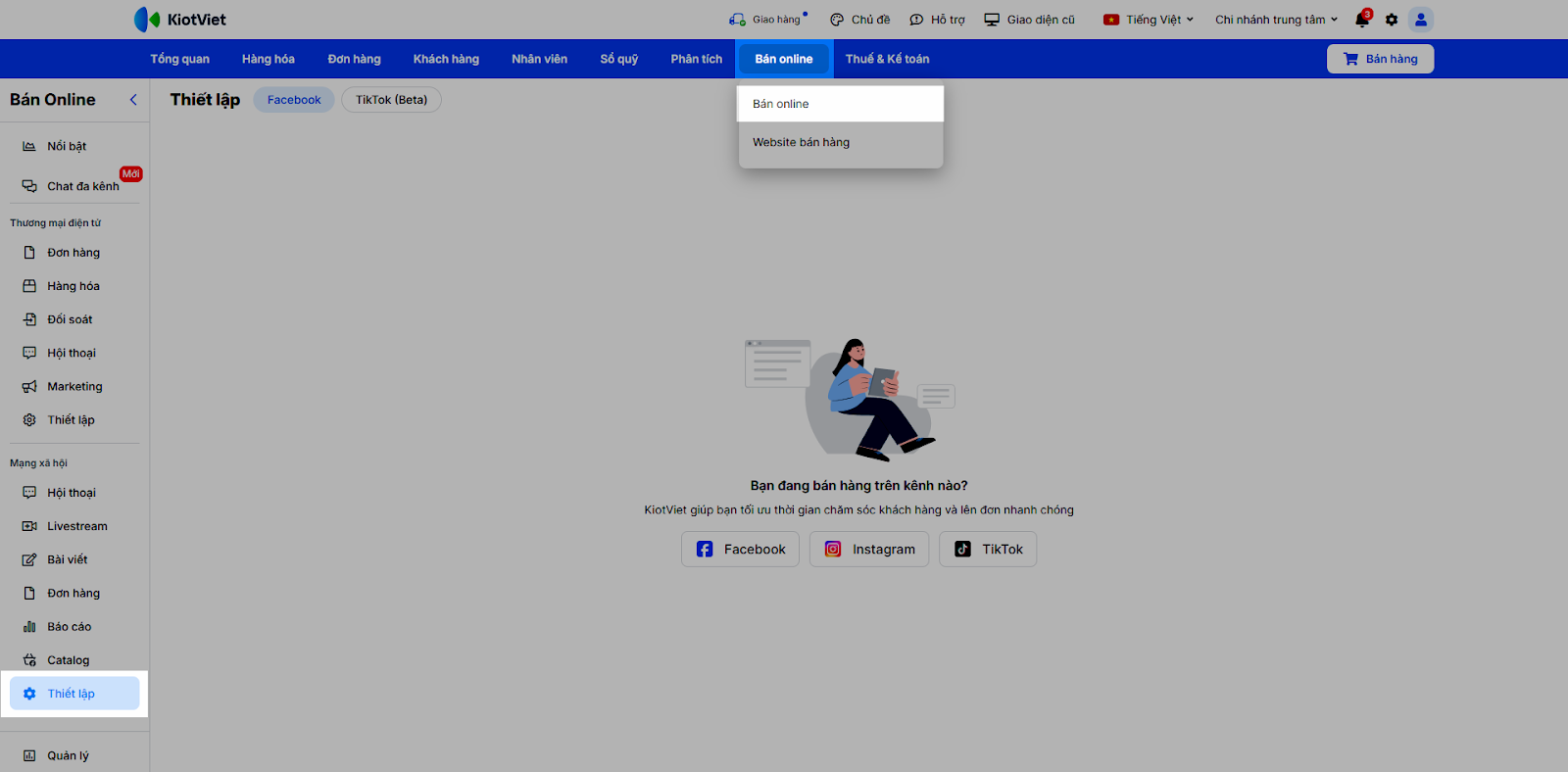
- Thêm kết nối:
- Bạn nhấn Facebook.
- Đăng nhập bằng tài khoản Facebook có quyền quản trị Fanpage muốn tích hợp.
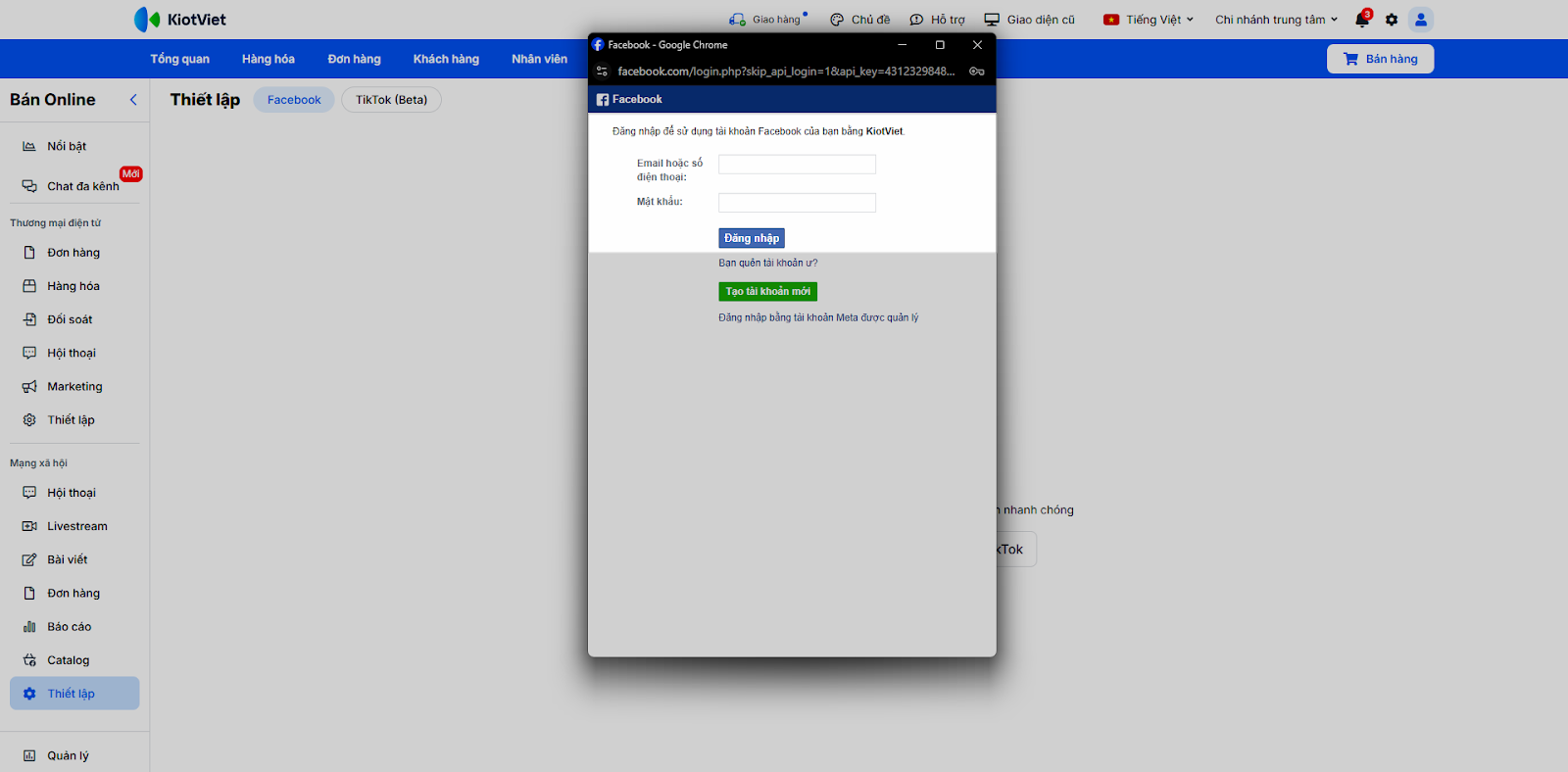
- Chọn Tiếp tục dưới tên….
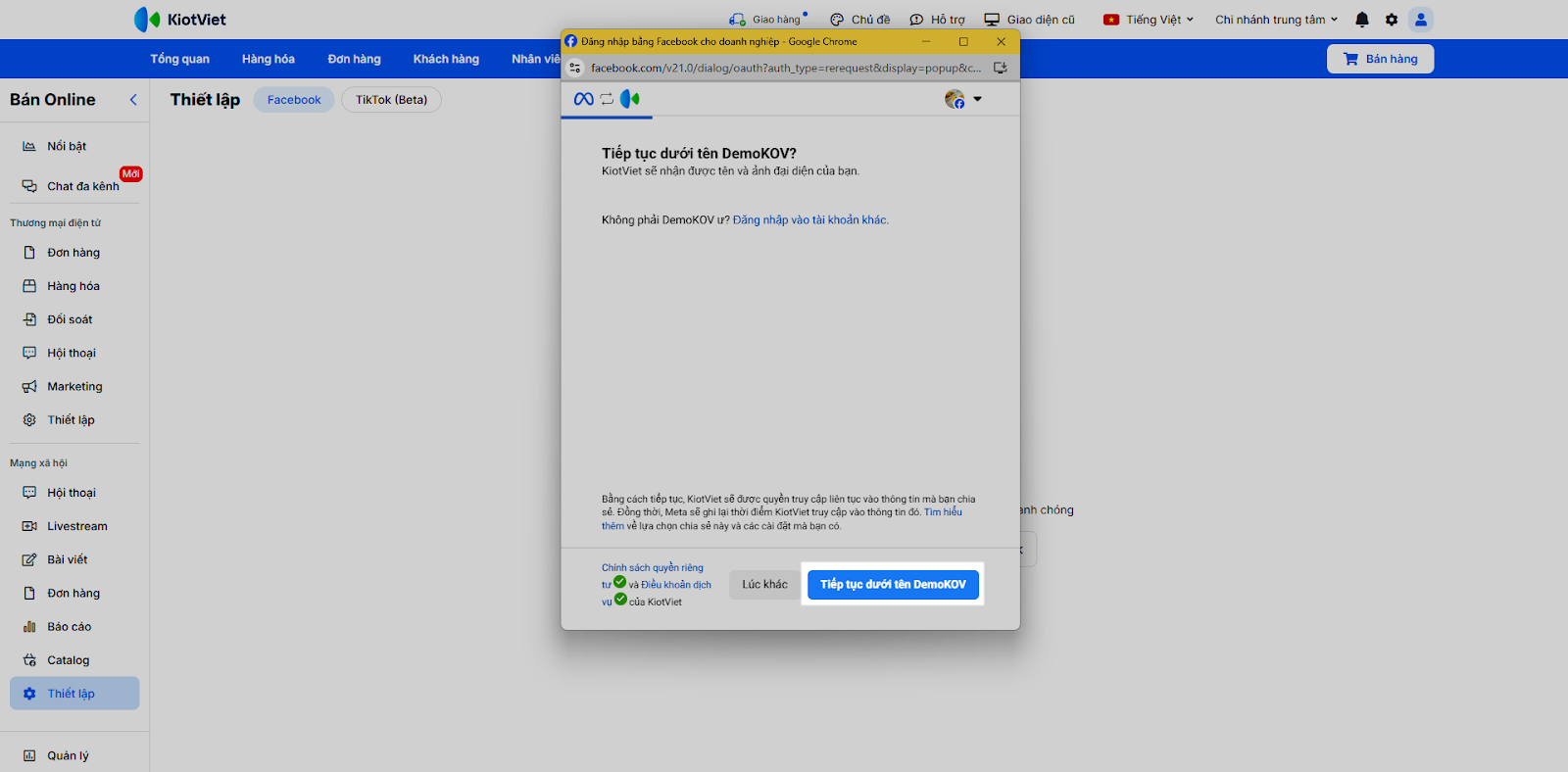
- Chọn các Trang (Fanpage) muốn tích hợp trên KiotViet → nhấn Tiếp tục.
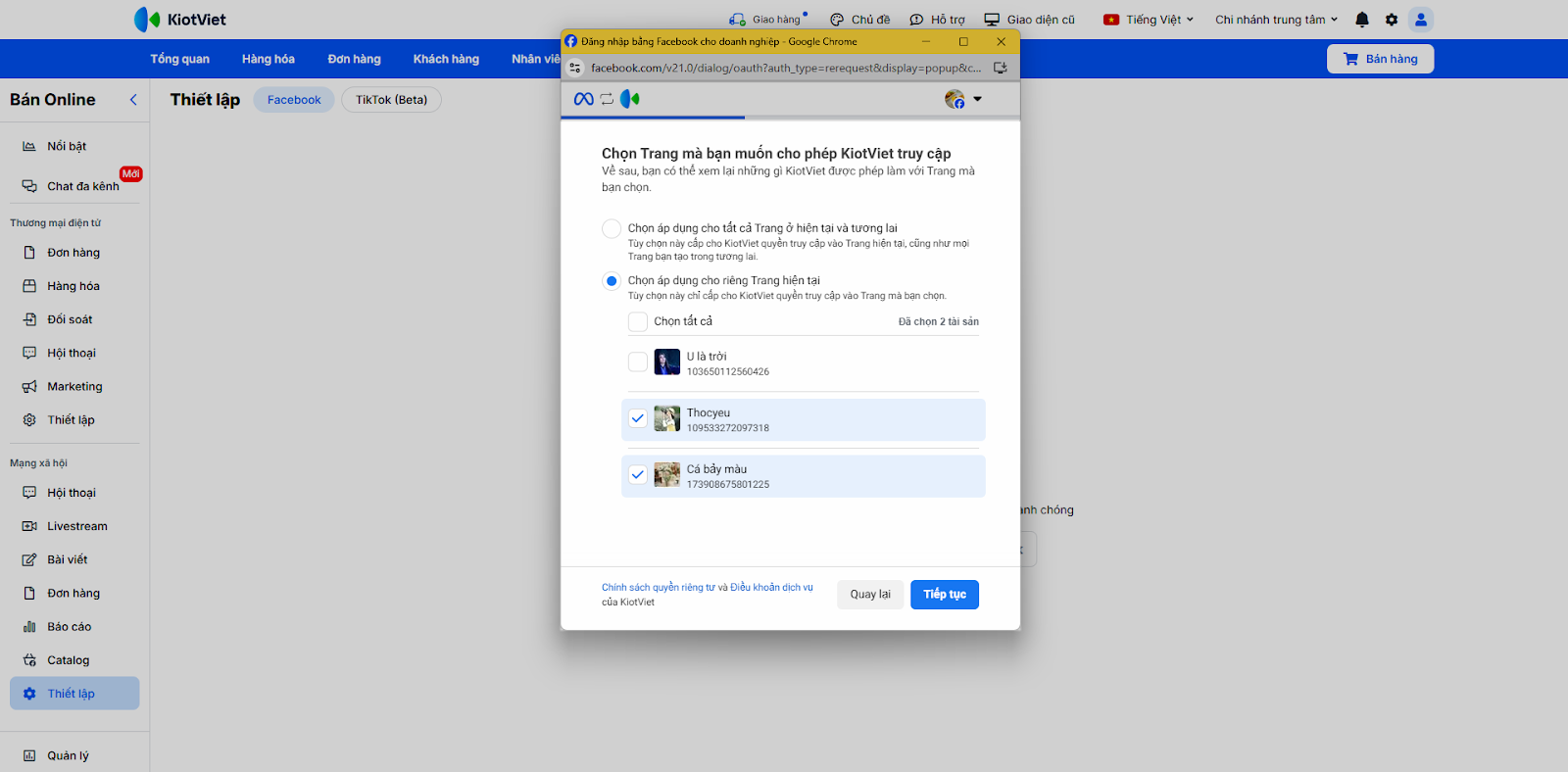
- Chọn các Doanh nghiệp cho phép KiotViet truy cập → nhấn Tiếp tục.
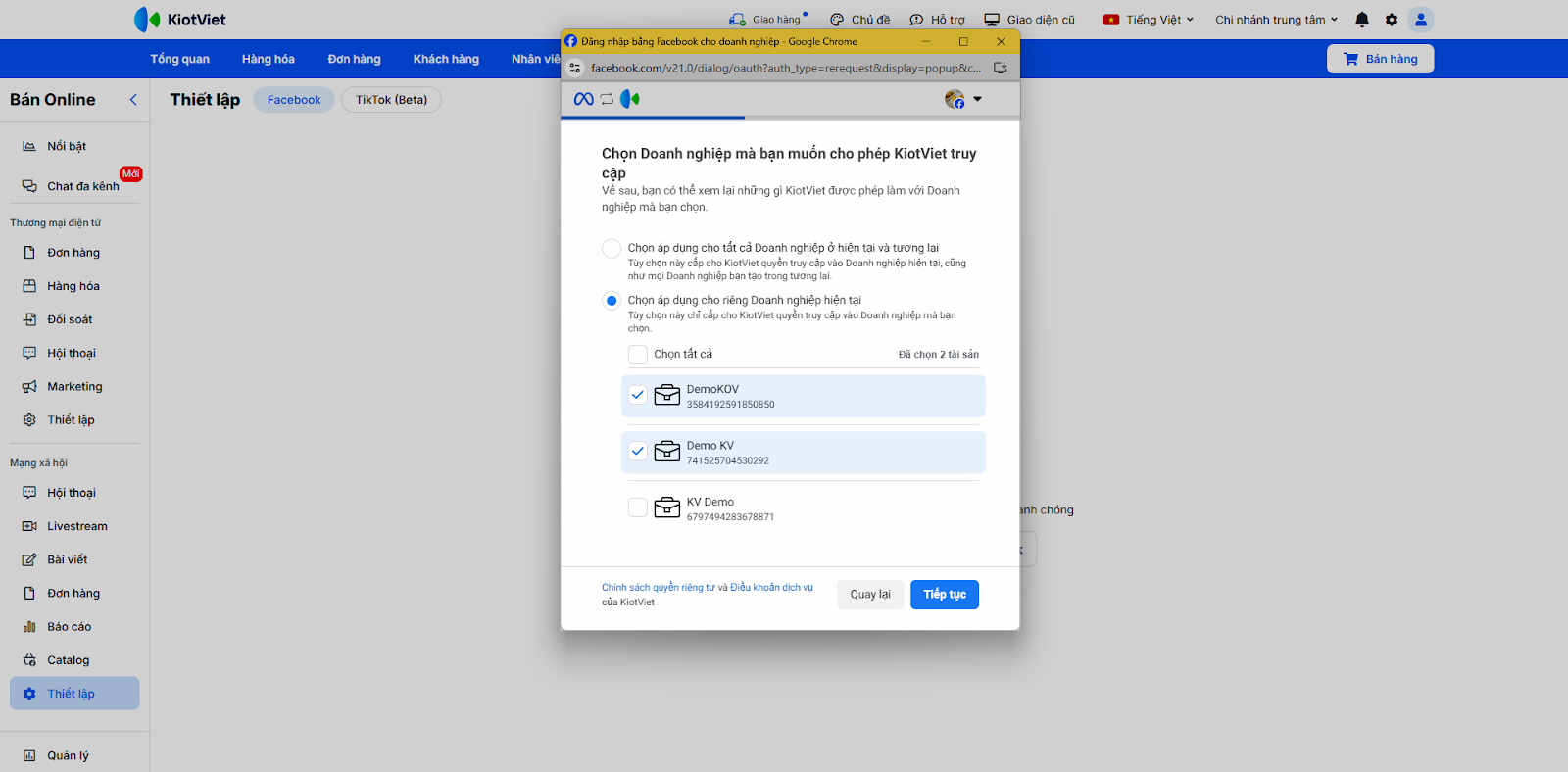
- Chọn tài khoản Instagram cho phép KiotViet truy cập → nhấn Tiếp tục.
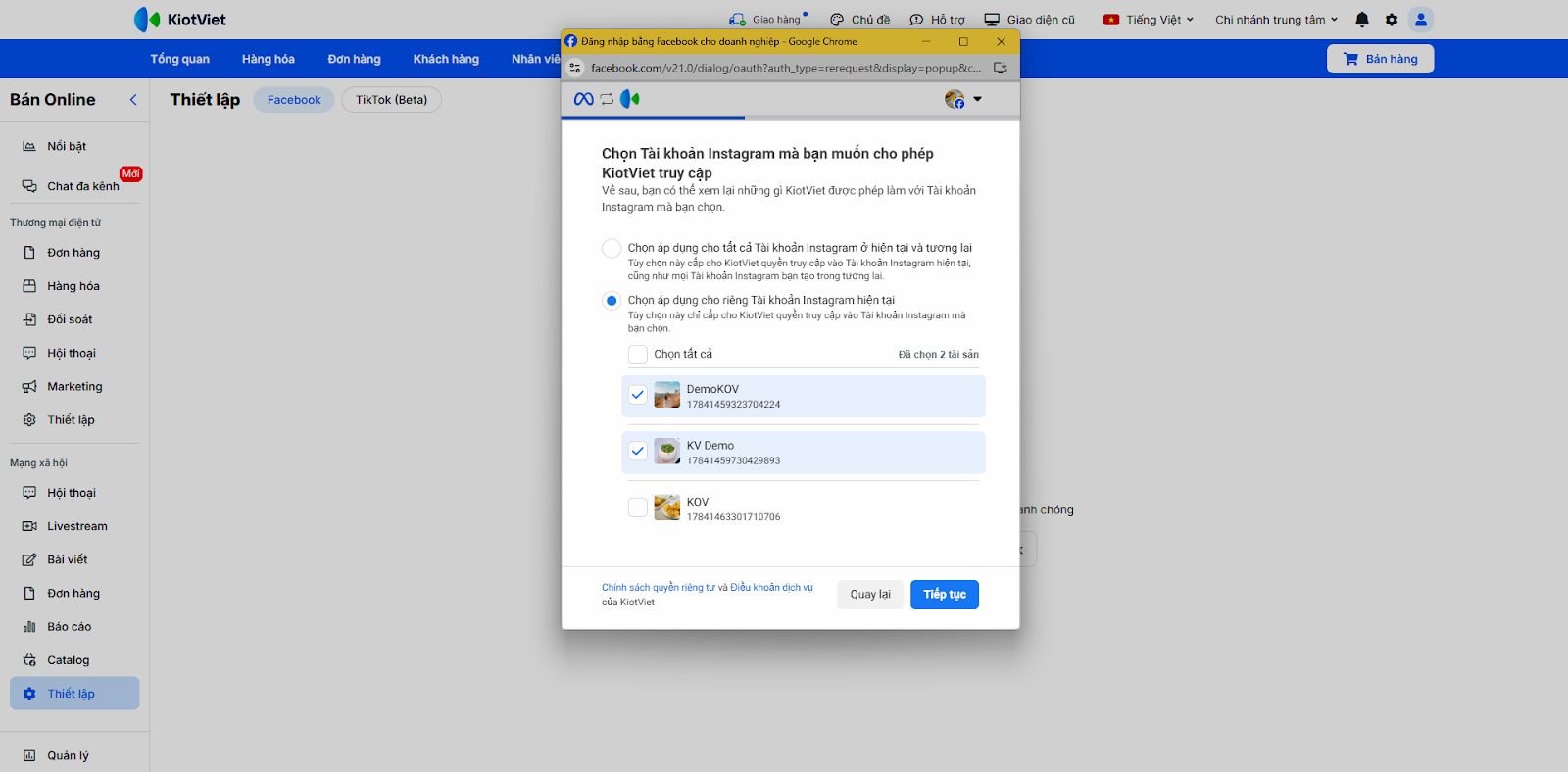
- Nhấn Lưu để ghi nhận thông tin.
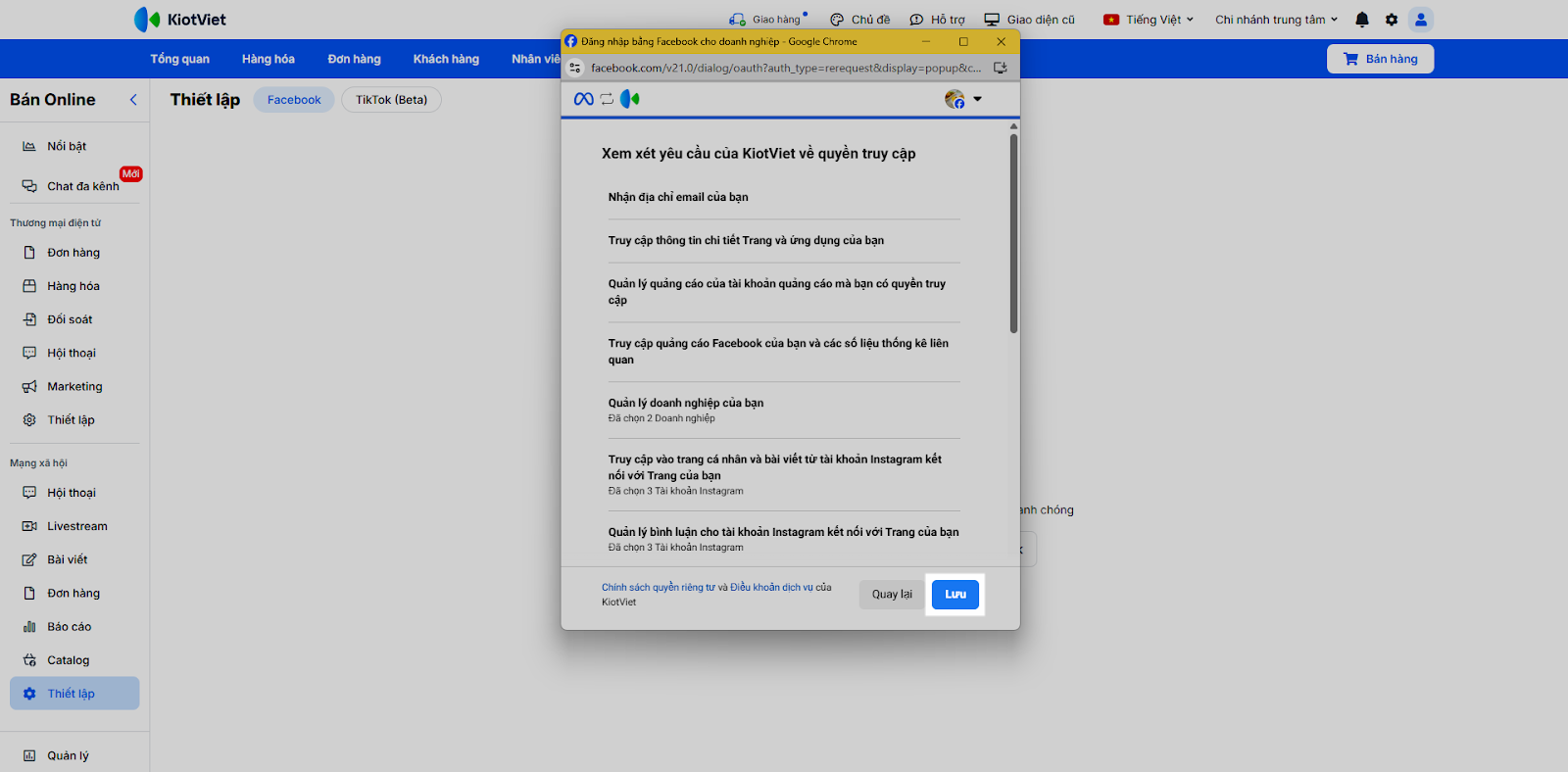
- Sau khi kết nối với Facebook thành công, bạn chọn Đã hiểu.
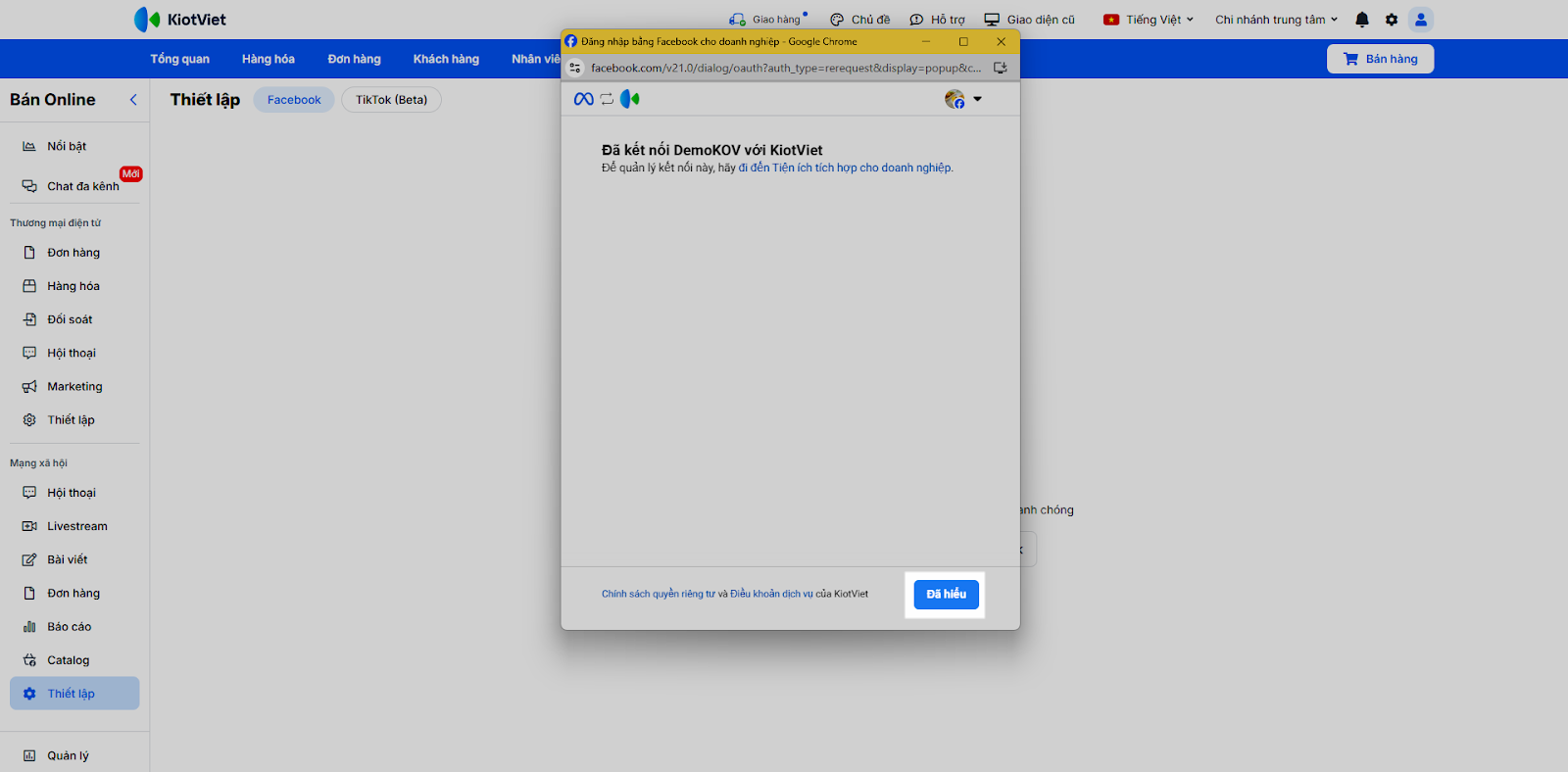
- Xóa kết nối: Để xóa kết nối với Fanpage, trên màn hình Thiết lập bạn chọn Xóa trên trang không cần kết nối → chọn Xóa để xác nhận thông tin.
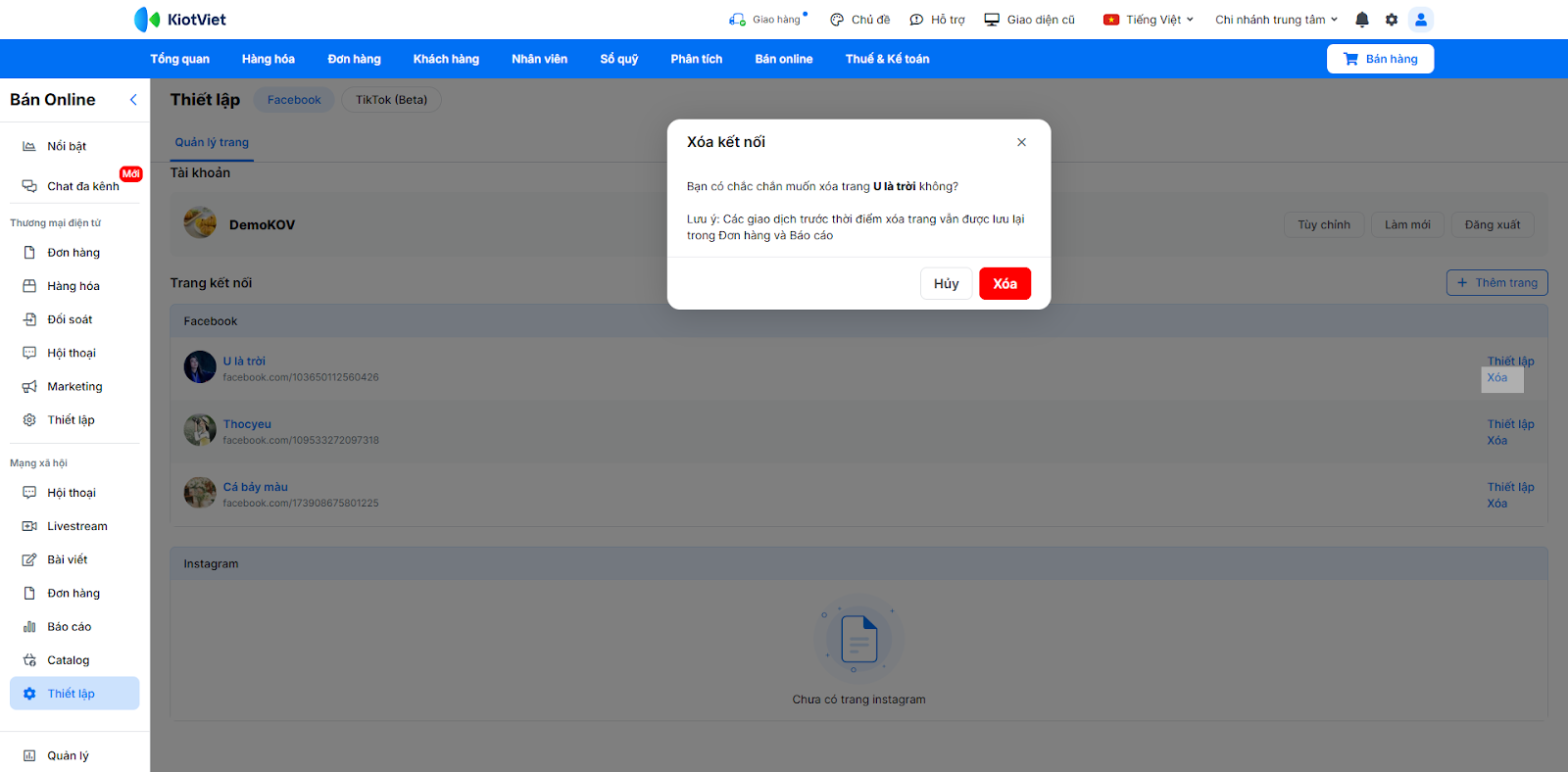
- Làm mới/ Tùy chỉnh quyền truy cập:
- Làm mới: Sau khi quản trị Fanpage thay đổi mật khẩu tài khoản Facebook, bạn cần vào đây và chọn Làm mới để đảm bảo các tính năng (như ẩn bình luận) hoạt động bình thường.
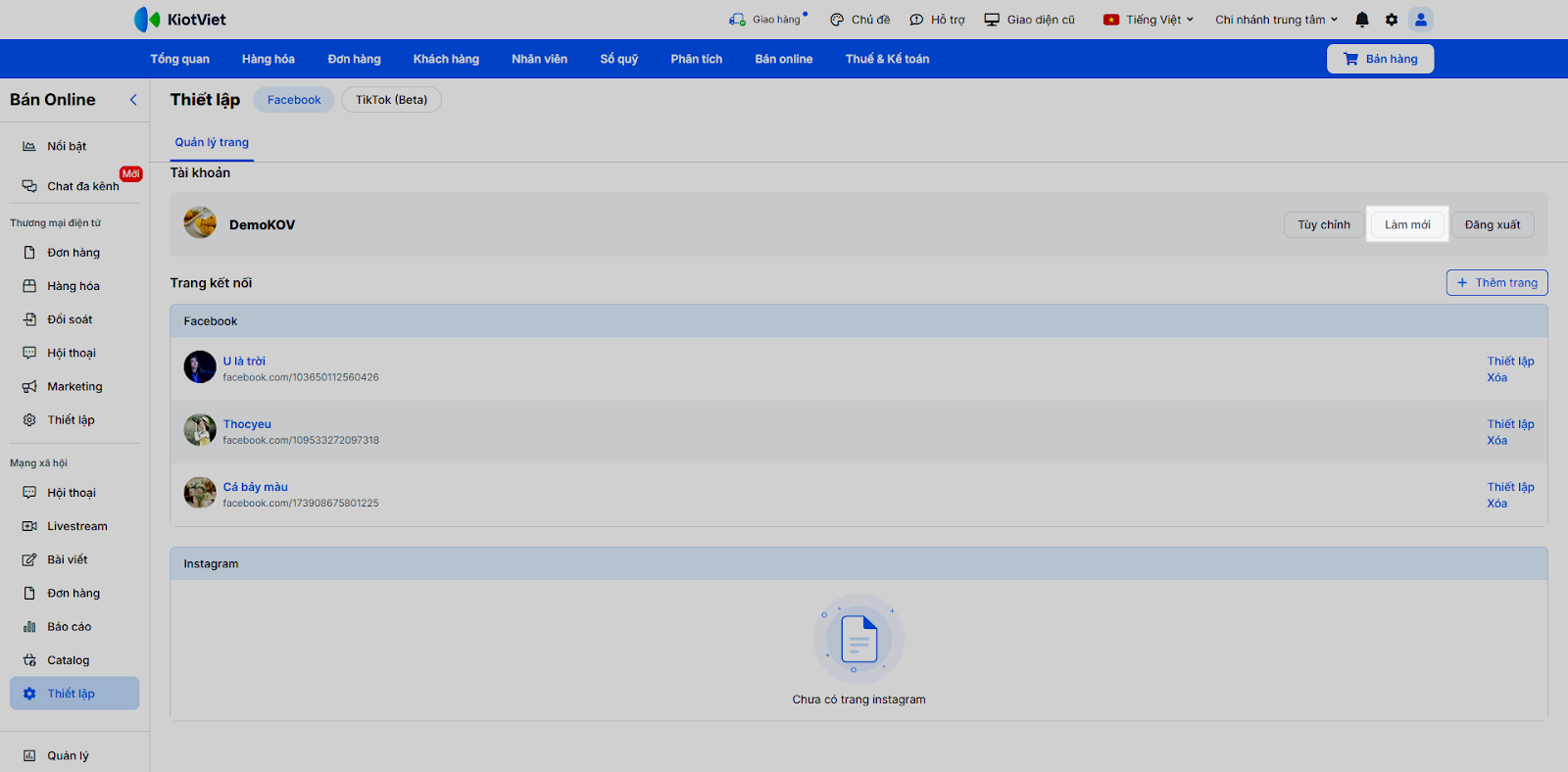
- Tùy chỉnh: Nếu bạn lập thêm Fanpage mới, bạn cần nhấn Tùy chỉnh → Tiếp tục dưới tên… để cấp quyền cho KiotViet truy cập Fanpage mới.
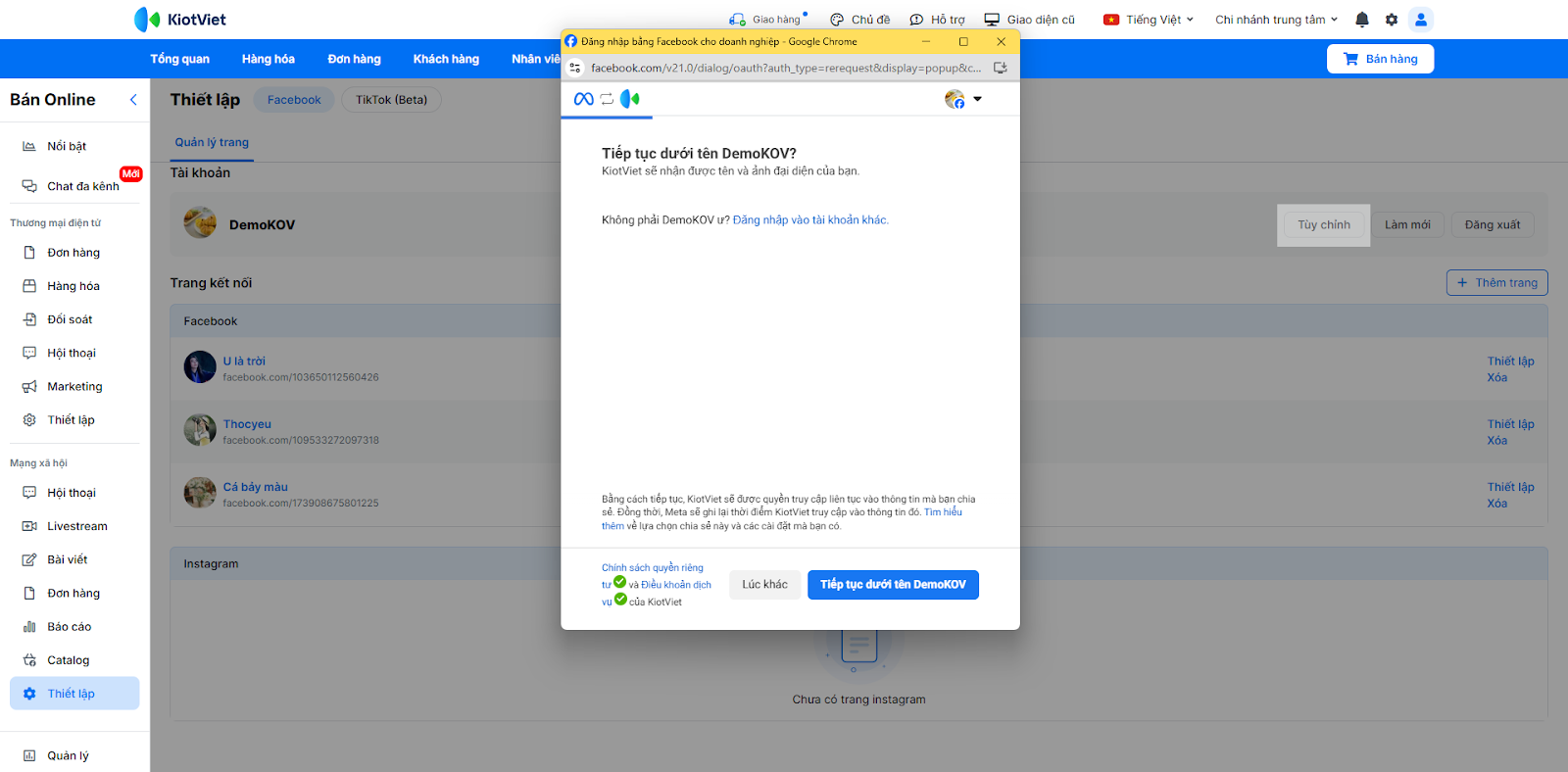
2. Quản lý Hội thoại
Đây là màn hình quản lý chính, tập trung tất cả bình luận và tin nhắn từ Fanpage của bạn.
- Truy cập: Từ màn hình Quản lý KiotViet, bạn chọn Bán Online → Bán Online → trong chuyên mục Mạng xã hội → chọn Hội thoại.
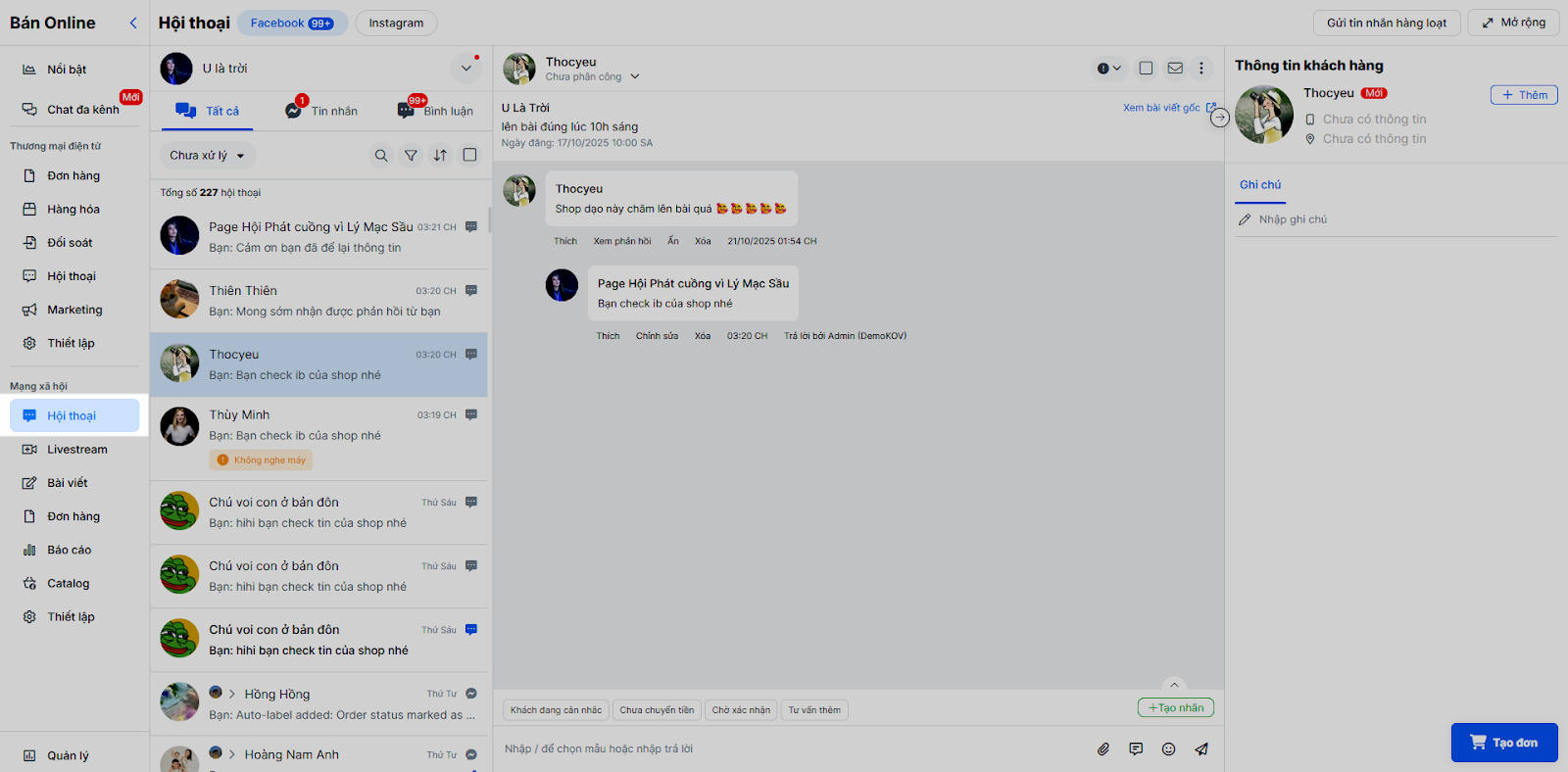
- Quản lý Bình luận và Tin nhắn:
- Giao diện quản lý chung bao gồm danh sách hội thoại bên trái, nội dung chi tiết ở giữa và thông tin khách hàng/đơn hàng bên phải.
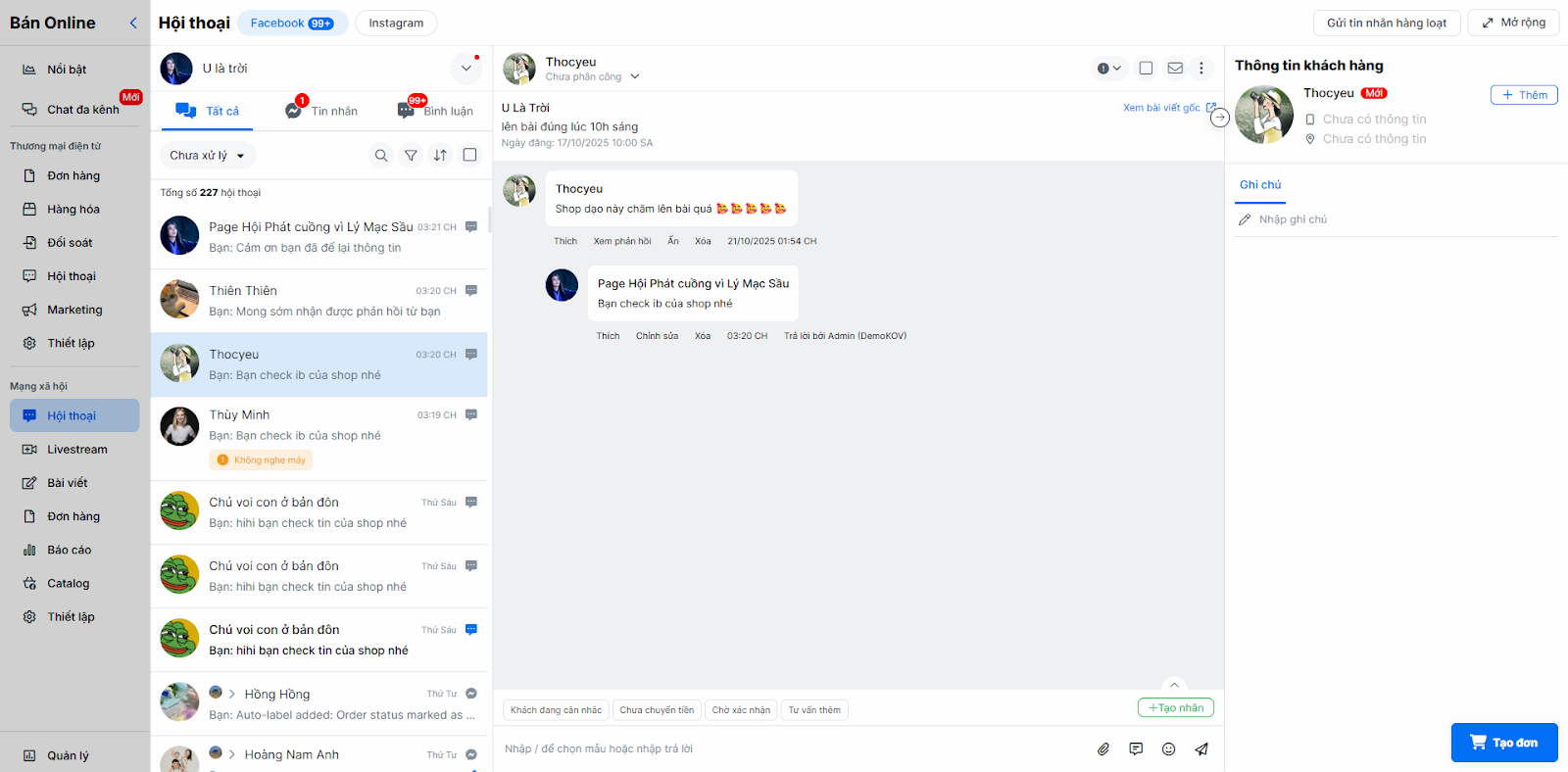
- Trả lời tin nhắn/bình luận: Nhập nội dung, gửi hình ảnh, hoặc sử dụng tin nhắn mẫu.
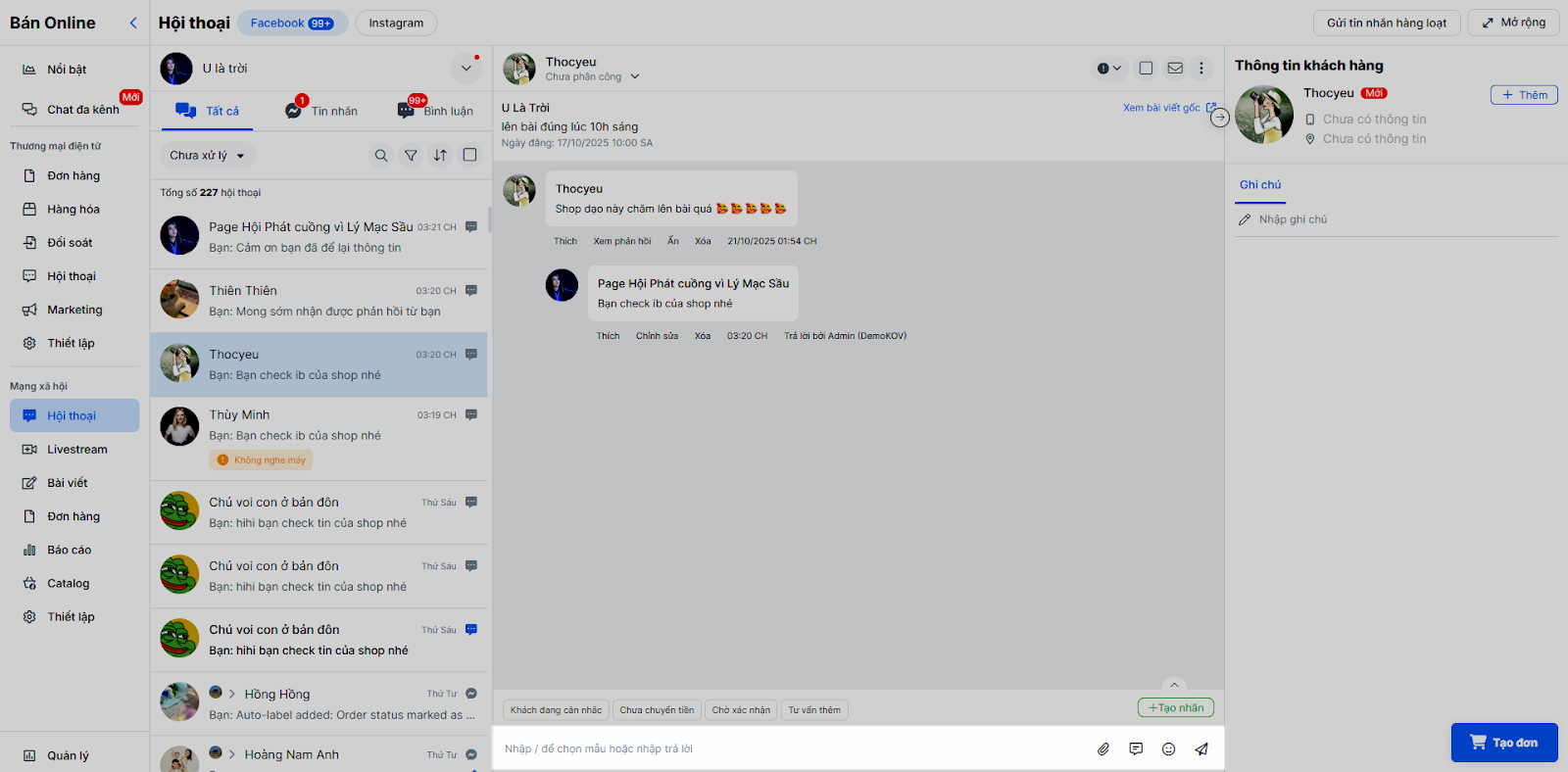
- Tương tác với bình luận: Bạn có thể thực hiện các thao tác: Gửi tin nhắn hoặc Xem phản hồi (nếu đã gửi tin nhắn), nhấn Thích, Ẩn/hiện, Xóa.
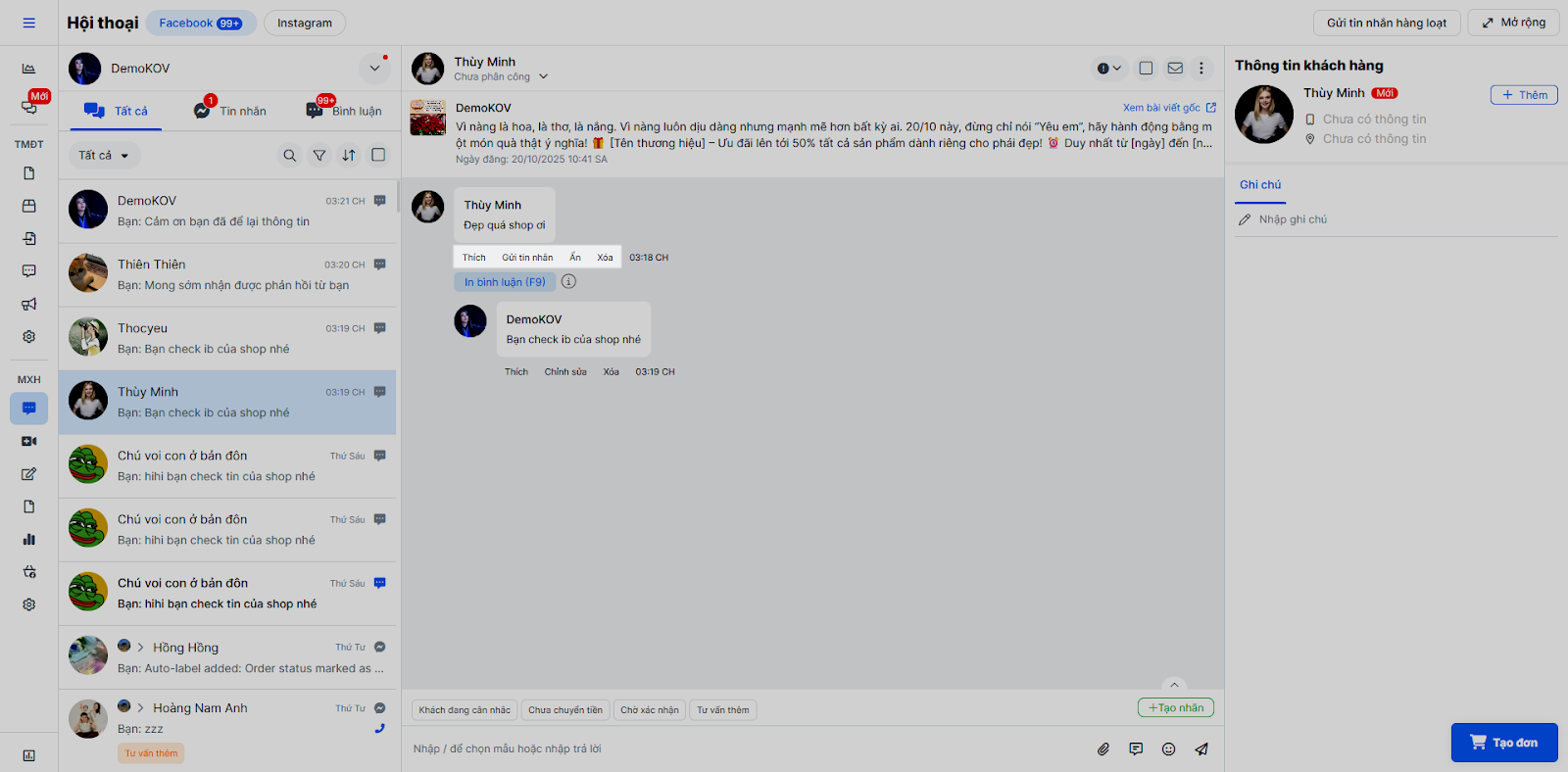
- Trạng thái tin nhắn: Hệ thống hiển thị trạng thái (Đã gửi, Đang gửi, Đã xem) cho tin nhắn của Shop.
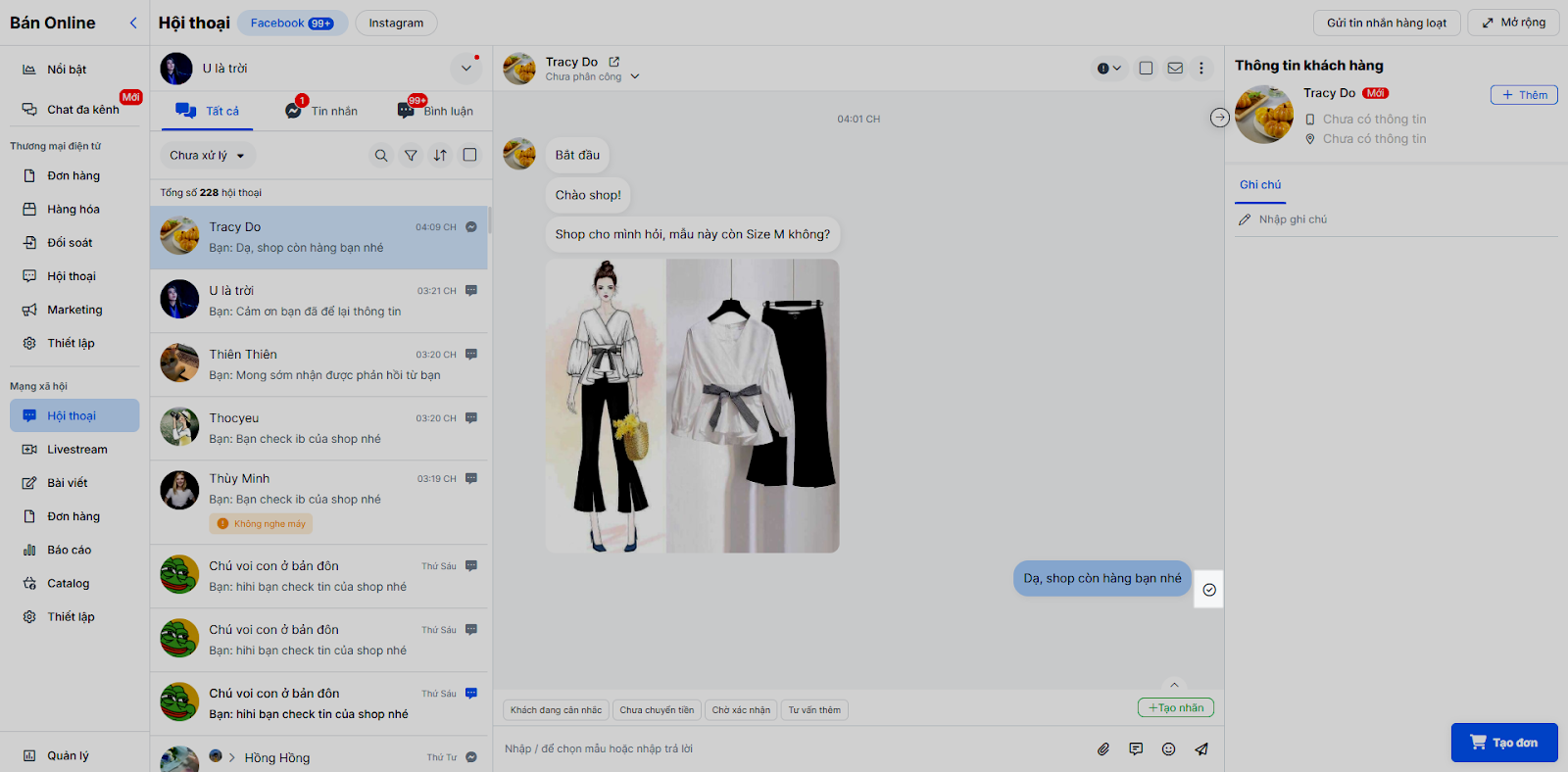
- Gợi ý trả lời (Tin nhắn mẫu):
- Trong khung chat, nhấn vào biểu tượng tin nhắn
 hoặc gõ “/” để tìm và chọn nhanh mẫu tin đã soạn sẵn.
hoặc gõ “/” để tìm và chọn nhanh mẫu tin đã soạn sẵn.
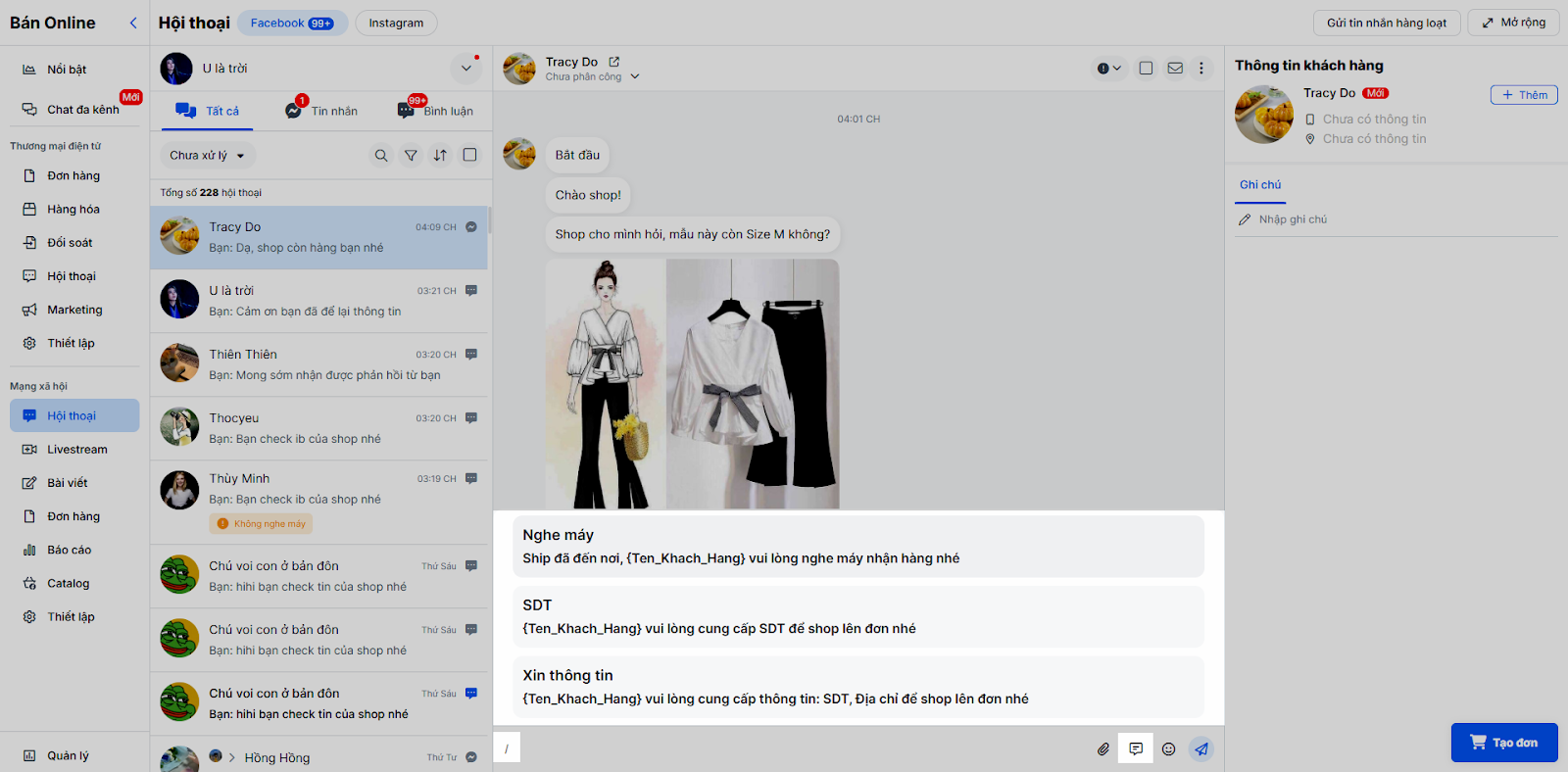
- Bạn có thể quản lý các mẫu tin này trong mục Thiết lập (thuộc Mạng xã hội).
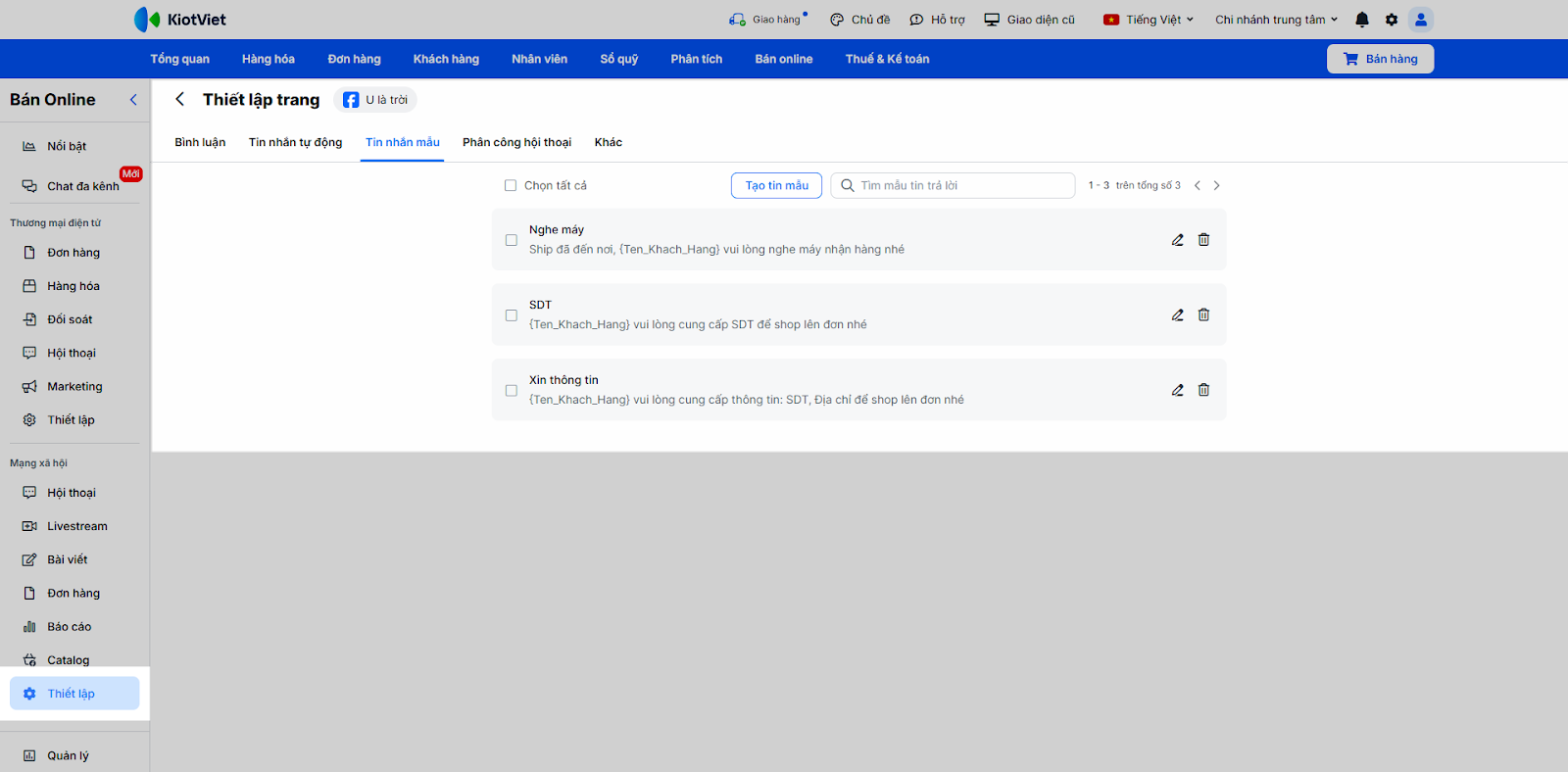
- Tìm, Lọc và Thao tác nhanh hội thoại:
- Tìm kiếm: Bạn nhấn vào biể tượng kính lúp
 để tìm kiếm hội thoại theo nội dung hoặc theo tên khách hàng.
để tìm kiếm hội thoại theo nội dung hoặc theo tên khách hàng.
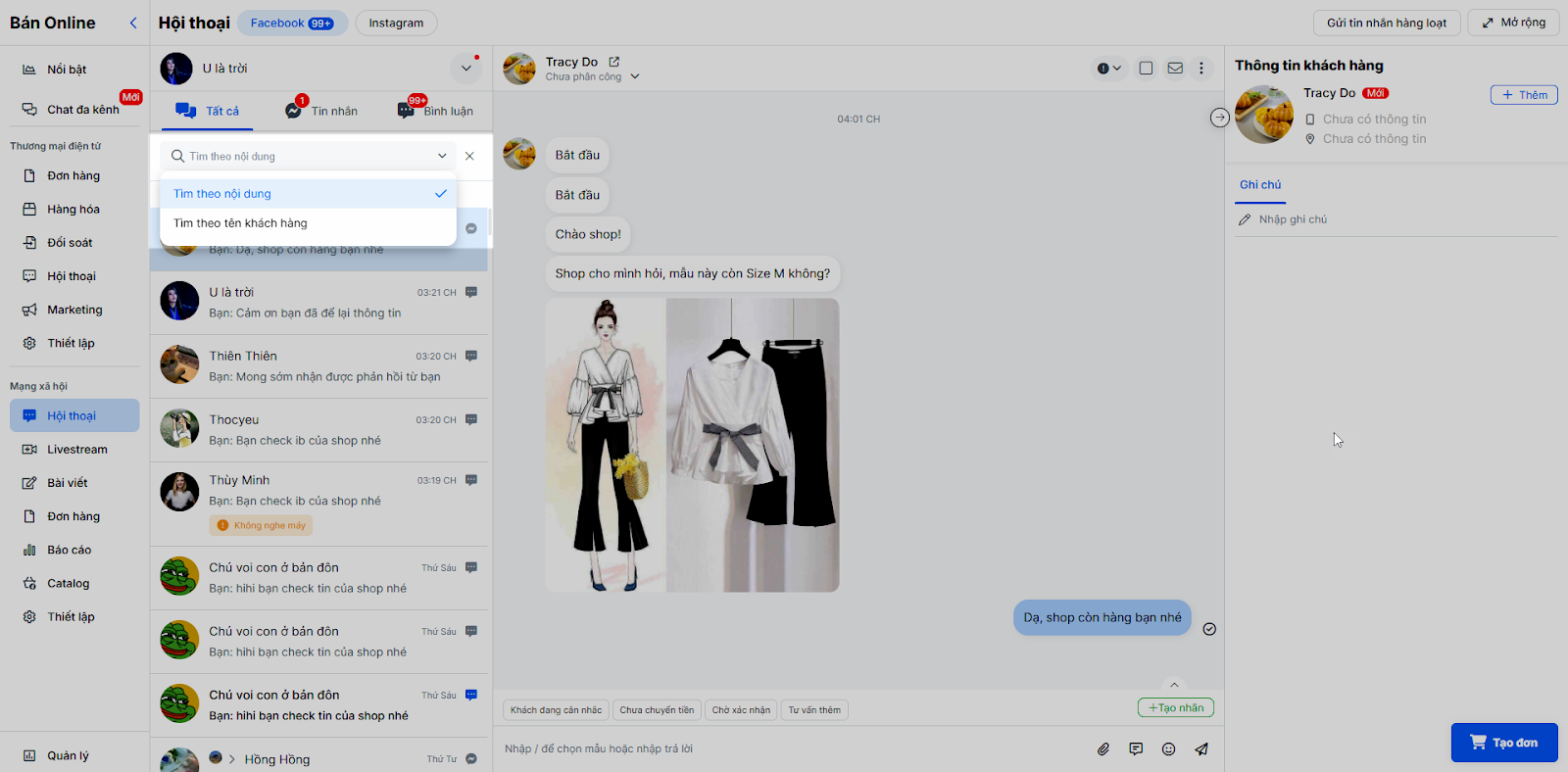
- Lọc hội thoại: Nhấn biểu tượng phễu
 để lọc hội thoại theo: Nhãn hội thoại, Nội dung (có SĐT/Email, đúng cú pháp Livestream), Cảnh báo (Bom hàng…), Thời gian, Người được phân công, Bài viết.
để lọc hội thoại theo: Nhãn hội thoại, Nội dung (có SĐT/Email, đúng cú pháp Livestream), Cảnh báo (Bom hàng…), Thời gian, Người được phân công, Bài viết.
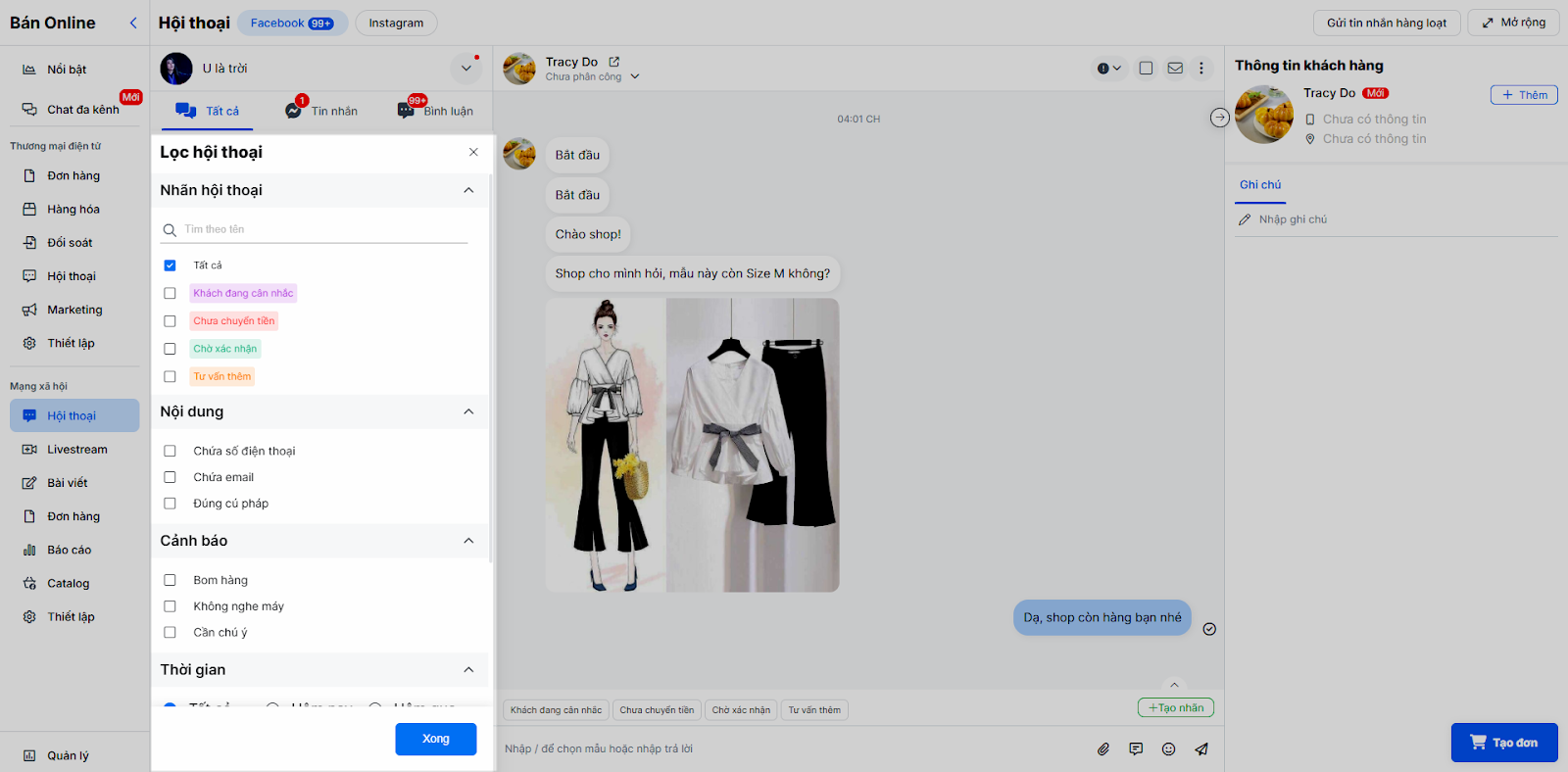
- Sắp xếp: Lọc theo trạng thái (Chưa xử lý, Đã xử lý) hoặc sắp xếp (Mới nhất, Cũ nhất).
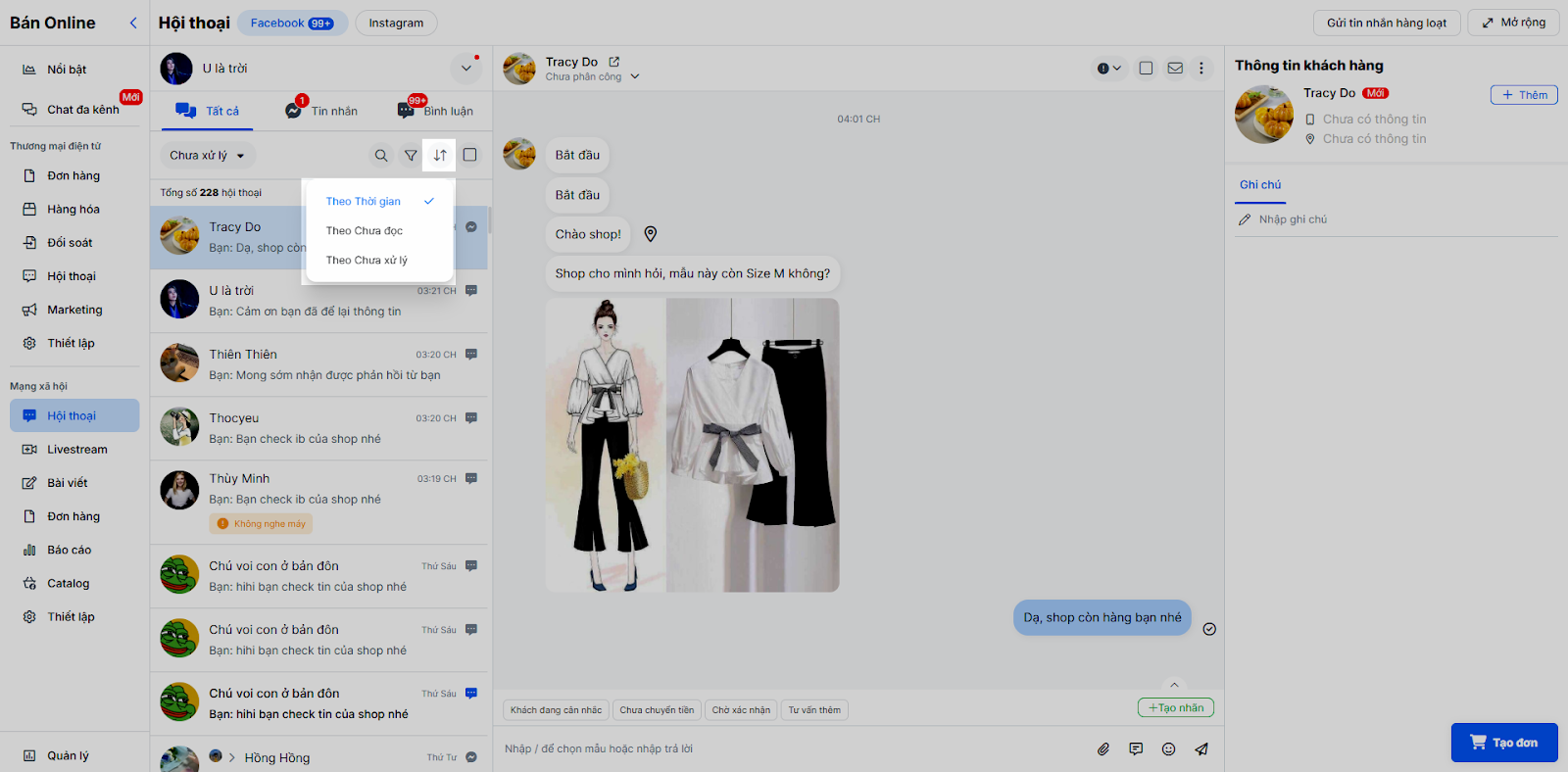
- Thao tác nhanh: Nhấn biểu tượng ô vuông
 để chọn nhiều hội thoại cùng lúc và thực hiện: Đánh dấu Đã đọc/Chưa đọc, Phân công hội thoại.
để chọn nhiều hội thoại cùng lúc và thực hiện: Đánh dấu Đã đọc/Chưa đọc, Phân công hội thoại.
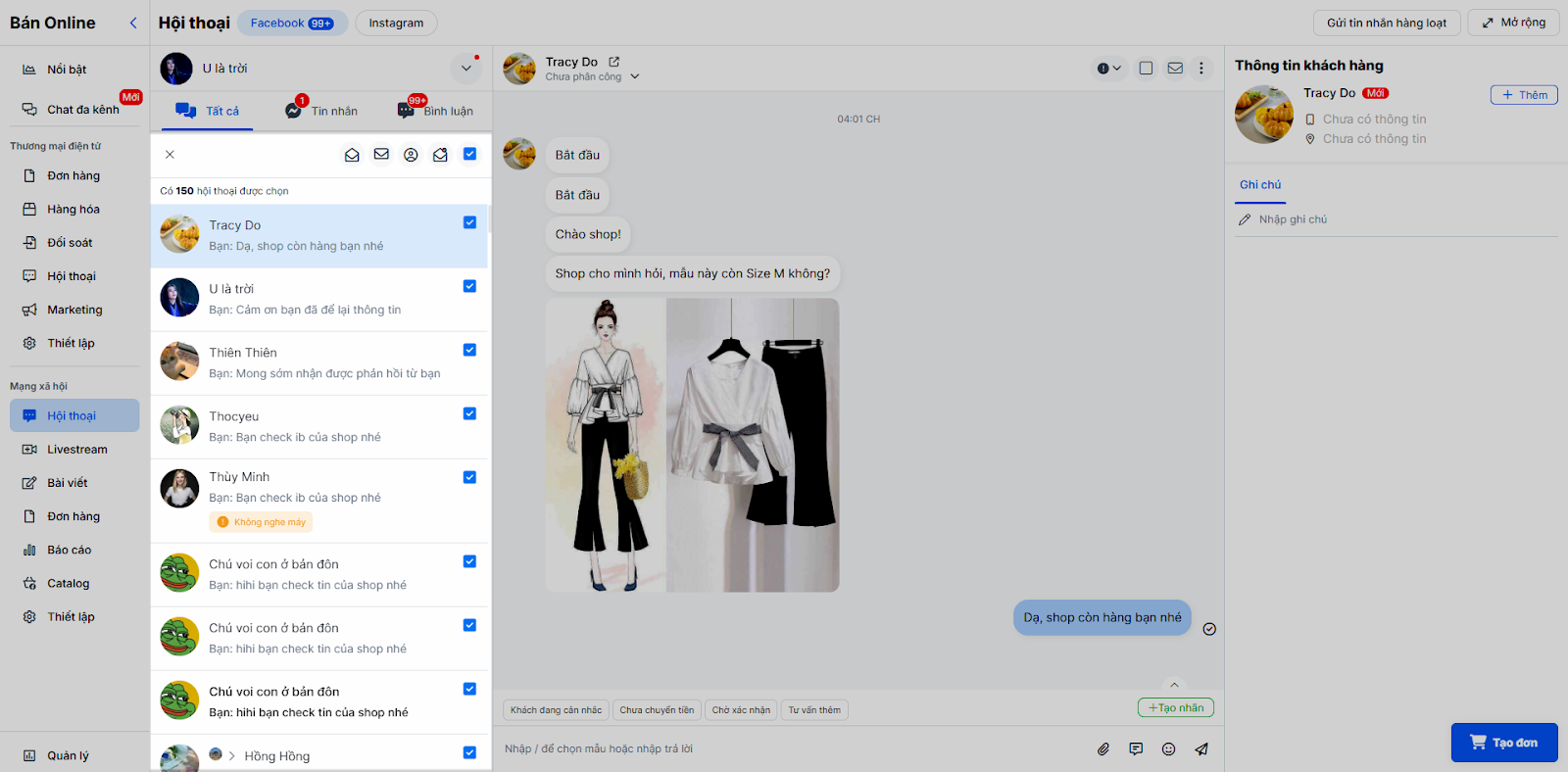
- Quản lý thông tin khách hàng:
- Cập nhật thông tin:
- Tại cột thông tin bên phải, bạn có thể thêm mới
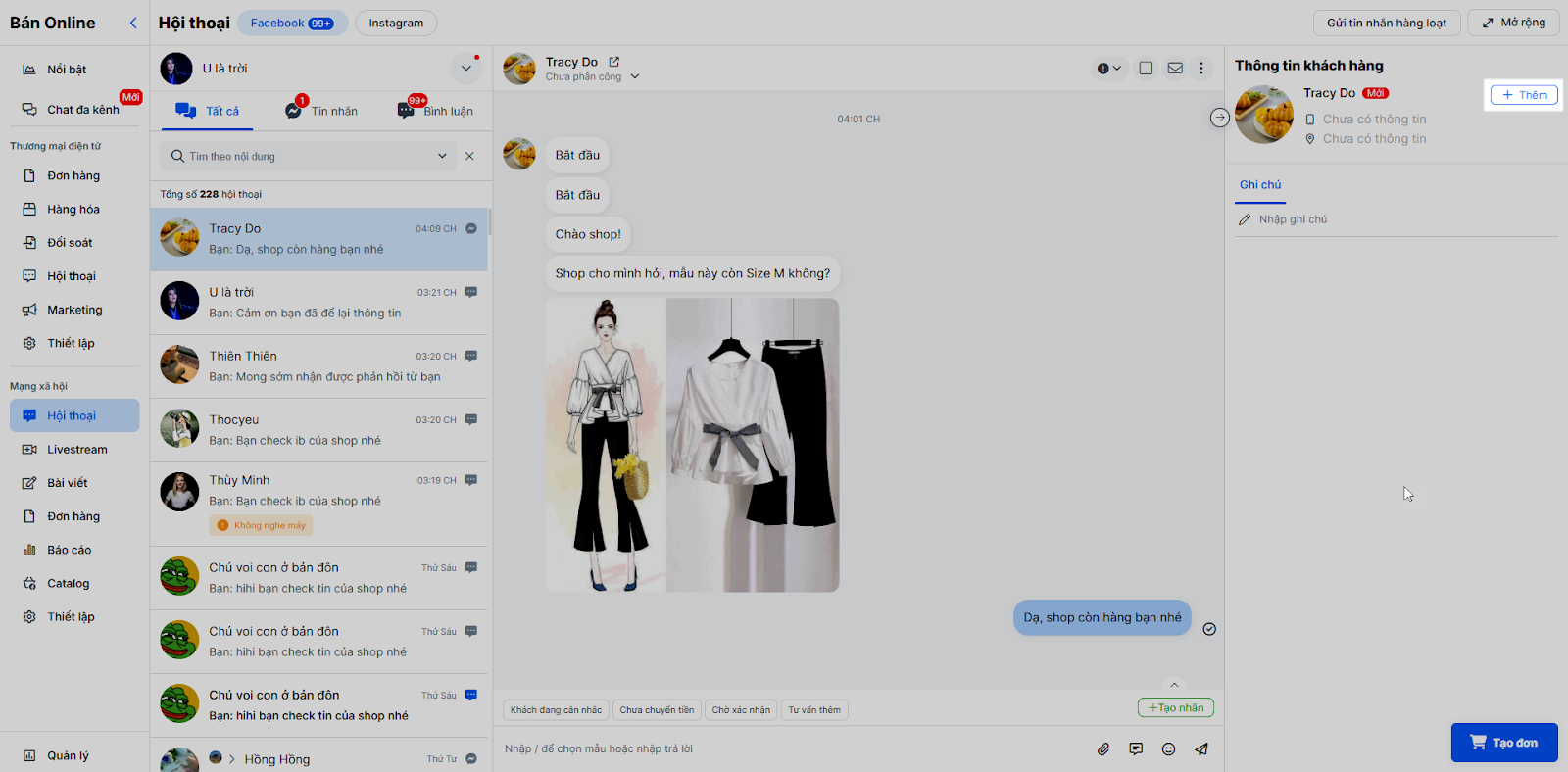
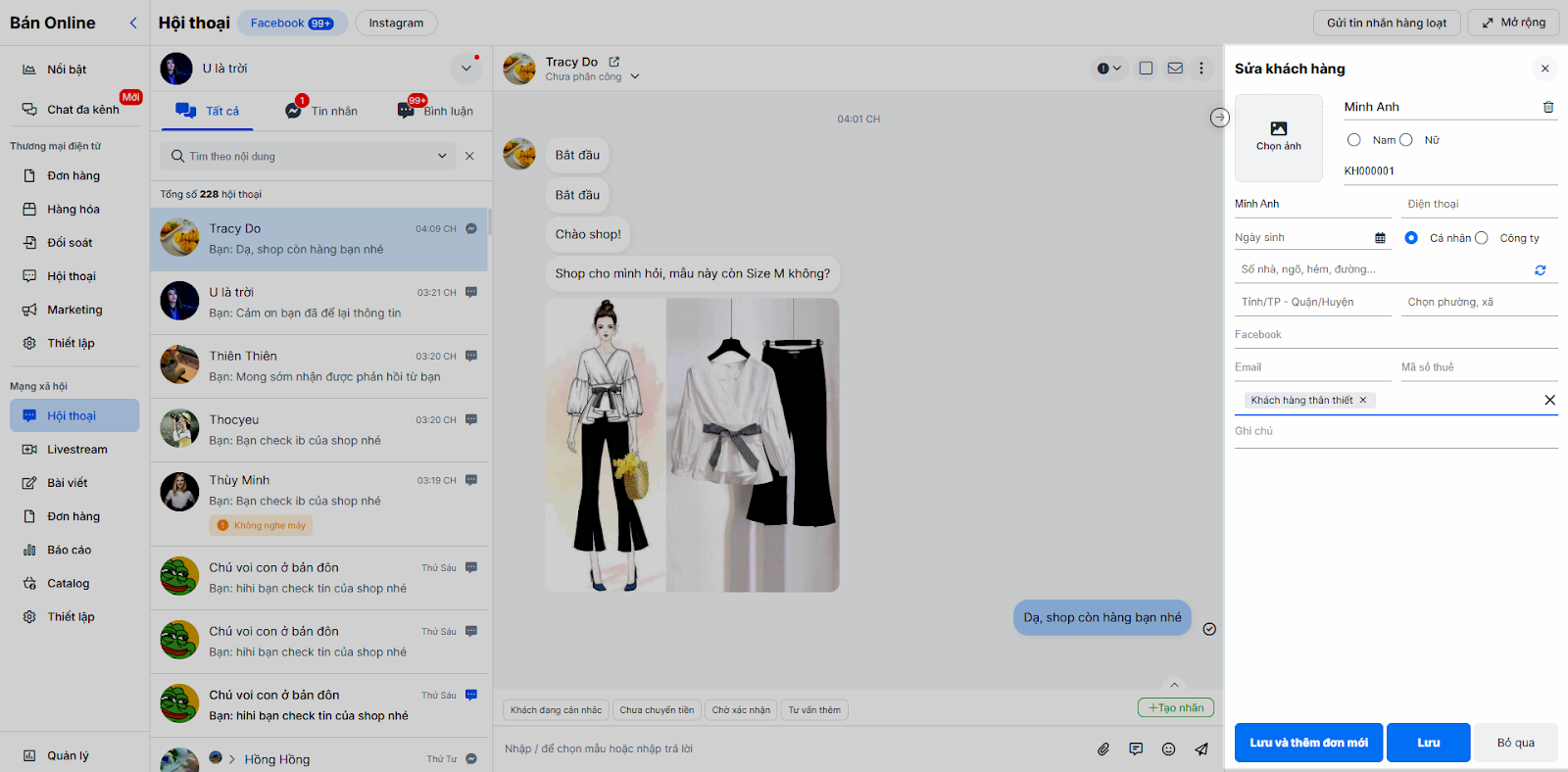
- Hoặc cập nhật thông tin (SĐT, địa chỉ, email…) cho khách.
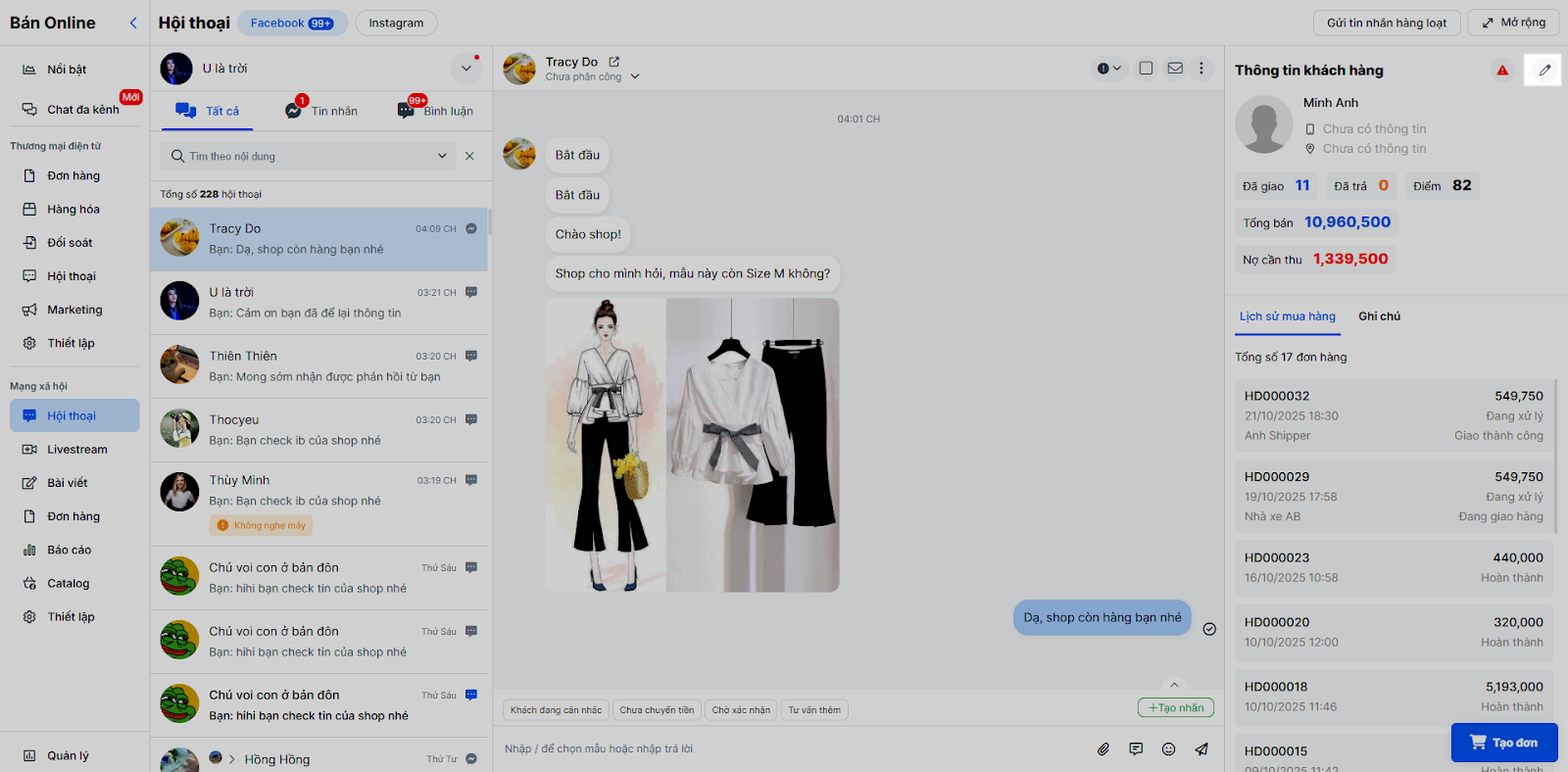
- Hệ thống sẽ tự động liên kết tài khoản Facebook này với hồ sơ khách hàng trên KiotViet.
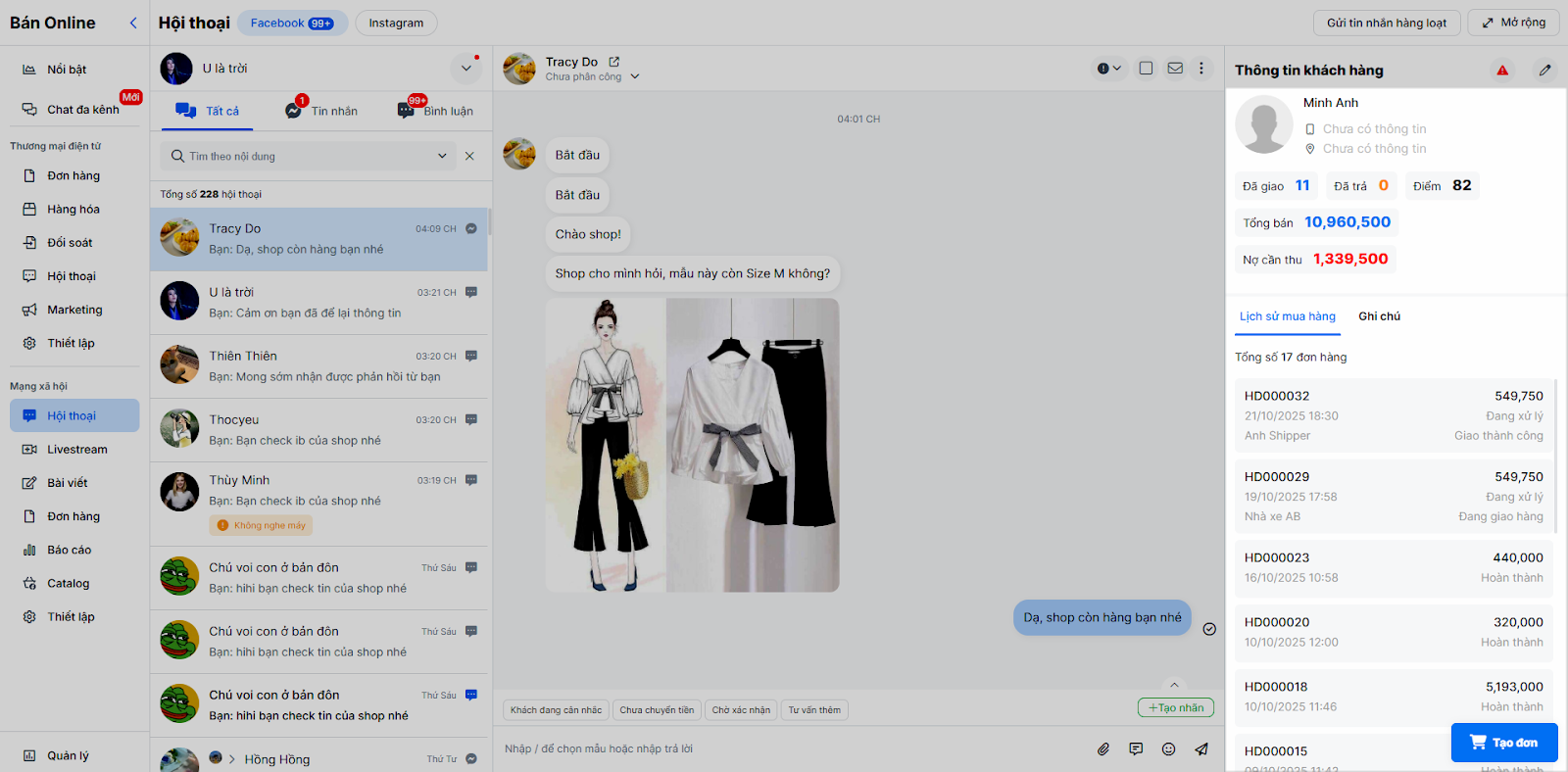
- Gắn nhãn hội thoại: Gắn các nhãn (ví dụ: Chờ xác nhận, Đã chốt đơn) để phân loại. Bạn có thể chọn sẵn trong danh sách hoặc nhấn +Tạo nhãn để thêm
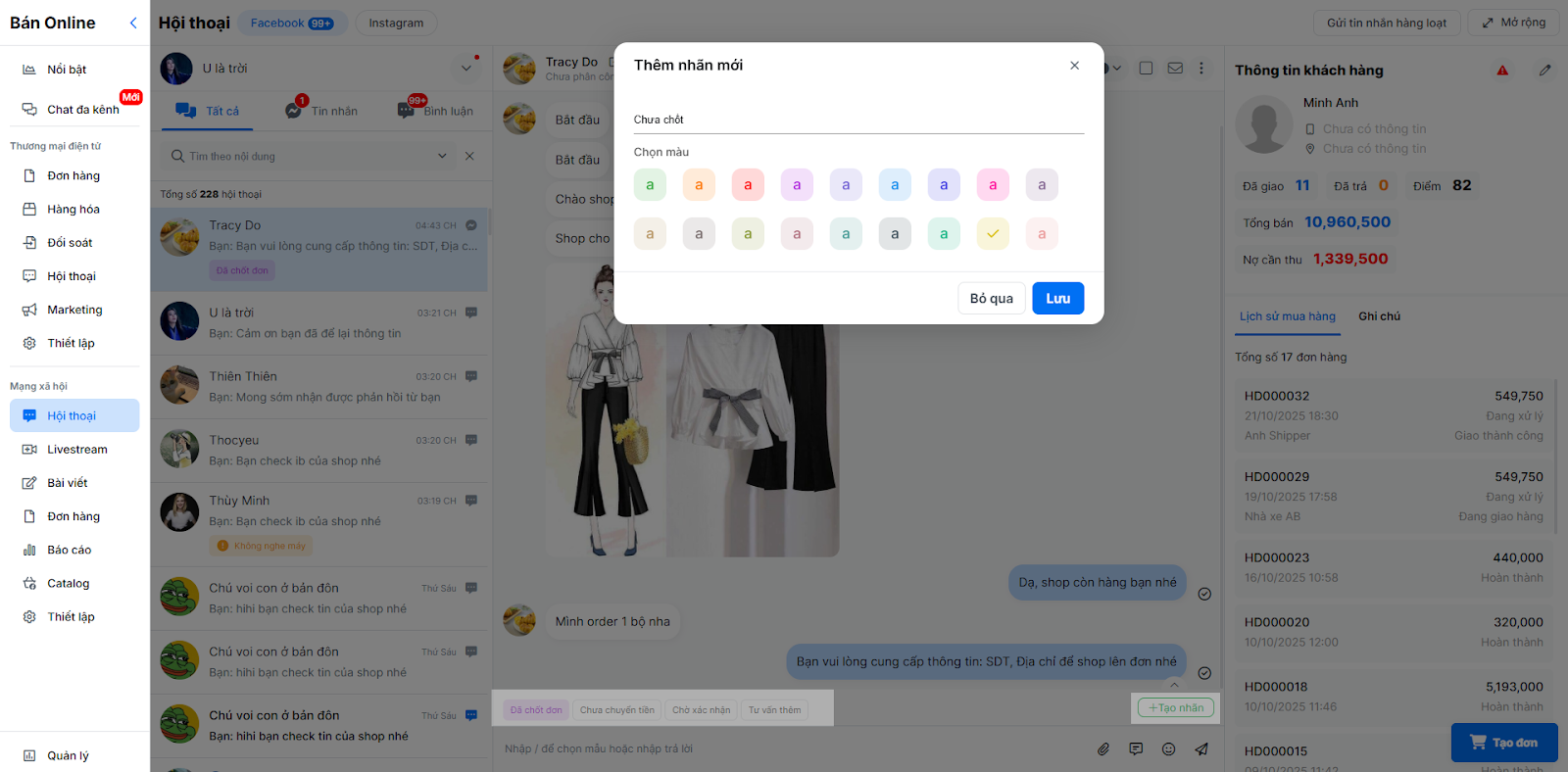
- Gắn nhãn phân loại (Cảnh báo): Gắn nhãn chất lượng khách hàng như: Bom hàng, Không nghe máy, Cần chú ý.
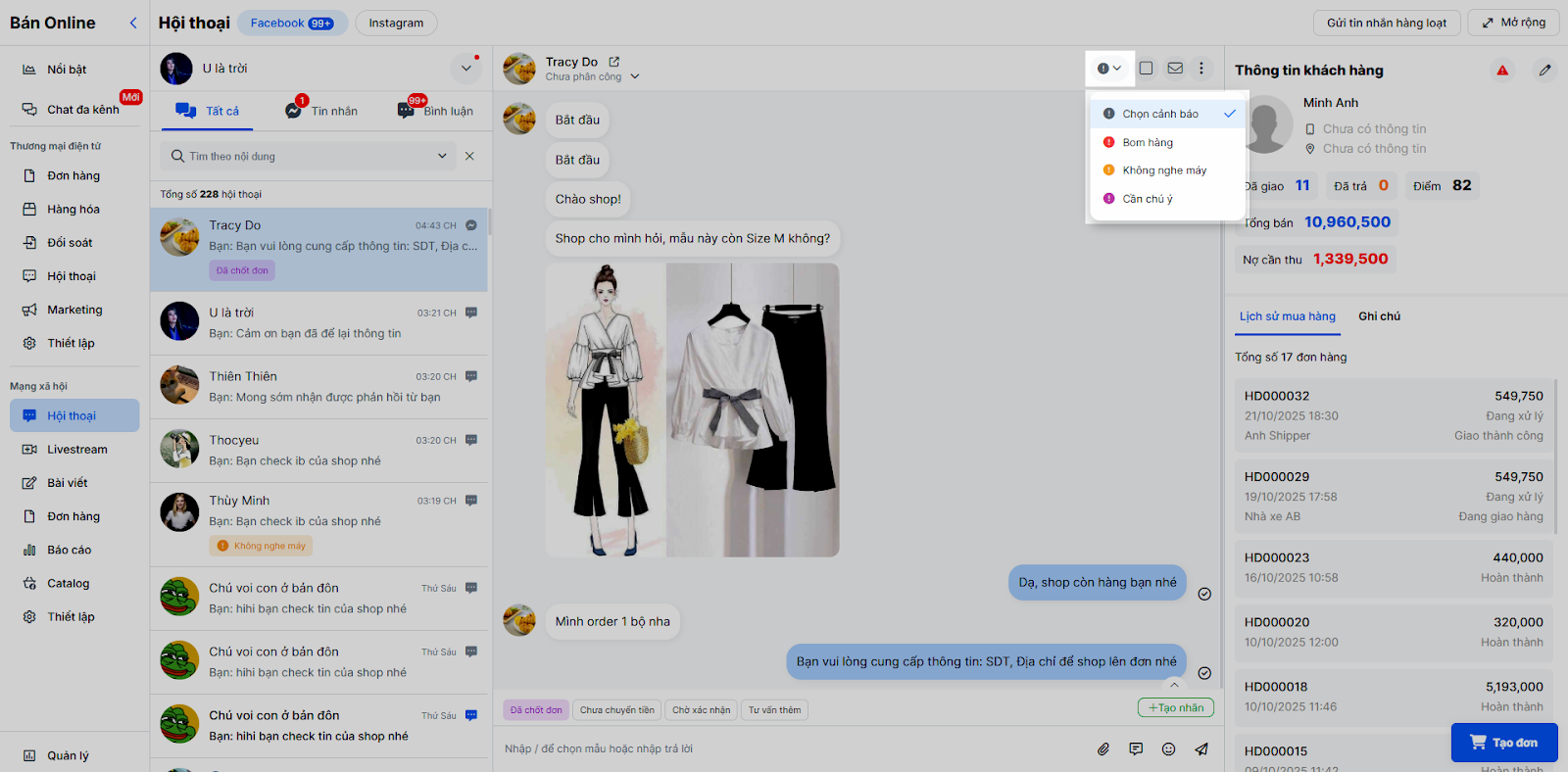
- Chặn tài khoản facebook này để không thể tiếp tục tương tác với trang: Nhấn biểu tượng 3 chấm → Chặn người dùng.
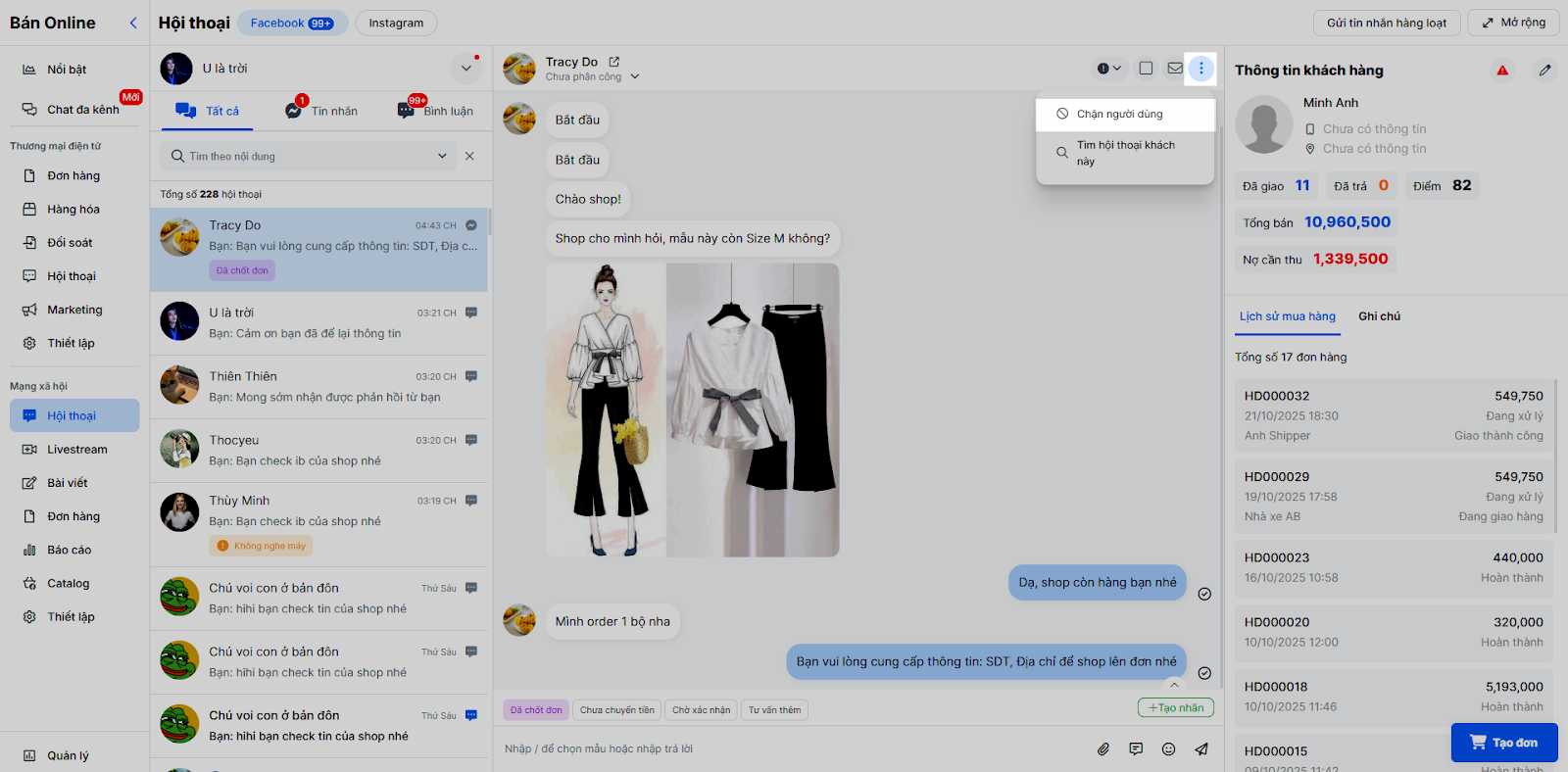
- Báo xấu: Ghi lại lịch sử báo xấu của khách hàng. Bạn nhấn biểu tượng
 để xem, sửa, xóa báo xấu
để xem, sửa, xóa báo xấu
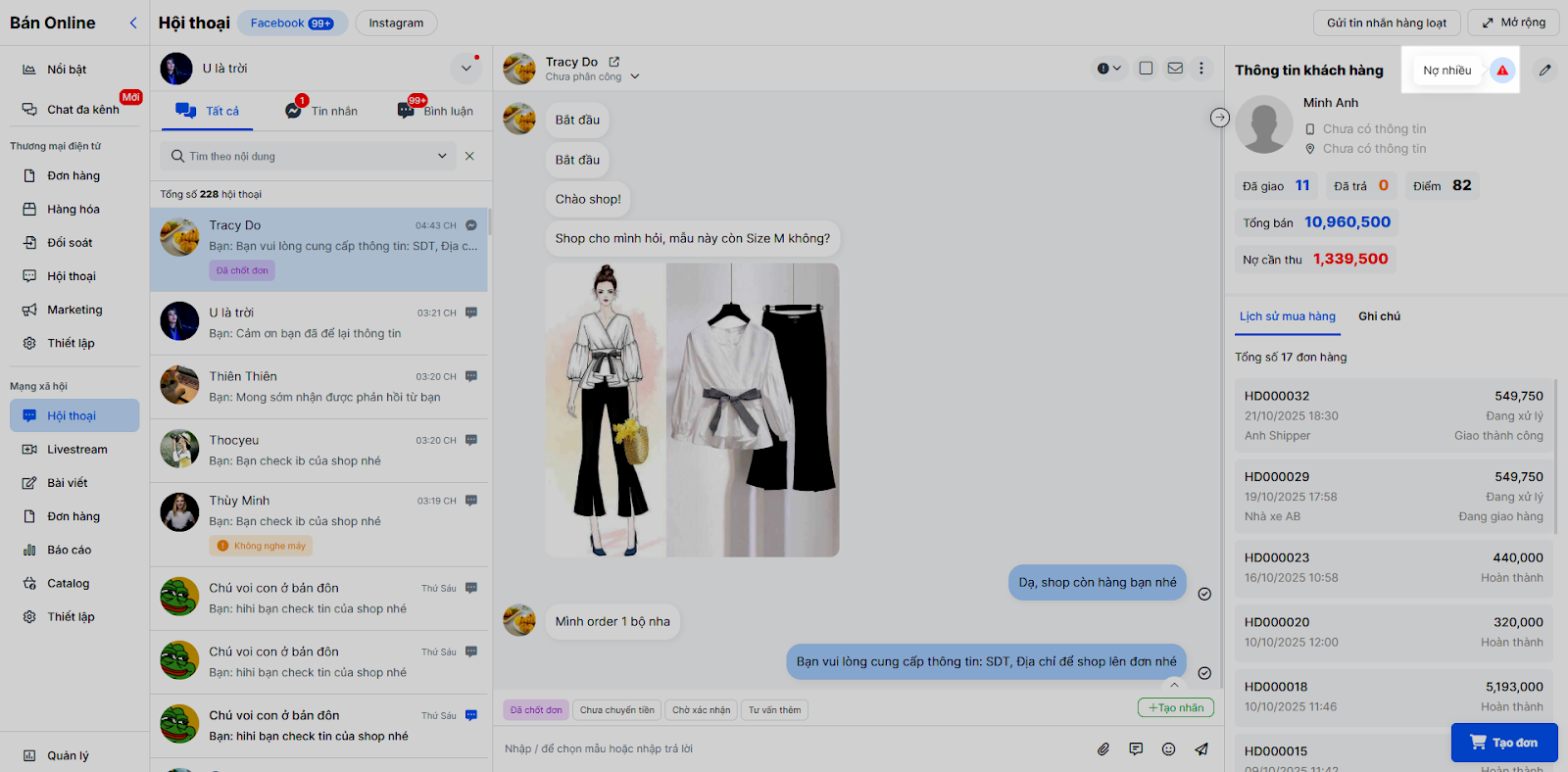
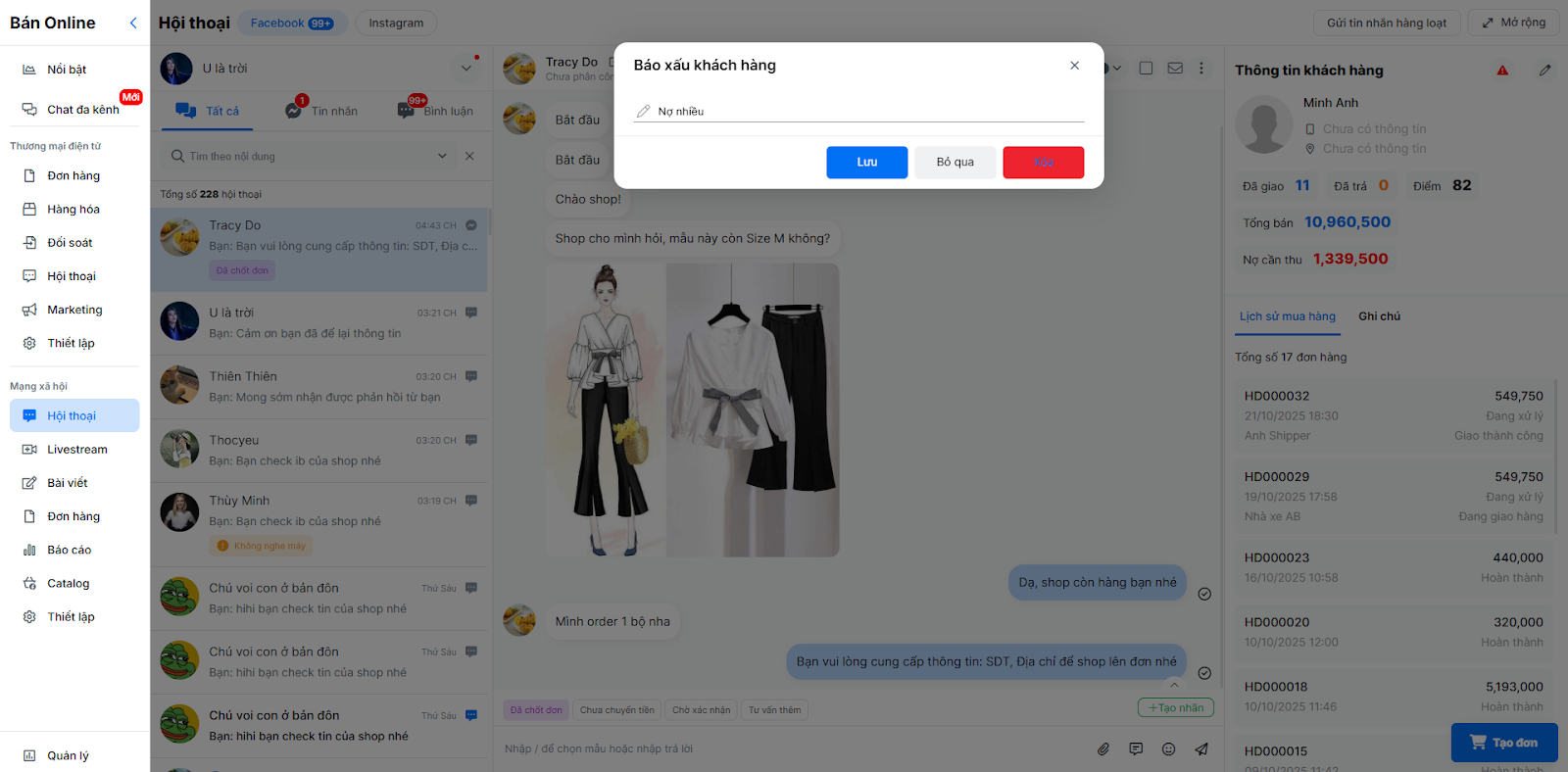
- Tạo đơn hàng (Đặt hàng / Hóa đơn):
- Trong cửa sổ hội thoại, ở cột bên phải, bạn chọn Tạo đơn.
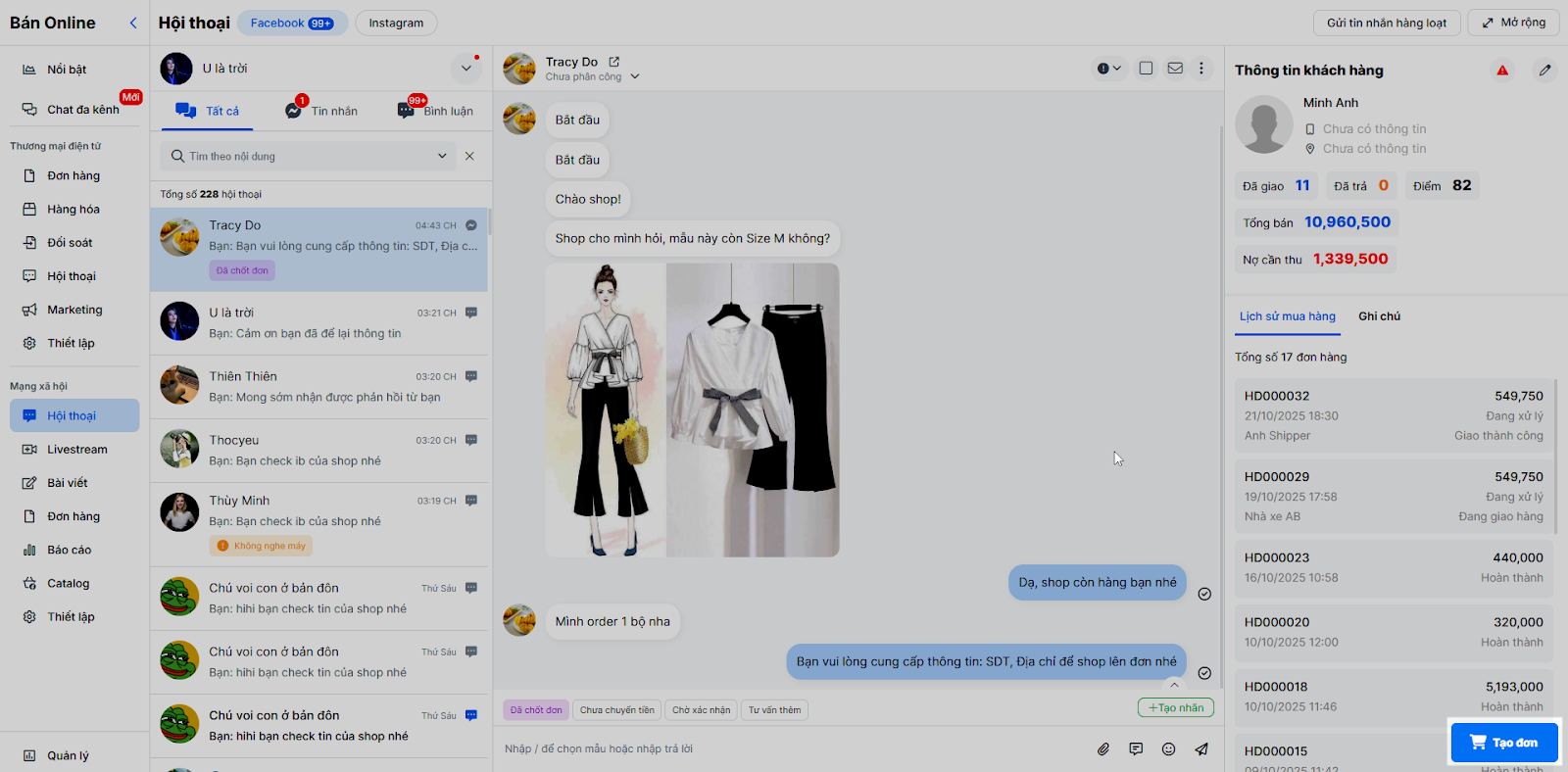
- Nhấn biểu tượng chuyển đổi để chọn Hóa đơn hoặc Đặt hàng.
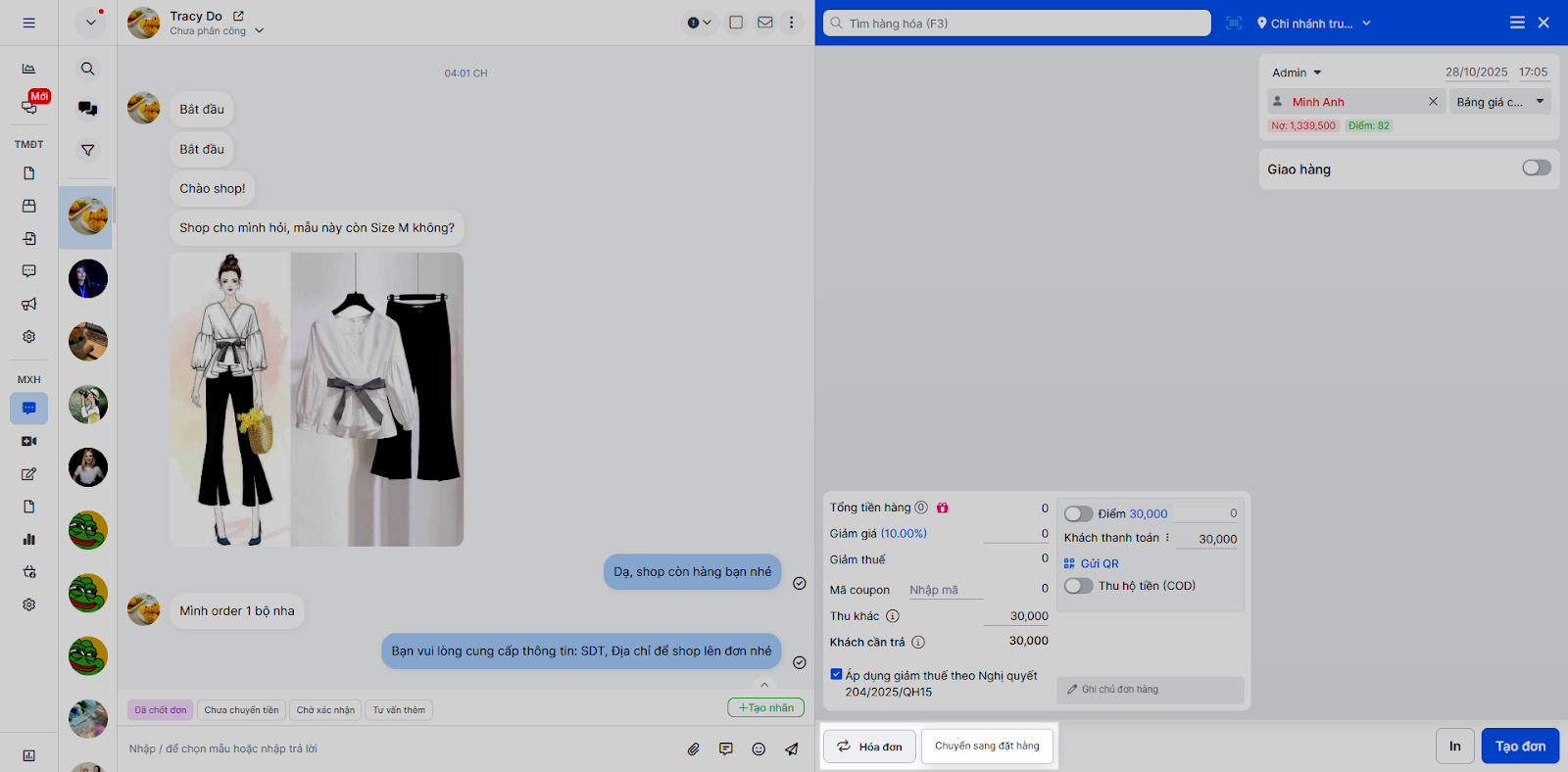
- Tìm kiếm và thêm sản phẩm vào đơn hàng.
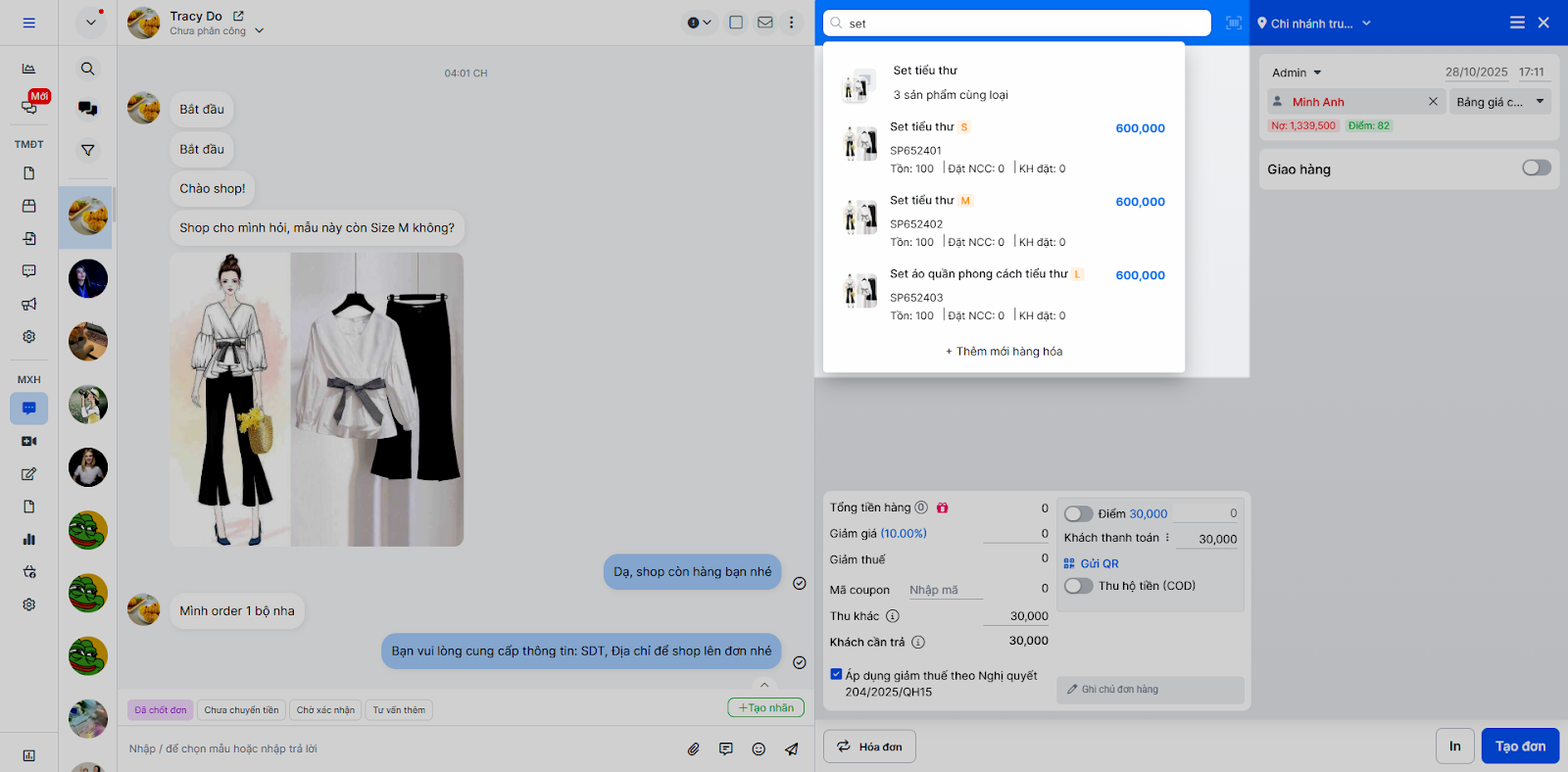
Nếu hàng hóa quản lý theo Lô – Hạn sử dụng, hệ thống sẽ tự động chọn lô theo nguyên tắc FEFO (hết hạn trước – xuất trước) hoặc bạn có thể chọn lại.
- Áp dụng khuyến mại: Nhấn vào biểu tượng [Hộp quà] để chọn các chương trình khuyến mại (theo hàng hóa hoặc hóa đơn) đủ điều kiện.
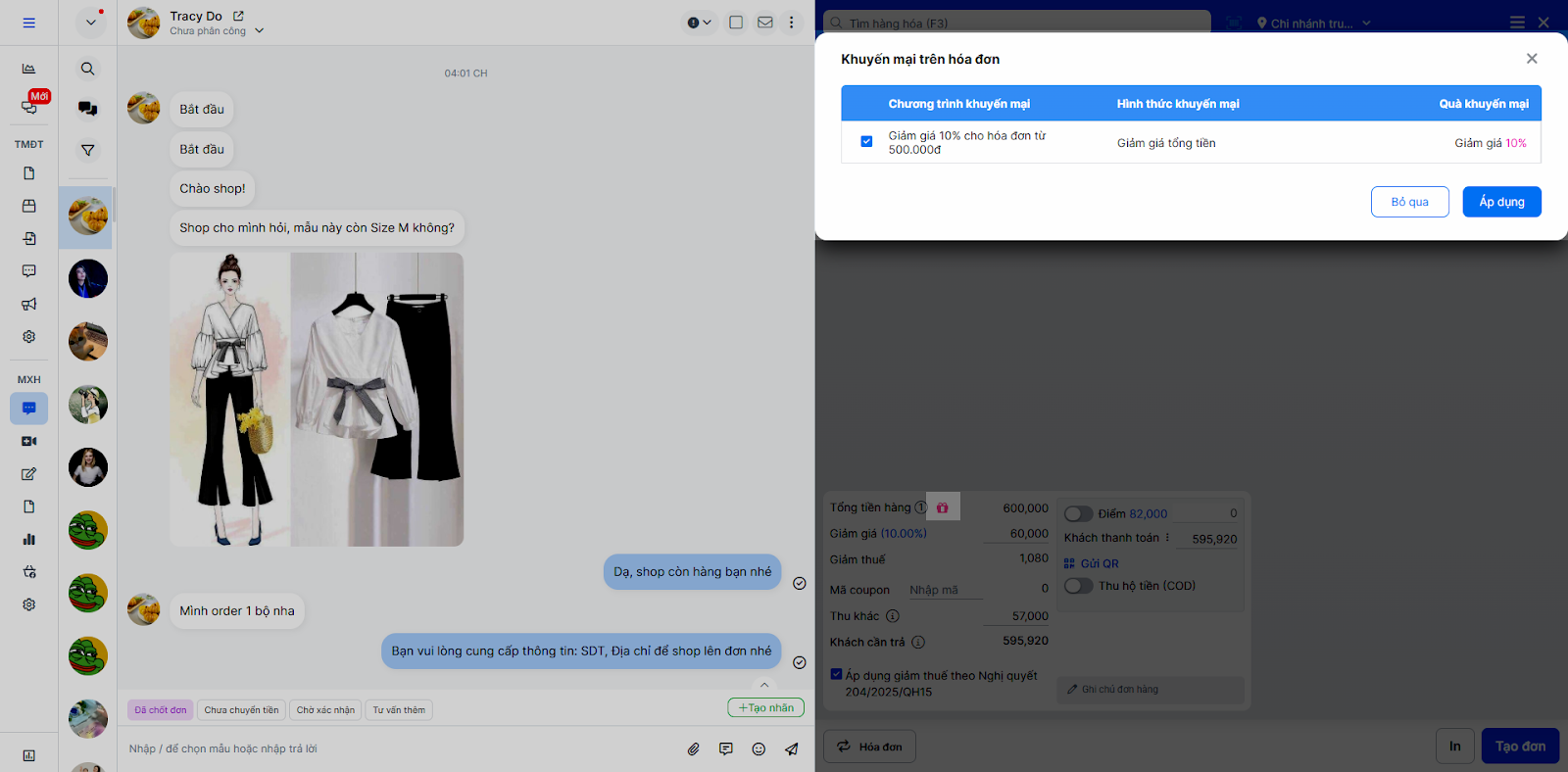
- Nhập thông tin giảm giá, phí thu khác (nếu có).
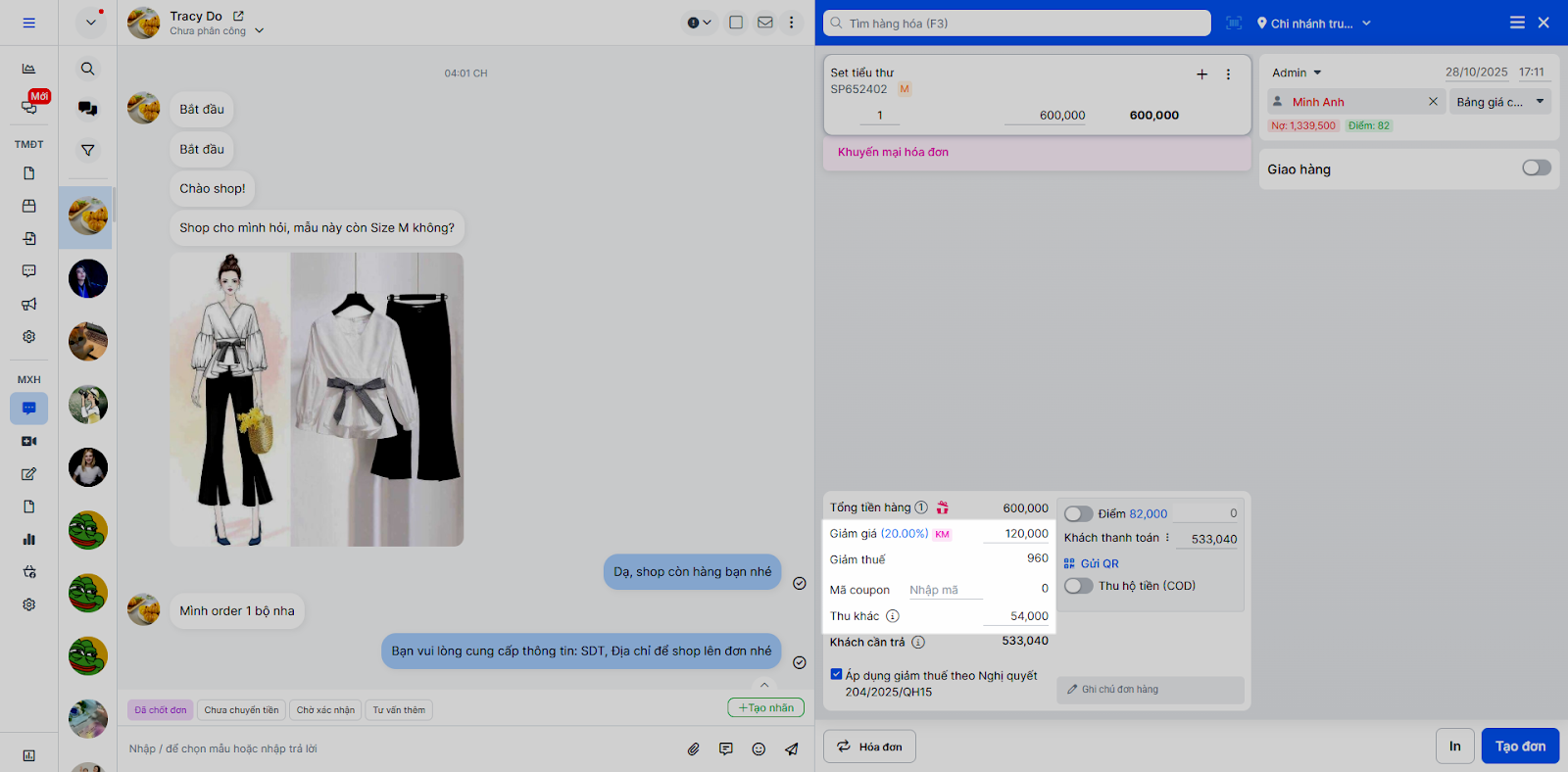
- Gửi mã QR: Trong khi tạo đơn, bạn có thể nhấn Gửi QR để gửi mã QR thanh toán (VietQR) qua tin nhắn cho khách. Khách hàng chỉ cần quét QR này từ ứng dụng Internet Banking, sau đó các thông tin chuyển khoản cho đơn sẽ tự động được điền vào mẫu chuyển khoản.
- Điều kiện:
- Gian hàng cần có số tài khoản ngân hàng được ghi nhận trong Sổ quỹ.
- Số tiền chuyển khoản phải lớn hơn 0.
- Cơ chế gửi tin nhắn mã QR:
- Với hội thoại là tin nhắn: Hệ thống gửi ảnh QR thẳng tới khách hàng Facebook qua khung chat.
- Với hội thoại là bình luận:
- Nếu bình luận của khách hàng mới chưa có phản hồi: hệ thống gửi qua chức năng Gửi tin nhắn trên bình luận.
- Nếu bình luận của khách hàng đã có phản hồi: hệ thống gửi qua tin nhắn tới khách hàng Facebook tương ứng.
- Thời gian gửi tin nhắn trong vòng 7 ngày kể từ tin nhắn/bình luận cuối cùng của khách hàng.
- Hệ thống sẽ báo lỗi nếu tài khoản được chọn của ngân hàng không được hỗ trợ bởi NAPAS.
- Điều kiện:
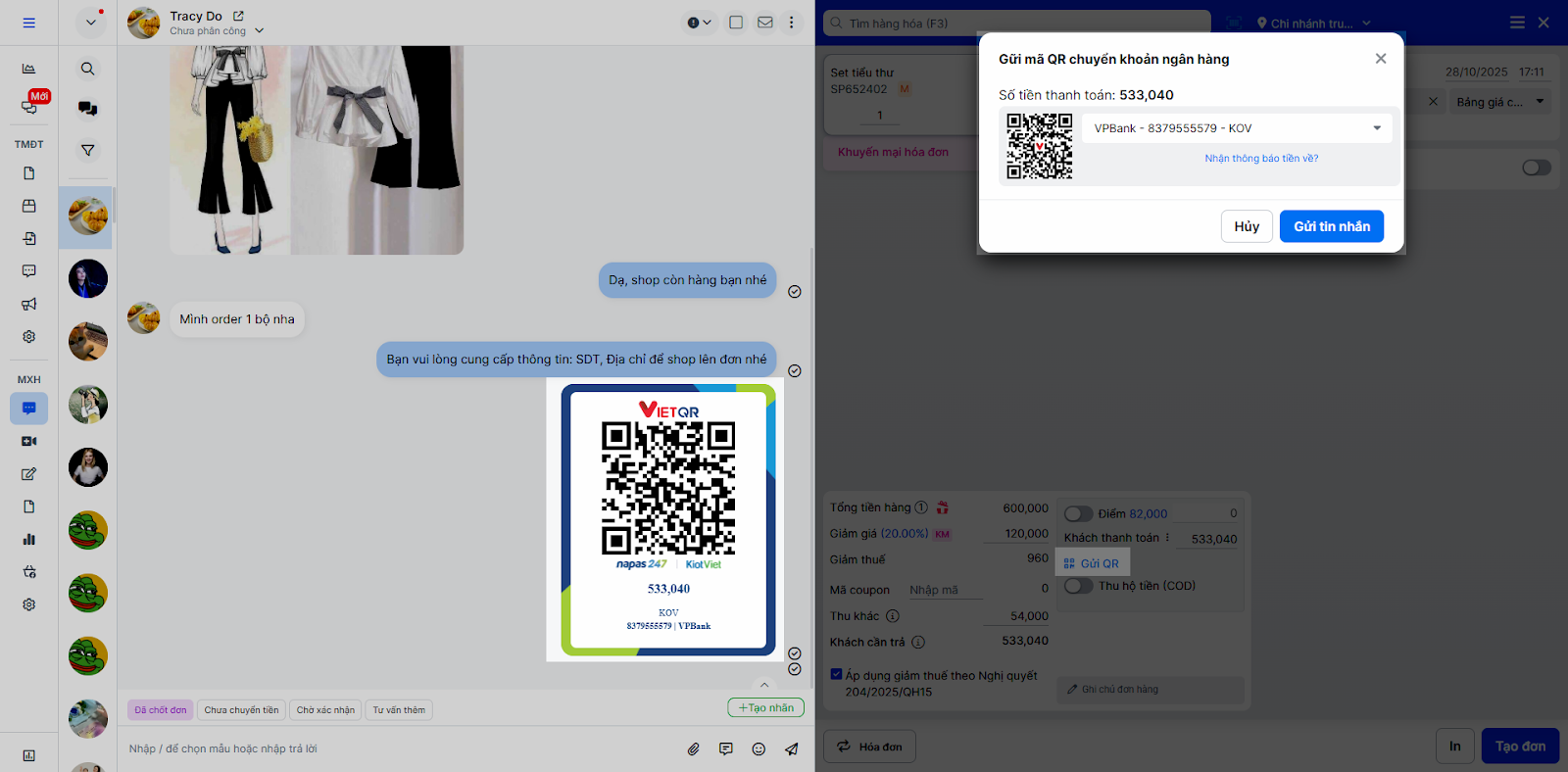
- Nhấn Đặt hàng (để lưu phiếu tạm) hoặc Tạo đơn (để hoàn tất hóa đơn).
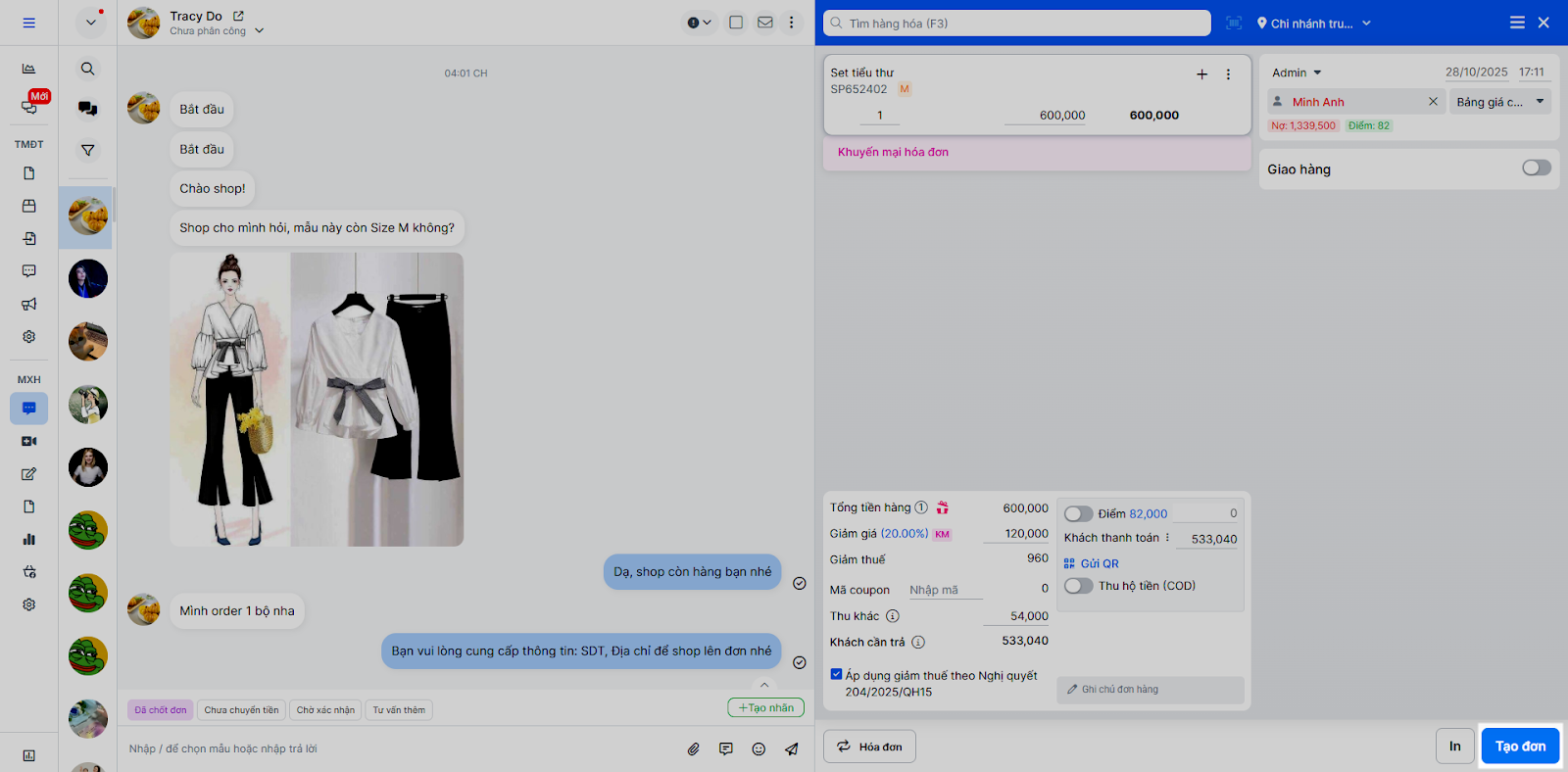
- Tích hợp giao hàng:
- Trong màn hình tạo đơn, bật xanh Giao hàng.
- Điền đầy đủ thông tin nhận hàng (SĐT, địa chỉ) và thông tin kiện hàng (trọng lượng, kích thước).
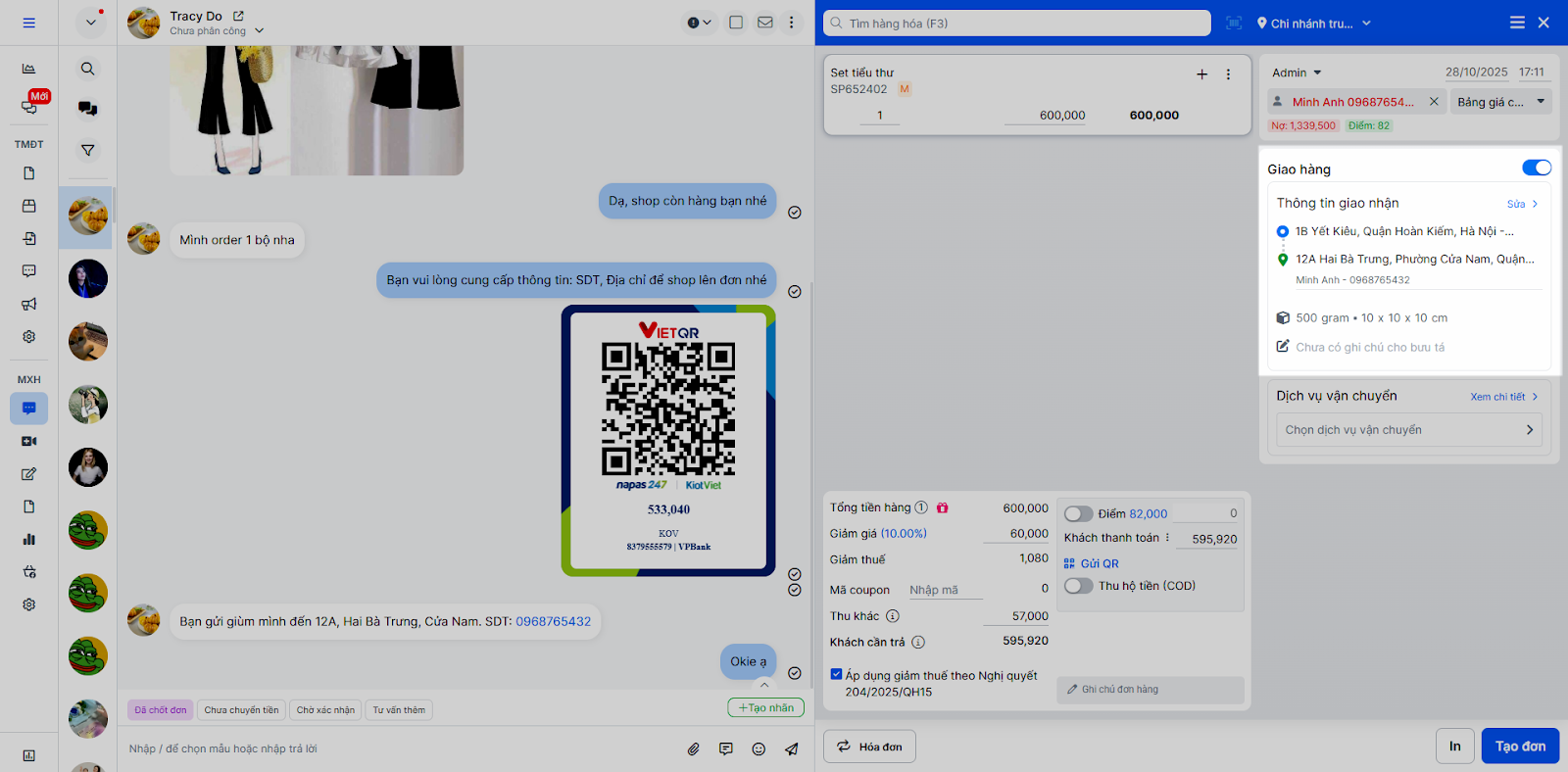
- Chọn Dịch vụ vận chuyển:
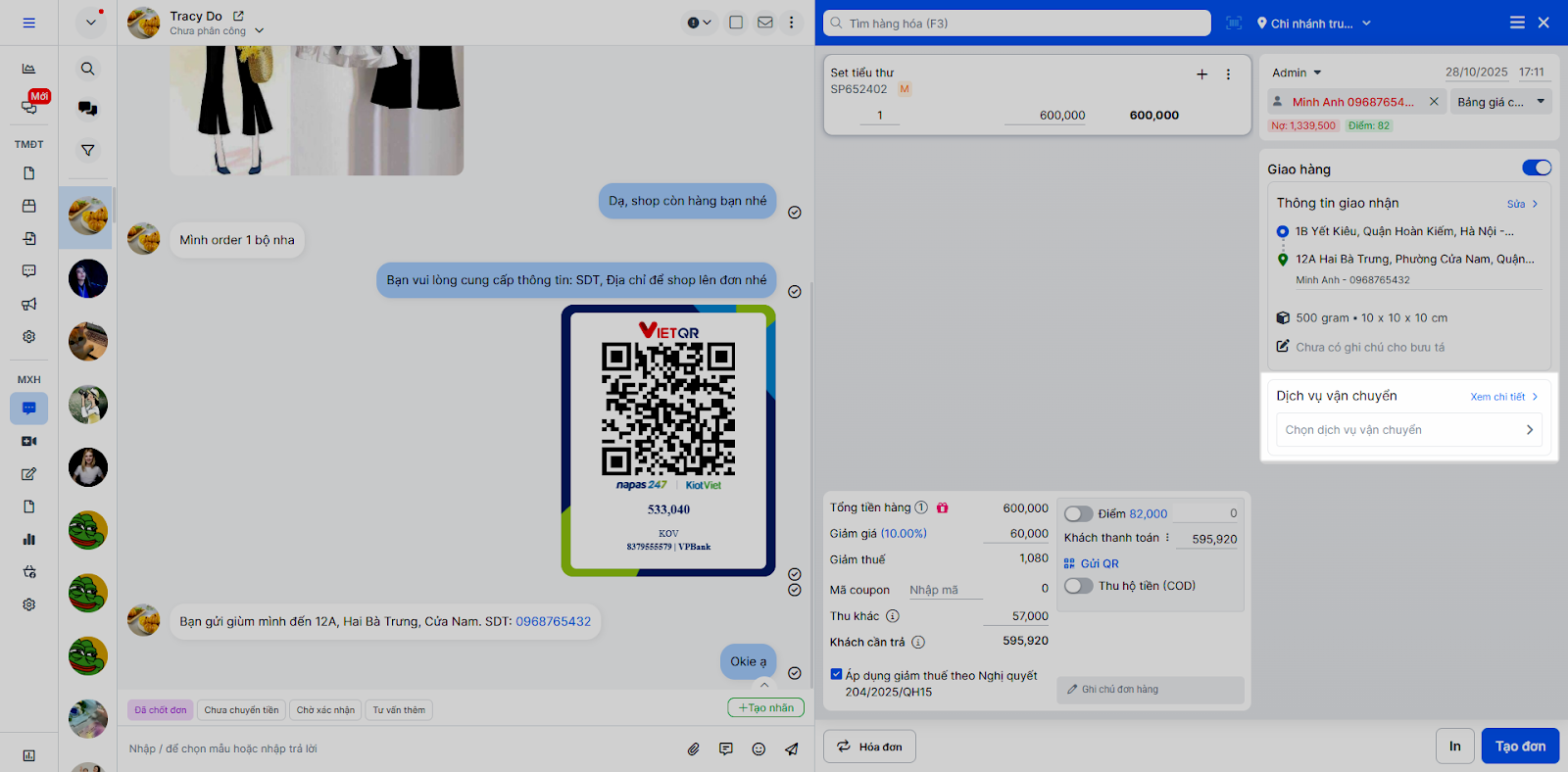
- Giao hàng thường: Tự nhập tên đối tác và phí giao hàng (nếu bạn tự gọi shipper ngoài).
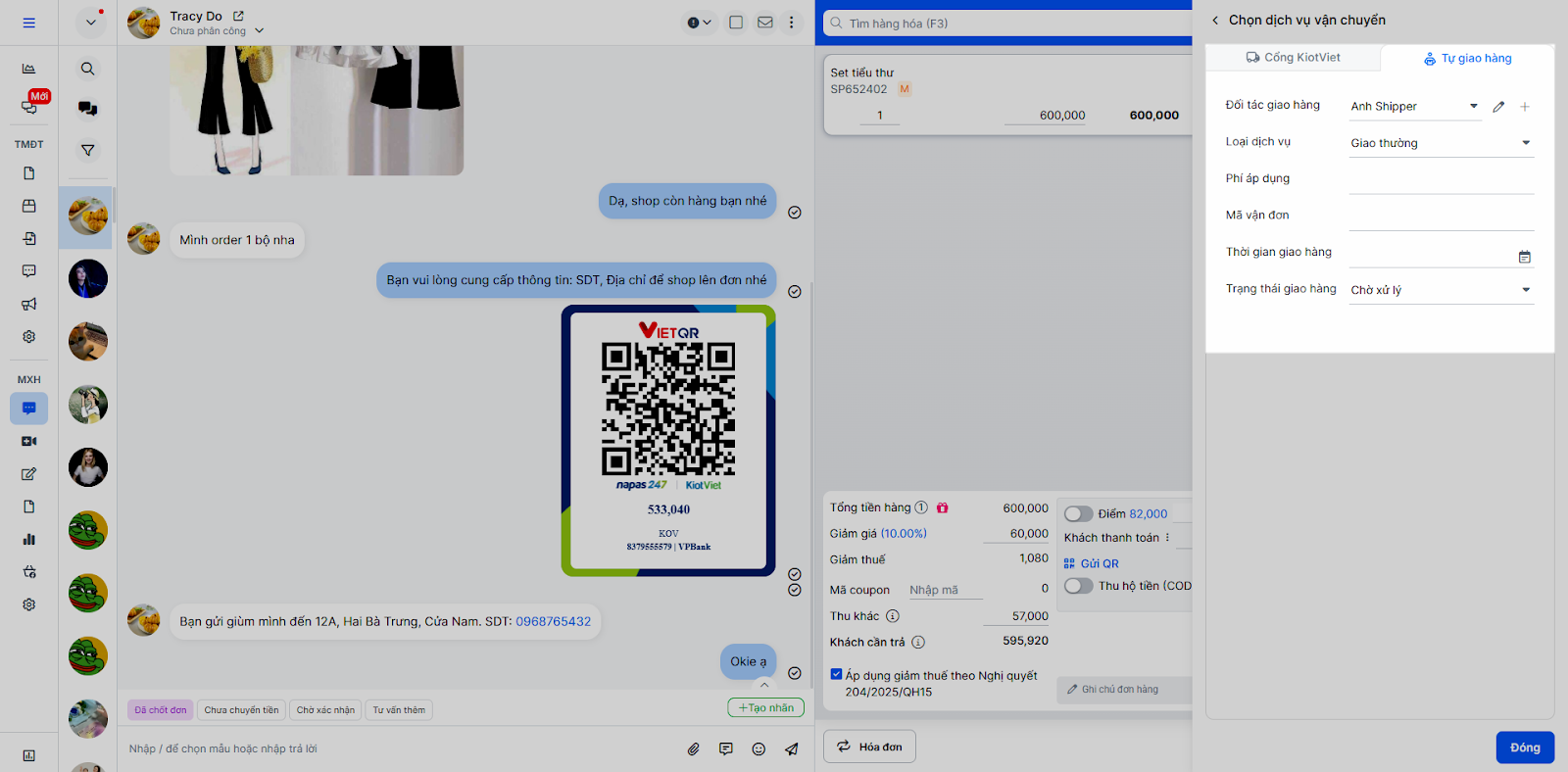
- Giao qua hãng vận chuyển (KiotViet): Chọn dịch vụ (GHN, GHTK, Viettel Post…) và phí vận chuyển tương ứng sẽ tự động hiển thị.
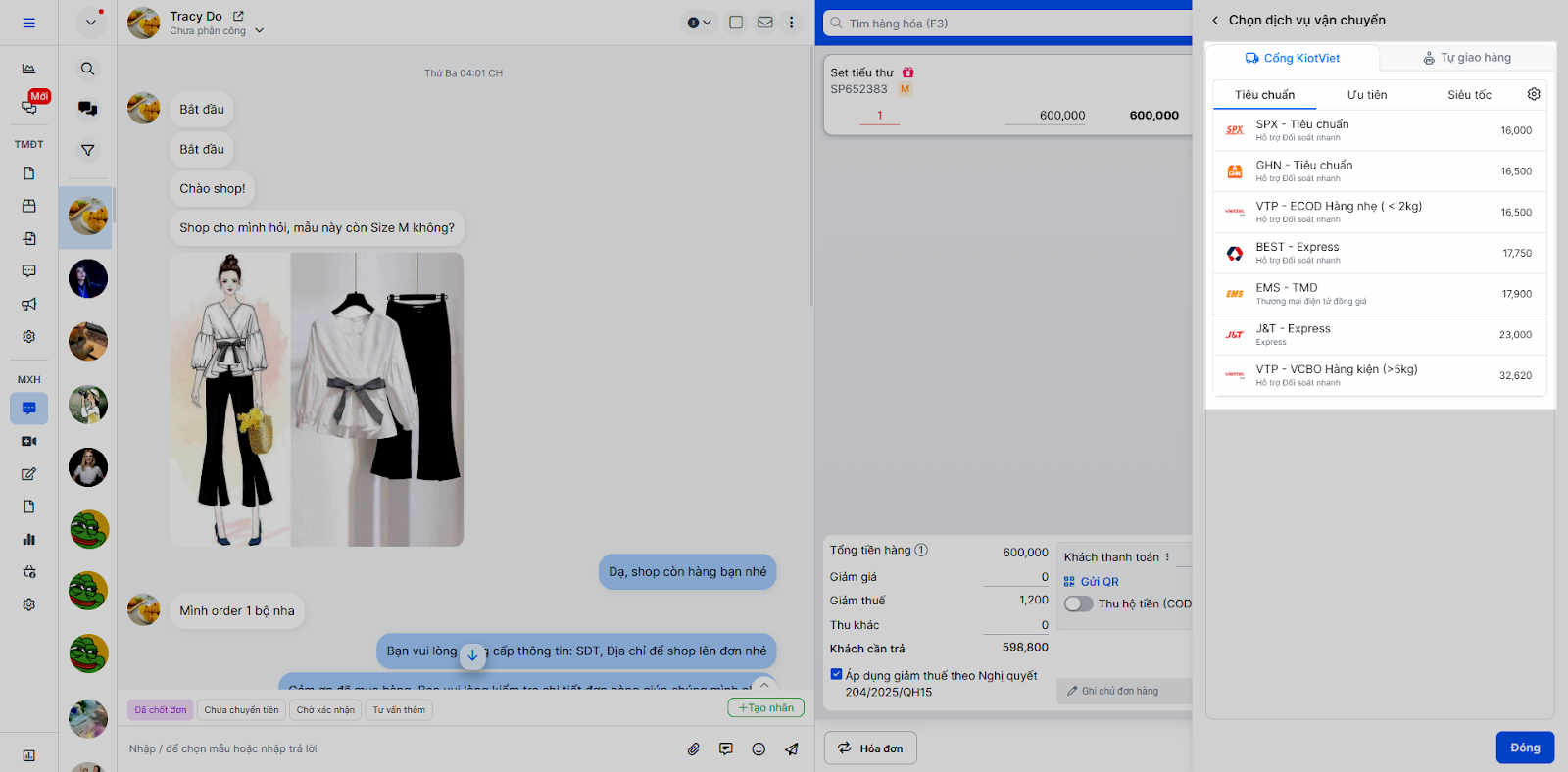
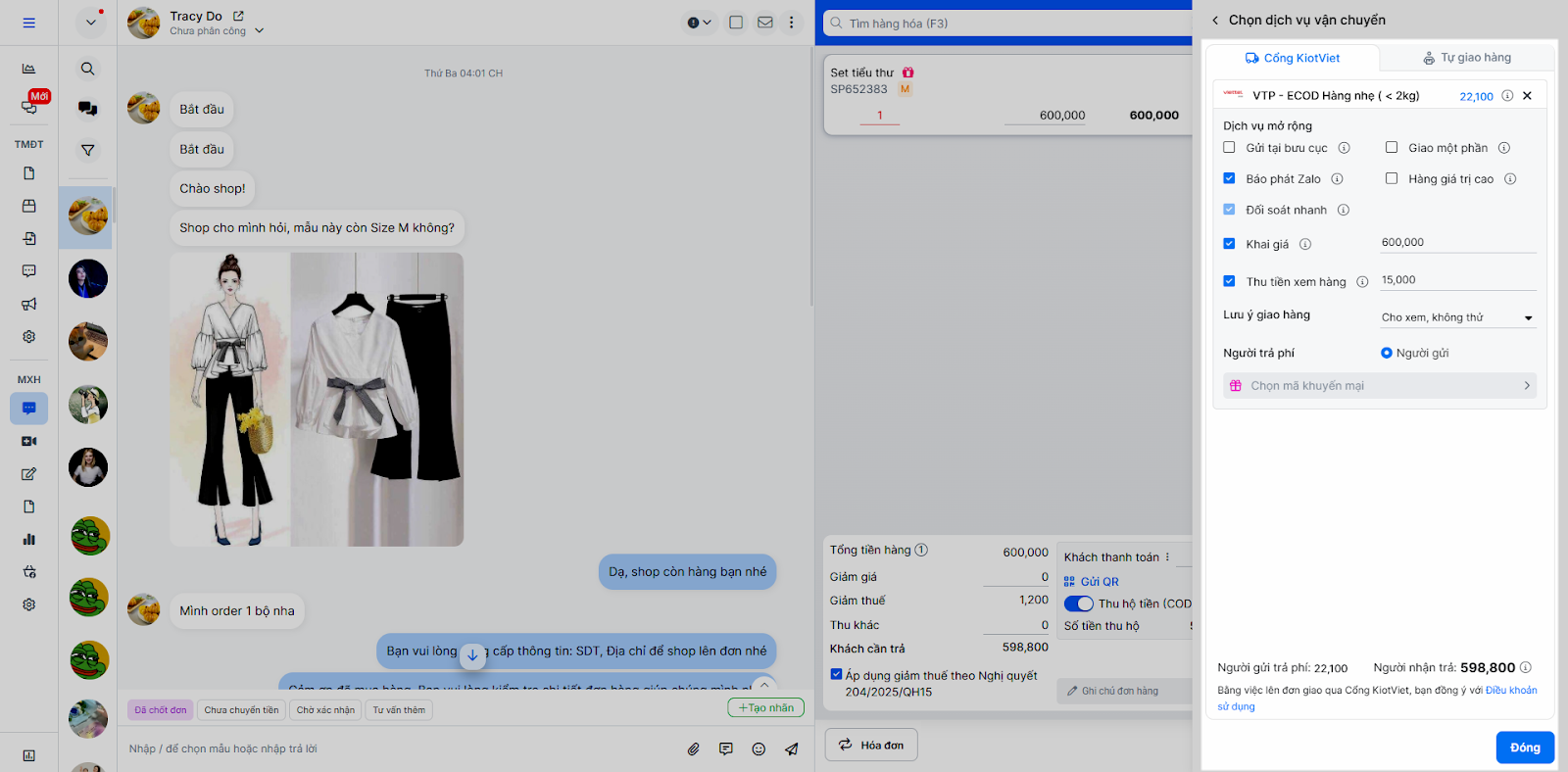
- Hoàn tất đơn hàng. Yêu cầu giao vận sẽ tự động được gửi sang hãng vận chuyển (nếu là Hóa đơn).
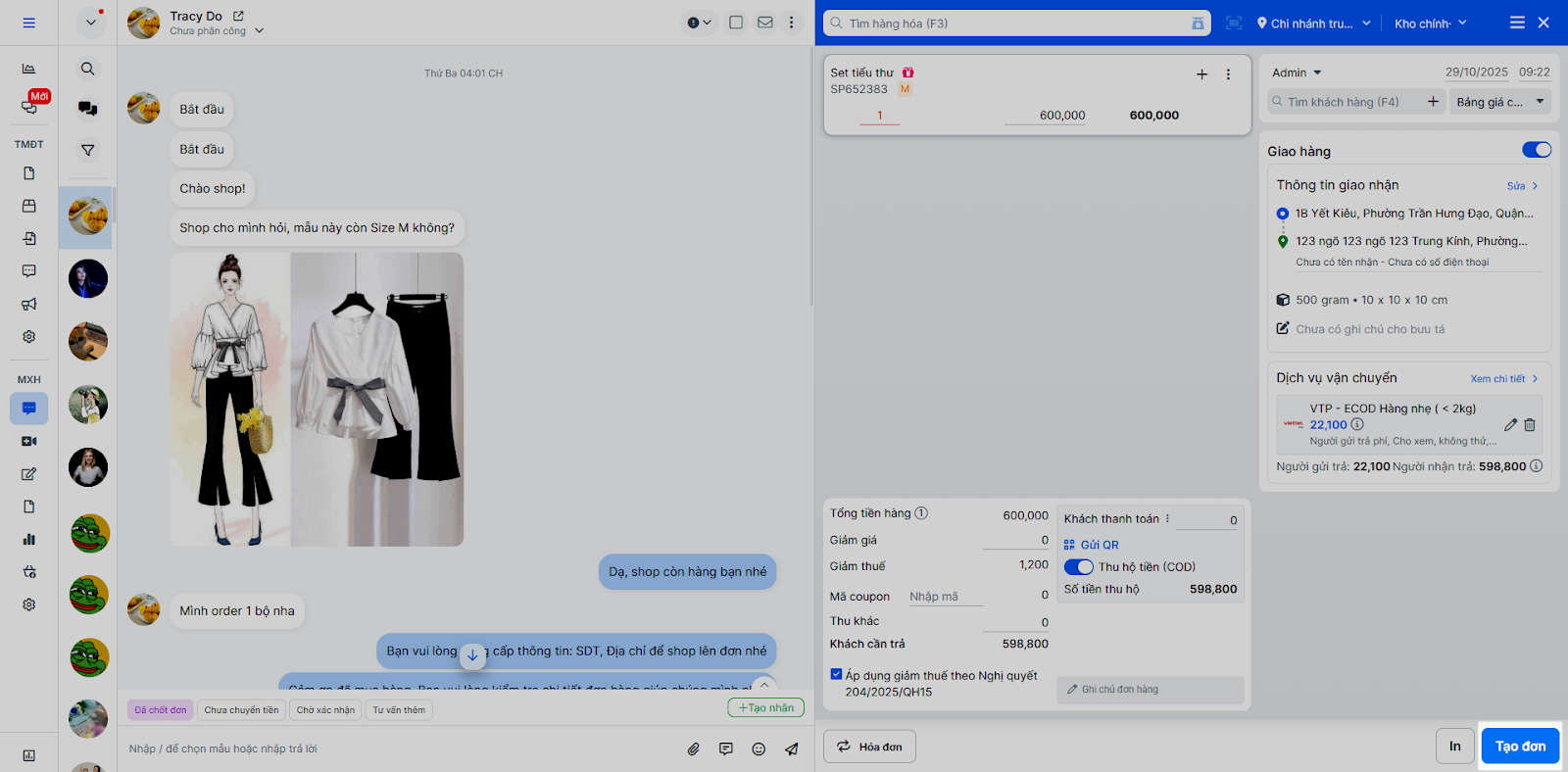
- Gộp Fanpage (Fanpage gộp):
- Nhấn vào biểu tượng gộp trang]
trên tên Fanpage.
- Tích chọn các Fanpage bạn muốn gộp và nhấn Đồng ý.
- Giao diện sẽ hiển thị hội thoại từ tất cả các trang đã chọn.
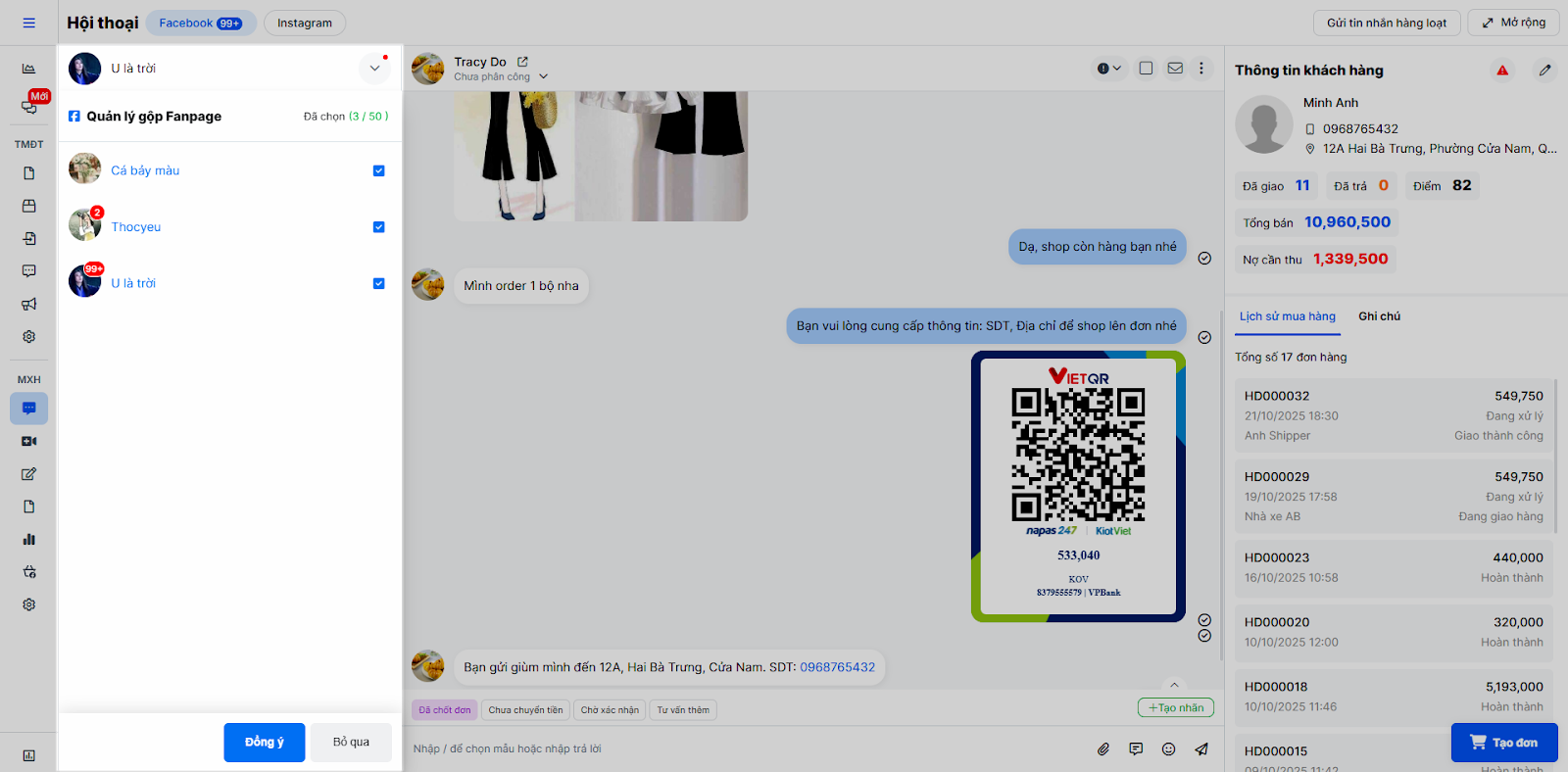
3. Quản lý Bài viết
- Tình huống: Bạn muốn xem lại các bài viết trên Fanpage hoặc đăng bài mới mà không cần rời khỏi KiotViet.
- Thao tác thực hiện như sau:
- Tại màn hình Bán Online → trong chuyên mục Mạng xã hội → chọn Bài viết.
- Hệ thống hiển thị danh sách bài viết đã đăng. Bạn có thể nhấn vào số lượng bình luận để lọc hội thoại theo bài viết đó.
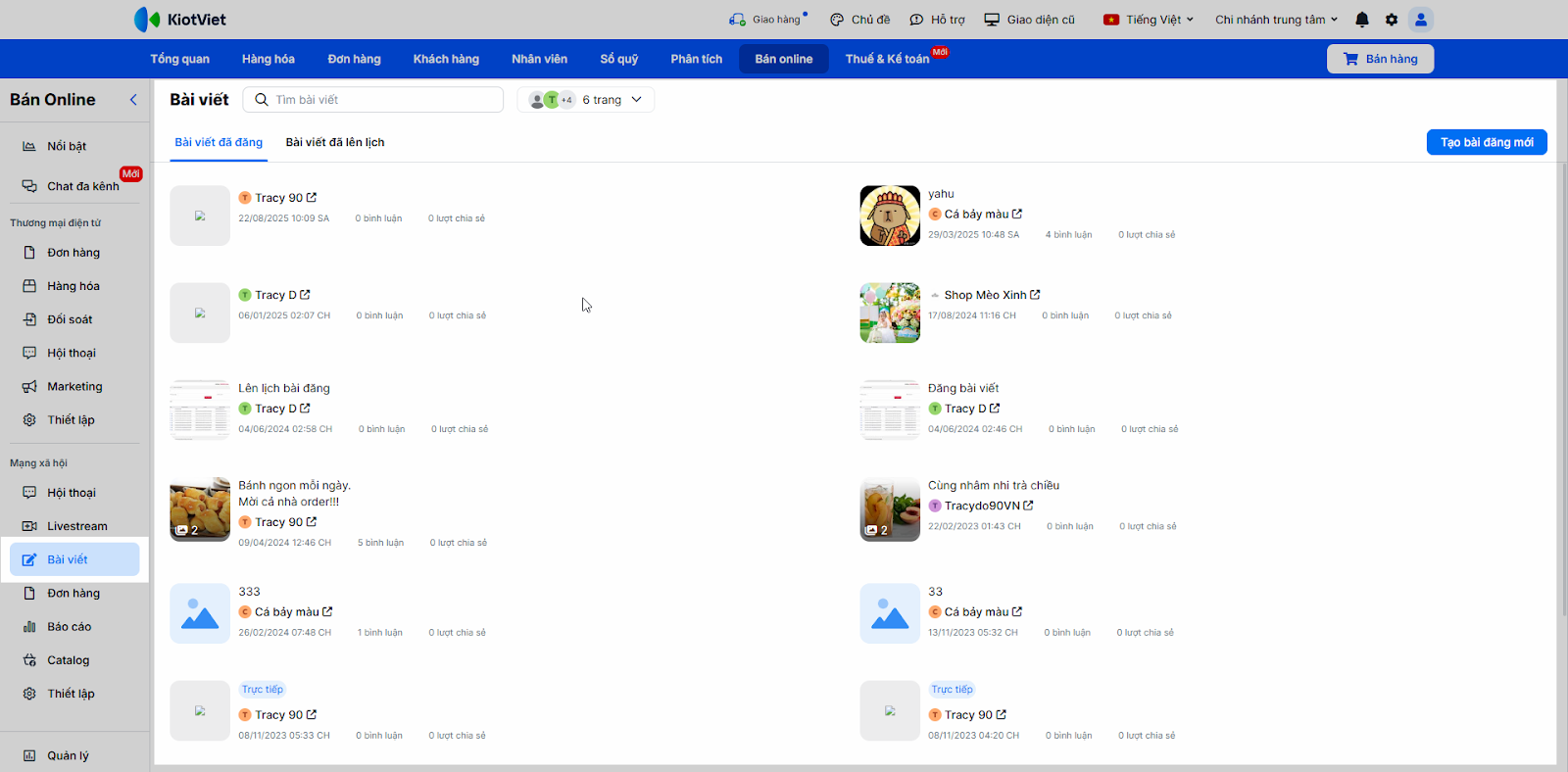
- Nhấn Tạo bài đăng mới để đăng bài mới (văn bản, hình ảnh, video).
- Bạn có thể Đăng ngay hoặc Lên lịch (theo chính sách của Facebook, từ 11 phút đến 6 tháng).
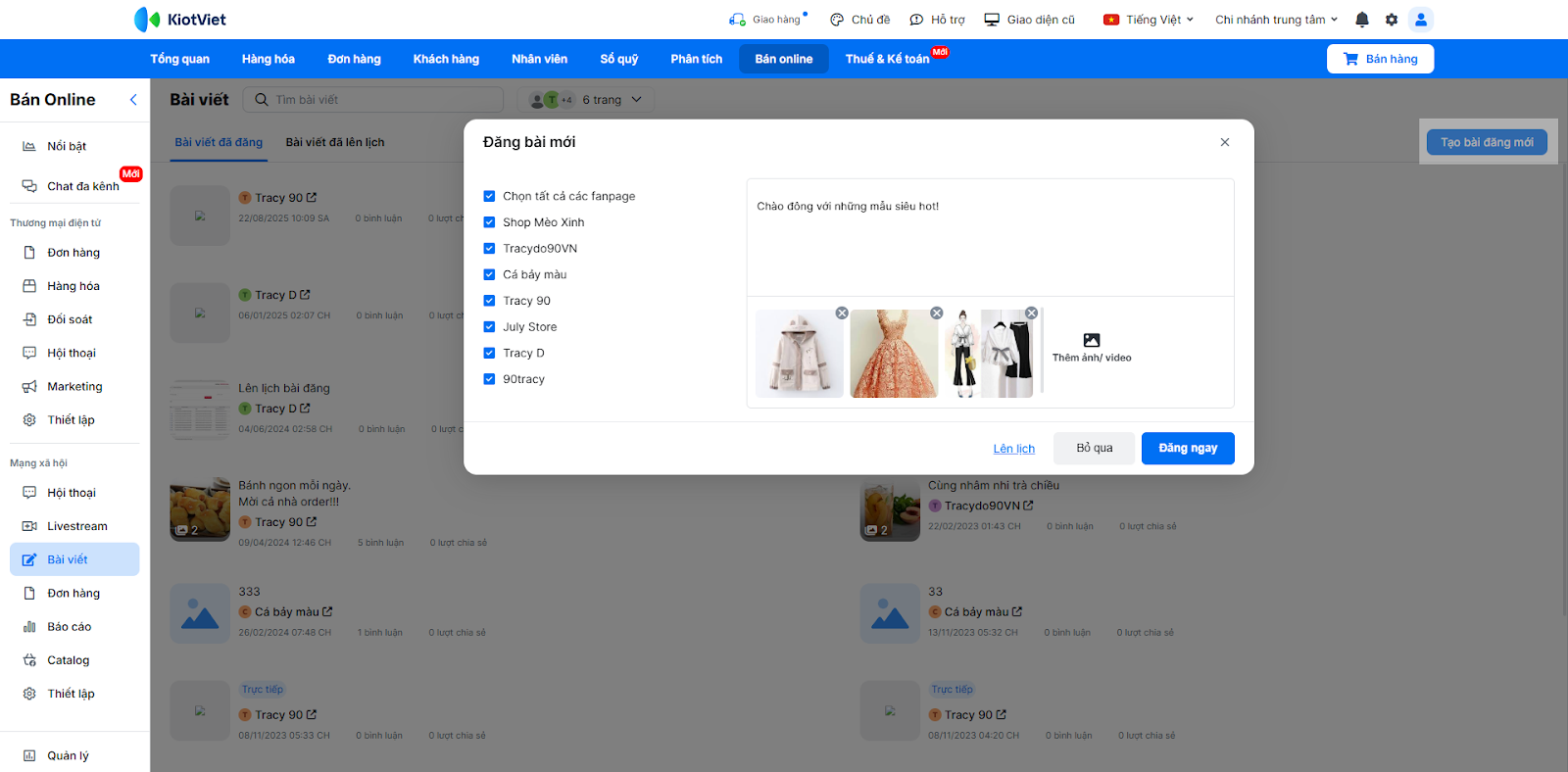
4. Quản lý Đơn hàng
- Tình huống: Bạn muốn xem lại danh sách các đơn hàng đã tạo từ kênh Facebook.
- Thao tác thực hiện như sau:
- Tại màn hình Bán Online → trong chuyên mục Mạng xã hội → chọn Đơn hàng.
- Hệ thống hiển thị 2 tab: Đặt hàng và Hóa đơn cho phép bạn tìm kiếm và xem chi tiết.
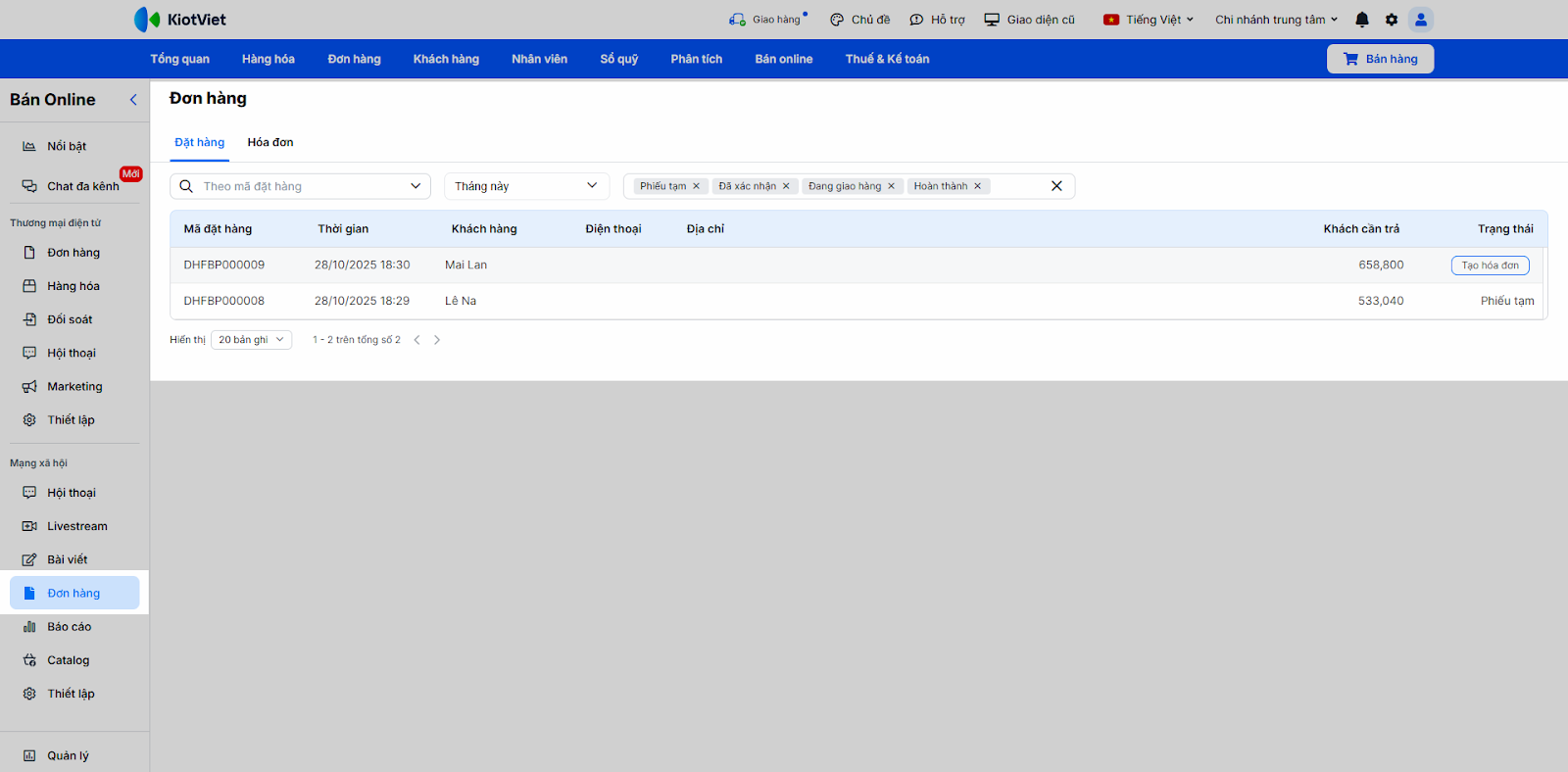
- Với đơn Đặt hàng (phiếu tạm), bạn có thể nhấn + Tạo hóa đơn để chuyển đơn sang hóa đơn và xử lý giao hàng.
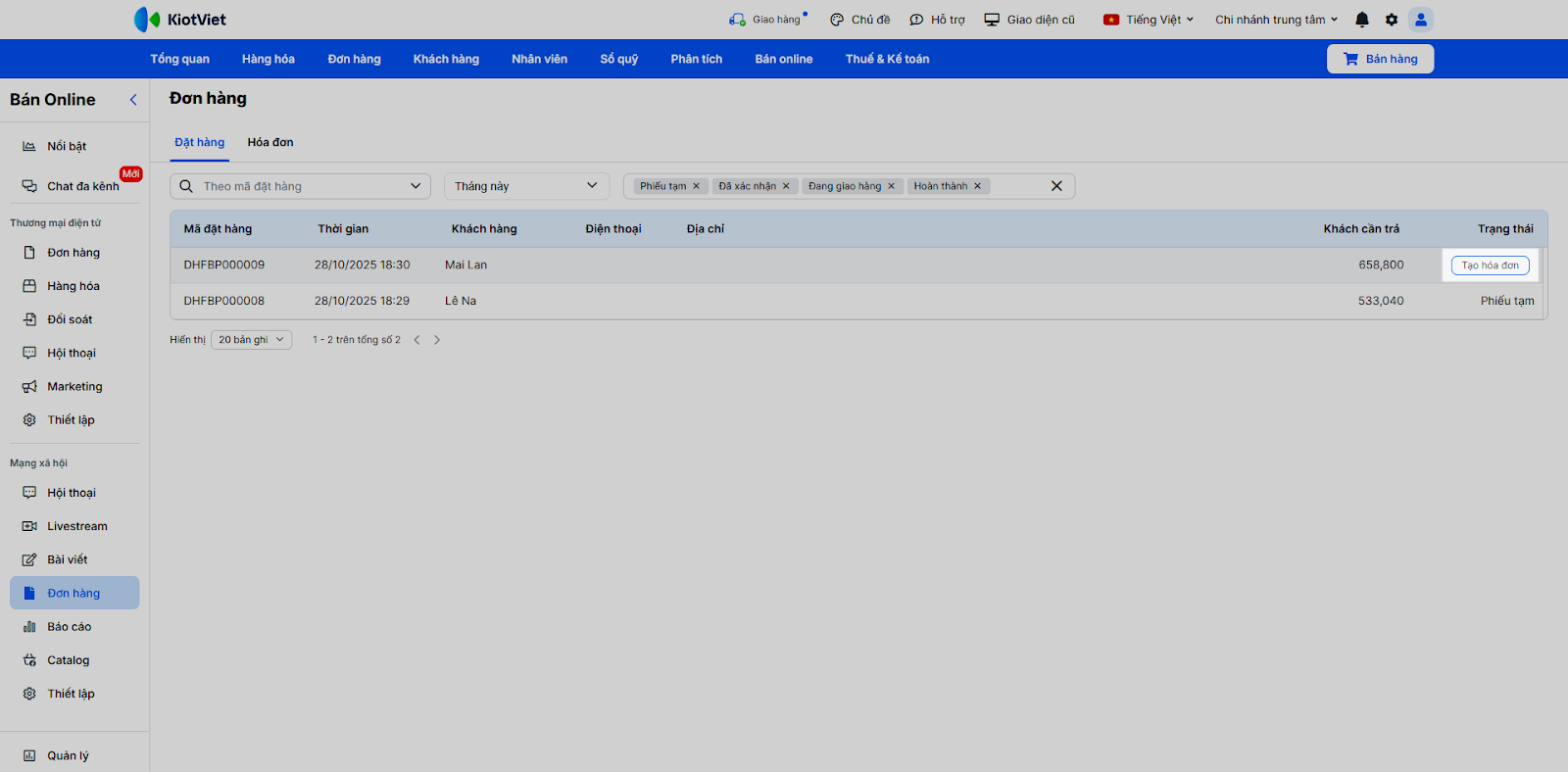
III. Các tính năng nâng cao
1. Quản lý Phát trực tiếp (Livestream)
Tính năng này cho phép bạn quản lý livestream chuyên nghiệp, từ tạo kịch bản, chốt đơn tự động đến xử lý đơn hàng sau khi live.
- Truy cập: Từ màn hình Quản lý, bạn kích chọn Bán Online → Bán Online → trong chuyên mục Mạng xã hội → chọn Livestream → Facebook.
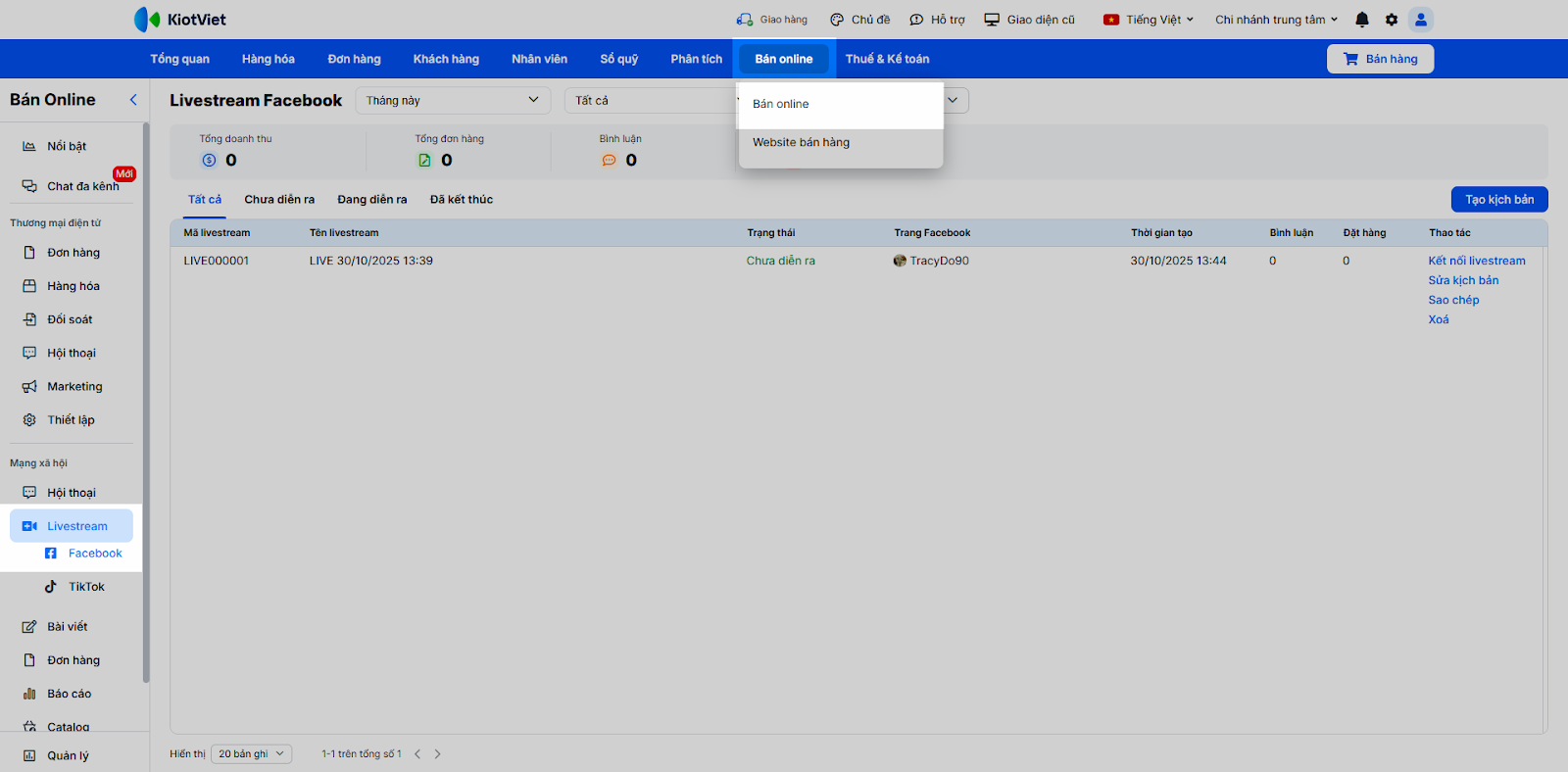
- Quản lý Phát trực tiếp (Livestream):
- Tình huống: Bạn chuẩn bị livestream và muốn KiotViet tự động nhận diện bình luận chốt đơn, tự động tạo đơn hàng và quản lý hàng hóa trong live.
- Thao tác thực hiện như sau:
- Tạo kịch bản:
- Trên màn hình Livestream Facebook → nhấn Tạo kịch bản.
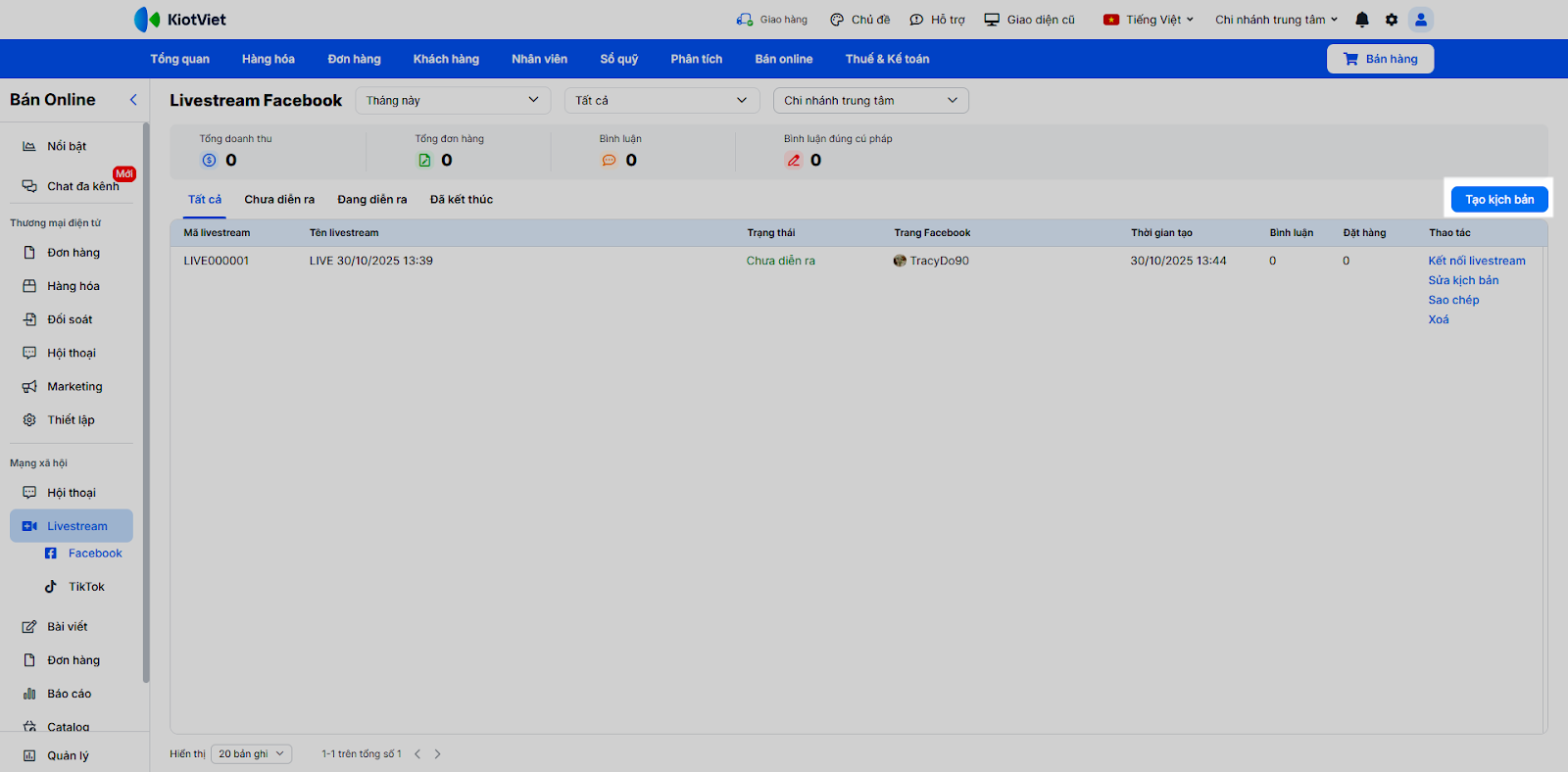
- Đặt Tên livestream, chọn Trang Facebook.
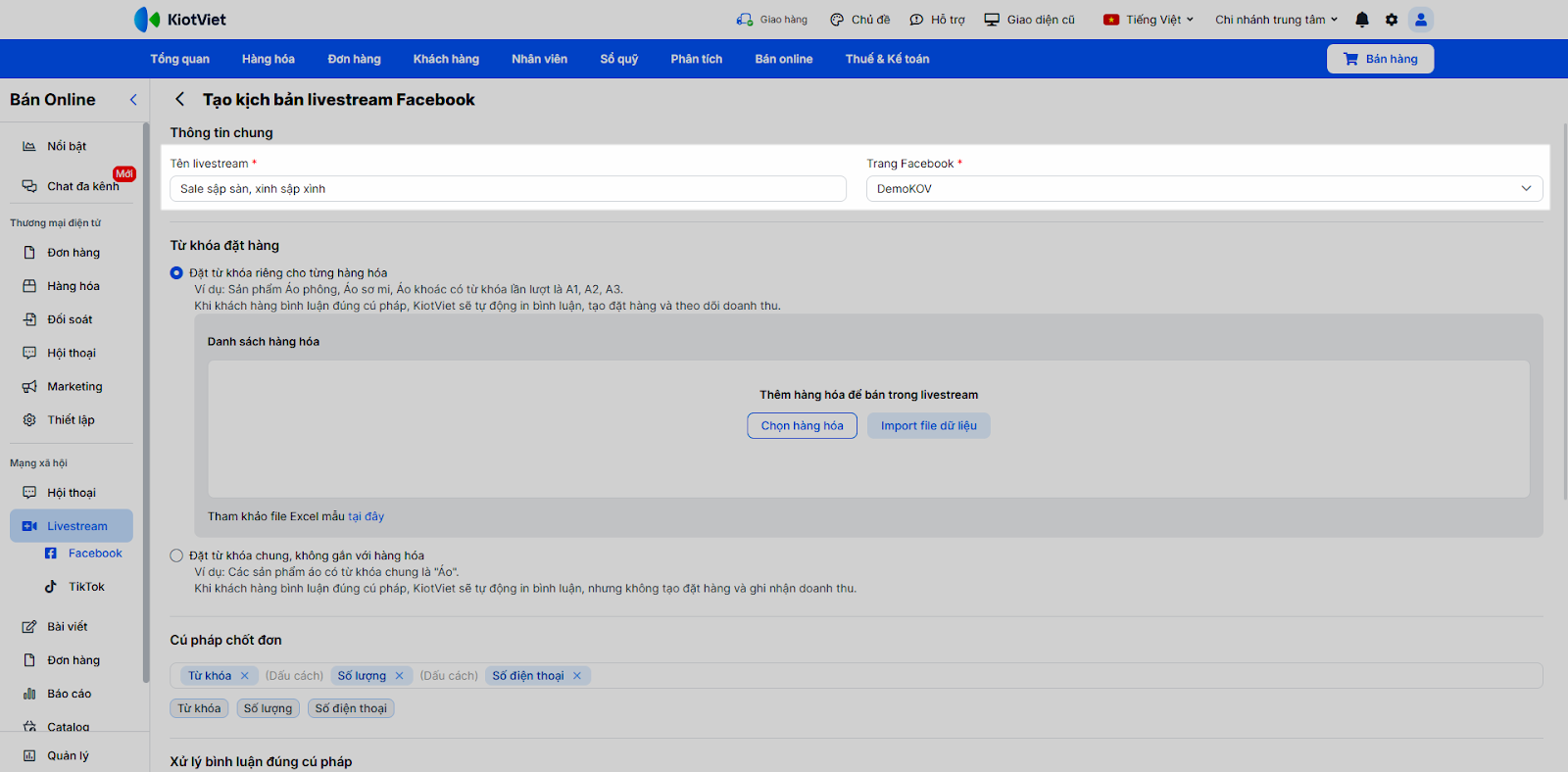
- Thiết lập Từ khóa đặt hàng: chọn 1 trong 2 hình thức:
- Đặt từ khóa riêng cho từng hàng hóa: Ví dụ: Sản phẩm Áo phông, Áo sơ mi, Áo khoác có từ khóa lần lượt là A1, A2, A3.
- Đặt từ khóa chung, không gắn với hàng hóa: Ví dụ: Các sản phẩm áo có từ khóa chung là “Áo”.
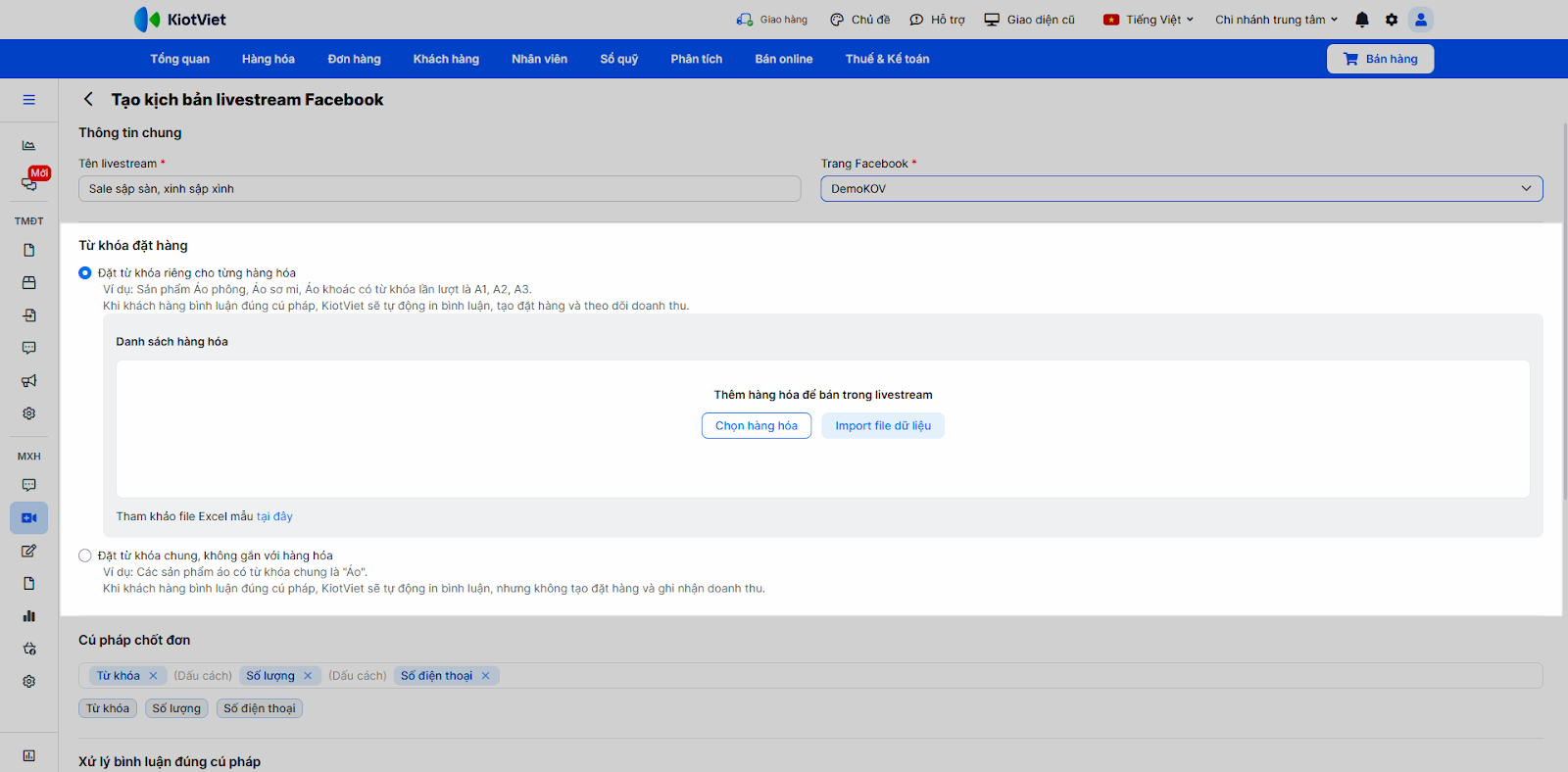
(3.1) Đặt từ khóa riêng cho từng hàng hóa
- Thêm hàng hóa để bán trong livestream: theo 1 trong 3 cách:
- Nhập theo mã hàng hoặc tên hàng hóa trên ô tìm kiếm.
- Thêm hàng hóa theo danh mục bằng cách chọn biểu tượng 3 gạch
 .
. - Import file dữ liệu theo mẫu excel. Lưu ý:
- File import tối đa 2000 dòng/ lần.
- Bắt buộc nhập Mã hàng và Từ khóa.
- Nhập Mã hàng đang kinh doanh và bán trực tiếp.
- Nhập Từ khóa:
- Không trùng nhau.
- Tối đa 15 ký tự/ từ khóa.
- Tối đa 3 từ khóa/ mã hàng, ngăn cách bằng dấu phẩy “,”
- Có thể đổi thứ tự các cột trong file excel và xóa bỏ các cột không bắt buộc.
- Đặt Từ khóa (mã chốt đơn, VD: A01, V02)
- Không trùng nhau.
- Tối đa 15 ký tự/ từ khóa.
- Tối đa 3 từ khóa/ mã hàng, ngăn cách bằng dấu phẩy “,”
- Bạn có thể sử dụng công cụ Tạo từ khóa theo công thức → nhập thông tin (Tiền tế, Thuộc tính) → nhấn Áp dụng hàng loạt cho danh sách hàng hóa
- Hệ thống sẽ tự động thêm hậu tố cho từ khóa là số thứ tự 1,2,3… theo thứ tự hàng hóa thêm vào bảng.
- Sau khi tạo nhanh thành công, từ khoá được tạo tự động sẽ thay thế các từ khóa đang có sẵn và hiển thị cho từng hàng hóa tương ứng.
- Giá bán:
- Mặc định = số lượng tồn kho của hàng hóa tại chi nhánh tạo sự kiện.
- Có thể nhập số lượng dự kiến bán cho hàng hóa trong livestream.
- Số lượng Dự kiến bán: Mặc định hiển thị giá bán của hàng hóa theo bảng giá đã chọn, có thể chỉnh sửa.
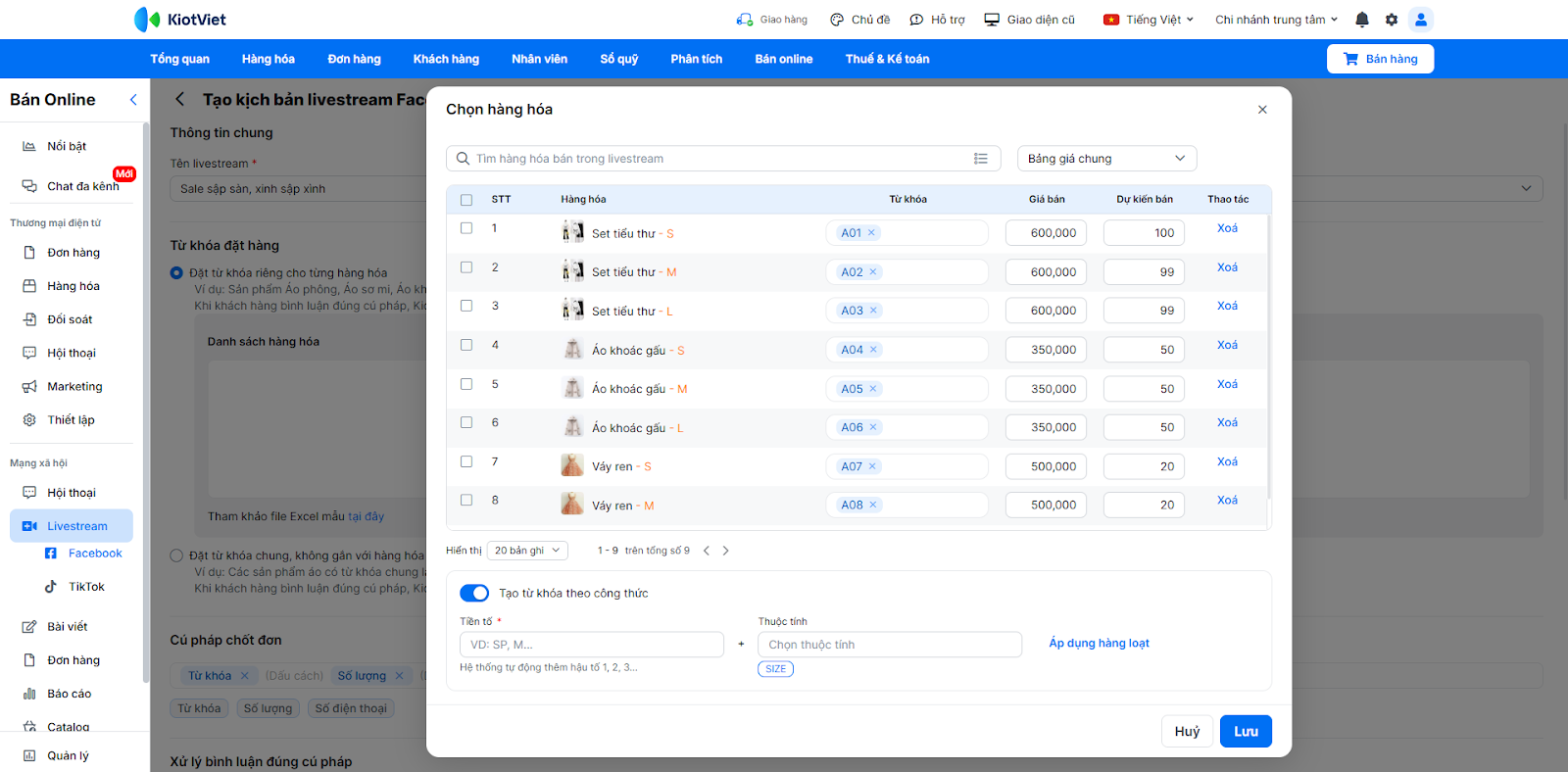
(3.2) Đặt từ khóa chung, không gắn với hàng hóa: Nhập từ khóa và nhấn enter, tạo tối đa 100 từ khóa dùng chung.
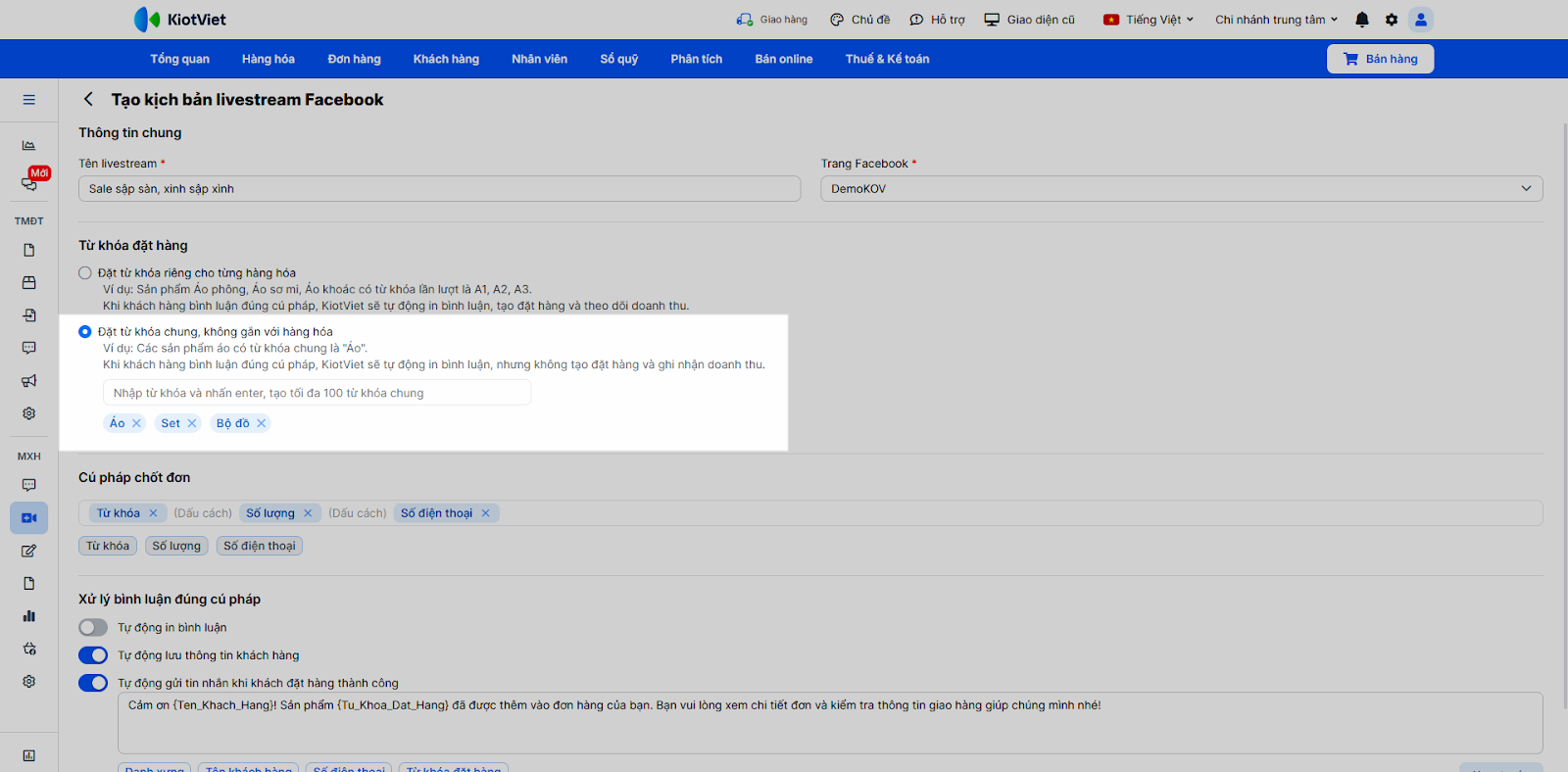
- Thiết lập Cú pháp chốt đơn
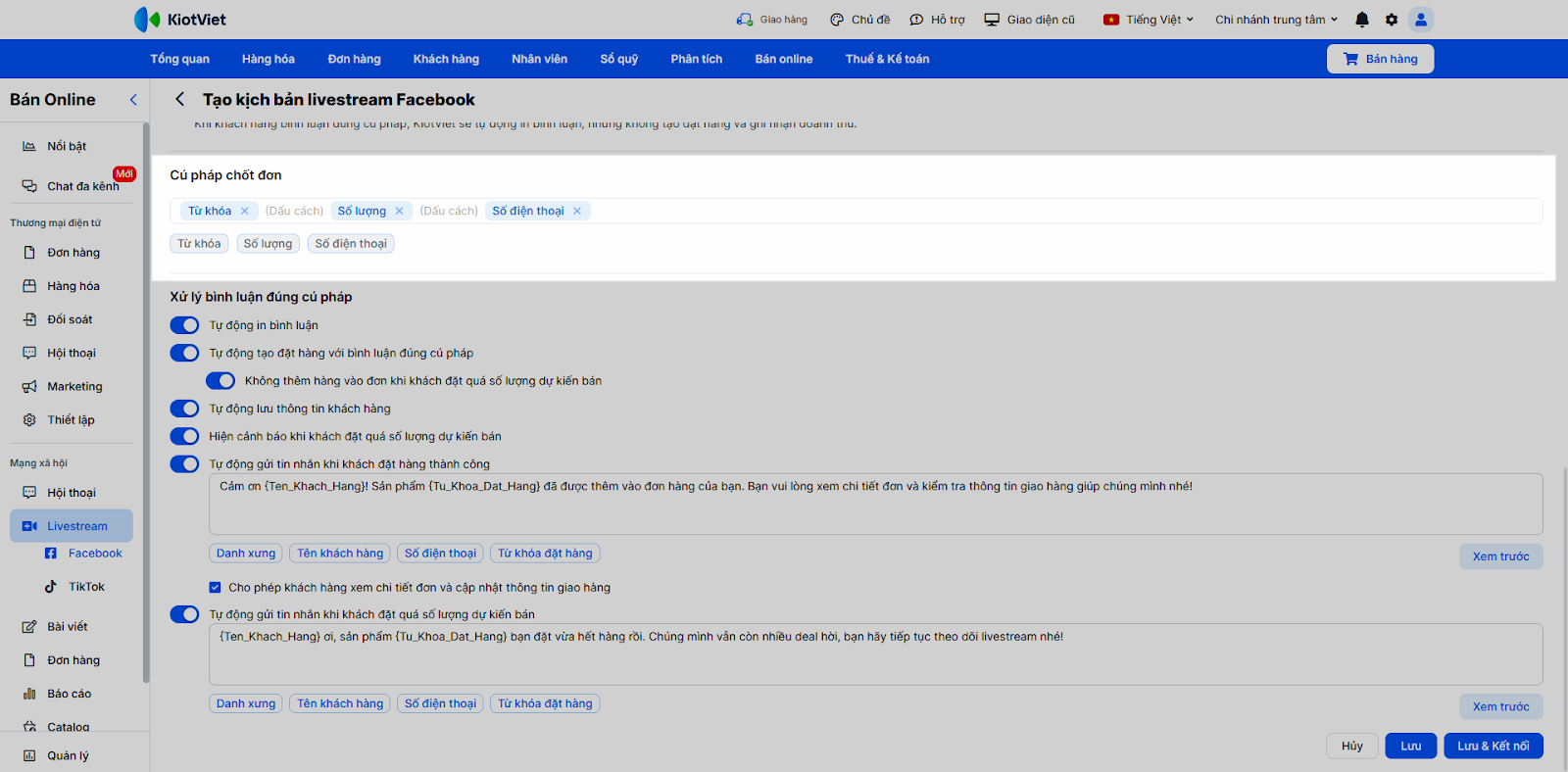
- Tùy chọn Xử lý bình luận đúng cú pháp:
- Tự động in bình luận.
- Tự động tạo đơn đặt hàng với bình luận đúng cú pháp.
- Không thêm hàng vào đơn khi khách đặt quá số lượng.
- Tự động lưu thông tin khách hàng.
- Hiện cảnh báo khi khách đặt quá số lượng dự kiến bán.
- Tự động gửi tin nhắn khi khách đặt hàng thành công.
- Cho phép khách hàng xem chi tiết đơn và cập nhật thông tin giao hàng
- Tự động gửi tin nhắn khi khách đặt quá số lượng dự kiến bán.
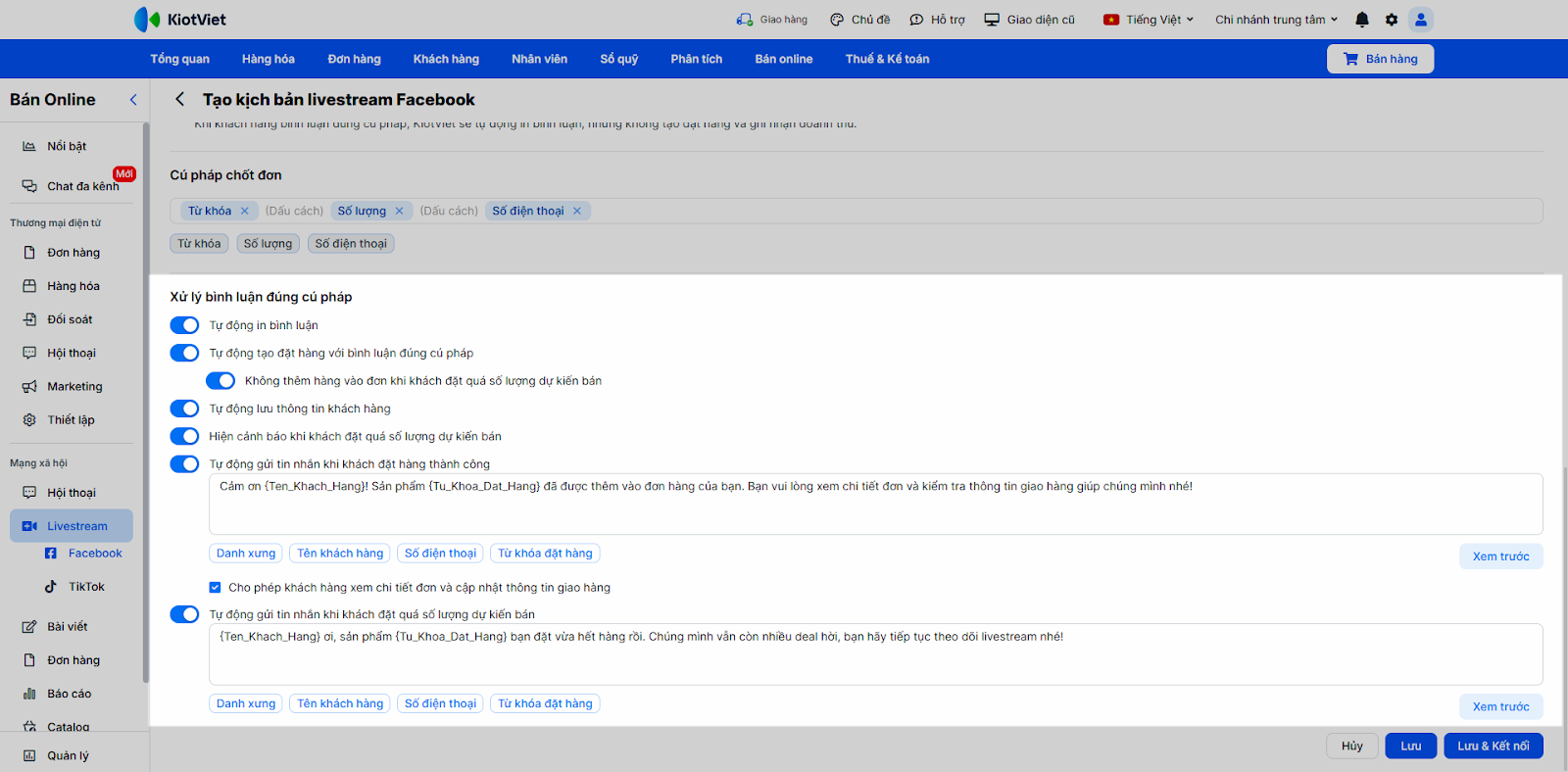
- Kiểm tra lại các thiết lập và nhấn Lưu.
- Kết nối và Tiến hành Live:
- Bắt đầu phát trực tiếp trên Trang Facebook.
- Trong KiotViet, mục Livestream → Facebook, tại sự kiện vừa tạo, nhấn Kết nối livestream hoặc khi Tạo/ Chỉnh sửa kịch bản livestream Facebook nhấn Lưu & Kết nối.
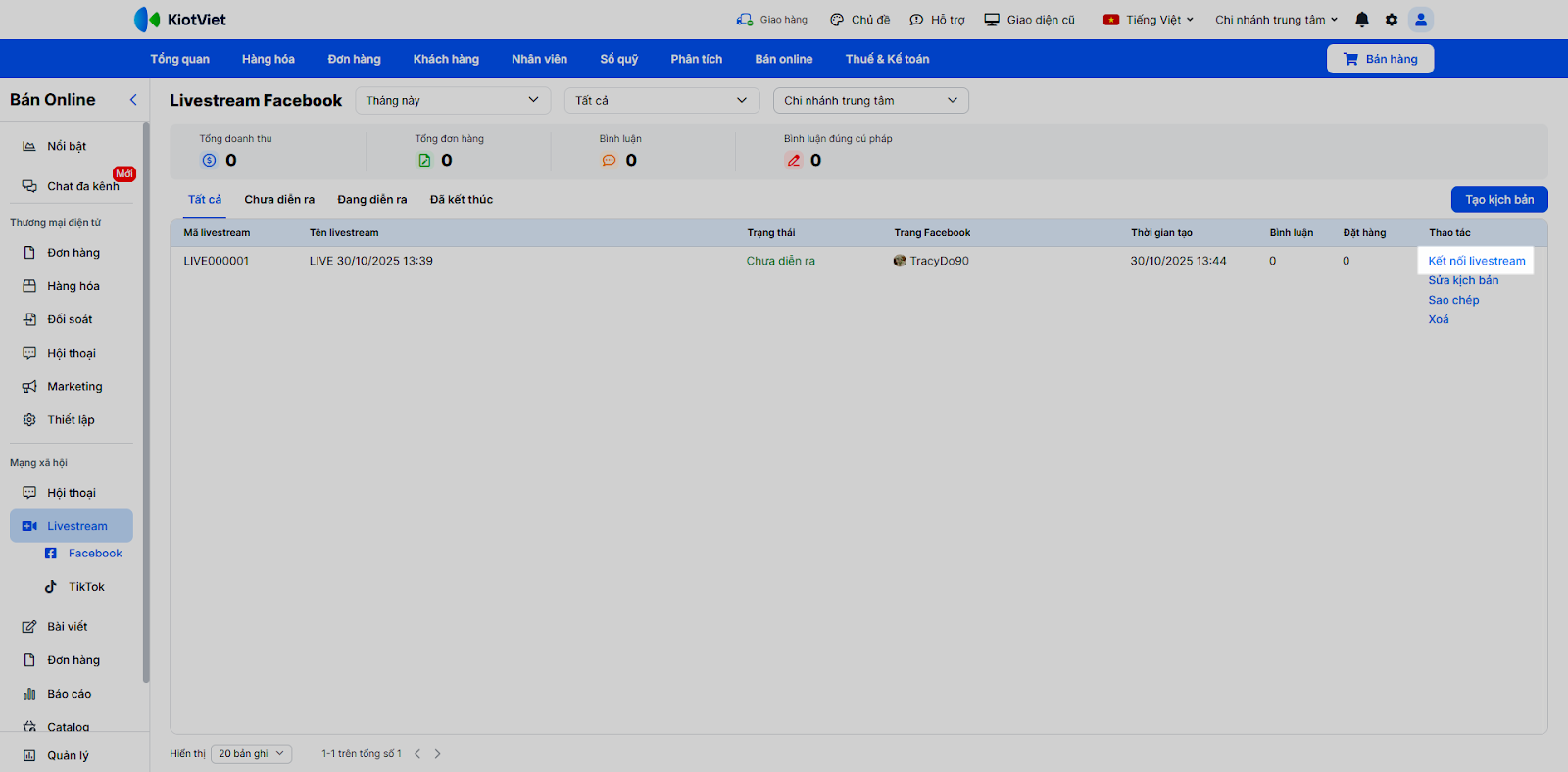
- Chọn bài phát trực tiếp đang live → Kết nối.
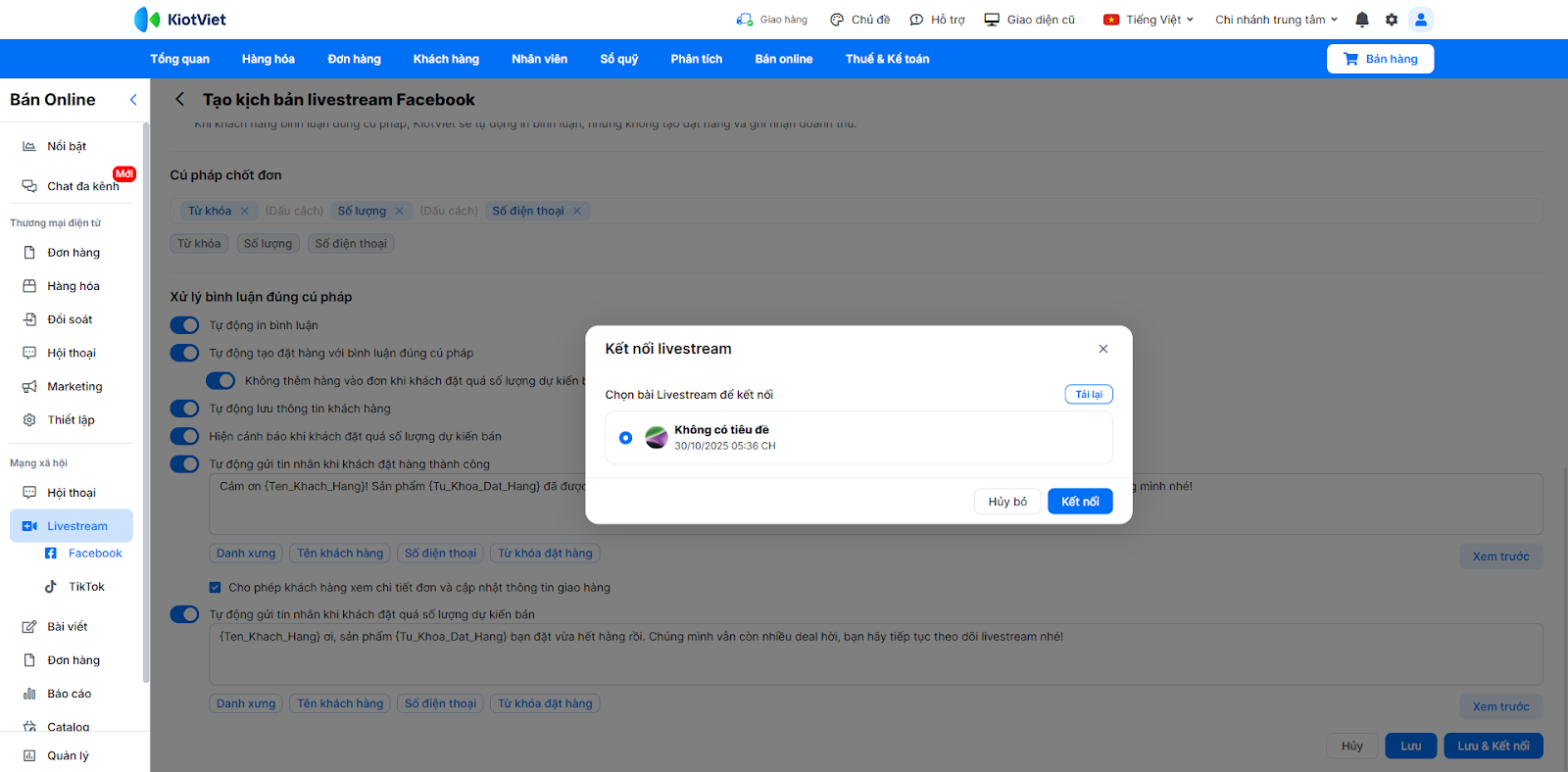
- Giao diện live sẽ hiển thị tất cả các bình luận
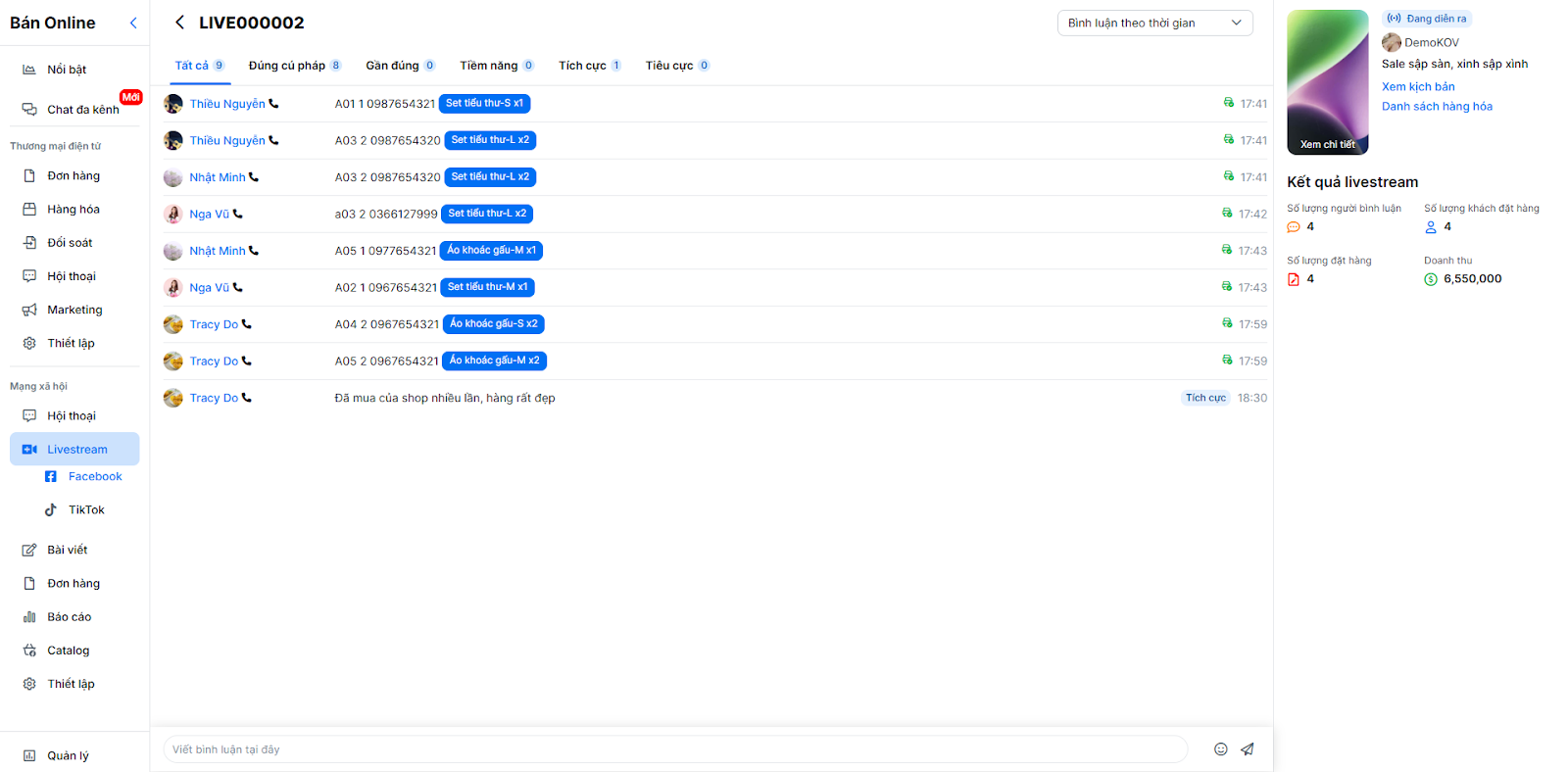
- Bạn có thể thay đổi chế độ xem theo 1 trong 3 hình thức:
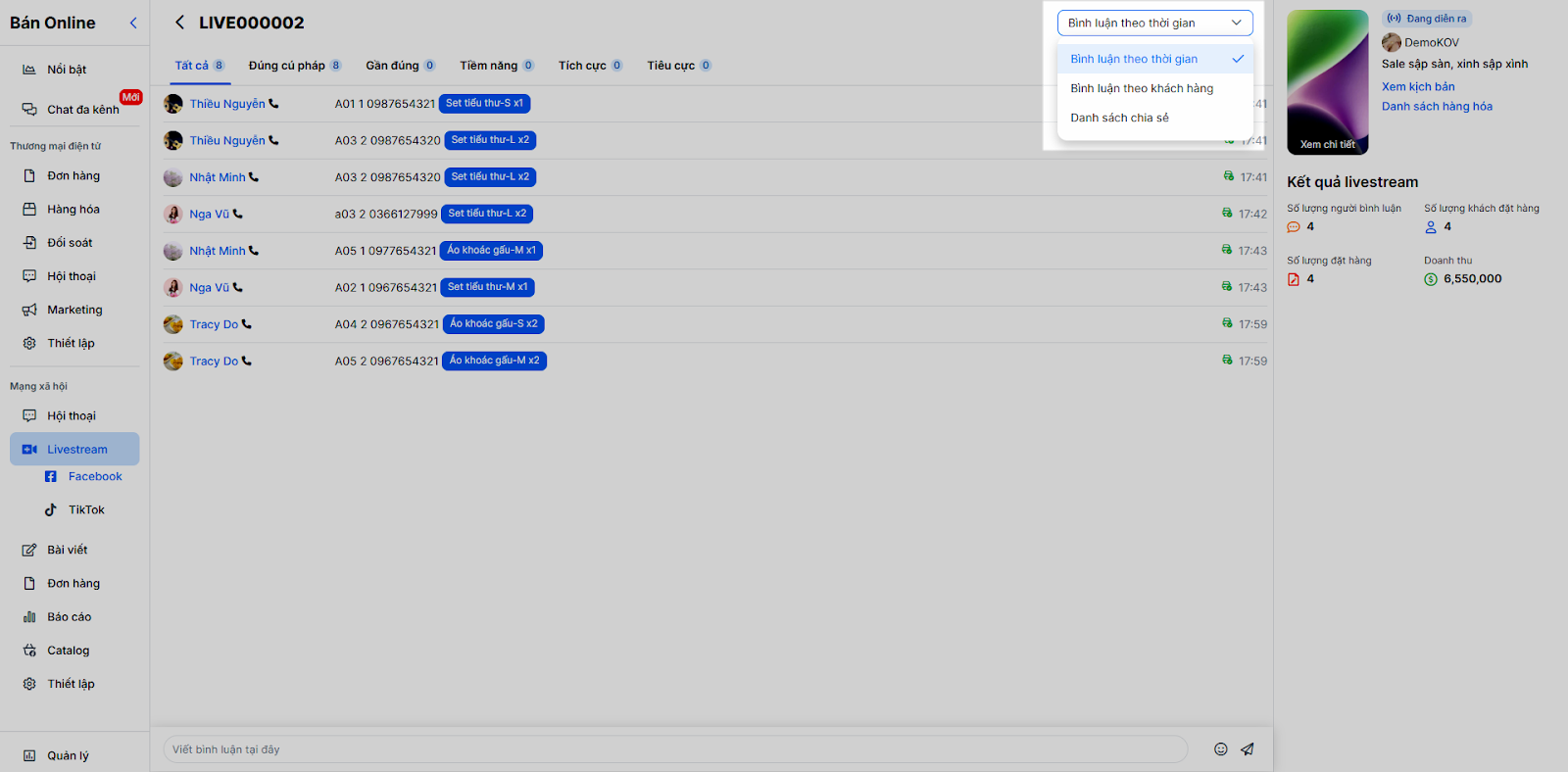
- Bình luận theo thời gian:
- Bạn có thể chọn nhanh theo bộ lọc bình luận, bao gồm: Tất cả, Đúng cú pháp, Gần đúng, Tiềm năng, Tích cực, Tiêu cực.
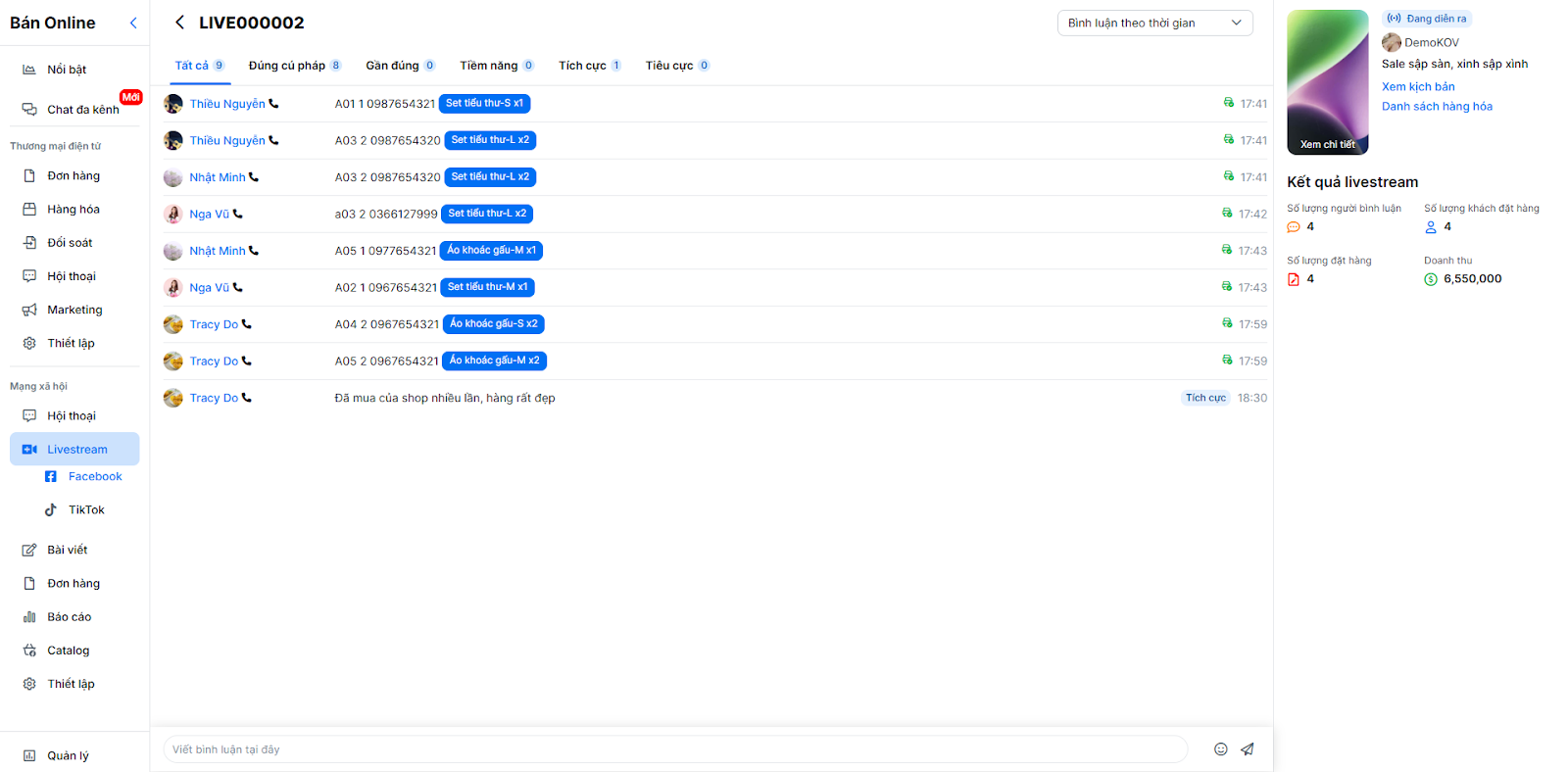
- Trên từng bình luận chi tiết, bạn có thể thực hiện các thao tác: In bình luận, Trả lời, Ẩn/hiện bình luận, Chặn/bỏ chặn người dùng.
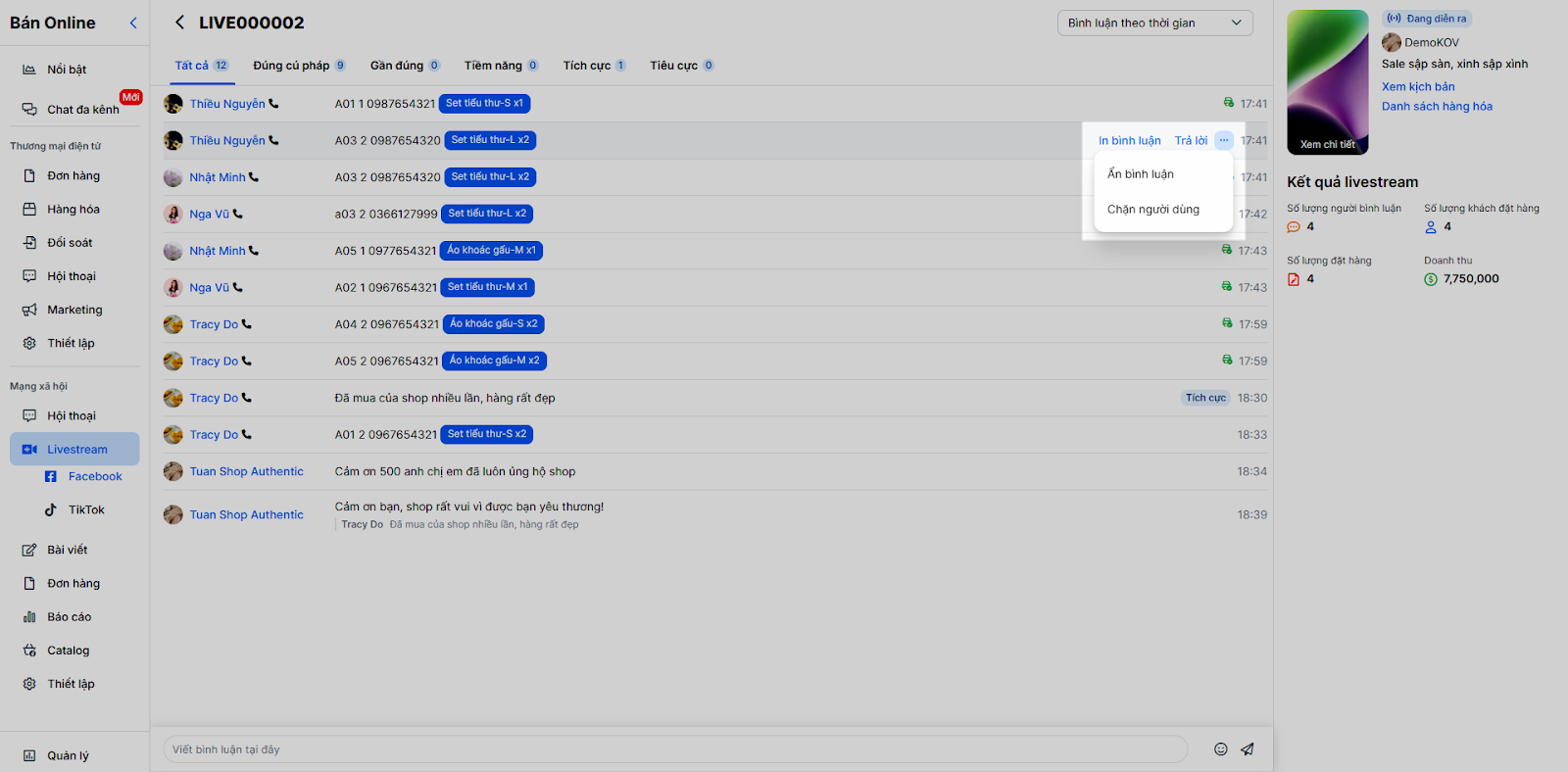
- Bình luận theo khách hàng:
- Bạn có thể chọn nhanh theo bộ lọc bình luận, bao gồm: Tất cả, Đúng cú pháp.
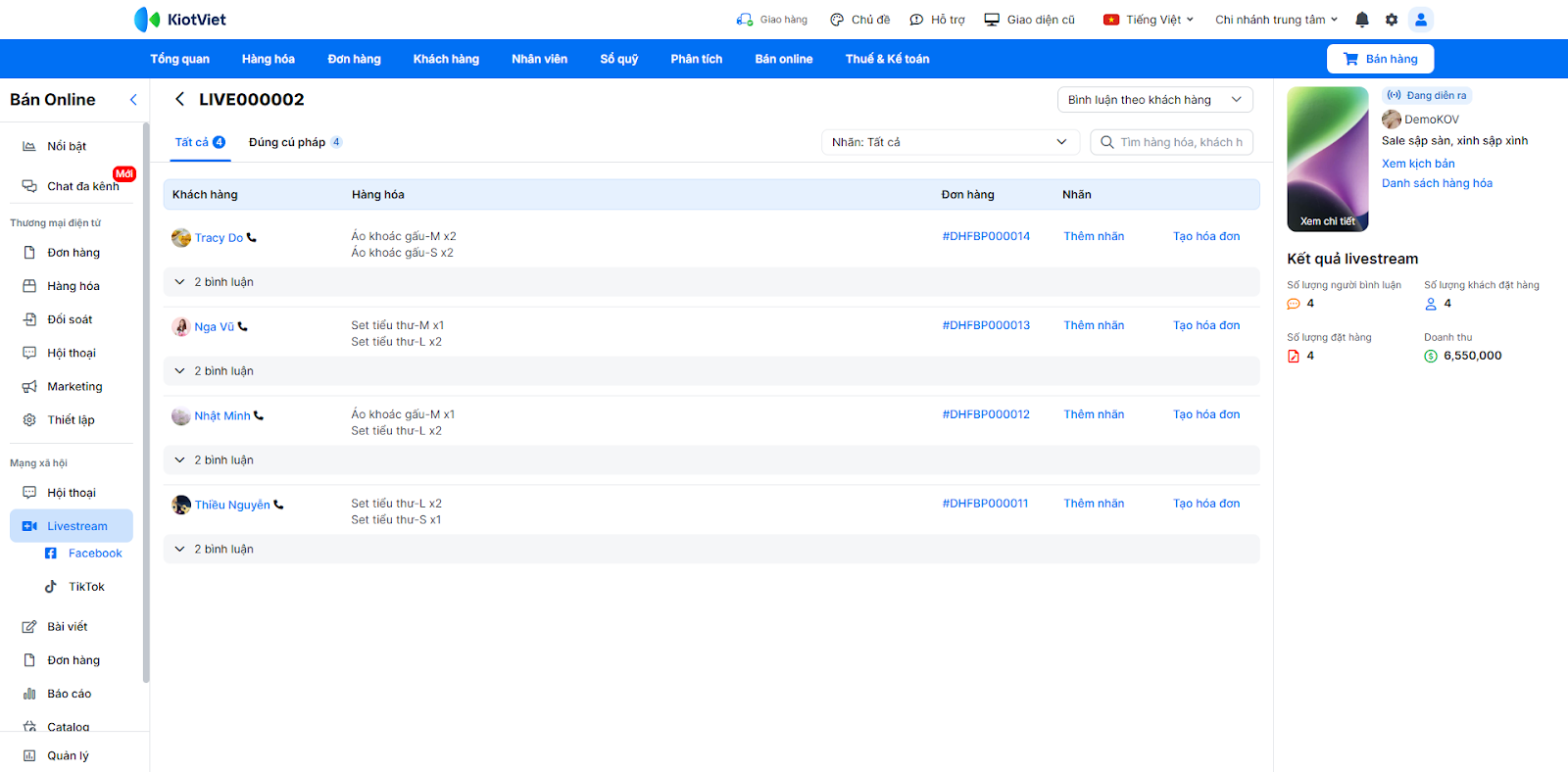
- Tại đây, bạn có thể thực hiện các thao tác: Nhắn tin, Gọi điện cho khách hàng, In bình luận, Thêm nhãn.
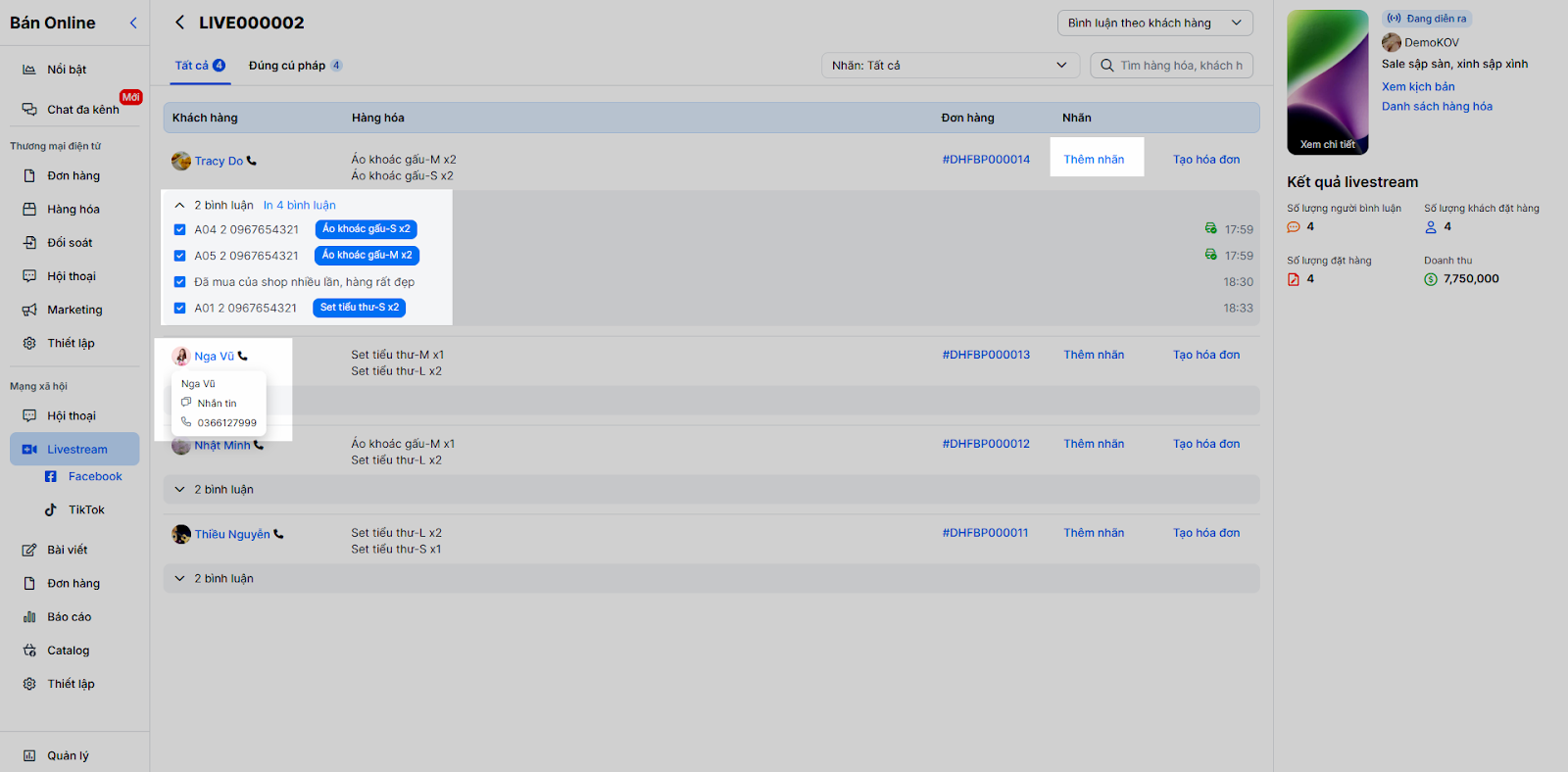
- Với những bình luận đúng cú pháp đã được tạo đặt hàng, bạn có thể Tạo hóa đơn.
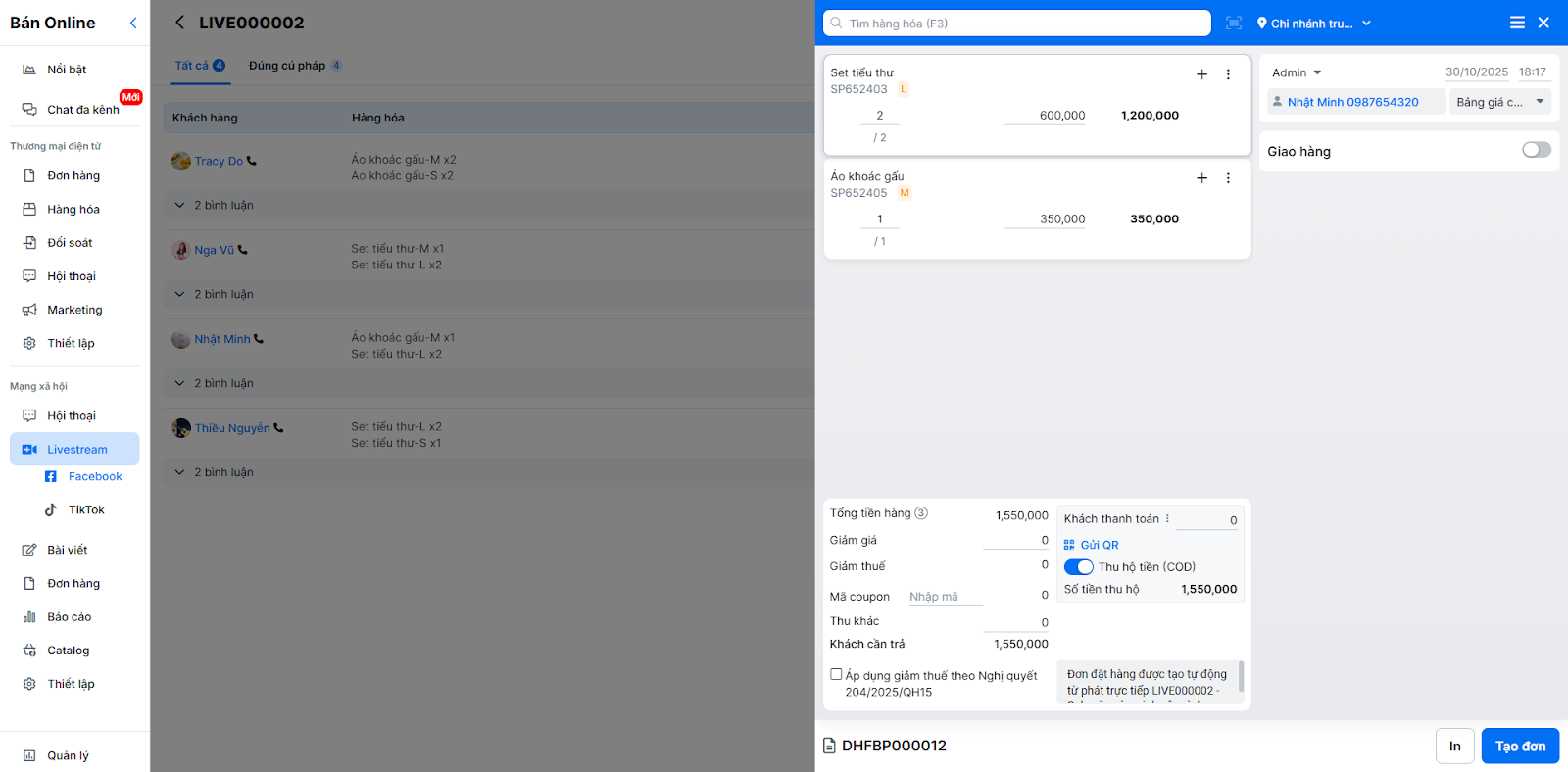
- Danh sách chia sẻ.
- Hệ thống hiển thị thông tin về lượt chia sẻ bài viết công khai trên facebook cá nhân và các hội nhóm.
- Ban có thể Xuất danh sách này để xem, lưu trữ theo định dạng excel.
- Lưu ý: bạn cần nhấn Cập nhật danh sách để xem thông tin mới nhất.
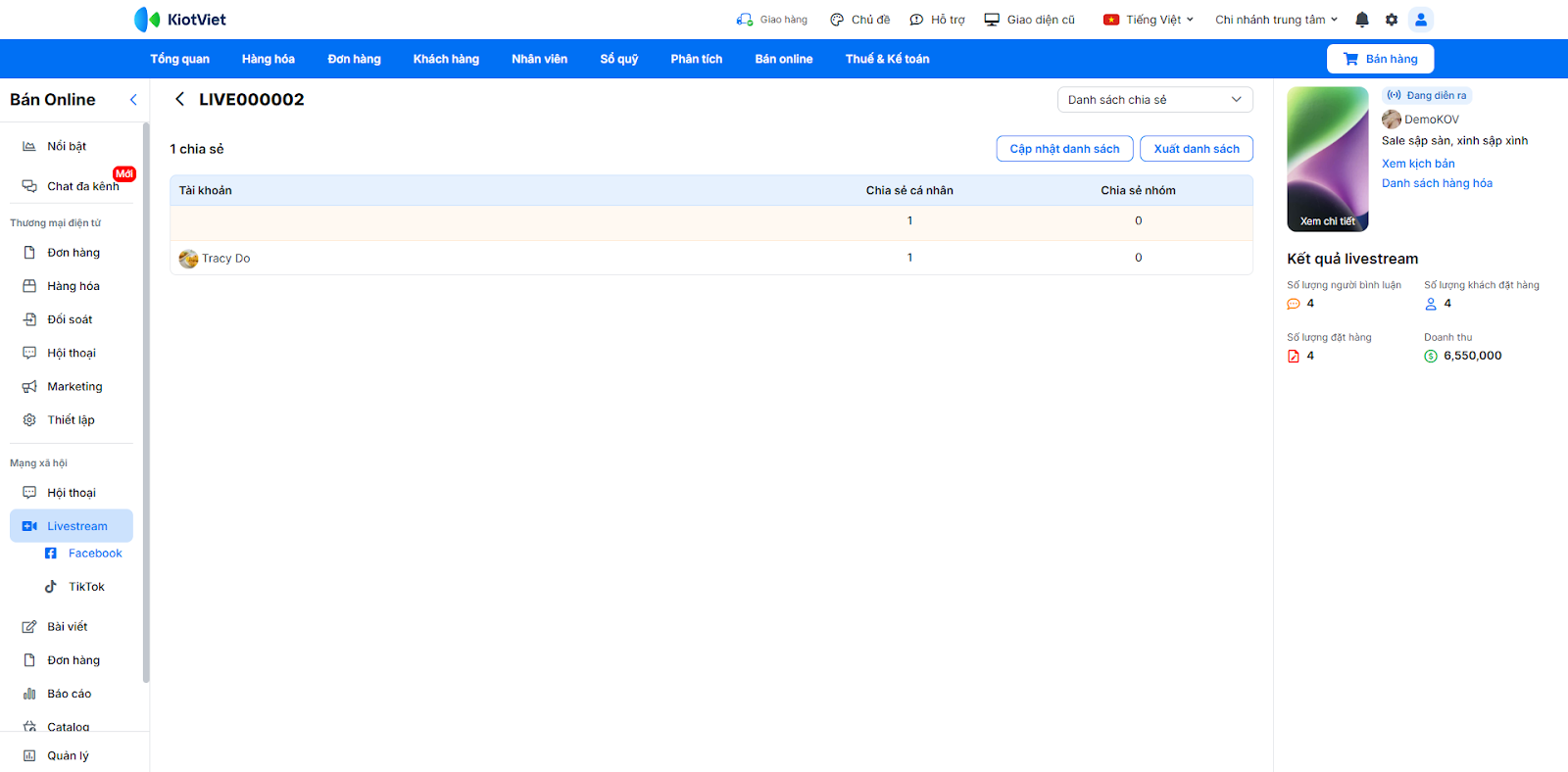
- Trong khi đang live, bạn có thể Xem kịch bản.
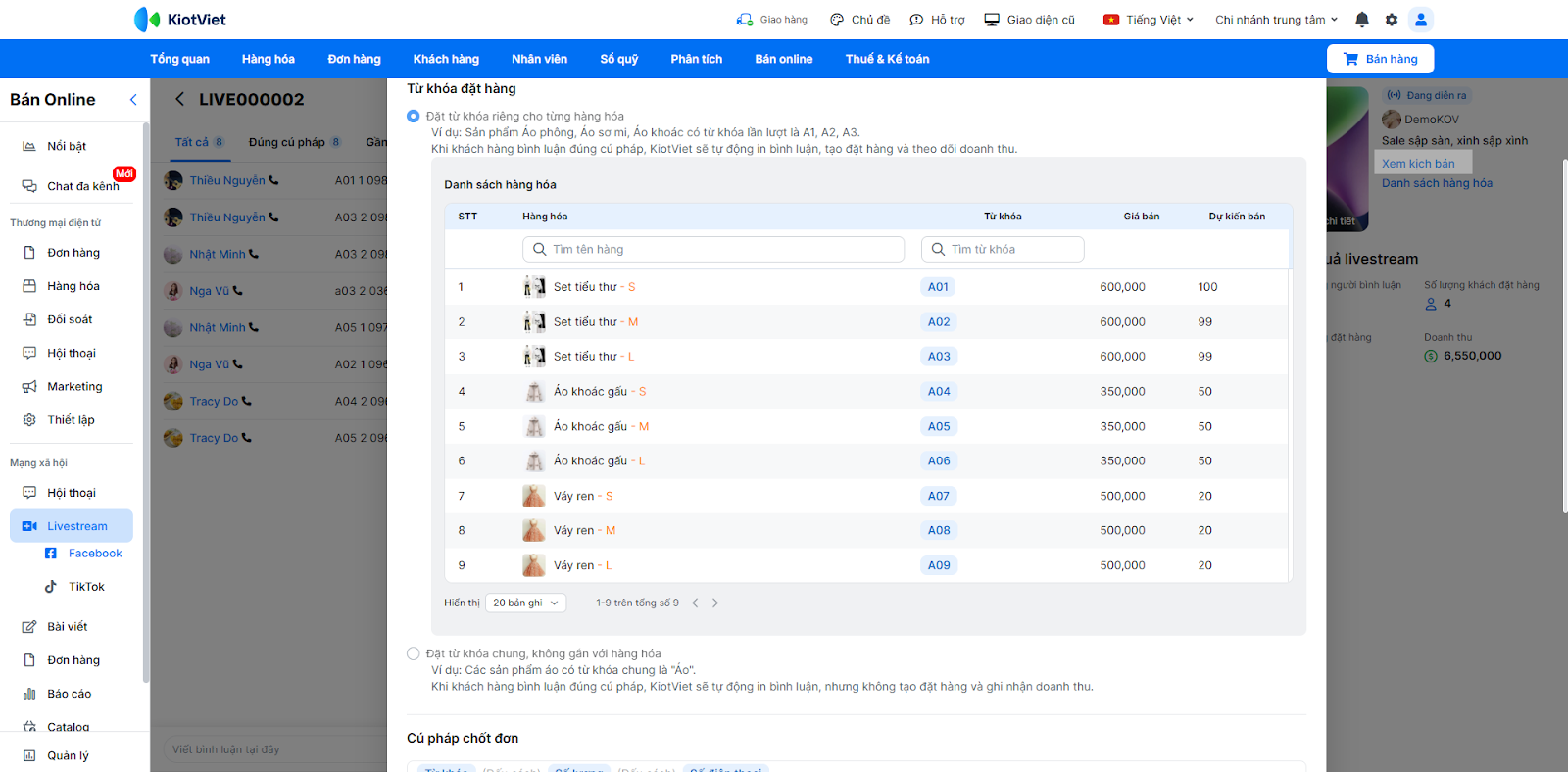
Hoặc nhấn Danh sách hàng hóa để thêm hàng hóa trong phiên livestream.
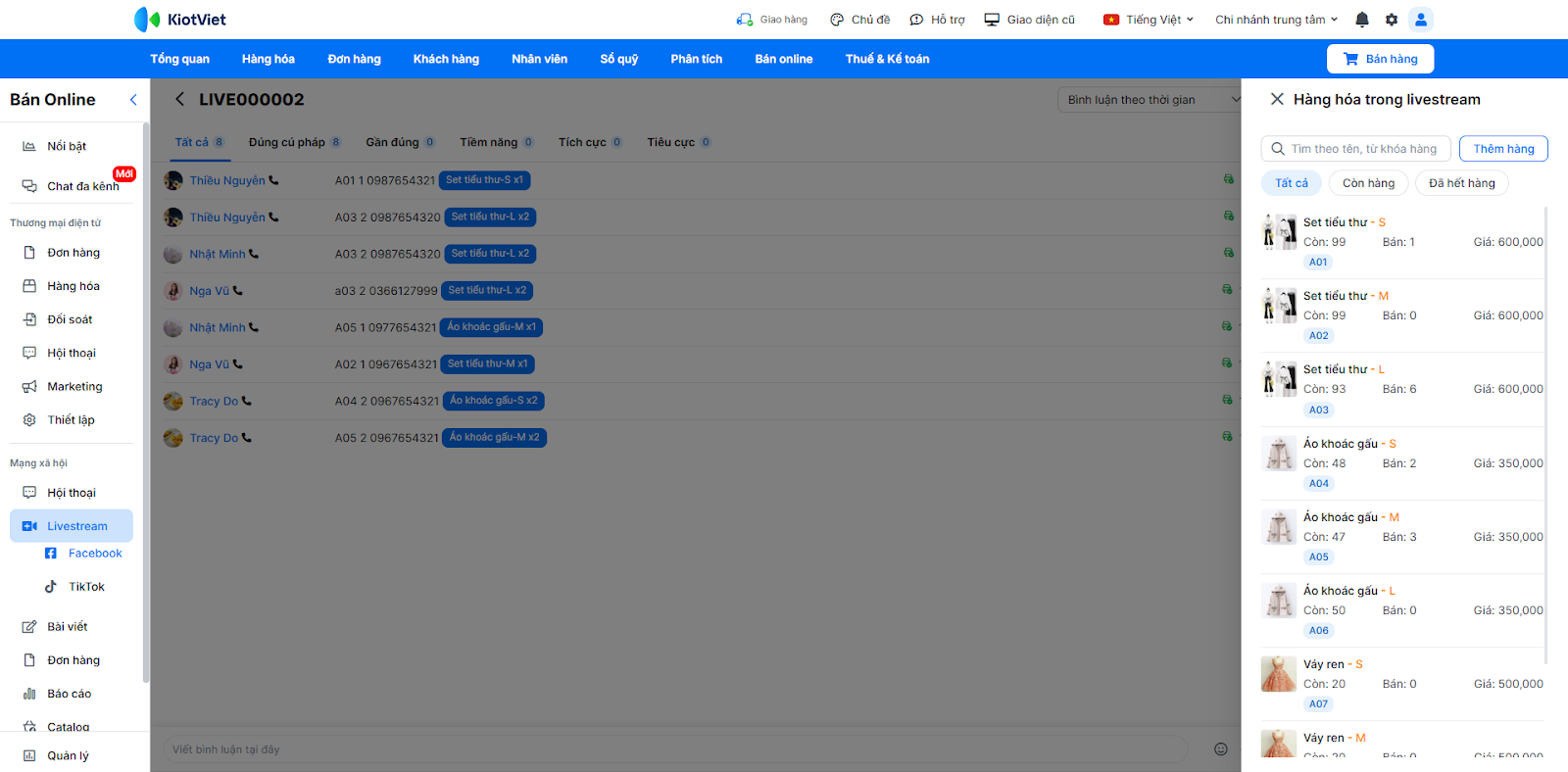
- Xử lý sau livestream: Khi livestream kết thúc, bạn có thể xem lại thông tin bằng cách nhấn Xem chi tiết. Tại đây, bạn có thể thực hiện các thao tác: In bình luận, Trả lời, Tạo đơn hàng,… như khi livestream đang diễn ra.
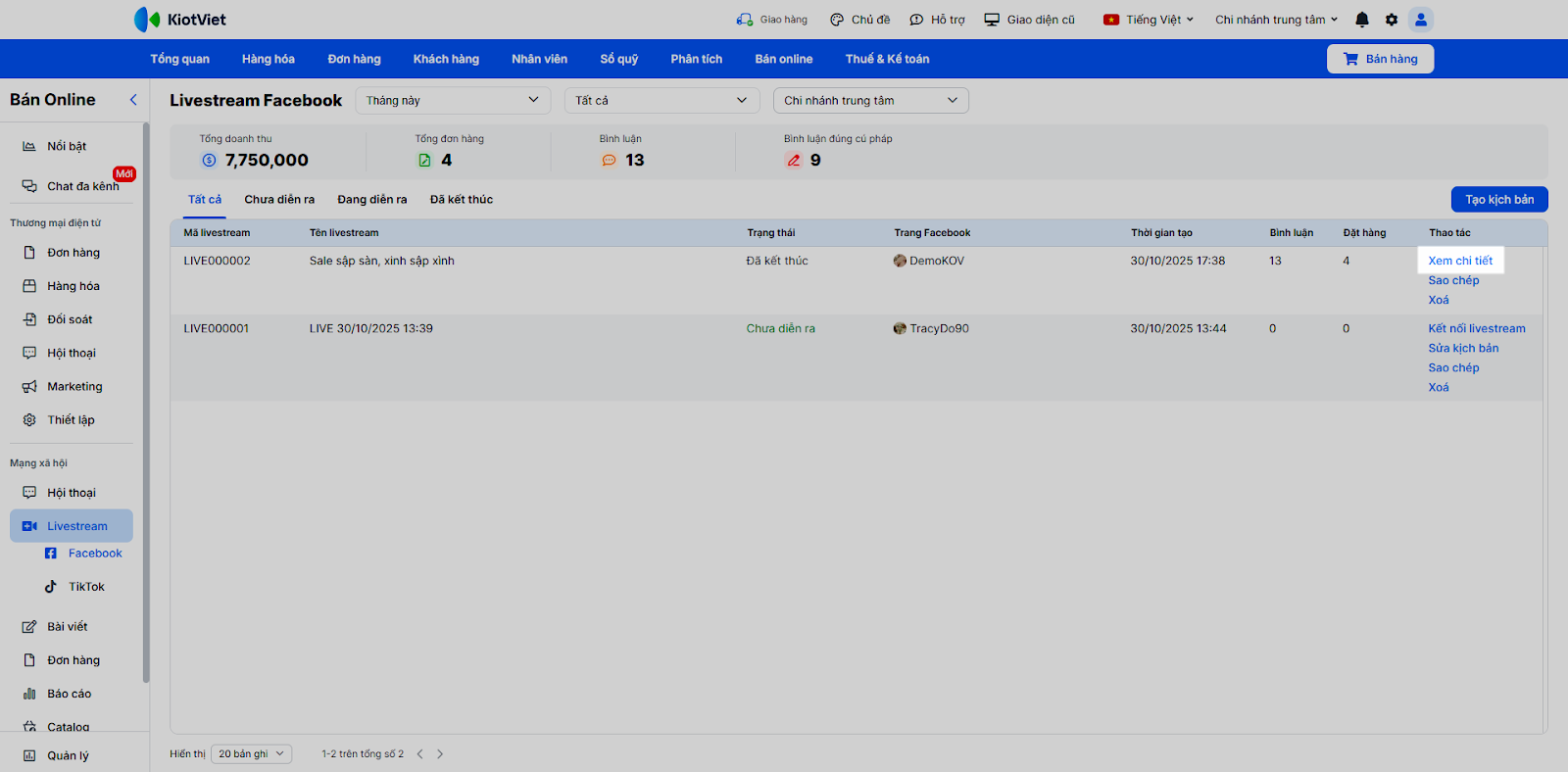
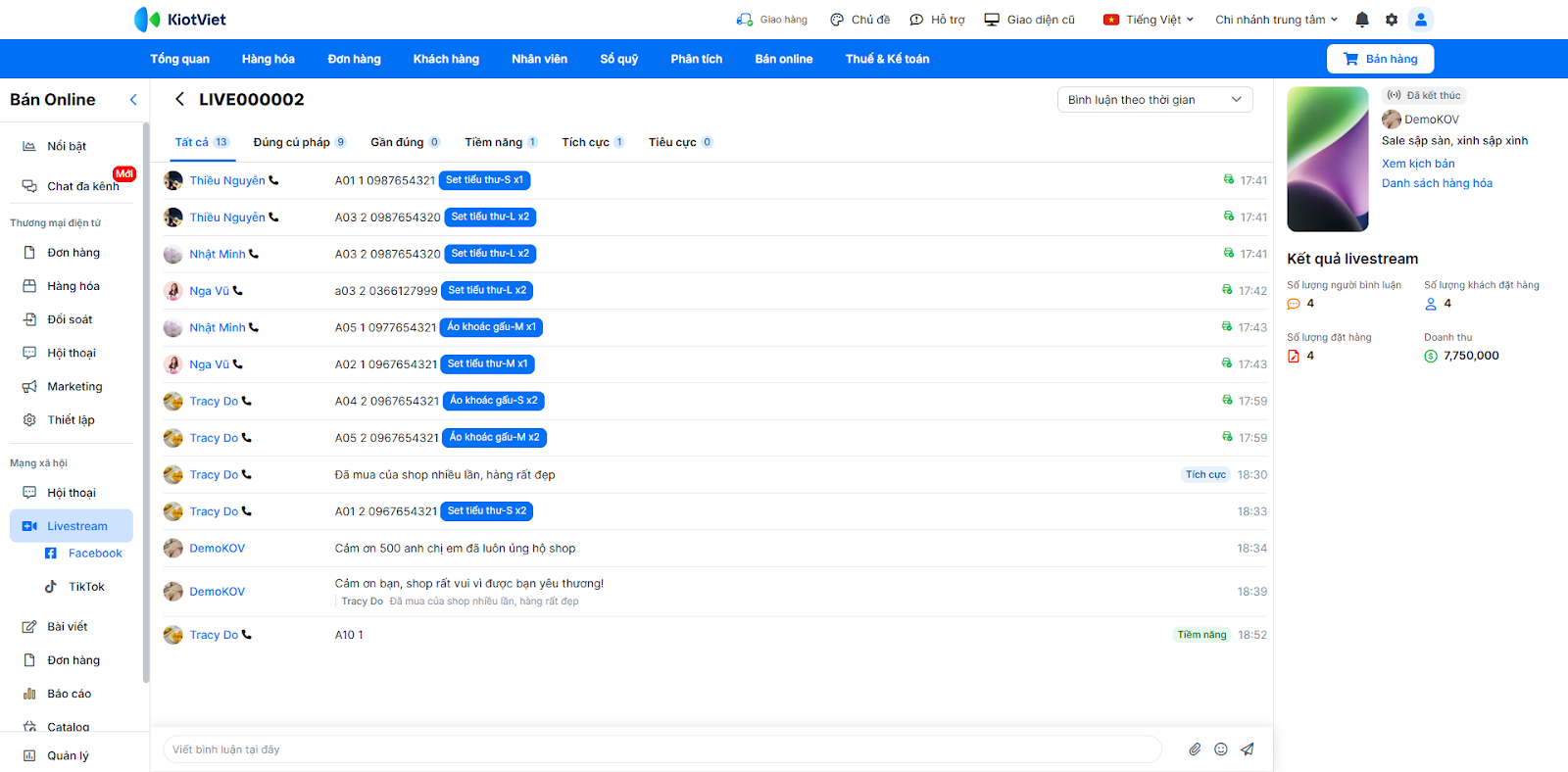
- Danh sách livestream: Màn hình Livestream Facebook hiển thị danh sách kịch bản livestream.
- Bạn có thể lọc: Theo thời gian, Fanpage, Chi nhánh, Trạng thái.
- Hệ thống hiển thị thông tin tổng quan với các số liệu theo bộ lọc bao gồm: Tổng số bình luận, Bình luận đúng cú pháp, Số lượng đơn hàng, Tổng doanh thu.
- Với mỗi kịch bản, bạn có thể thực hiện các thao tác: Xem chi tiết (với livestream đã kết thúc), Sao chép, Xóa, Kết nối livestream (với livestream chưa diễn ra), Sửa kịch bản (với livestream chưa diễn ra).
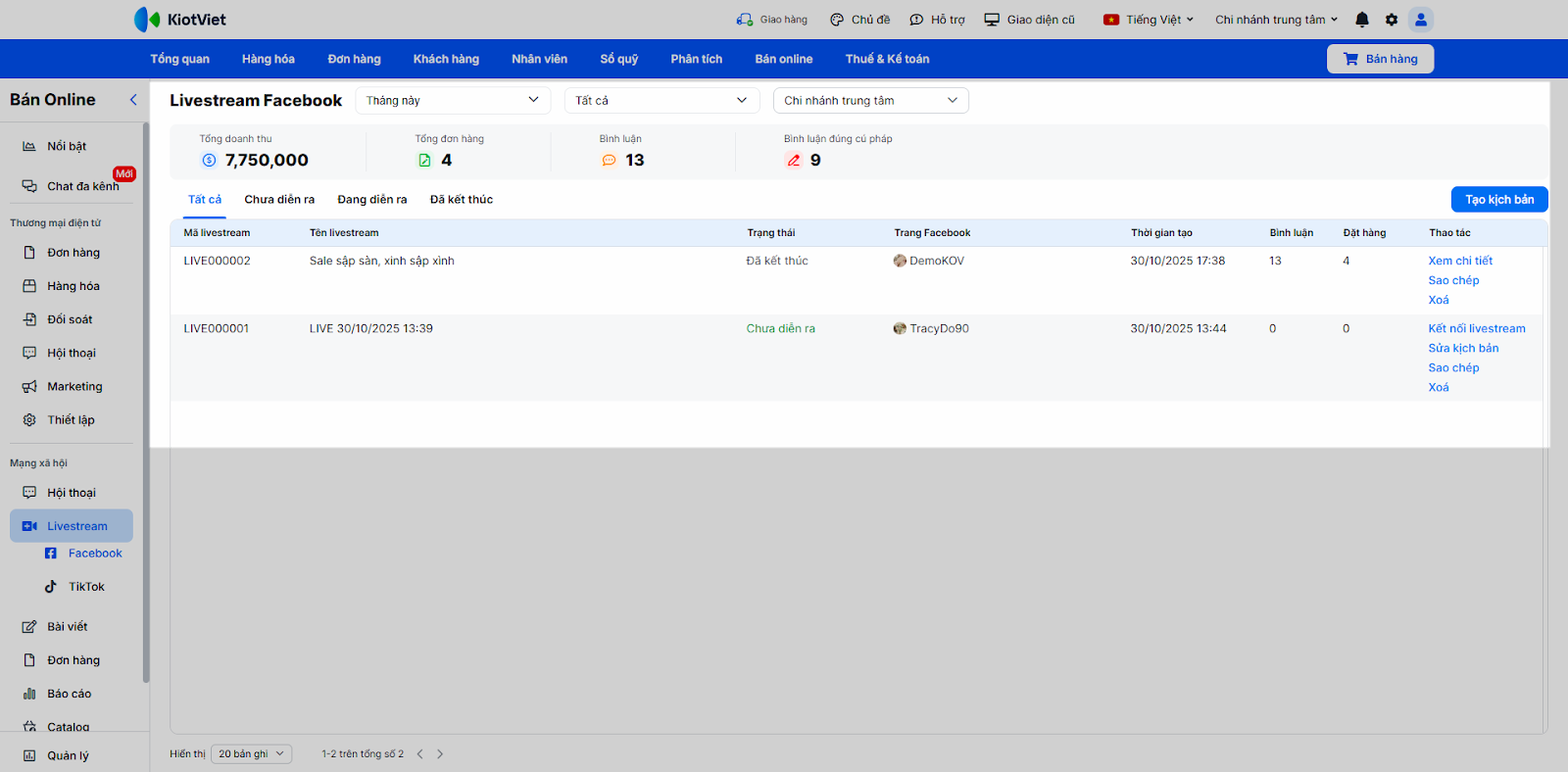
2. Catalog (Mua sắm tự động 24/7)
- Tình huống: Bạn muốn cửa hàng có thể bán hàng ngay cả ngoài giờ làm việc hoặc khi nhân viên không thể trực chat.
- Thao tác thực hiện như sau:
- Tại màn hình Bán Online → trong chuyên mục Mạng xã hội → chọn Catalog để kết nối với Facebook theo các bước hướng dẫn trên màn hình.
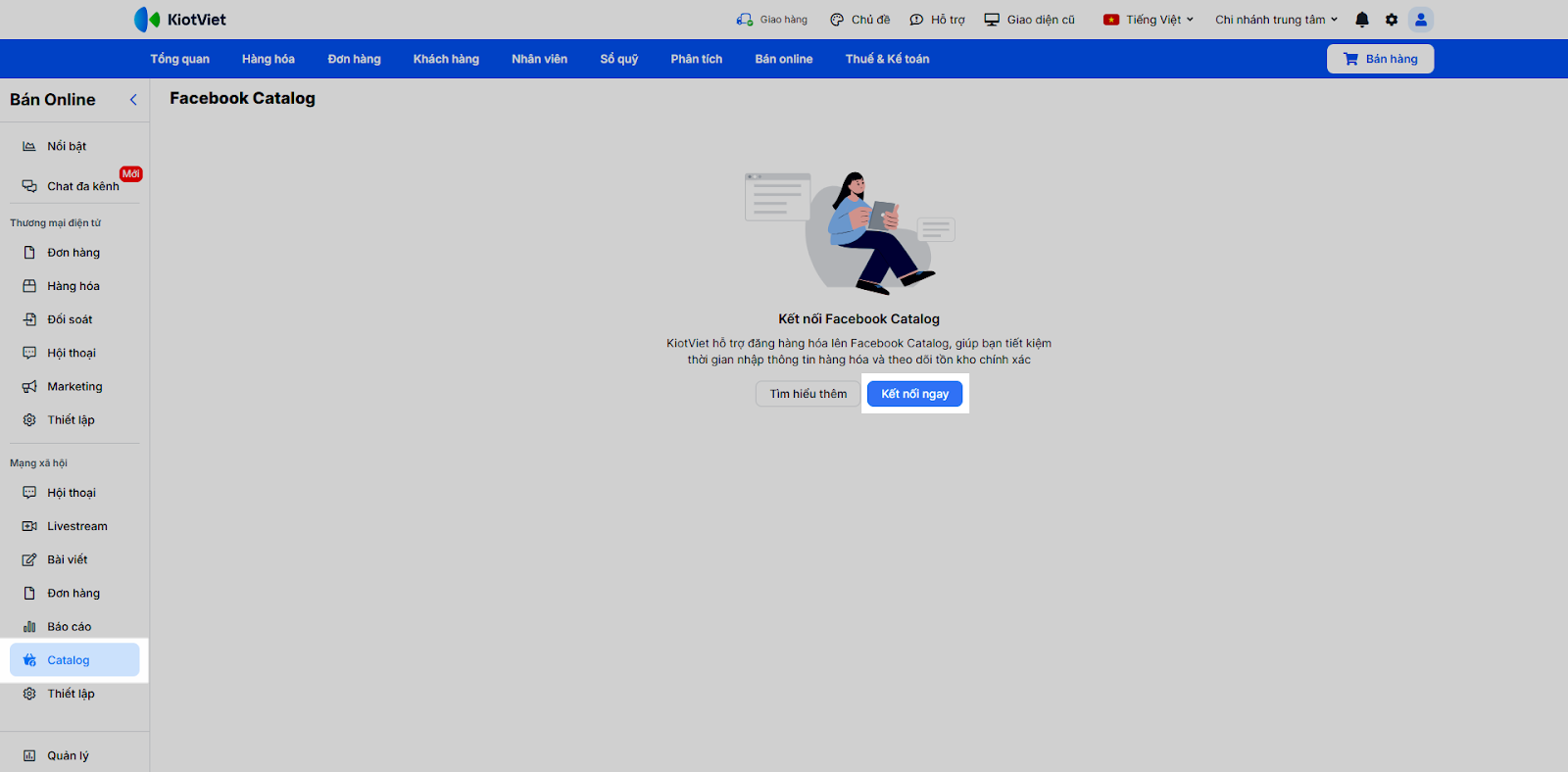
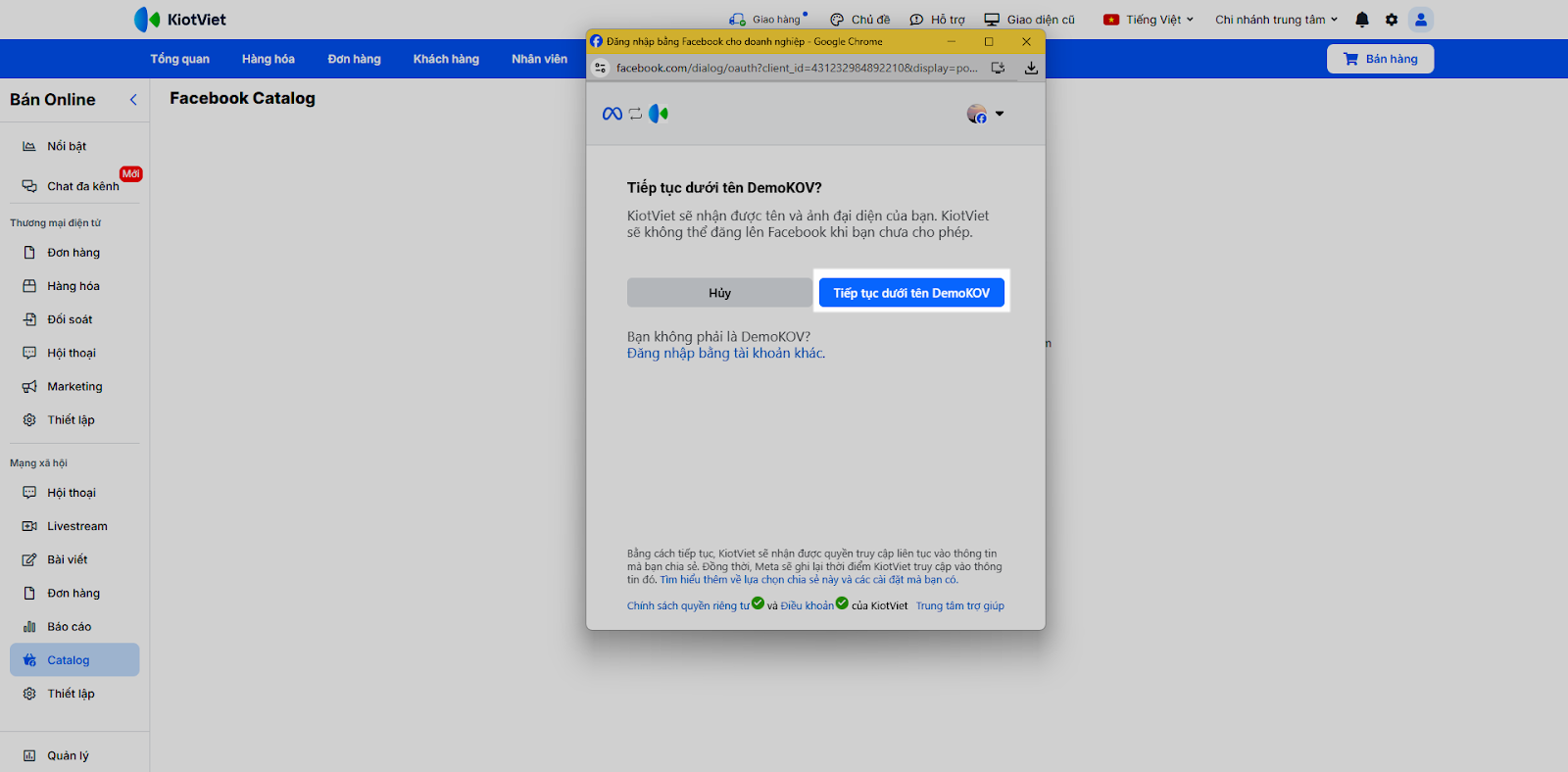
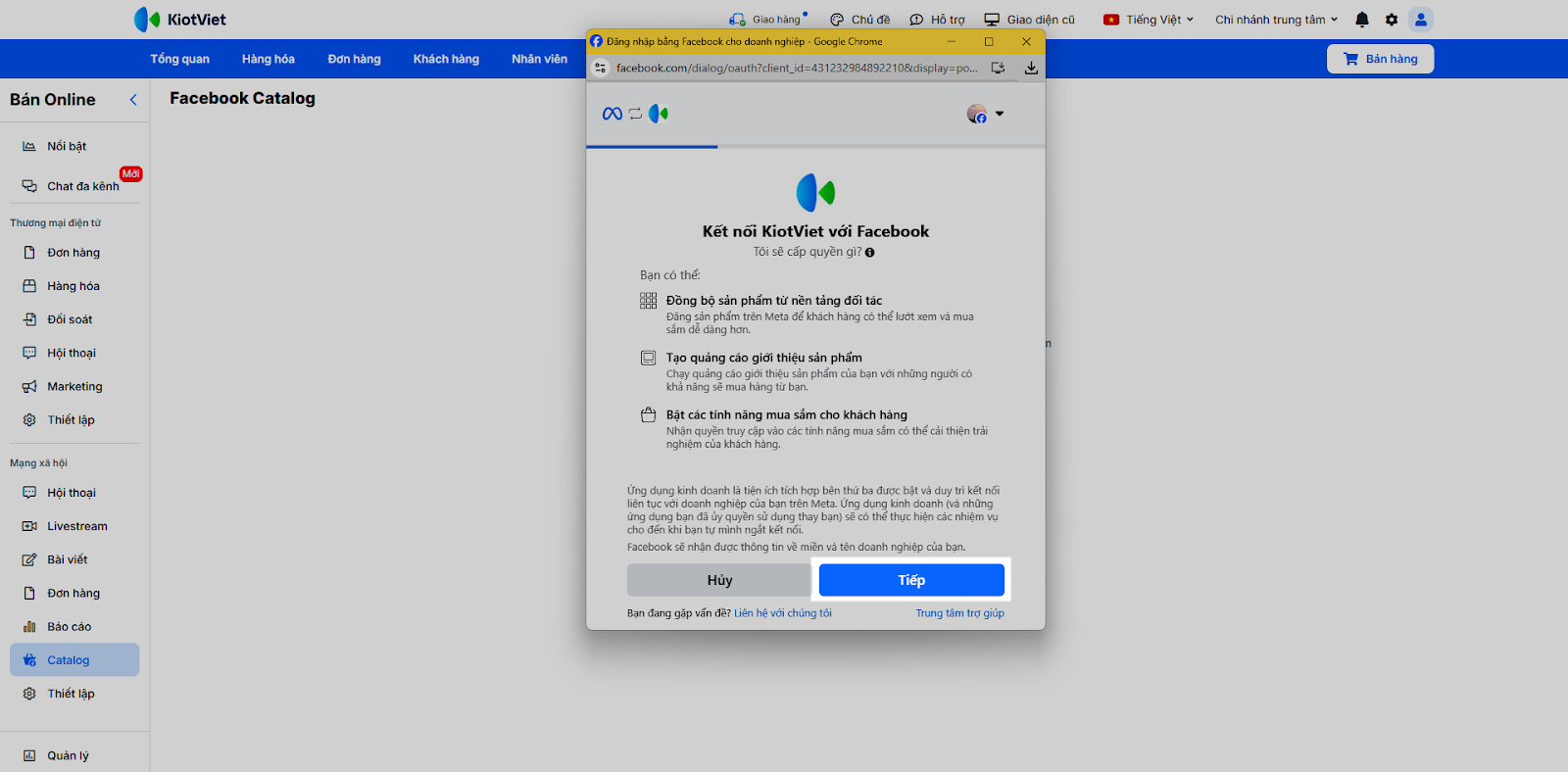
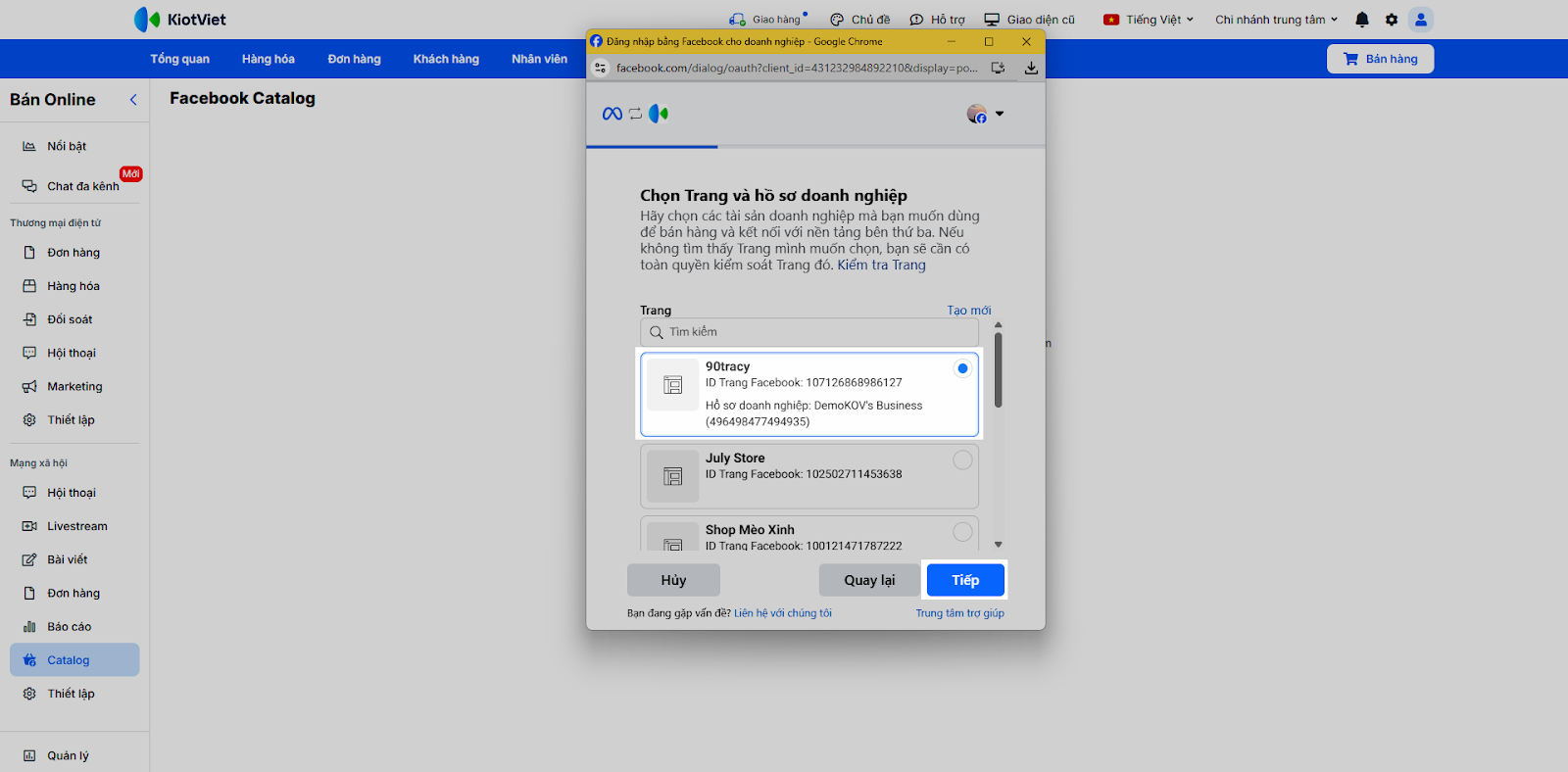
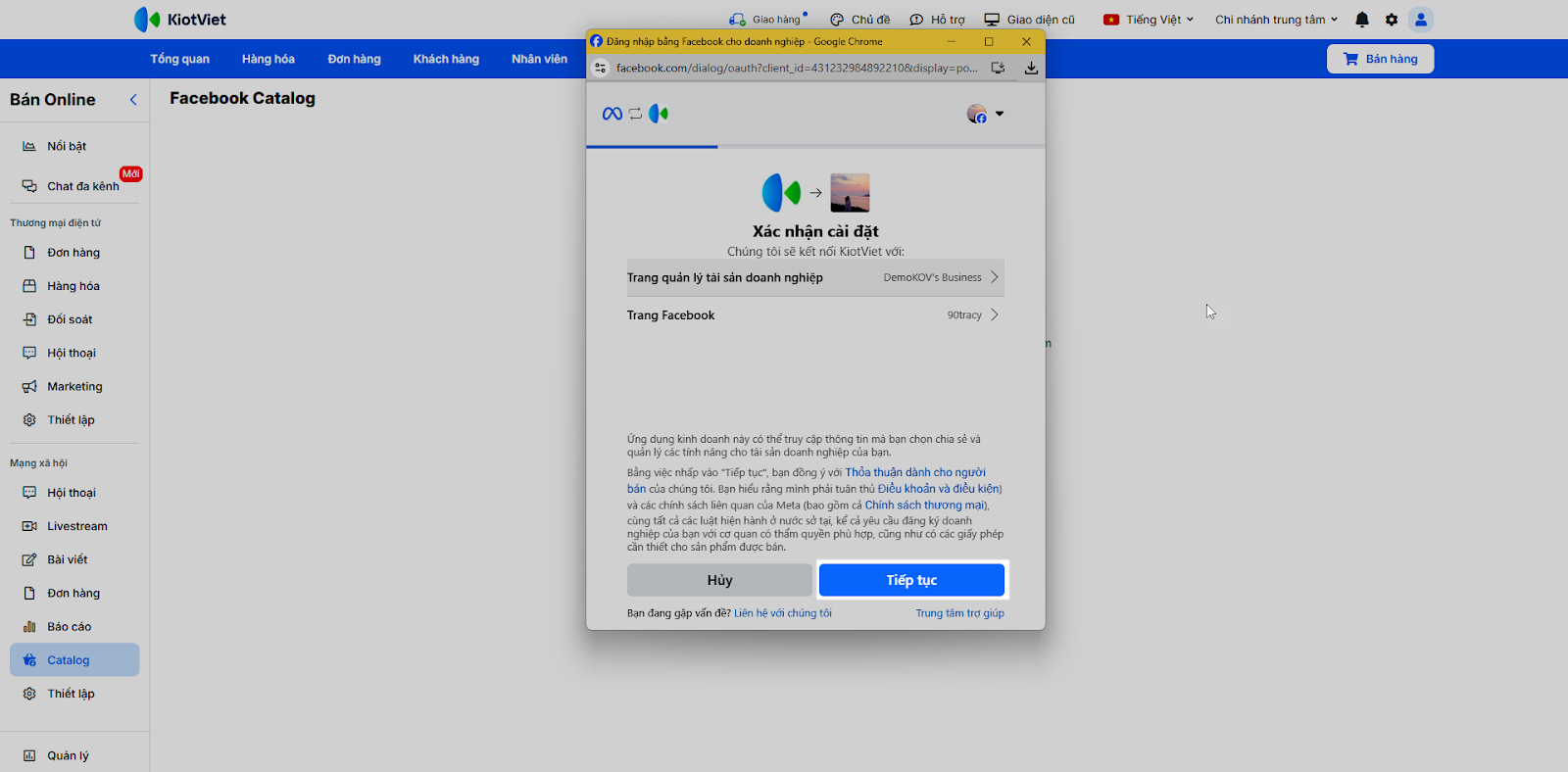
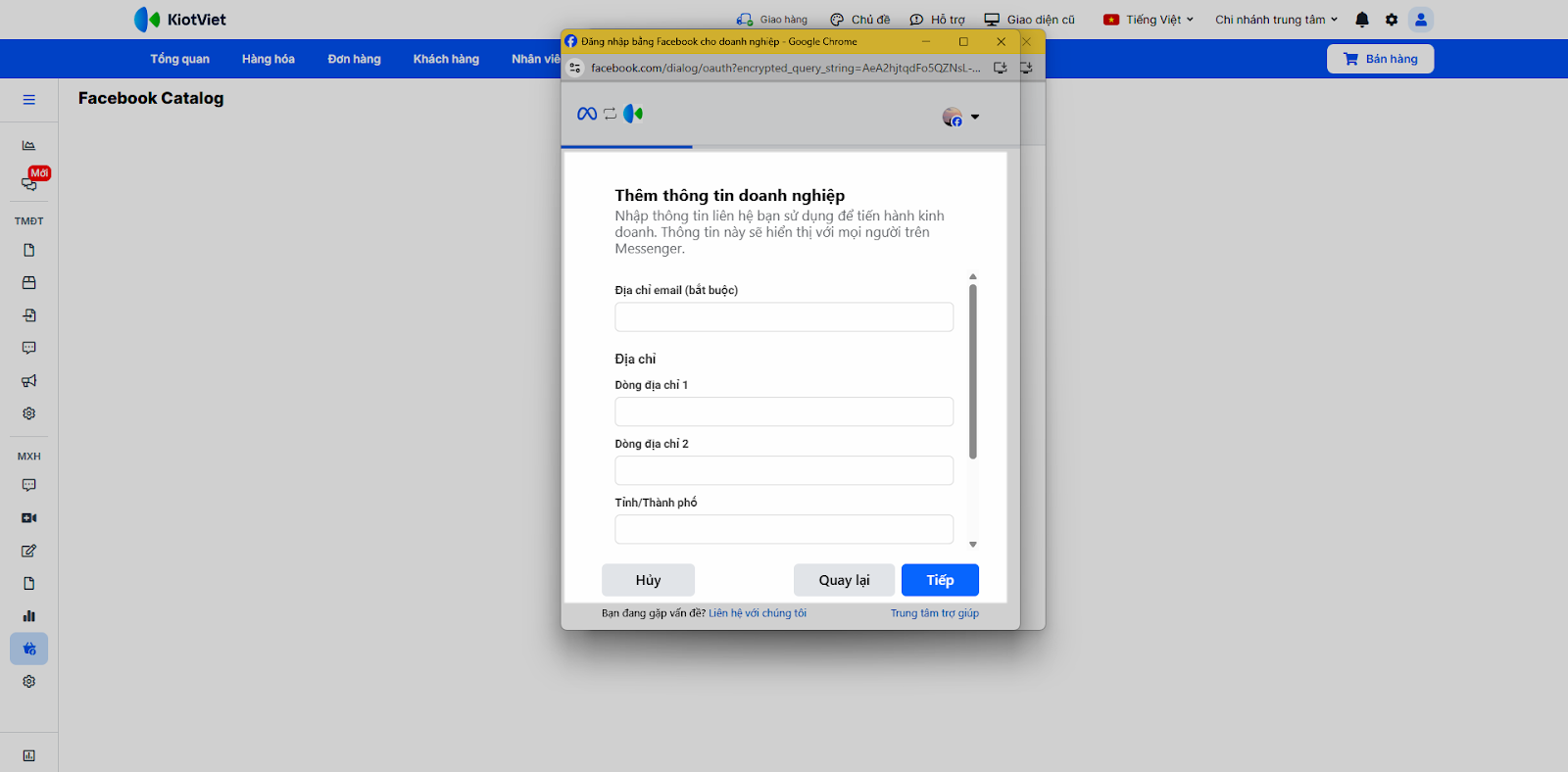
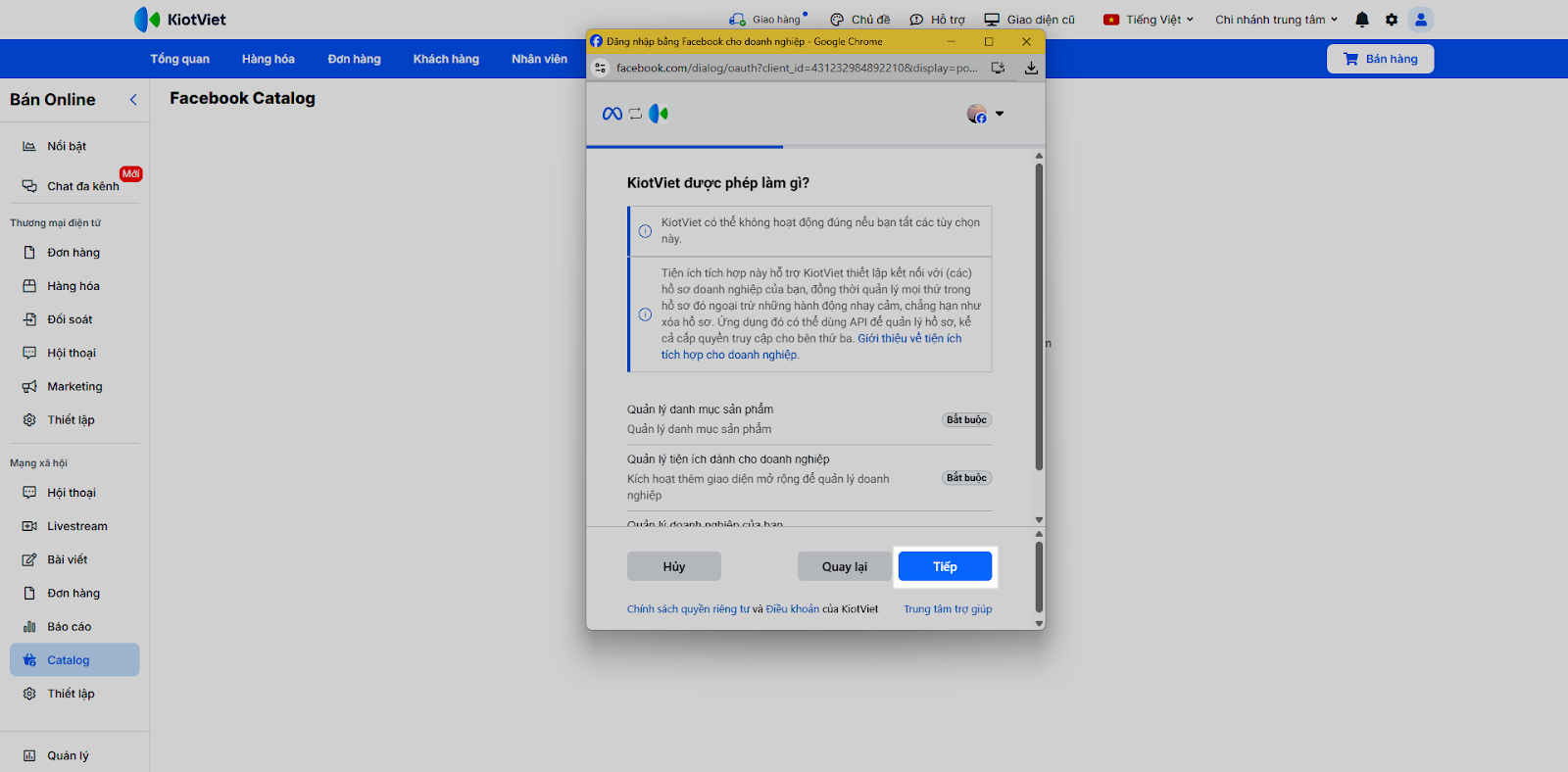
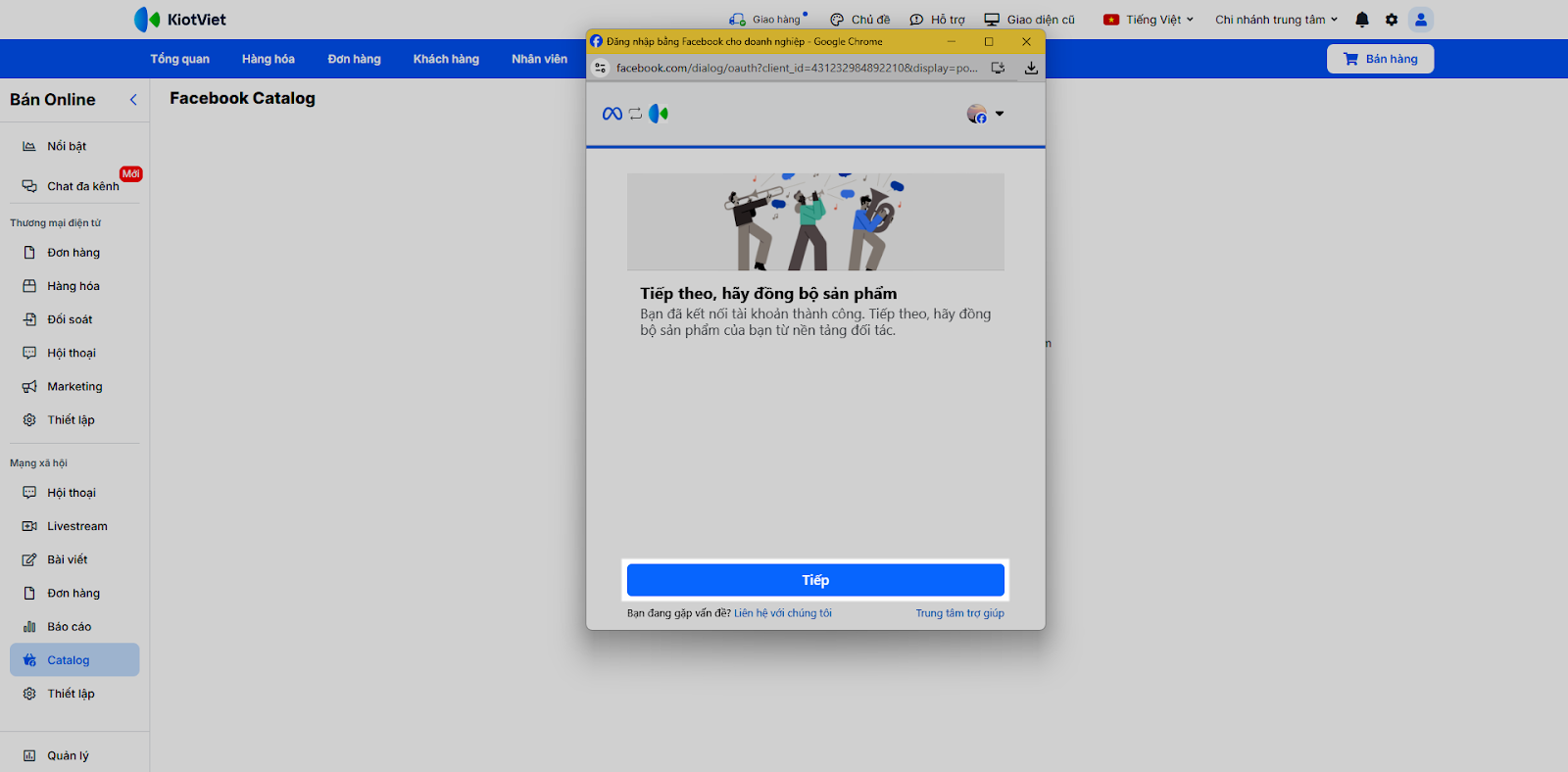
- Thiết lập Catalog: Các thông tin cụ thể bao gồm:
- Chi nhánh: Bạn chọn chi nhánh trên KiotViet sẽ đồng bộ hàng hóa lên Catalog và nhận đơn hàng về.
- Tồn kho: Bạn chọn cách tính tồn kho trên Catalog theo 1 trong 2 cách:
- Tồn kho tại KiotViet.
- Tồn kho trừ hàng khách đặt tại KiotViet.
- Giá bán: Bạn chọn bảng giá tại KiotViet mà giá bán của hàng hoá trên Catalog sẽ được cập nhật theo.
- Nhấn Hoàn tất để chuyển sang bước tiếp theo.
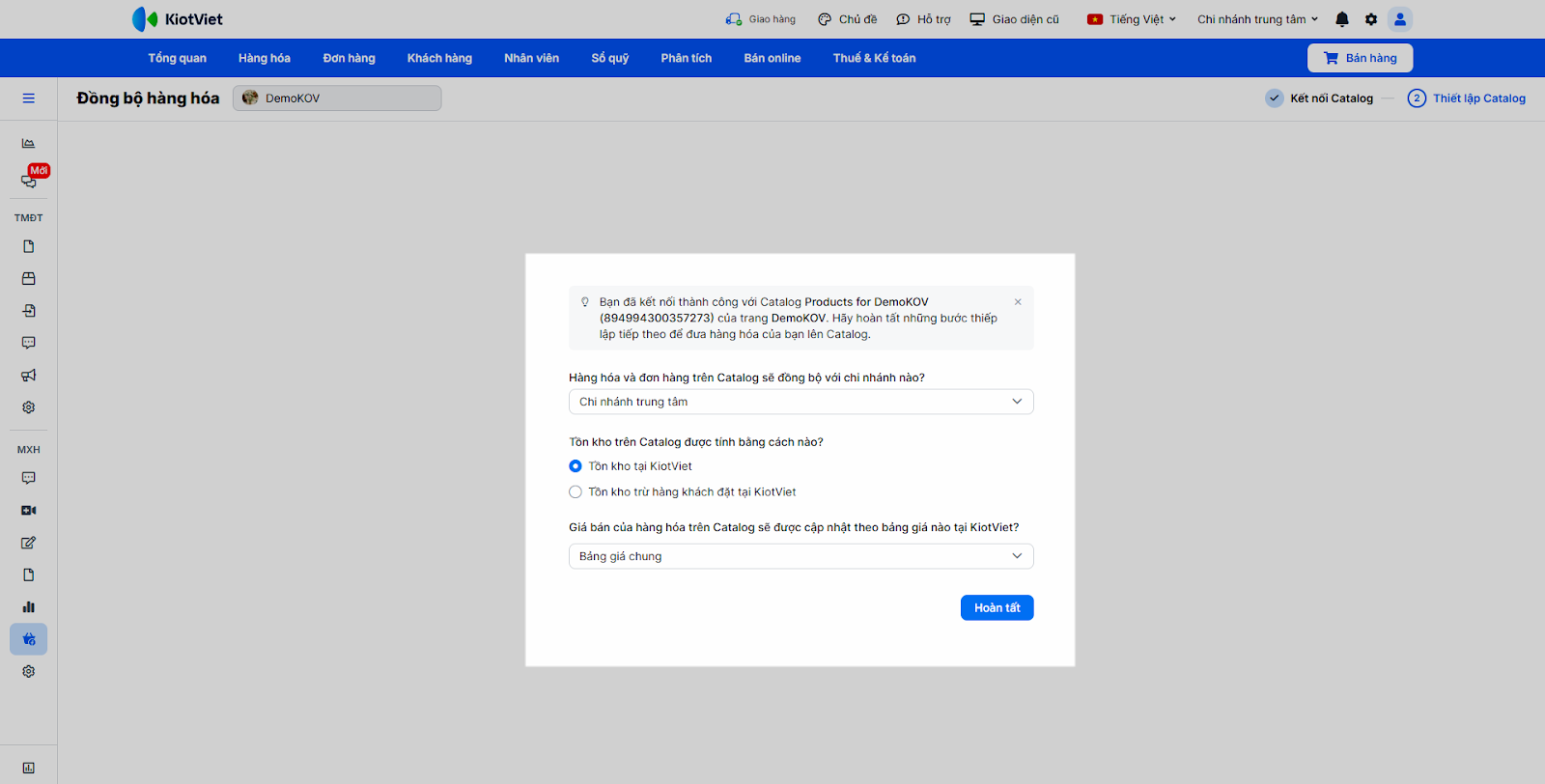
- Đăng hàng hóa từ KiotViet lên Facebook Catalog của Fanpage:
- Sau khi hoàn tất thiết lập, bạn tiếp tục nhấn Đăng hàng hóa.
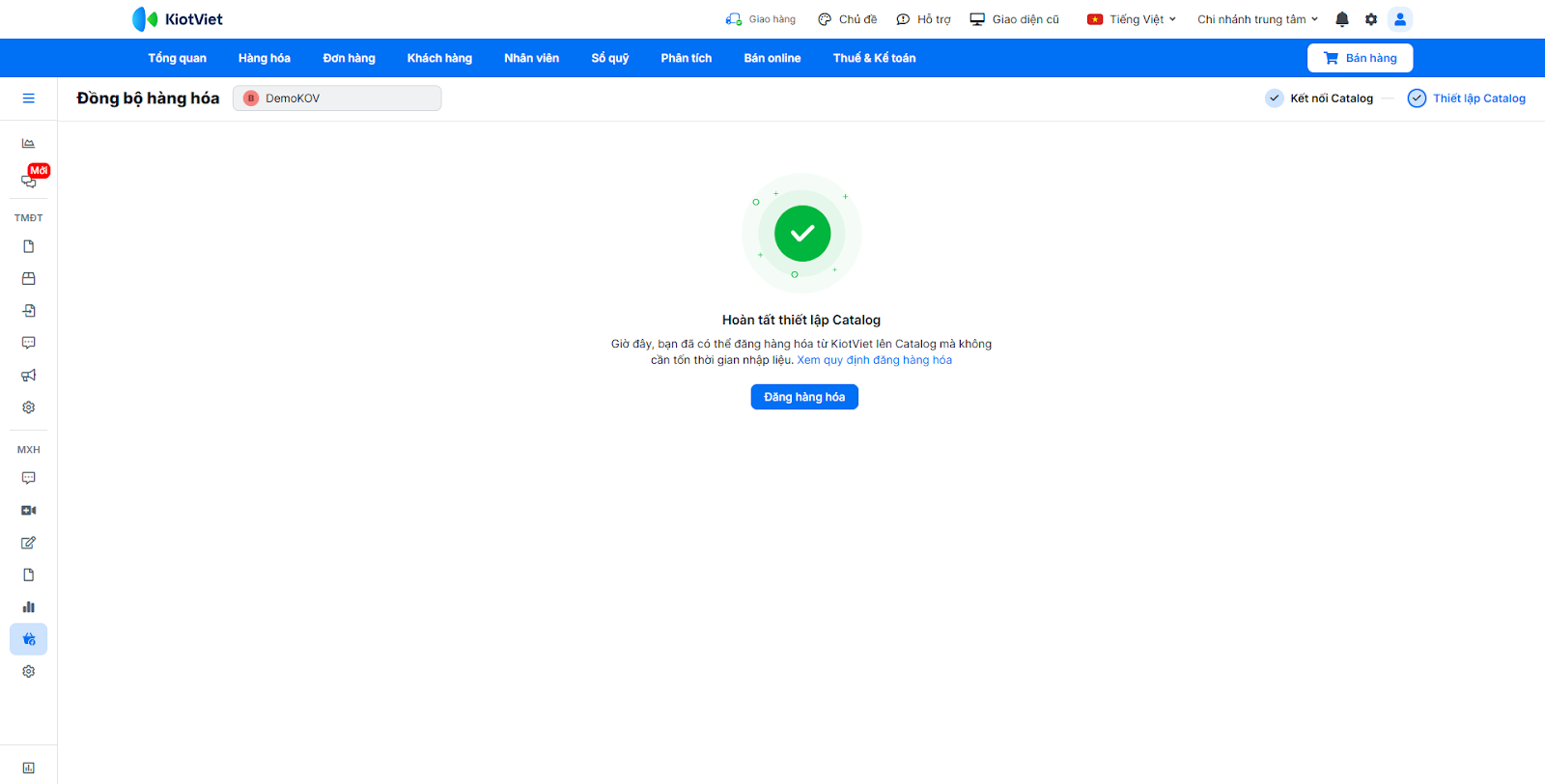
- Tìm kiếm và chọn hàng hóa, danh mục hàng hóa → nhấn Đăng hàng hóa.
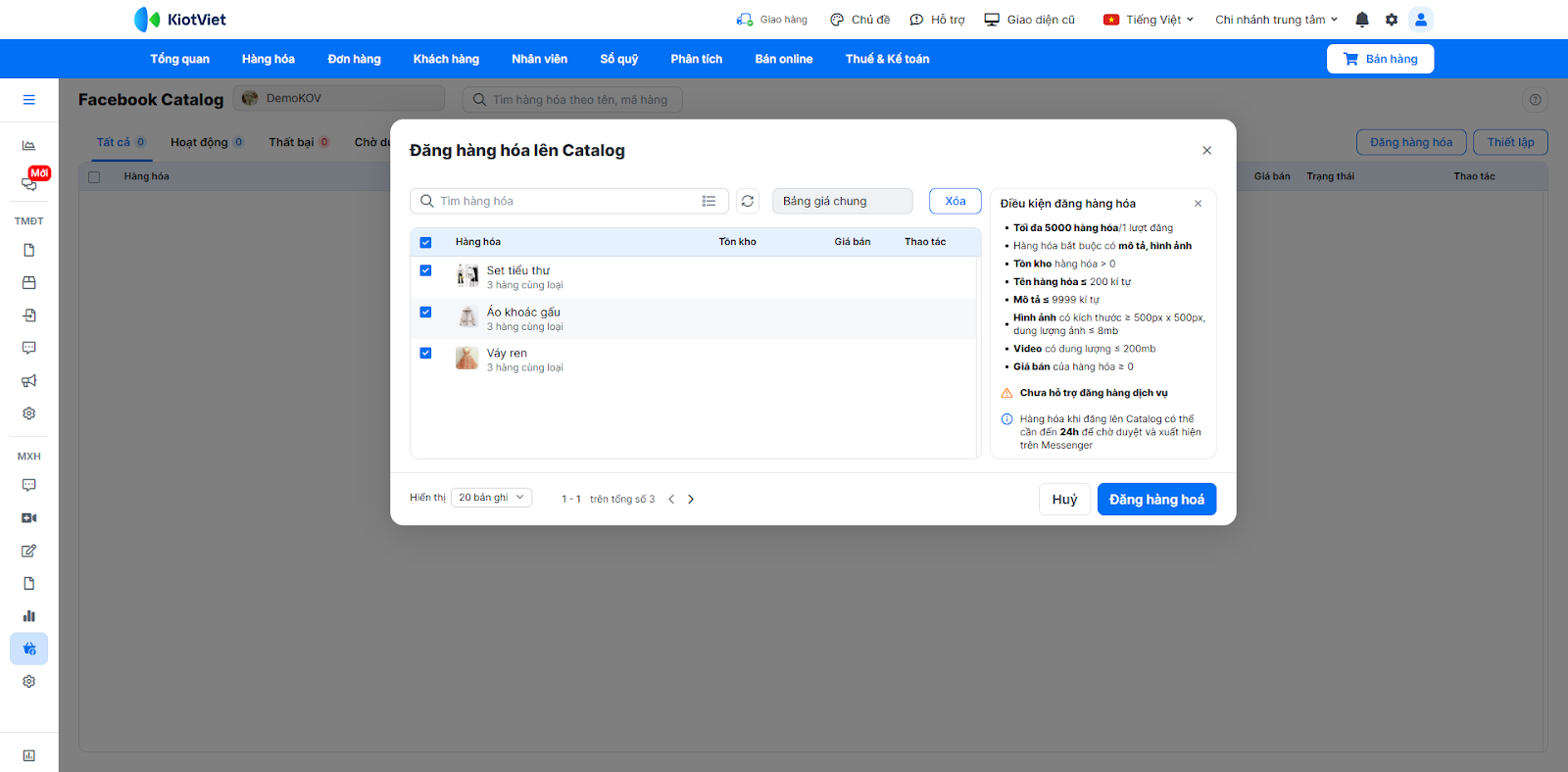
- Hàng hóa được đẩy lên Catalog và hiển thị với trạng thái Chờ duyệt.
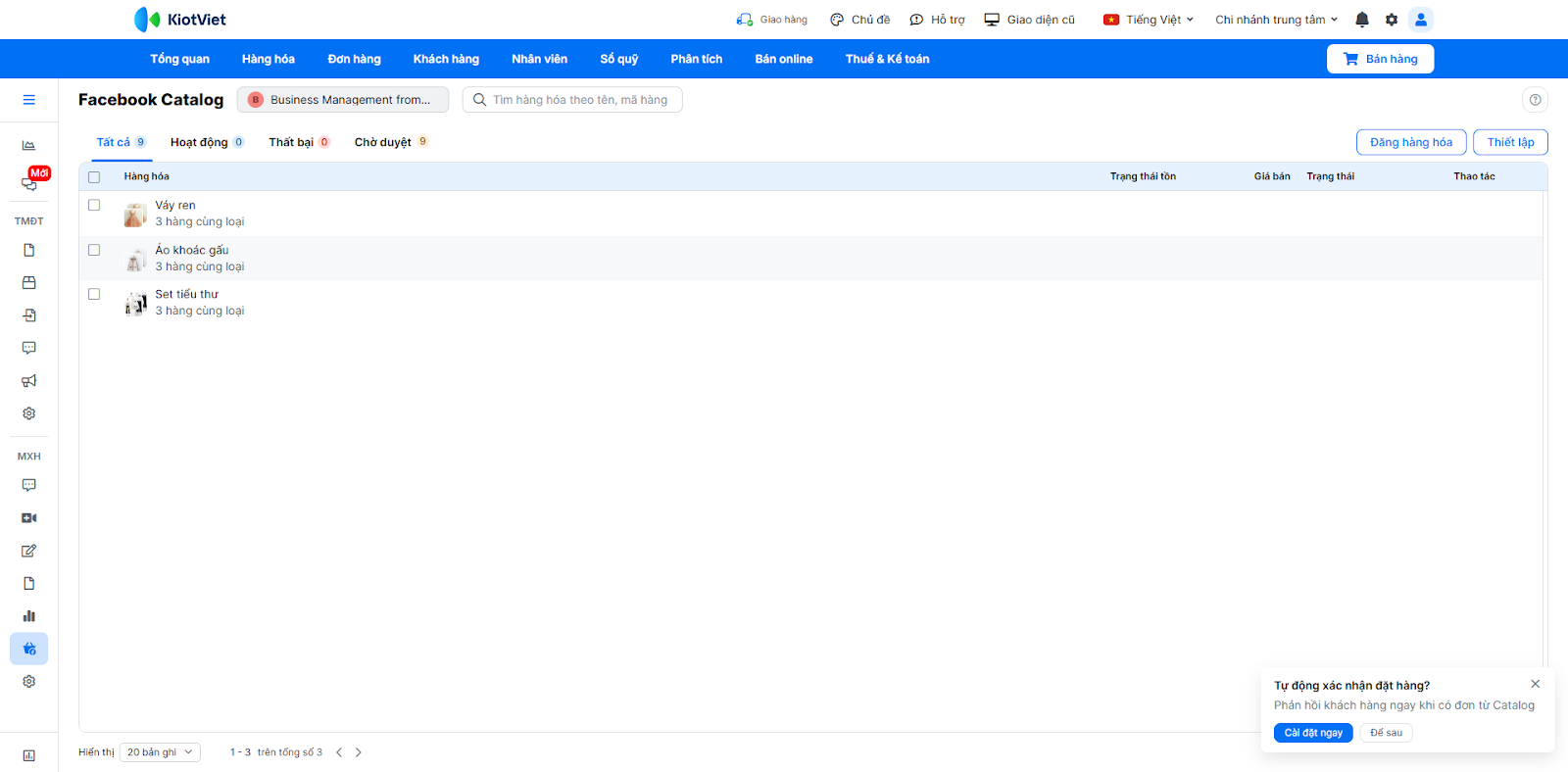
- Quá trình chờ duyệt được thực hiện tự động bởi Meta.
- Meta xét duyệt các hàng hóa đã đăng có thỏa mãn chính sách kinh doanh hay không.
- Thời gian chờ duyệt lên tới 24 giờ.
- Tại màn hình này bạn có thể Cài đặt ngay tính năng Tự động xác nhận đặt hàng (Khi khách hàng tạo đơn đặt hàng thành công, hệ thống sẽ tự động gửi tin nhắn) → nhấn Lưu để ghi nhận thông tin.
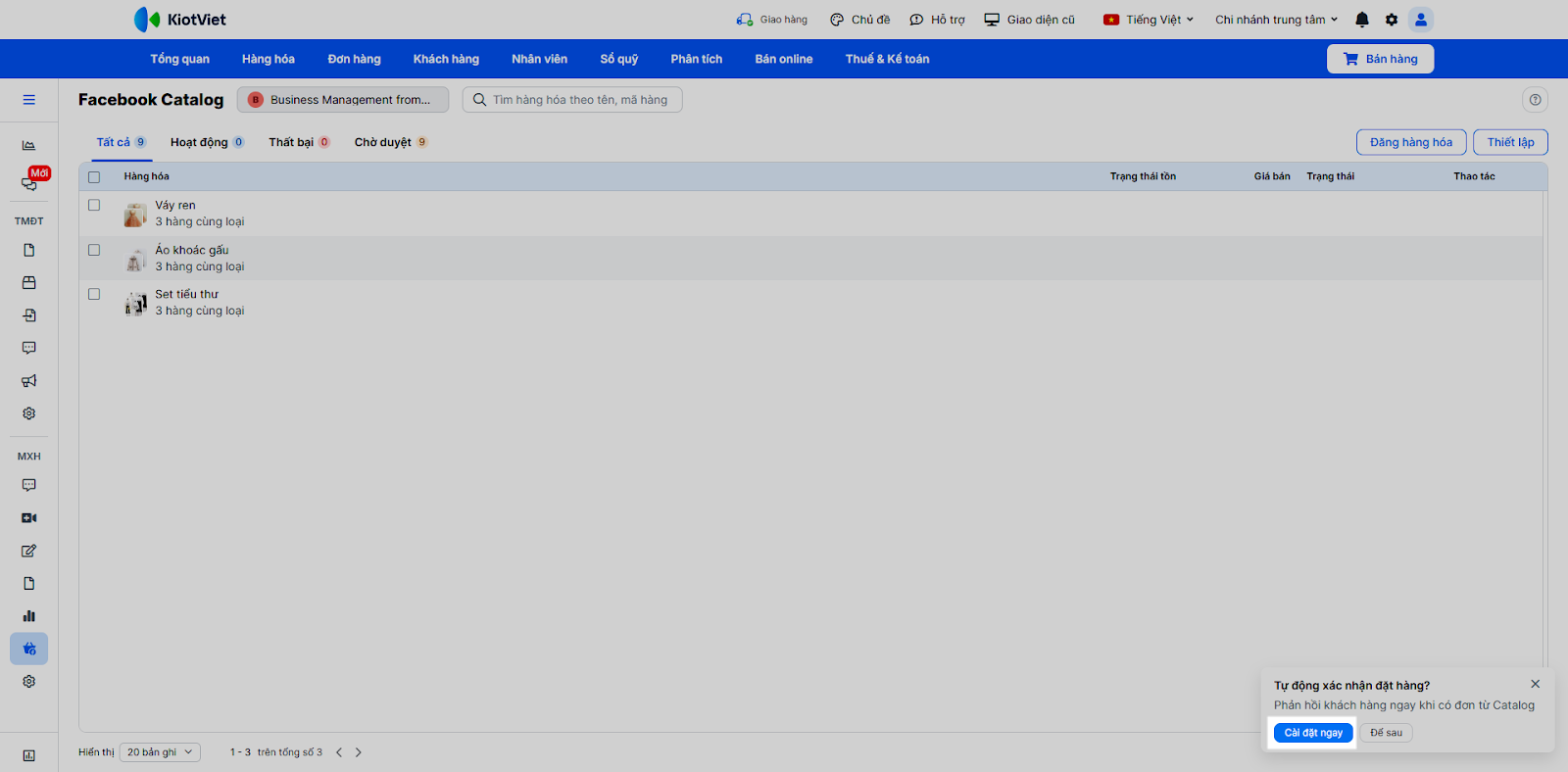
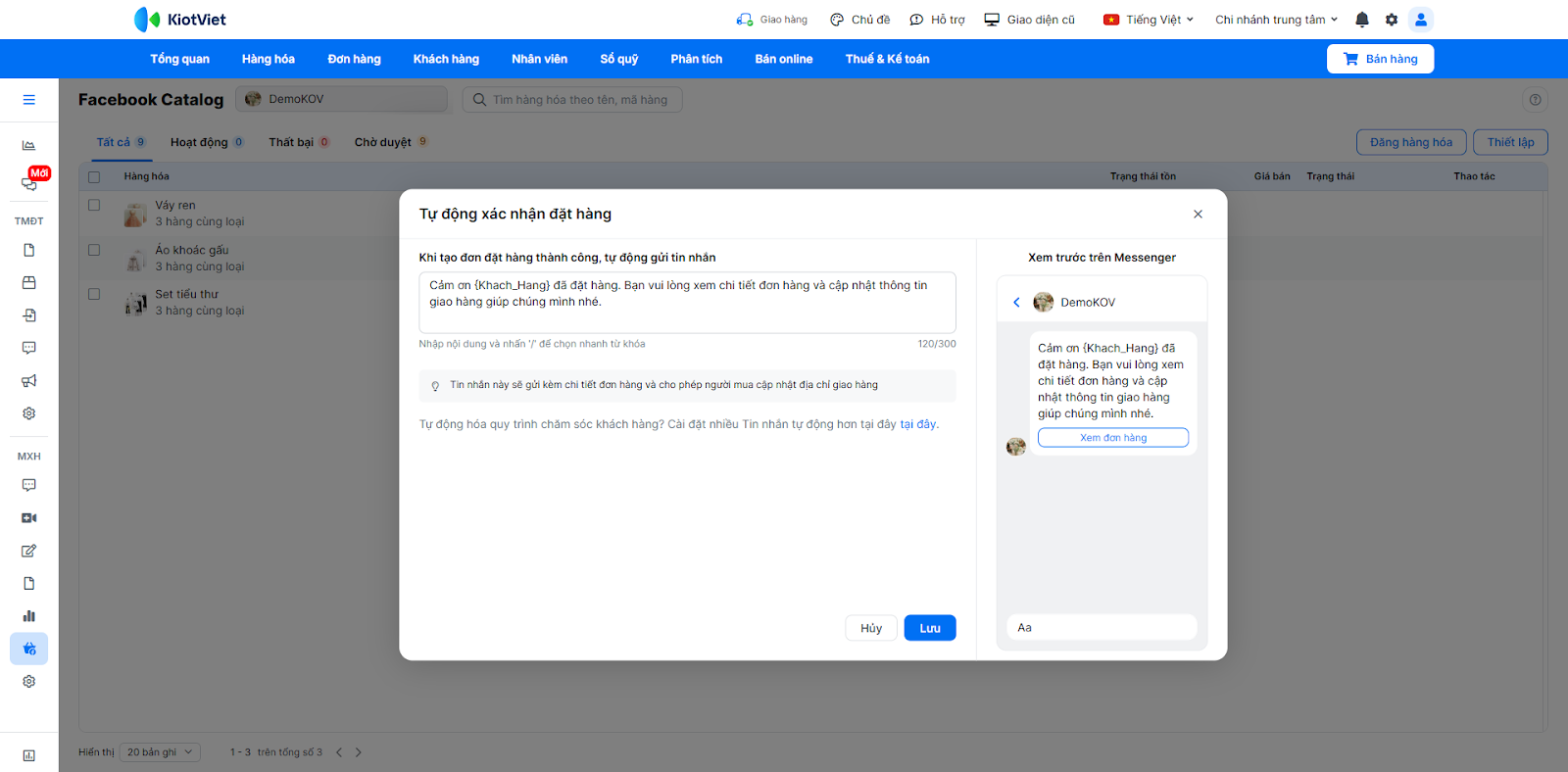
- Sau thời gian duyệt, danh sách hàng hóa hiển thị với các trạng thái Hoạt động/ Thất bại do Meta trả về.
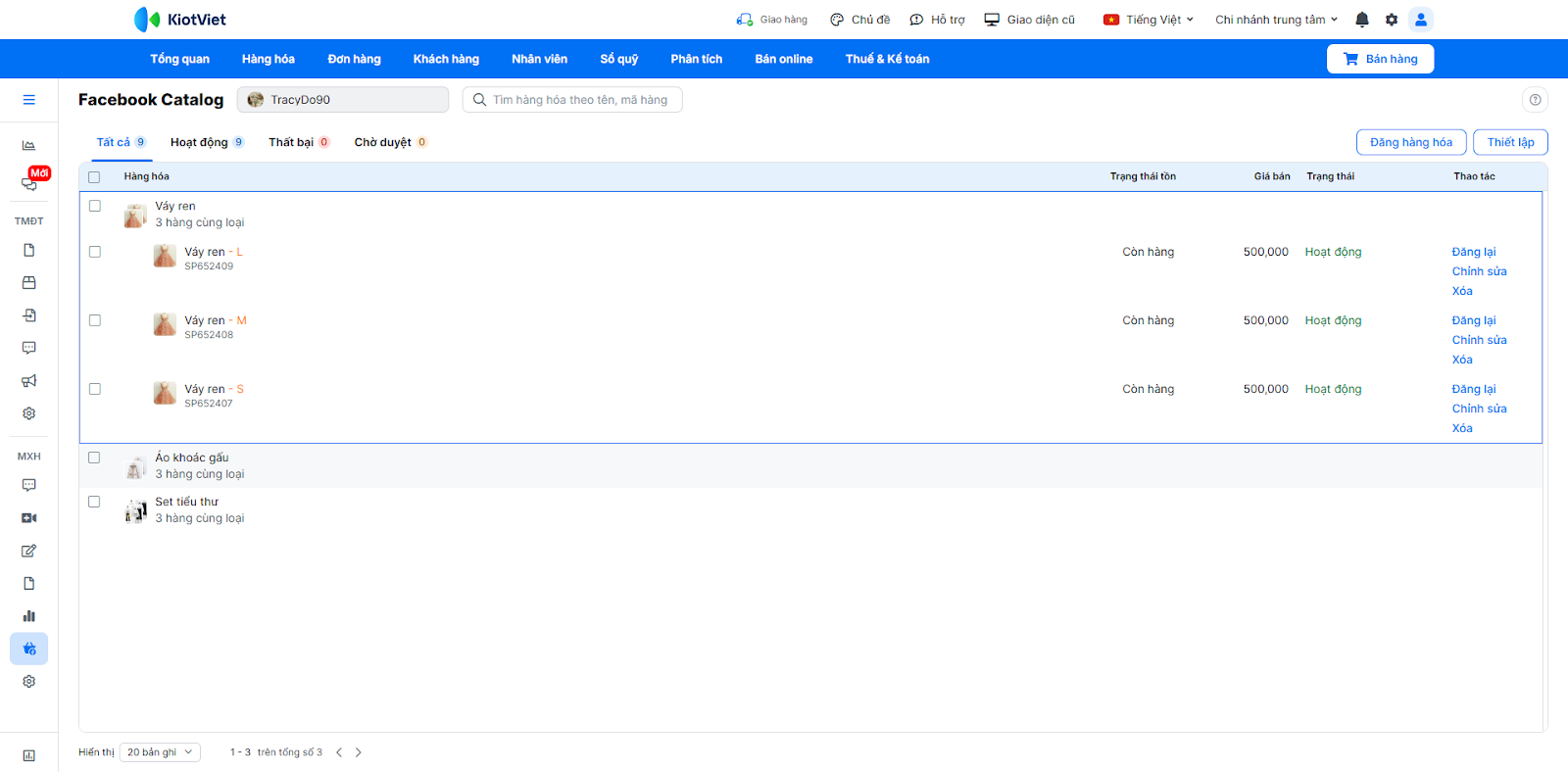
- Khách hàng đặt hàng trên Messenger:
- Khi nhắn tin với trang của gian hàng, khách mua chạm biểu tượng
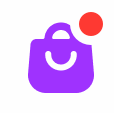 góc phải màn hình hoặc chạm Sản phẩm (Product) → chọn sản phẩm → nhấn Thêm vào giỏ hàng → chạm biểu tượng
góc phải màn hình hoặc chạm Sản phẩm (Product) → chọn sản phẩm → nhấn Thêm vào giỏ hàng → chạm biểu tượng 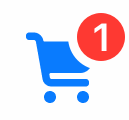 → nhấn Đặt hàng.
→ nhấn Đặt hàng.
- Khi nhắn tin với trang của gian hàng, khách mua chạm biểu tượng
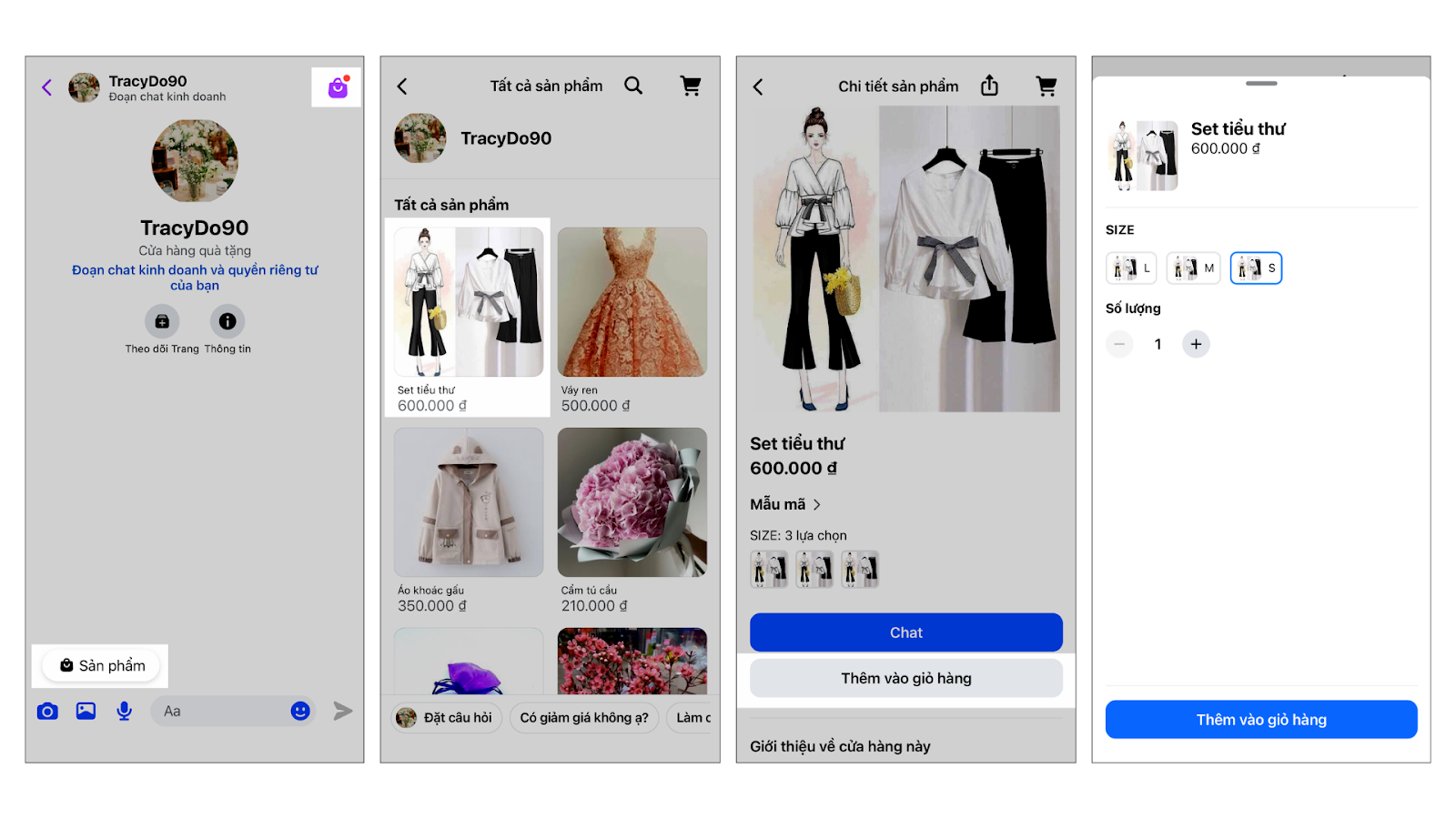
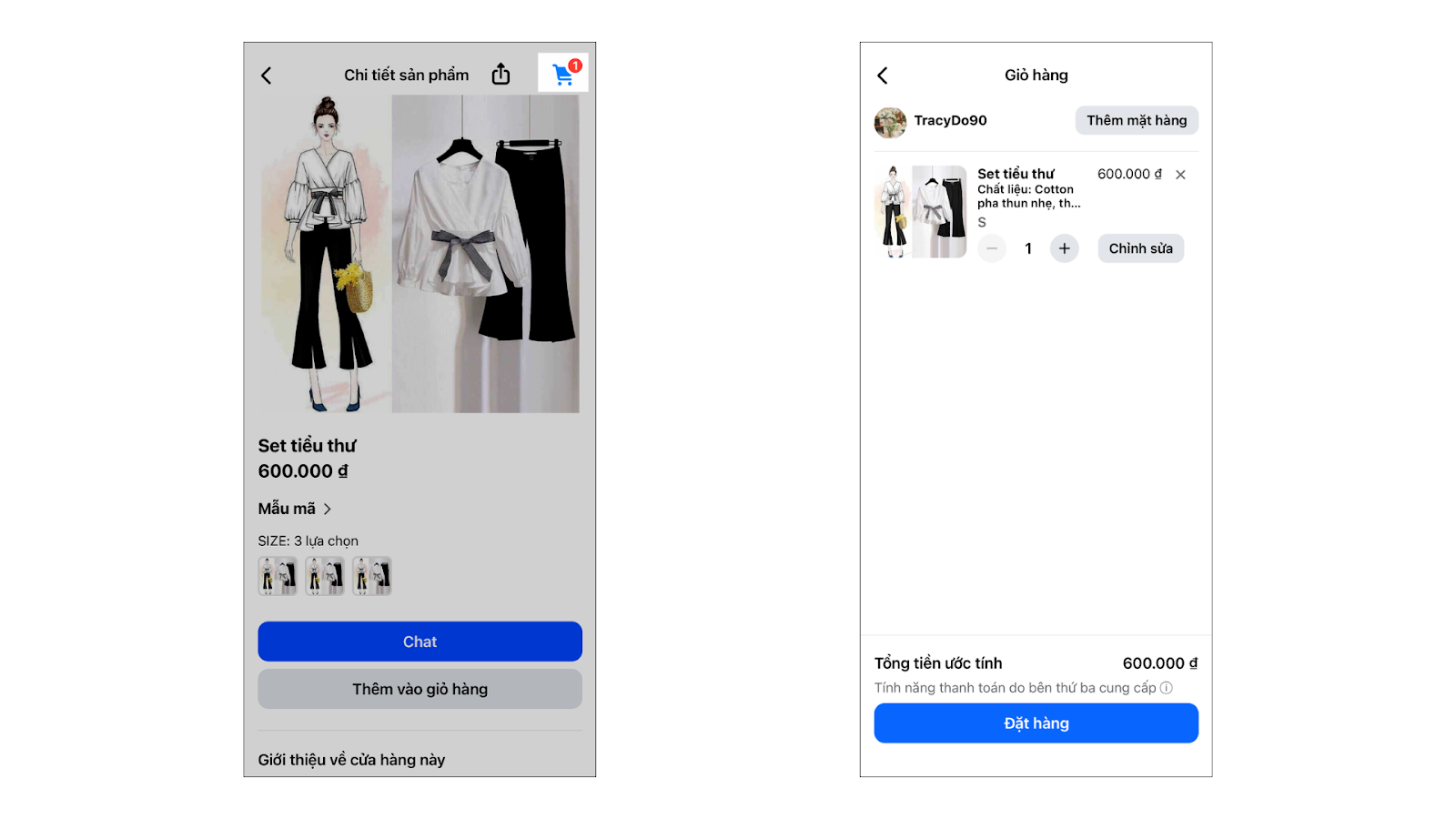
- Sau khi gửi đơn đặt hàng, KiotViet sẽ tự động tạo đơn đặt hàng. Khách mua chạm Xem đơn hàng để xem thông tin chi tiết sản phẩm đã đặt, thông tin thanh toán và chỉnh sửa địa chỉ giao hàng.
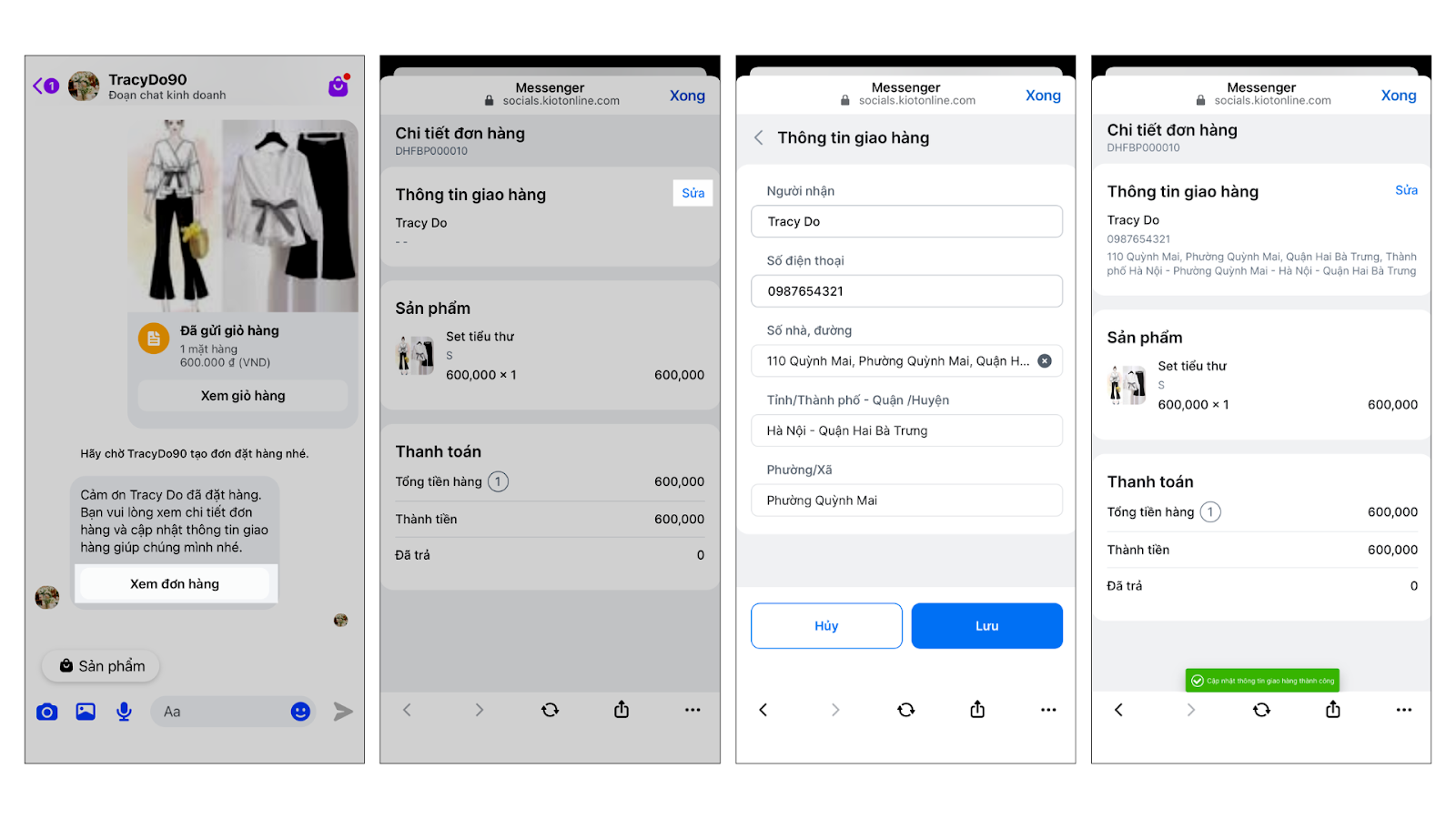
- Đơn hàng sẽ được tự động tạo trên KiotViet để bạn xử lý.
- Tại mục Hội thoại (thuộc Mạng xã hội) KiotViet hiển thị thông tin đặt hàng được gửi từ khách mua và đơn đặt hàng được tạo tự động. Tại đây, gian hàng có thể xác nhận đơn hàng, tư vấn mua thêm hoặc yêu cầu đặt cọc.
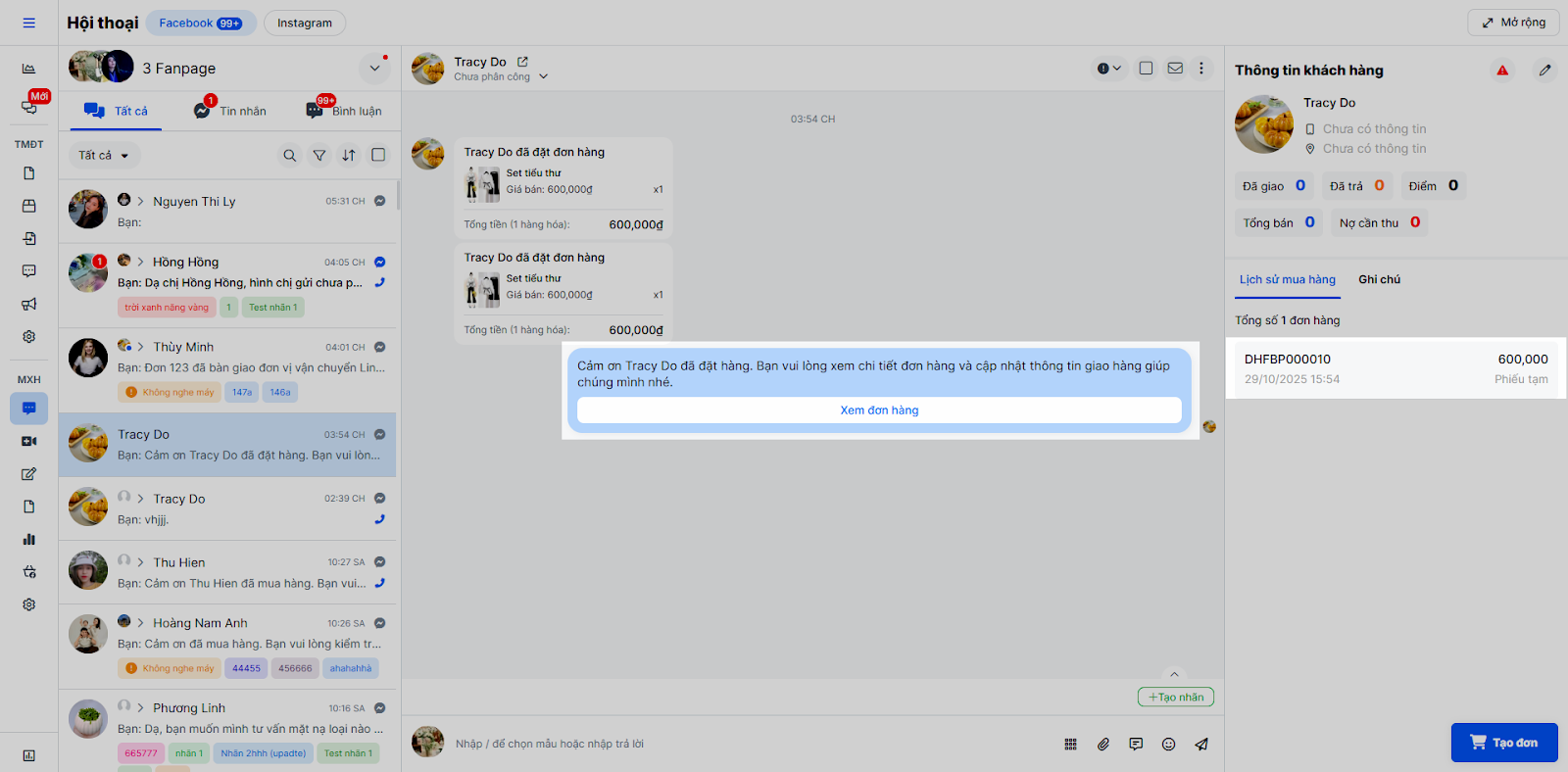
- Để tạo hóa đơn, bạn vào menu Đơn hàng, chọn Tạo hóa đơn với đơn đặt hàng cần xử lý.
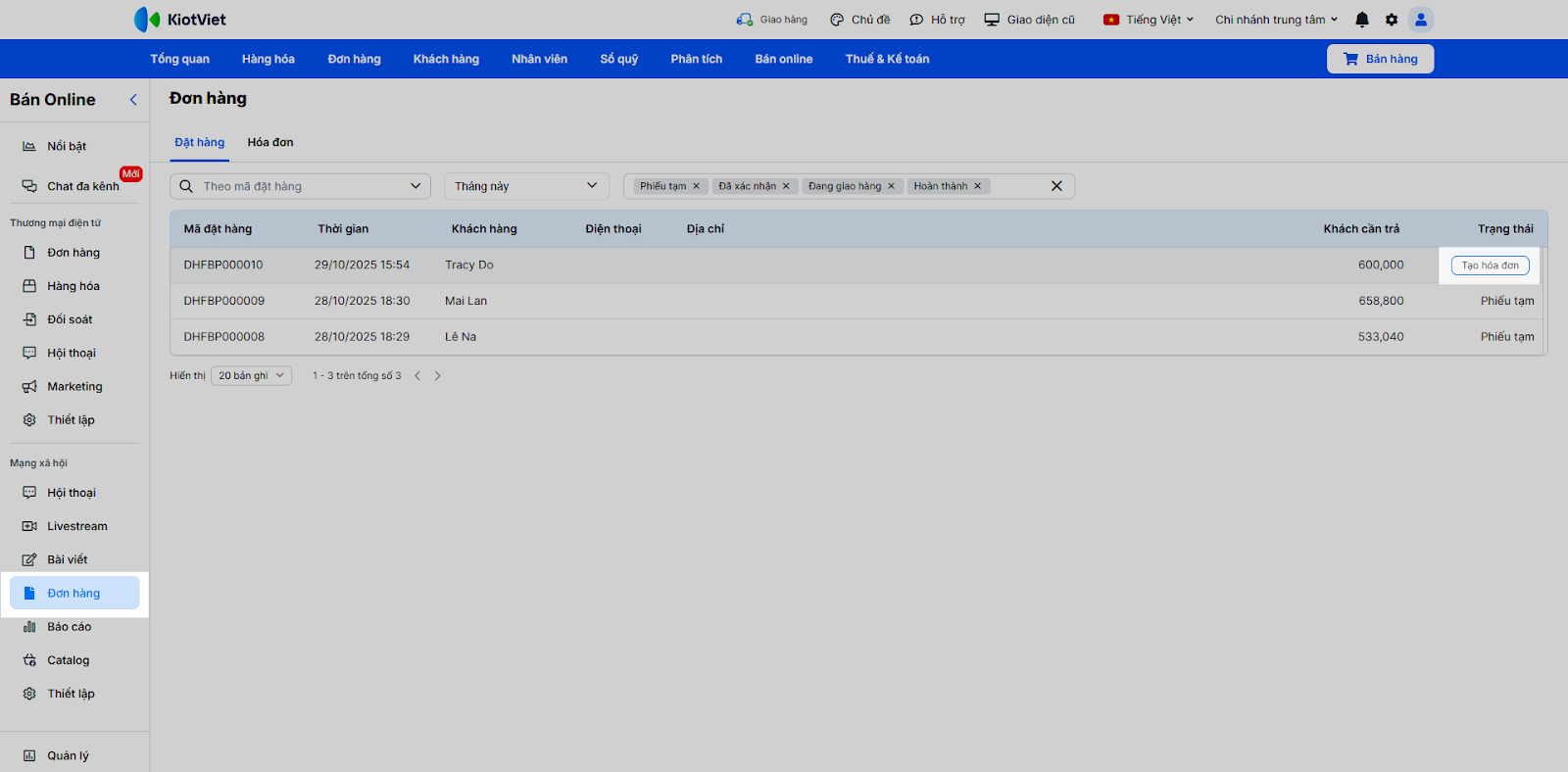
3. Báo cáo, thống kê
- Tình huống: Bạn cần theo dõi hiệu quả bán hàng qua Facebook.
- Thao tác thực hiện như sau:
- Tại màn hình Bán Online → trong chuyên mục Mạng xã hội → chọn Báo cáo.
- Xem các báo cáo:
- Báo cáo Tin nhắn, bình luận mới: Thống kê tương tác theo Fanpage và thời gian.
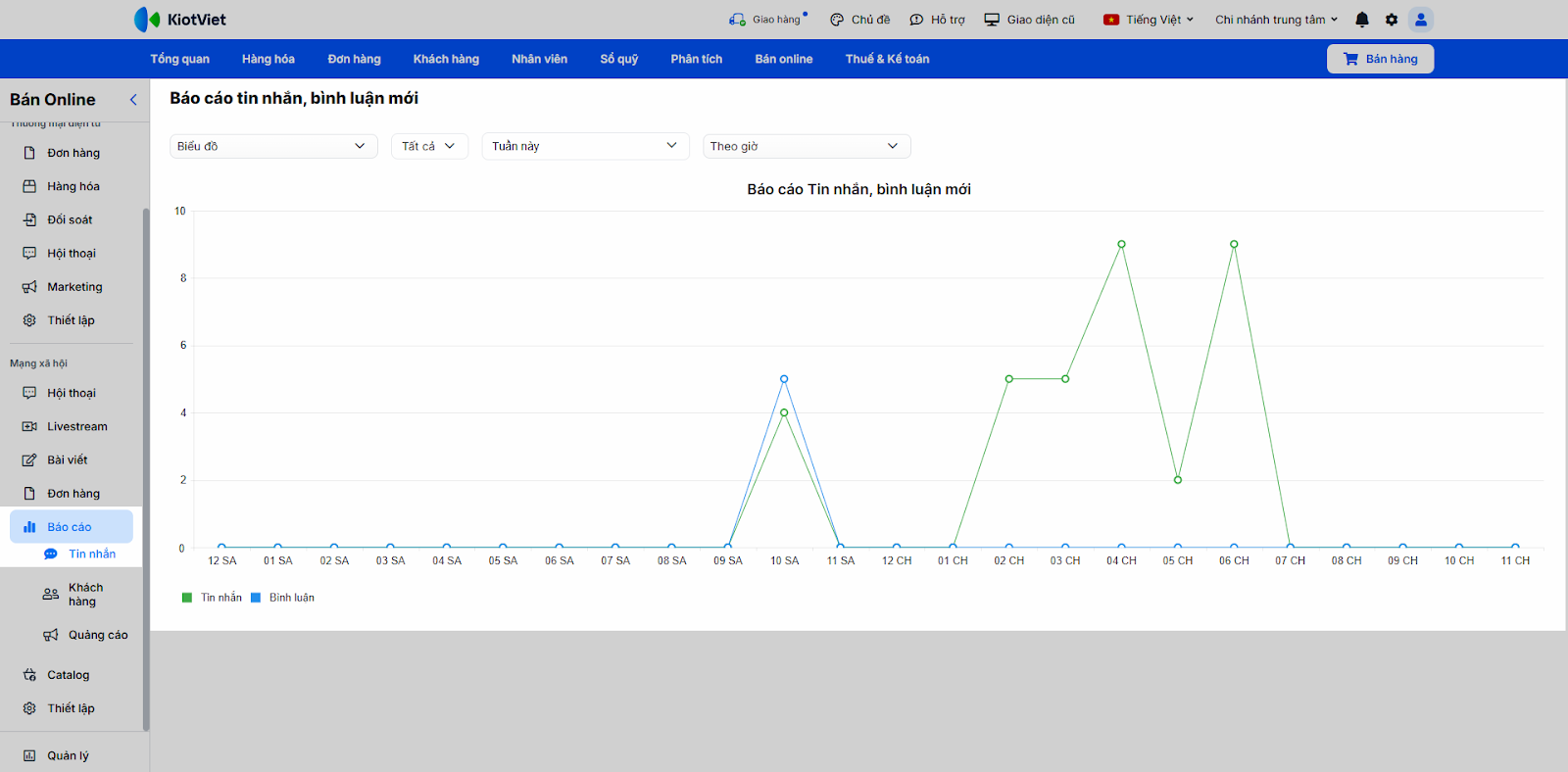
- Báo cáo khách hàng mới: Thống kê khách hàng mới theo Fanpage và thời gian (biểu đồ hoặc dữ liệu chi tiết).
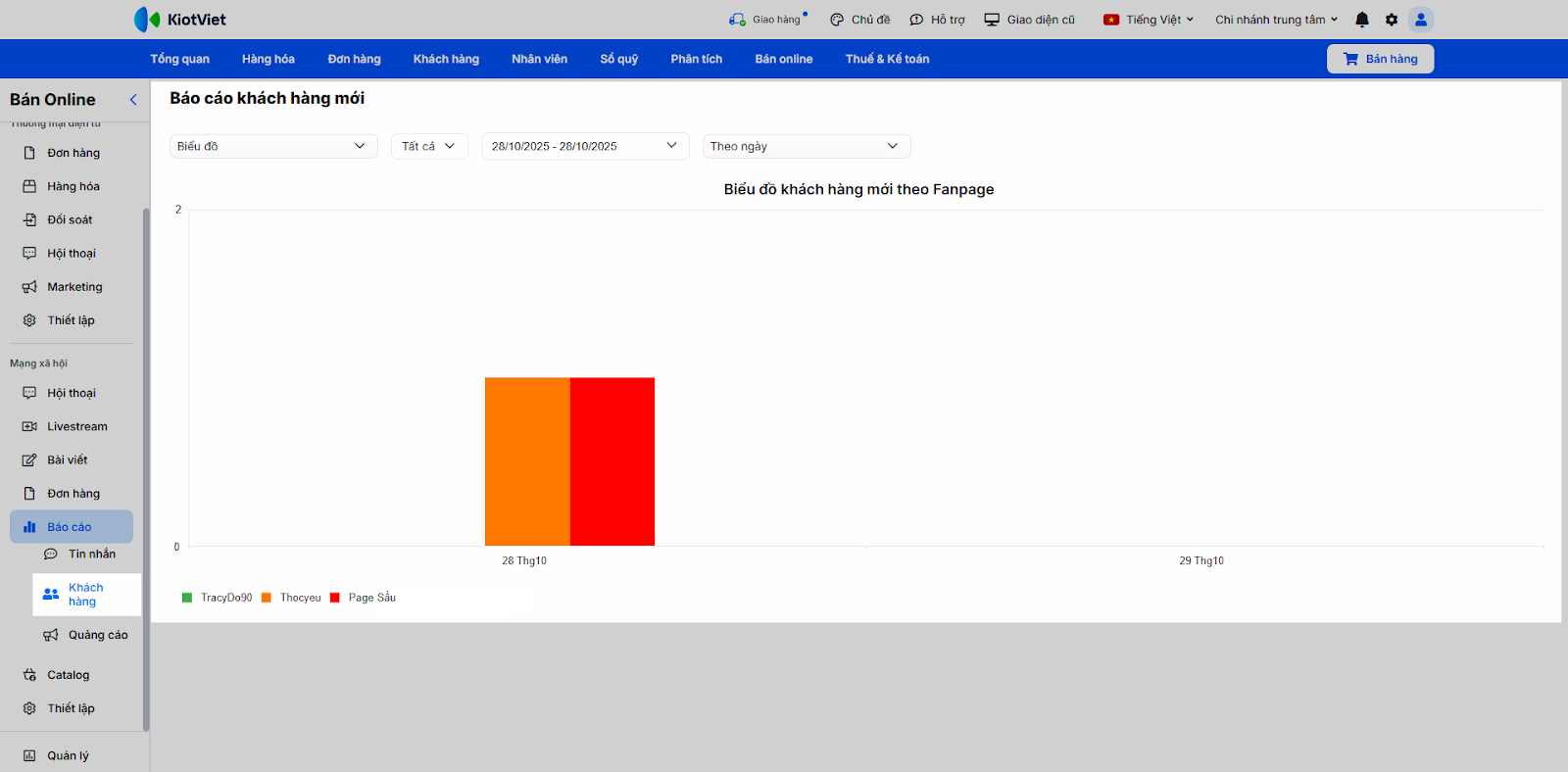
- Quảng cáo: Báo cáo quảng cáo có 3 cấp độ: Chiến dịch, Nhóm quảng cáo và Quảng cáo.
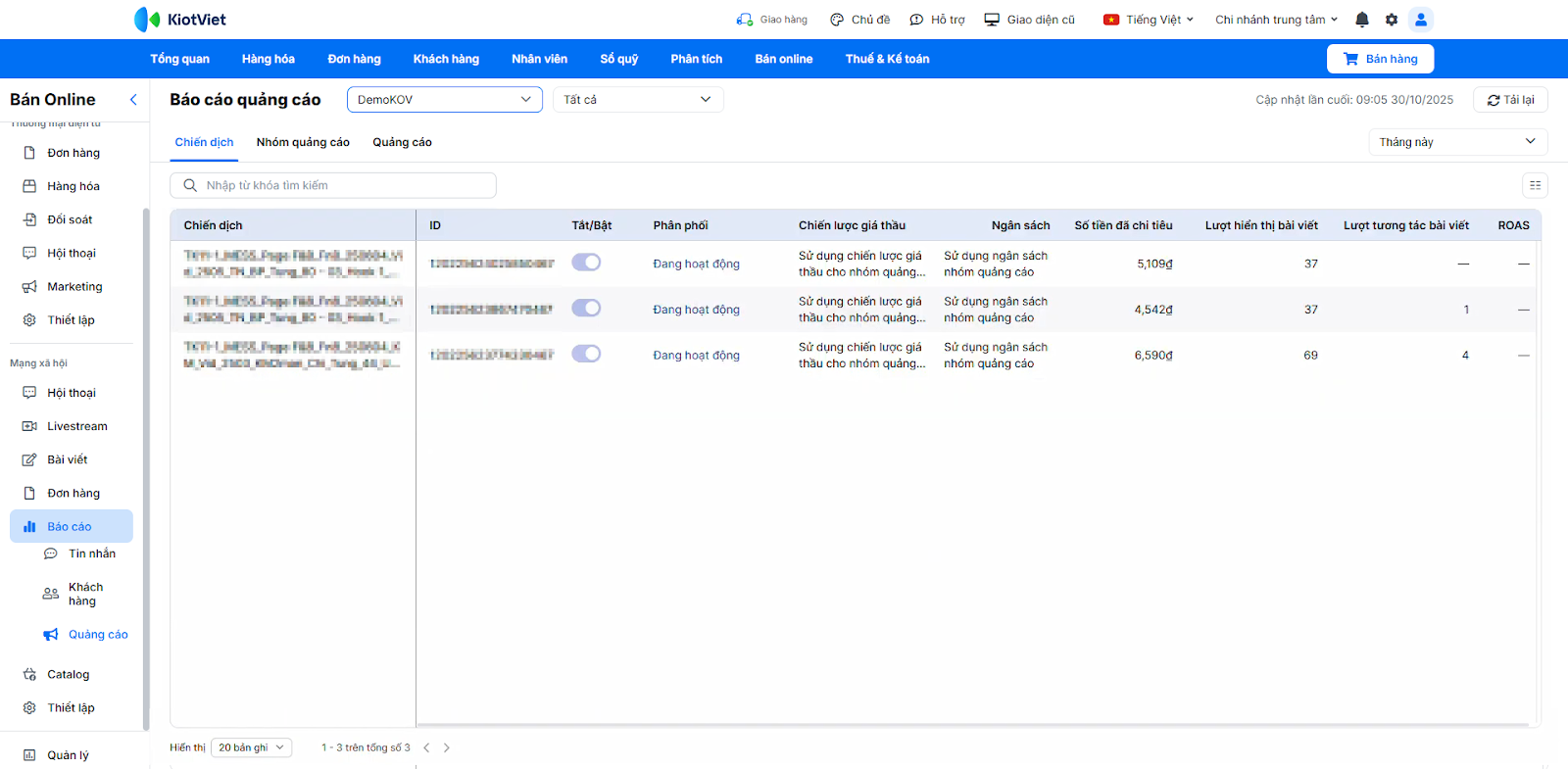
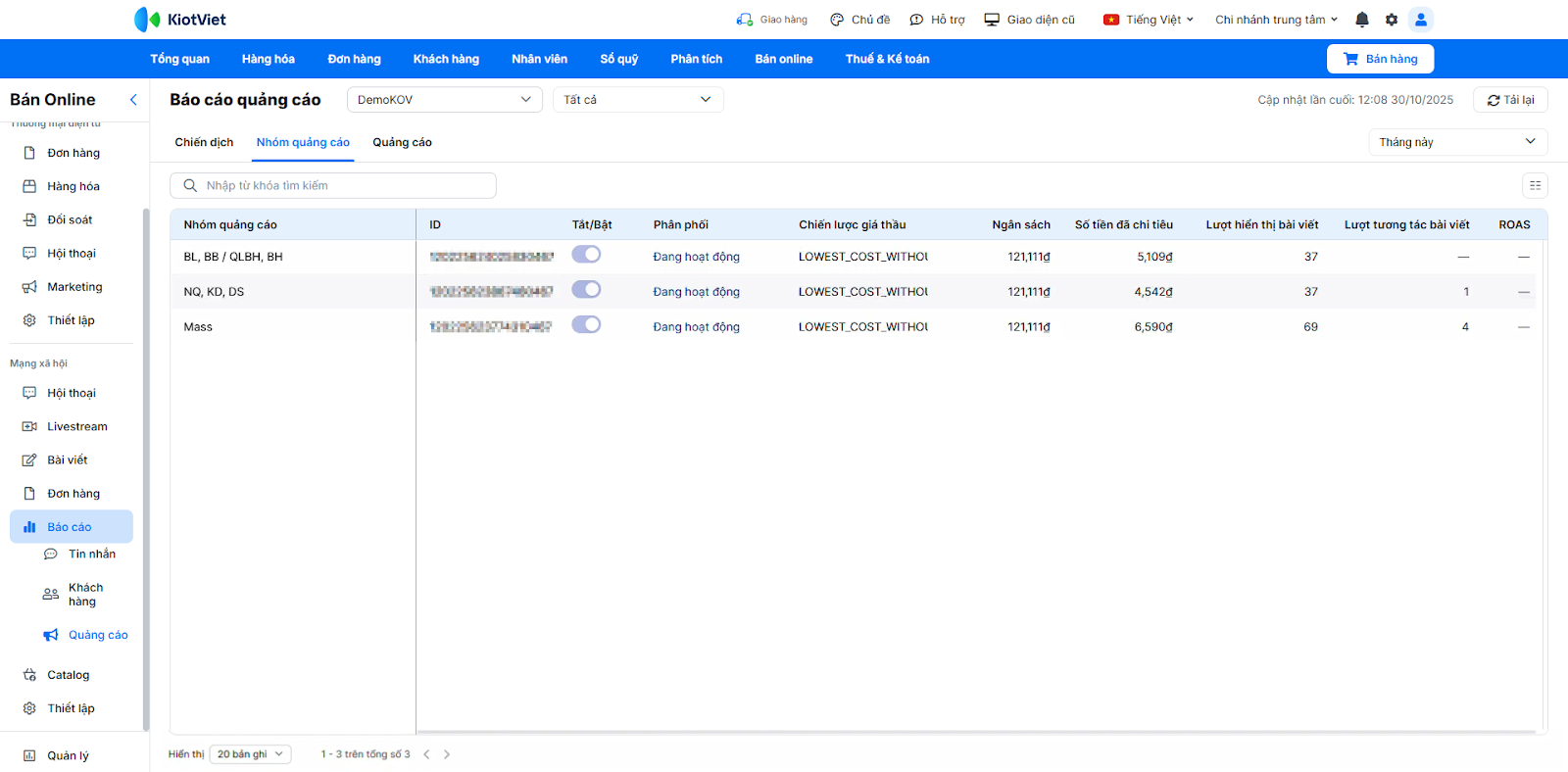
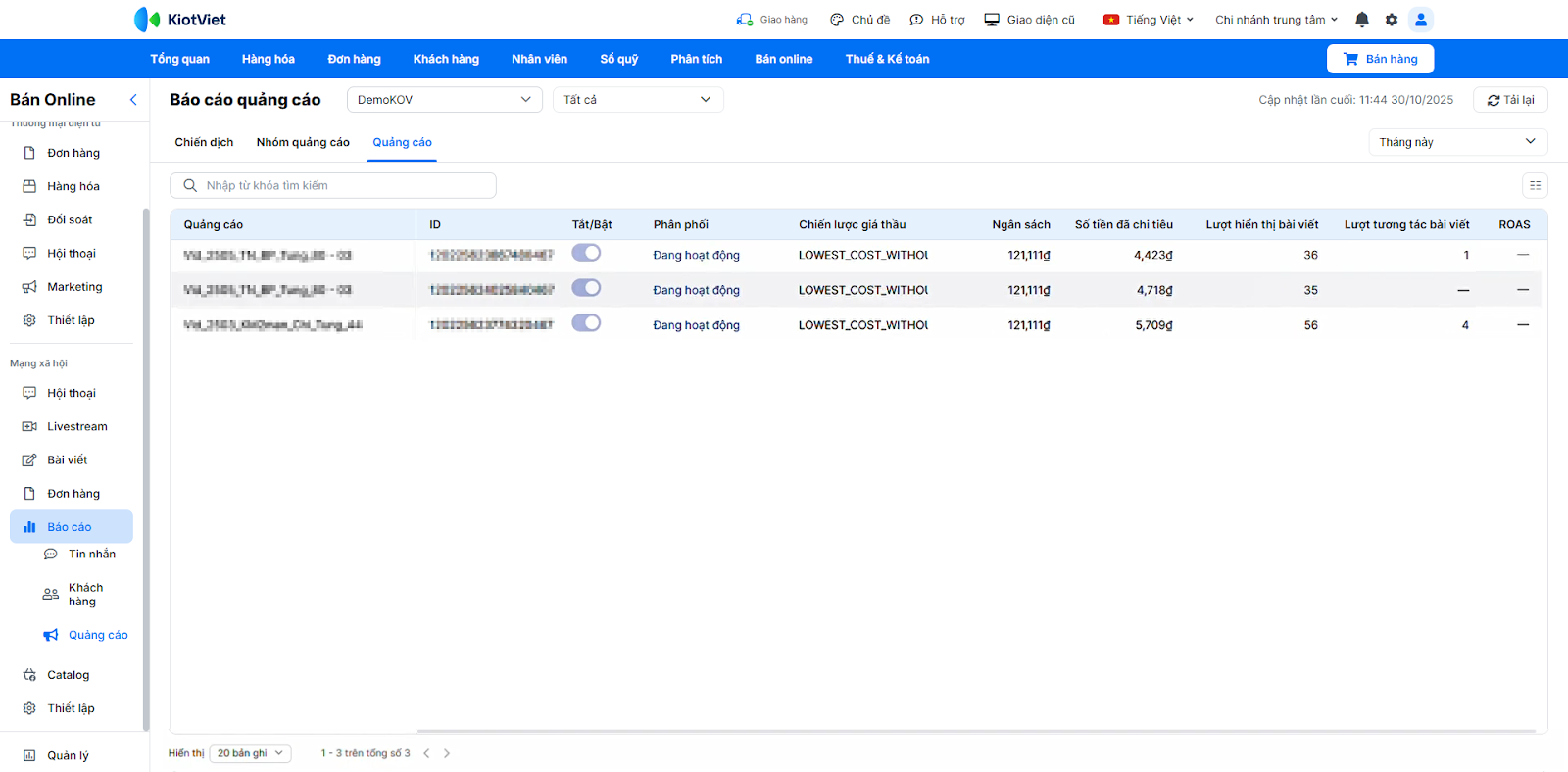
- Các chỉ số dưới đây áp dụng chung được cho cả 3 cấp độ này.
|
Chỉ số |
Mặc định hiển thị |
Tooltip hướng dẫn |
Tham khảo |
|
Chiến dịch/ Nhóm quảng cáo/ Quảng cáo (hiển thị tên cột tương ứng với loại báo cáo) |
Có |
||
|
ID |
Có |
ID Chiến dịch: Số ID duy nhất của chiến dịch quảng cáo bạn đang xem trong báo cáo. Chiến dịch của bạn chứa nhóm quảng cáo và quảng cáo. ID Nhóm quảng cáo: ID duy nhất của nhóm quảng cáo mà bạn đang xem trong báo cáo. Nhóm quảng cáo là một nhóm gồm các quảng cáo có chung ngân sách, lịch chạy, tối ưu hóa phân phối và nhắm mục tiêu. ID Quảng cáo ID duy nhất của quảng cáo bạn đang xem trong báo cáo. |
Campaign ID | Meta Business Help Center |
|
Tắt/ Bật |
Có |
Khi đang bật thì chiến dịch, nhóm quảng cáo hoặc quảng cáo của bạn có thể chạy theo lịch và phần cài đặt. Để chạy được quảng cáo, bạn phải bật cả chiến dịch, nhóm quảng cáo và quảng cáo. |
|
|
Phân phối |
Có |
Trạng thái phân phối hiện tại của chiến dịch, nhóm quảng cáo hoặc quảng cáo. Bạn hiện có thể nhìn thấy các trạng thái Đang hoạt động, Đang chờ hoặc Không hoạt động. |
|
|
Chiến lược giá thầu |
Có |
Cách bạn muốn Meta đặt giá thầu trong phiên đấu giá, dựa trên mục tiêu chi phí và tùy chọn tối ưu hóa cho phân phối quảng cáo của bạn. Tùy chọn này sẽ hiển thị dưới dạng chi phí thấp nhất, giới hạn chi phí, giới hạn giá thầu, chi phí mục tiêu, giá trị cao nhất hoặc ROAS tối thiểu, tùy thuộc vào lựa chọn kiểm soát ROAS hoặc chi phí của bạn. |
|
|
Ngân sách |
Có |
Khoản tiền tối đa mà bạn sẵn lòng chi tiêu cho chiến dịch hoặc nhóm quảng cáo, trung bình mỗi ngày hoặc trong toàn bộ thời gian chạy chiến dịch/quảng cáo đó. |
|
|
Số tiền đã chi tiêu |
Có |
Tổng số tiền ước tính mà bạn đã chi tiêu cho chiến dịch, nhóm quảng cáo hoặc quảng cáo trong suốt lịch chạy. |
|
|
Lượt hiển thị bài viết |
Có |
Số lần quảng cáo xuất hiện trên màn hình. |
|
|
Lượt tương tác bài viết |
Có |
Tổng số hành động mà mọi người thực hiện liên quan đến quảng cáo của bạn trên các công nghệ của Meta. |
|
|
Số tài khoản tiếp cận mới |
Không |
Số tài khoản trong Trung tâm tài khoản đã nhìn thấy quảng cáo của bạn ít nhất 1 lần. Số tài khoản tiếp cận khác với lượt hiển thị ở chỗ lượt hiển thị có thể bao gồm nhiều lượt xem quảng cáo bởi cùng một tài khoản trong Trung tâm tài khoản. |
|
|
Clicks |
Không |
Số lượt click, nhấn hoặc vuốt trên quảng cáo của bạn. |
|
|
Link clicks |
Không |
Số lượt click vào liên kết trong quảng cáo dẫn tới đích đến mà nhà quảng cáo đã chỉ định, ở trên hoặc bên ngoài các công nghệ của Meta. |
About Link Clicks in Meta Ads Manager | Meta Business Help Center |
|
Outbound clicks |
Không |
Số lượt click vào liên kết đưa mọi người đến trang đích bên ngoài các công nghệ của Meta. |
Outbound Clicks: A metric measuring traffic to ads | Meta Business Help Center |
|
CTR (all) |
Không |
Tỷ lệ lượt hiển thị có diễn ra lượt click (tất cả) trên tổng số lượt hiển thị. |
|
|
CTR (link click-through rate) |
Không |
Tỷ lệ lượt hiển thị nhận được lượt click vào liên kết trên tổng số lượt hiển thị. |
|
|
Outbound CTR |
Không |
Tỷ lệ lượt hiển thị nhận được lượt click ra ngoài trên tổng số lượt hiển thị. |
Outbound CTR (Click-Through Rate) | Meta Business Help Center |
|
CPC (all) |
Không |
Chi phí trung bình cho mỗi lượt click (tất cả) |
|
|
CPC (cost per link click) |
Không |
Chi phí trung bình cho mỗi lượt click vào liên kết. |
|
|
Cost per outbound click |
Không |
Chi phí trung bình của mỗi lượt click ra ngoài |
|
|
CPM |
Không |
Chi phí trung bình cho 1.000 lượt hiển thị |
CPM (Cost per 1,000 Impressions) | Meta Business Help Center |
|
ROAS |
Có |
Lợi nhuận trên chi tiêu quảng cáo |
- Sắp xếp mặc định ban đầu theo thứ tự: Phân phối (bản ghi ở trạng thái Đang hoạt động hiển thị trước) → Tắt/Bật (bản ghi ở trạng thái Bật hiển thị trước) → Thời gian tạo (bản ghi có thời gian tạo mới hơn hiển thị trước).
- Các tiện ích kèm theo giúp người dùng xem báo cáo và phân tích hiệu quả quảng cáo, gồm:
- Xem báo cáo giữa các page khác nhau.
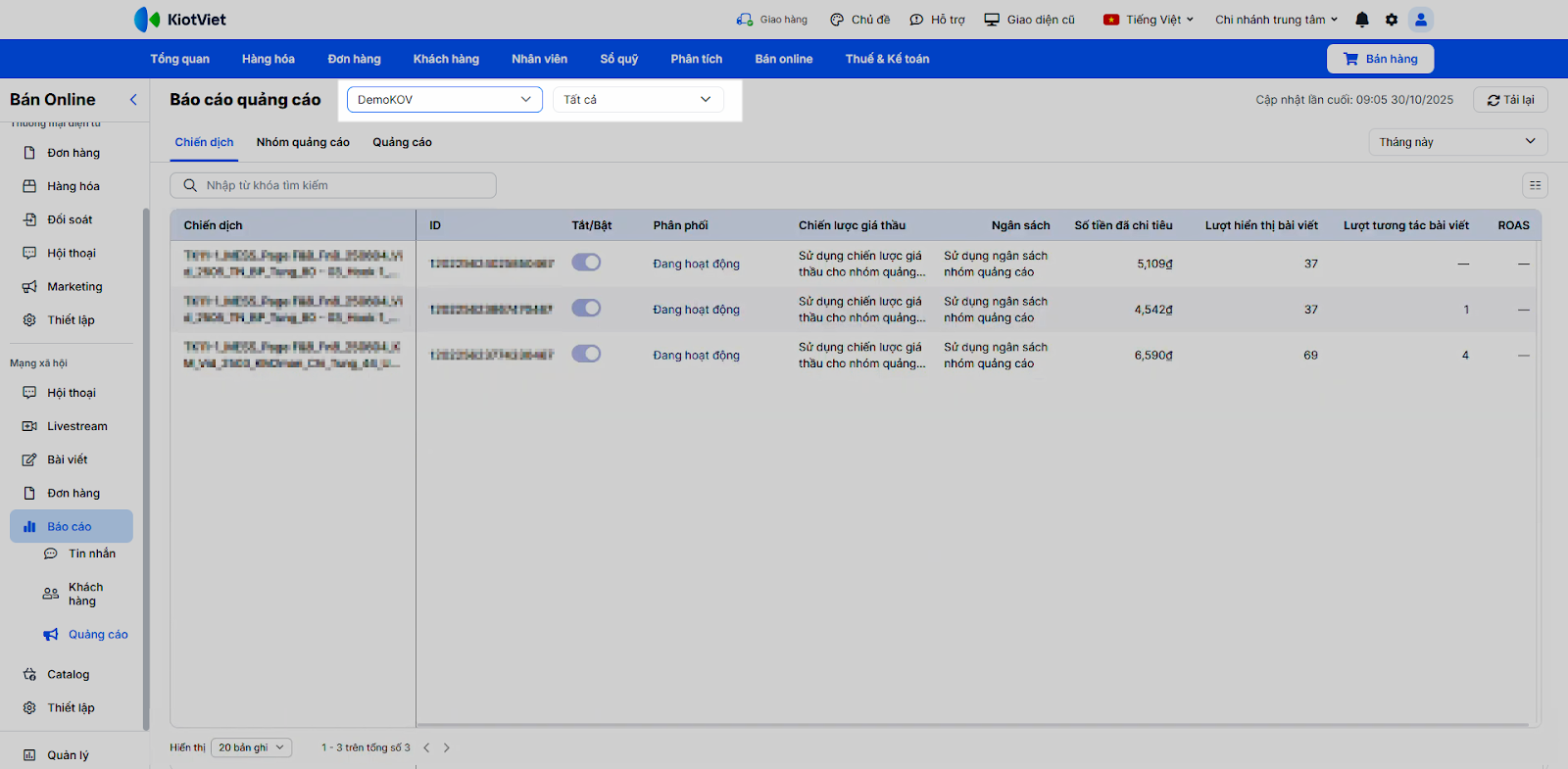
- Tìm kiếm Chiến dịch, Nhóm quảng cáo hoặc Quảng cáo.
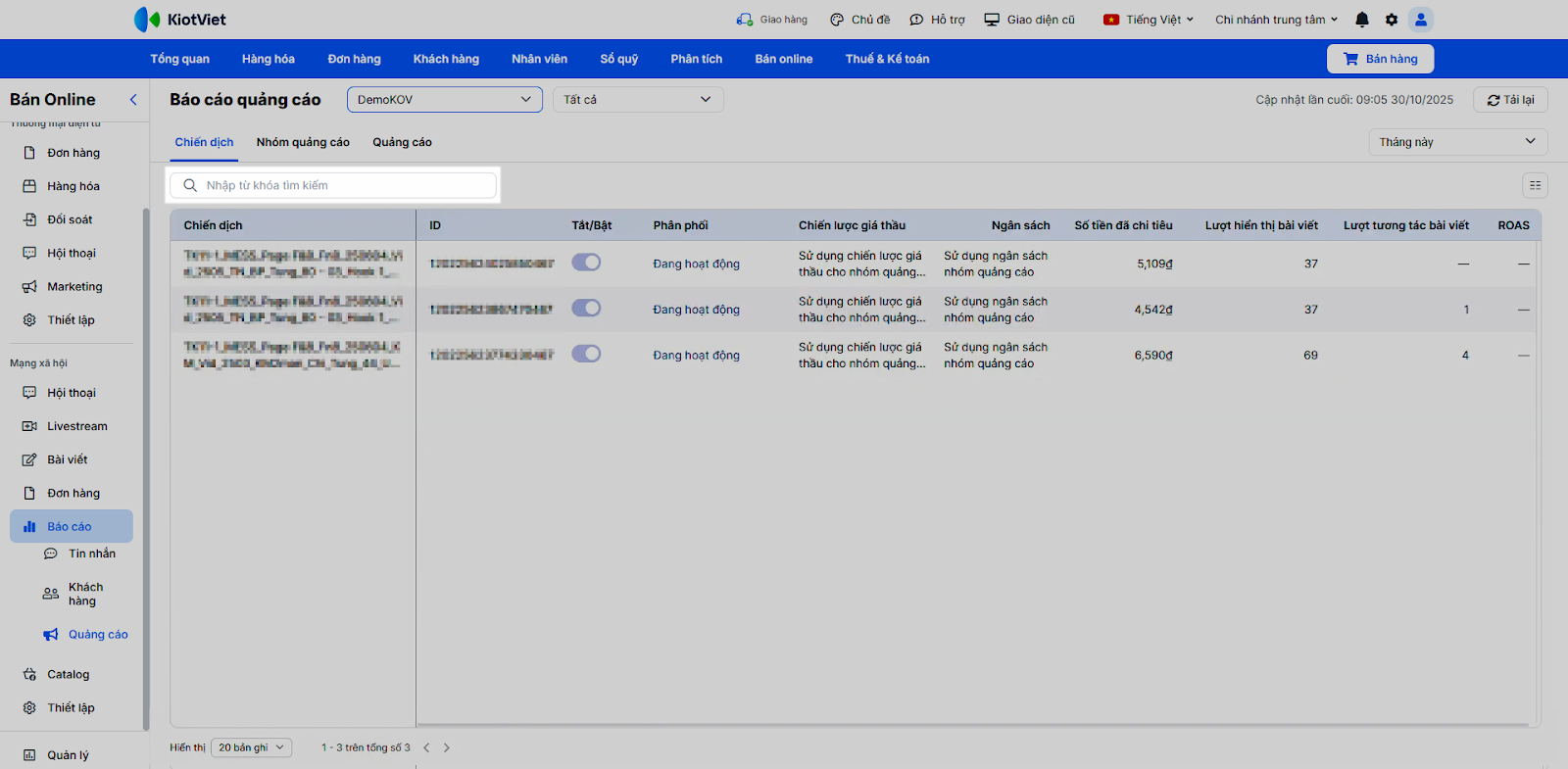
- Tùy chỉnh cột hiển thị trên báo cáo, giúp nhà bán theo dõi số liệu phù hợp với tình hình kinh doanh thực tế.
- Tạo và chỉnh sửa những báo cáo khác nhau tùy theo nhu cầu.
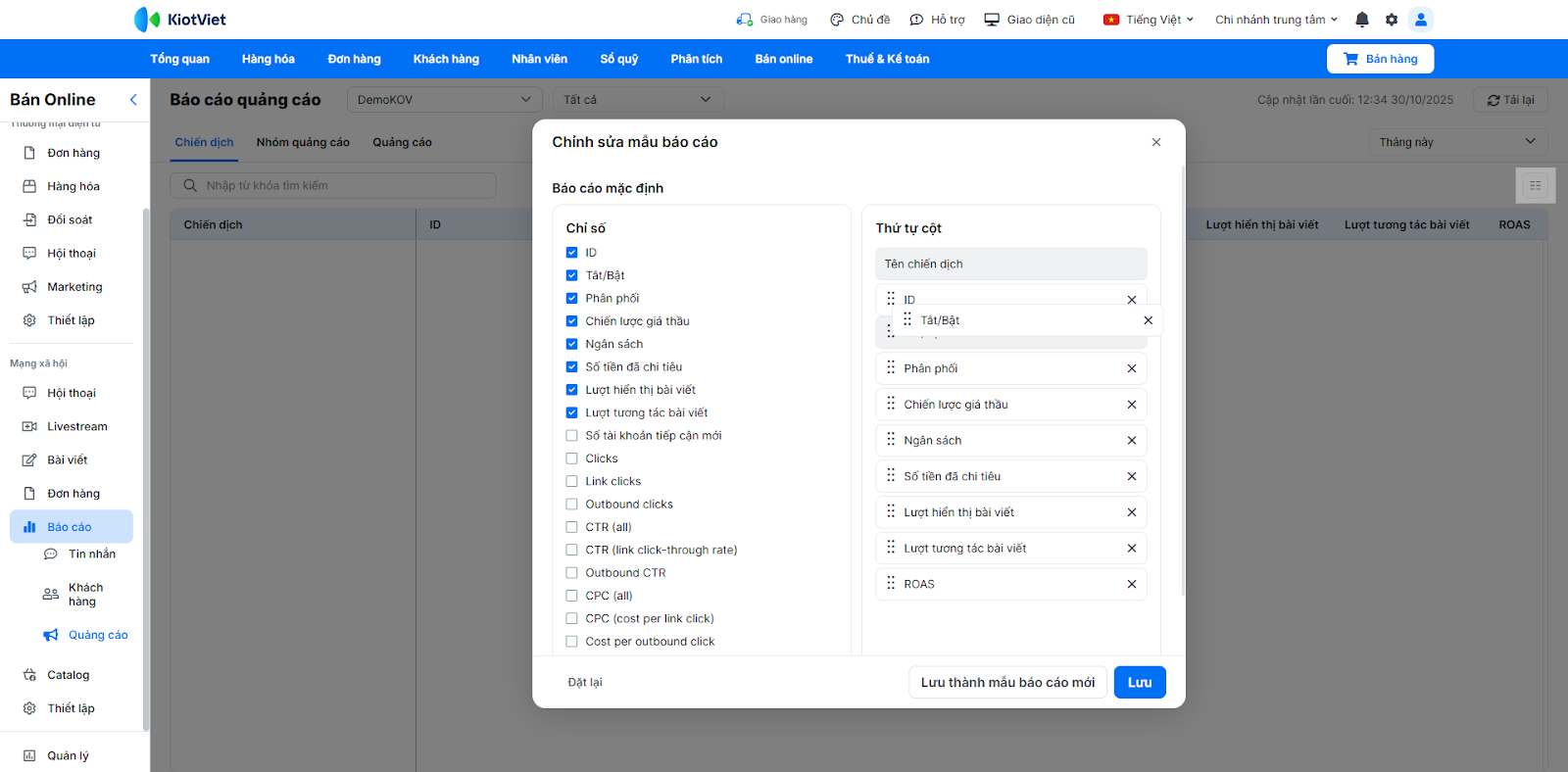
4. Gửi tin nhắn hàng loạt
- Tình huống: Bạn muốn gửi thông báo (ví dụ: khuyến mại) đến các khách hàng đã nhắn tin gần đây.
- Thao tác thực hiện như sau:
- Tại màn hình Bán Online → trong chuyên mục Mạng xã hội → chọn Hội thoại → nhấn Gửi tin nhắn hàng loạt.
- Nhập nội dung tin nhắn: text và biểu tượng cảm xúc, tối đa 2000 ký tự.
- Lọc khách hàng (Tất cả, Đã mua hàng, Theo nhóm, Có ngày sinh trong tháng) và nhấn Gửi.
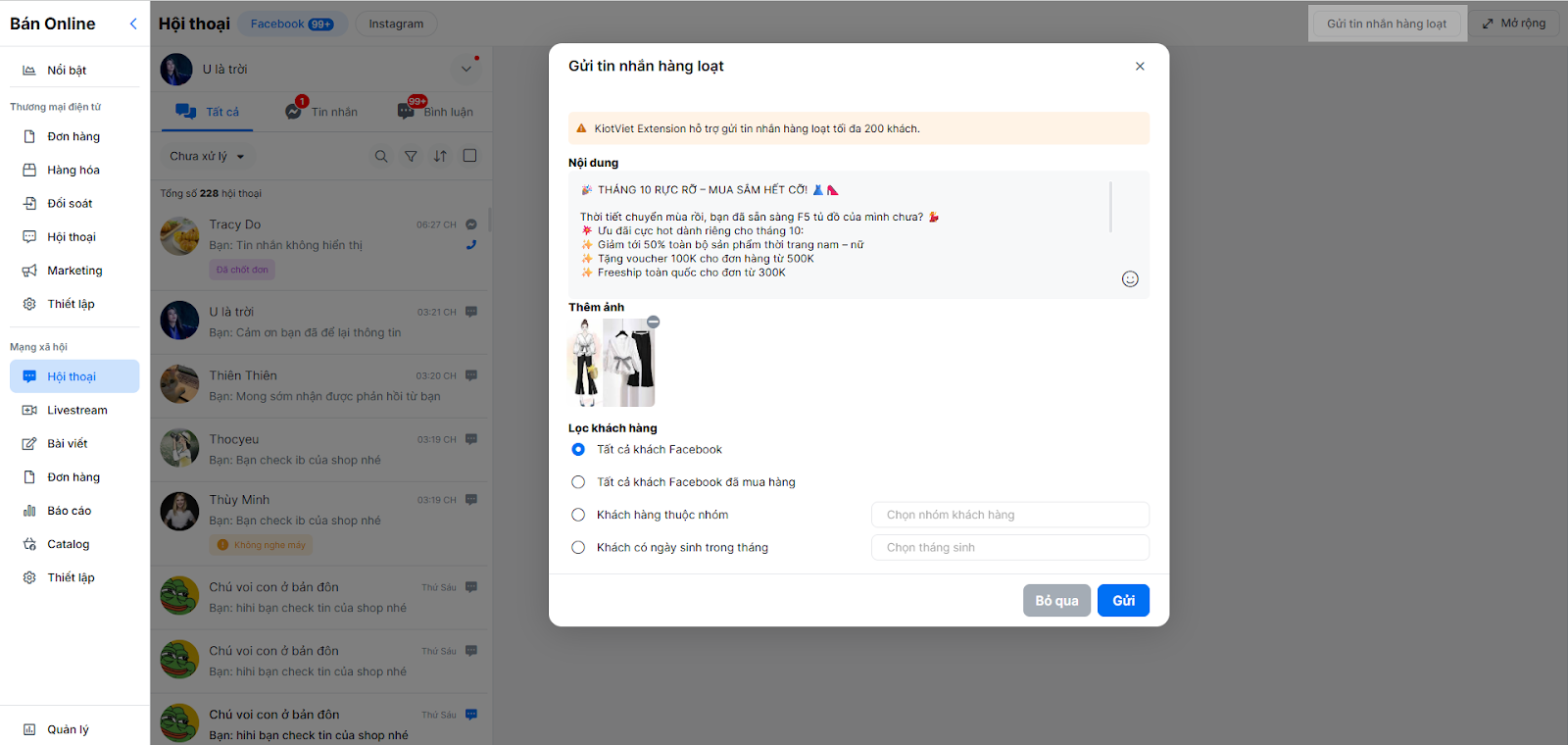
Lưu ý:
- Tính năng này chỉ gửi được cho các tài khoản đã nhắn tin cho Fanpage trong 24h qua (theo chính sách của Facebook) hoặc không giới hạn nếu dùng KiotViet Extension.
- Hệ thống không hỗ trợ chức năng này khi bạn đang chọn Gộp trang.
5. Chat đa kênh
- Giới thiệu tính năng: KiotViet cung cấp tính năng Chat đa kênh, một công cụ quản lý hội thoại tập trung mạnh mẽ. Thay vì phải truy cập riêng lẻ vào mục Mạng xã hội (Facebook) hay Thương mại điện tử (Shopee), bạn có thể quản lý tất cả tại một giao diện duy nhất.
- Tình huống: Bạn không chỉ quản lý Fanpage Facebook mà còn bán hàng trên nhiều nền tảng khác như Shopee, Instagram và muốn có một nơi duy nhất để xử lý toàn bộ tin nhắn, bình luận từ khách hàng.
- Thao tác thực hiện:
- Từ màn hình Quản lý, bạn chọn Bán Online → Bán Online → Chat đa kênh.
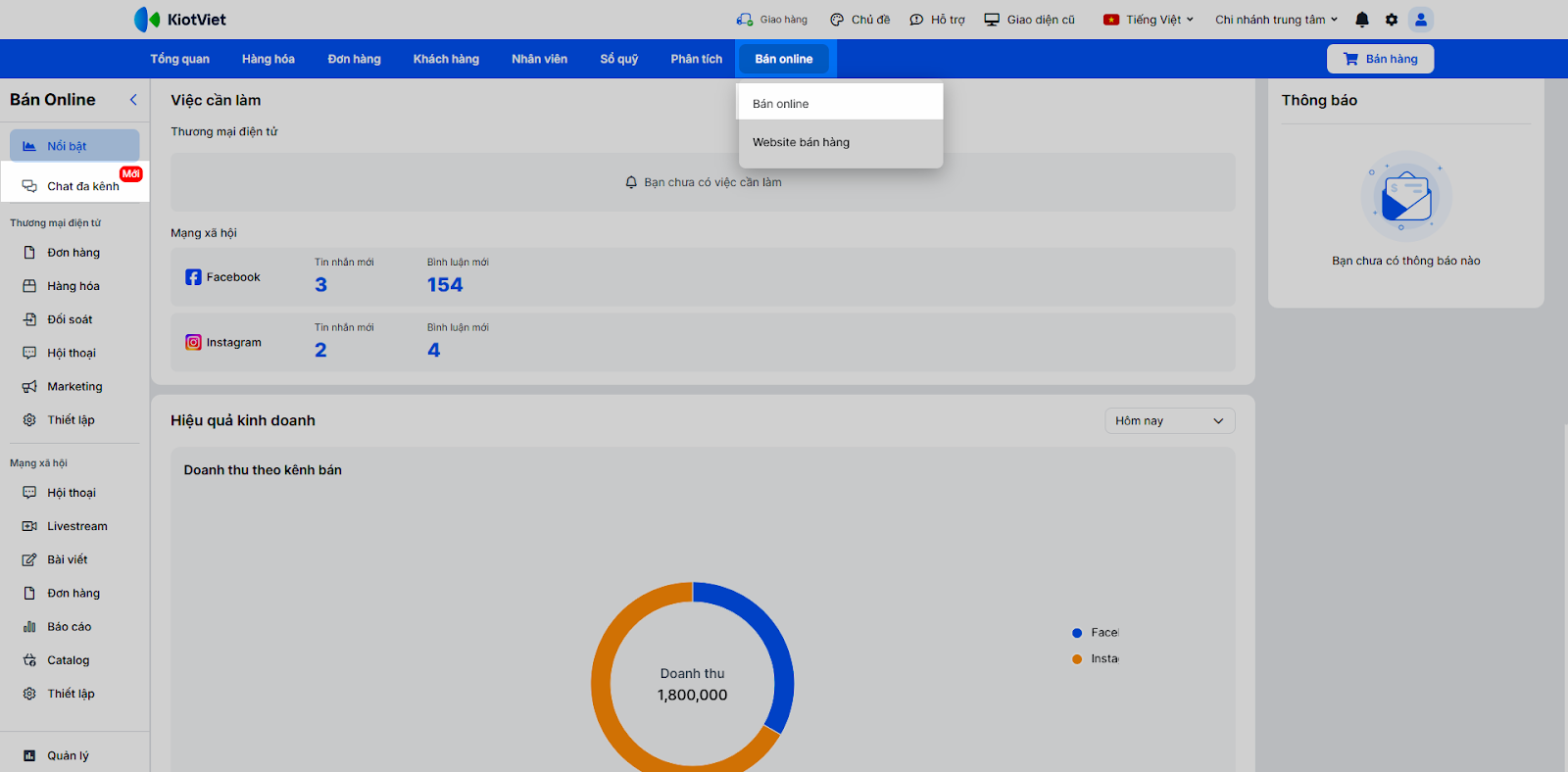
- Hệ thống chuyển sang giao diện tổng hợp tin nhắn, bình luận từ tất cả các kênh đã kết nối, bao gồm Facebook, Instagram và Shopee Chat.
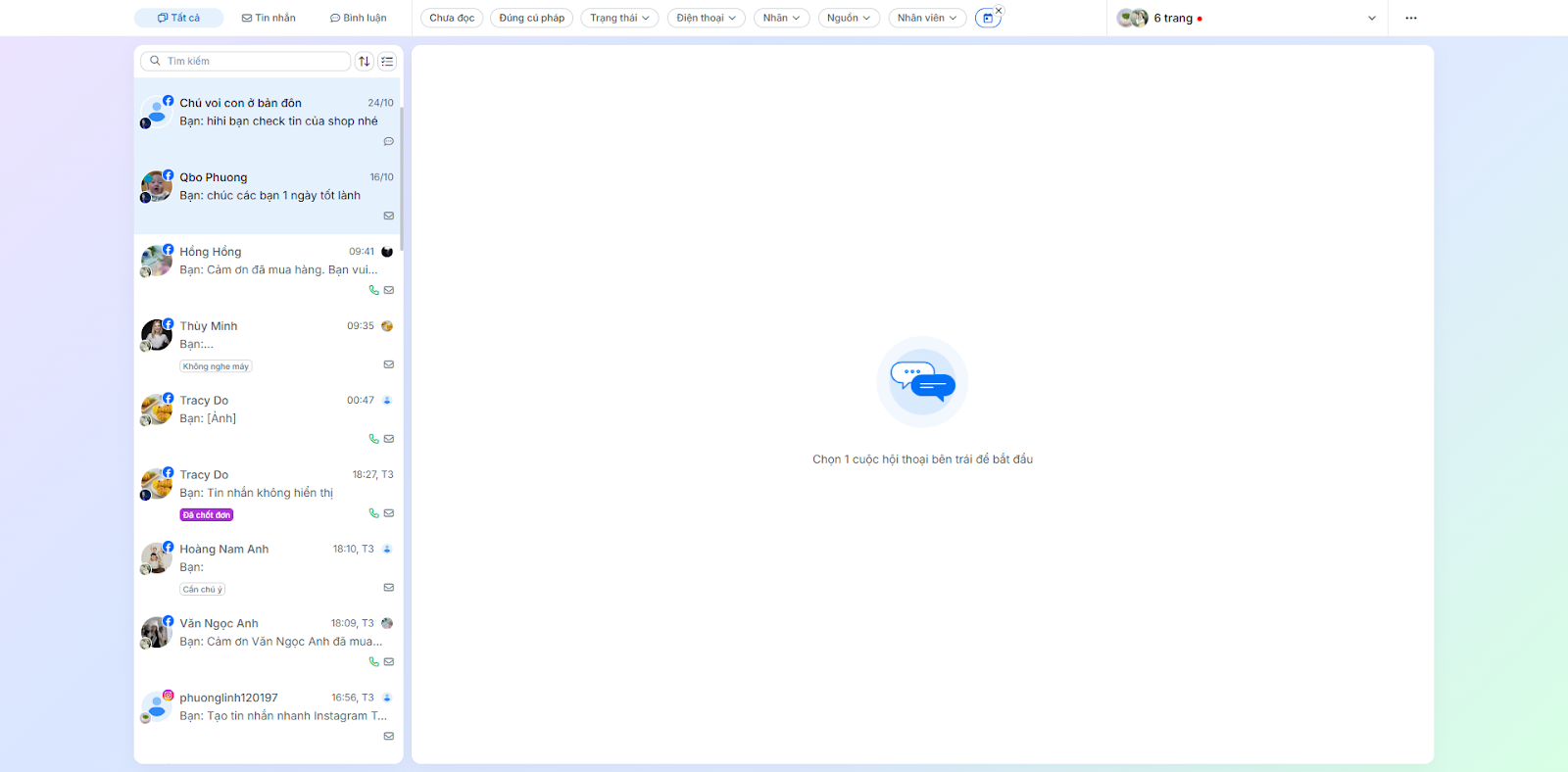
Lưu ý: Nếu bạn chưa kết nối với các kênh bán, bạn chọn kênh bán tương ứng và thực hiện các bước kết nối trên màn hình ngay sau khi nhấn Chat đa kênh.
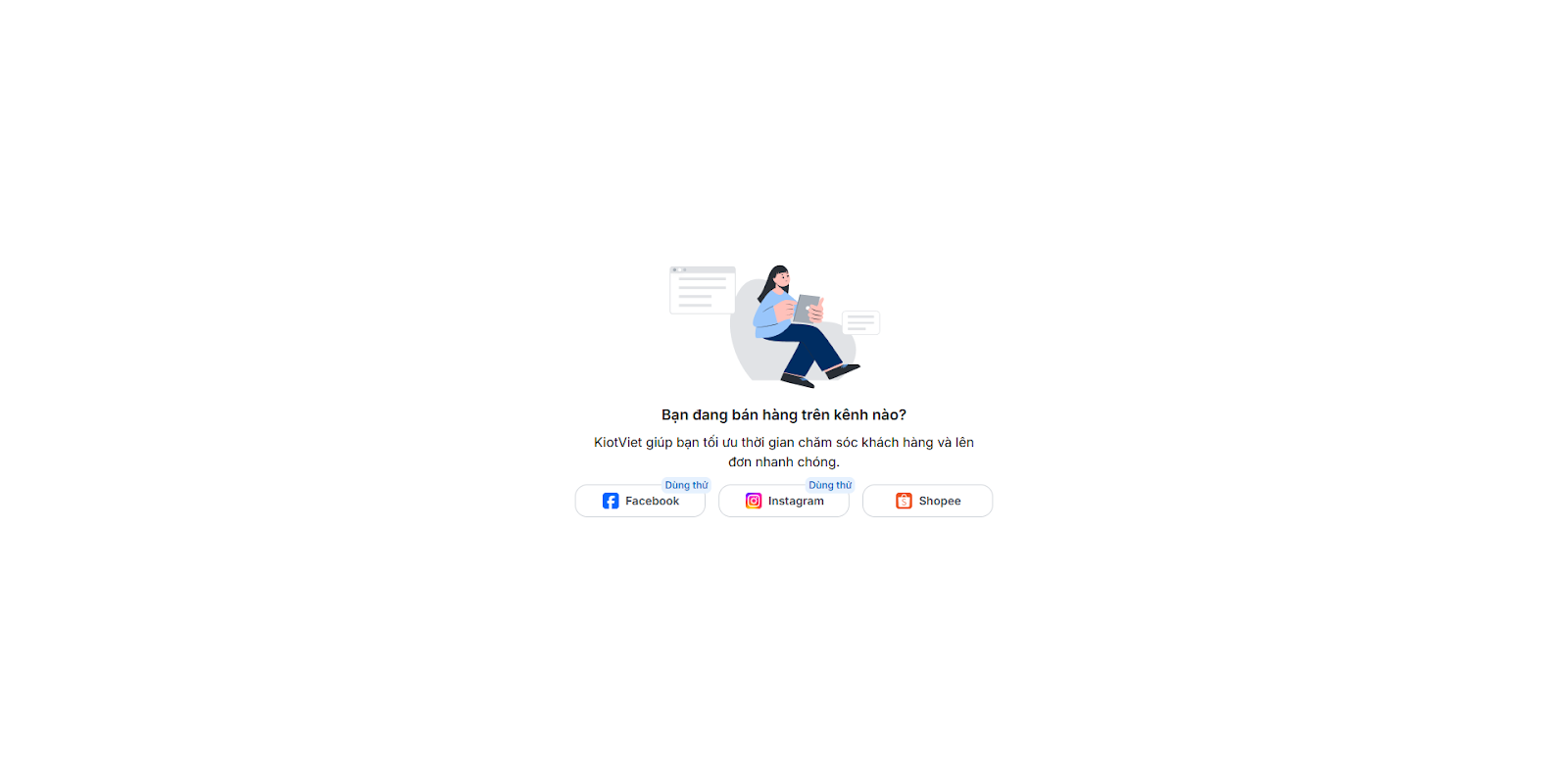
- Tại đây, bạn có thể:
(3.1) Tìm, lọc và thao tác nhanh hội thoại:
- Lọc theo loại hội thoại: Tất cả, Tin nhắn hoặc Bình luận.
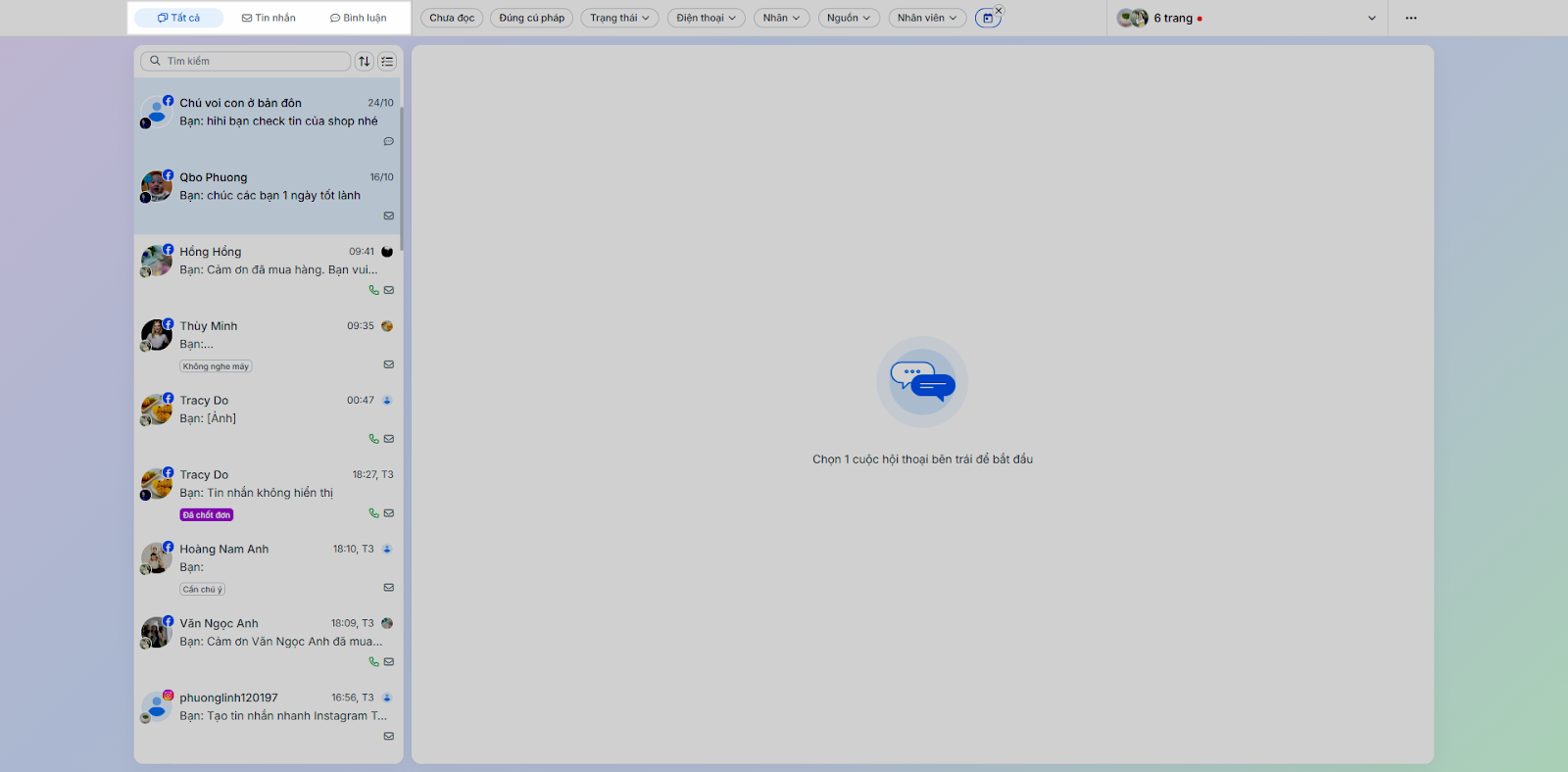
- Các bộ lọc nâng cao: Chưa đọc, Đúng cú pháp, Trạng thái (trả lời), Điện thoại (có, không có số), Nhãn (khách hàng, hội thoại), Nguồn (bài viết), Nhân viên (phân công phụ trách hội thoại), Thời gian.
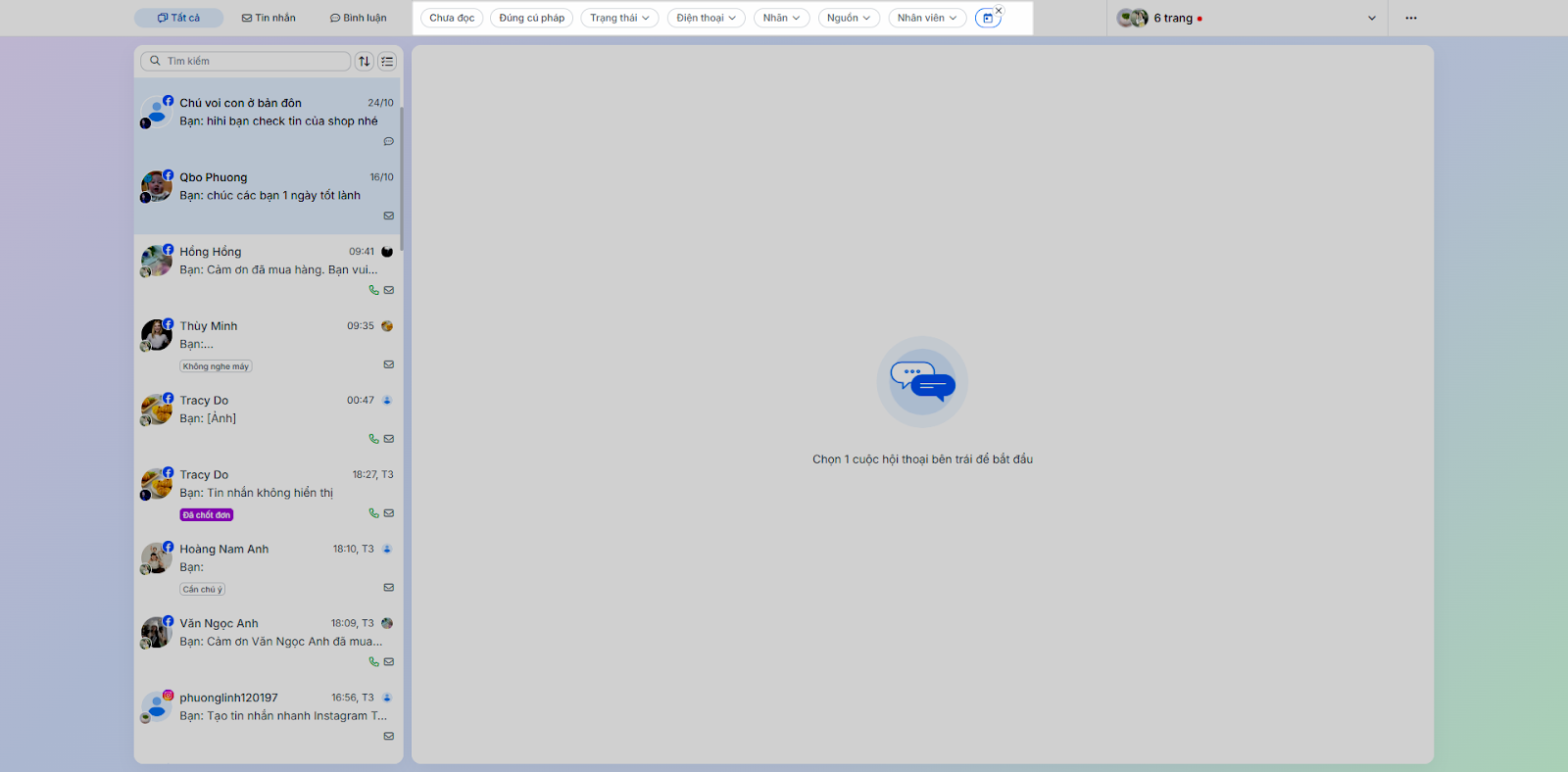
- Xem theo chế độ gộp trang: Ở chế độ này trên hội thoại sẽ hiển thị logo của nên tảng (Facebook, Instagram hay Shopee) và avatar của trang tương ứng.
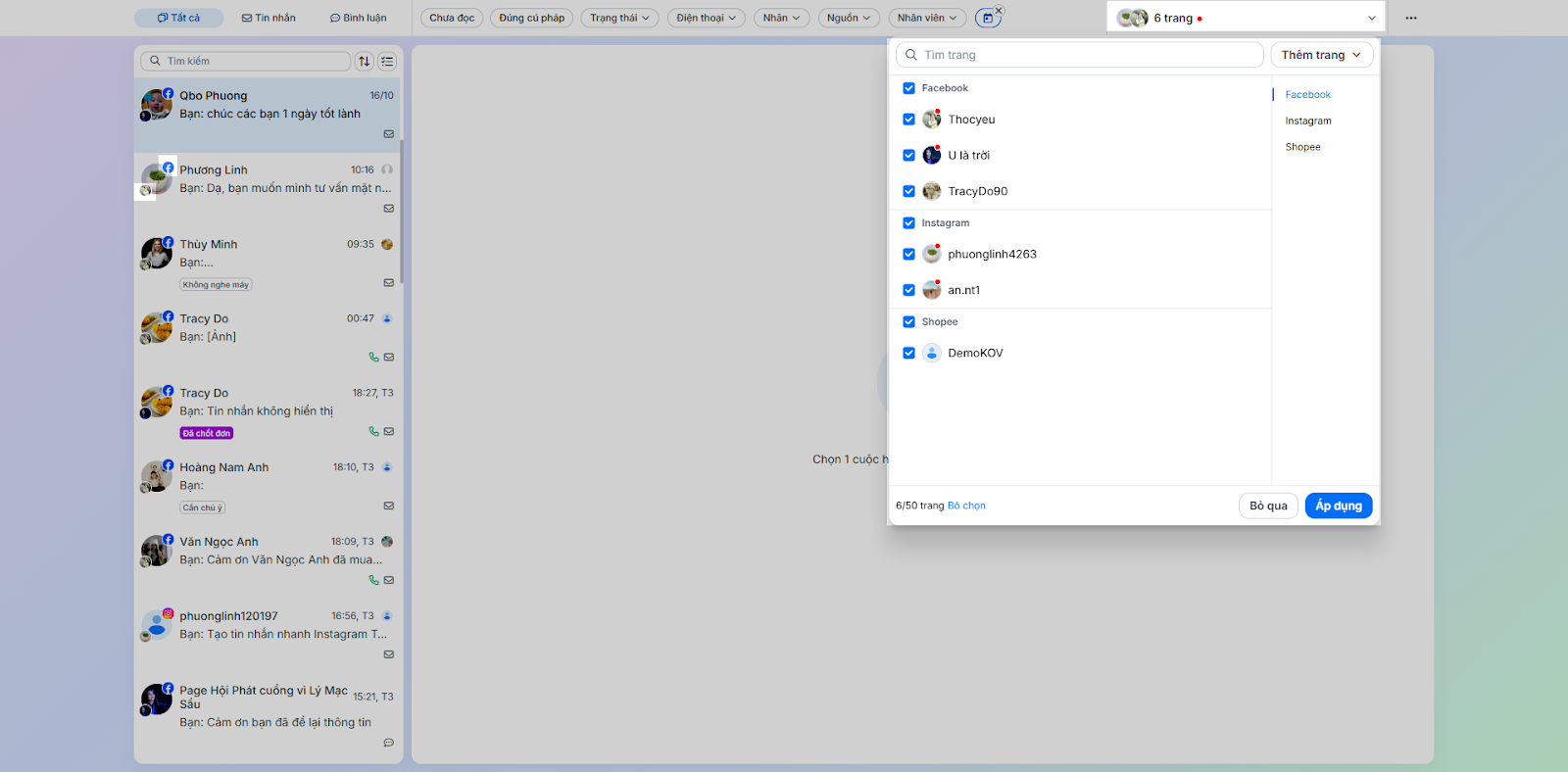
- Tìm kiếm hội thoại: Bạn chỉ cần nhập thông tin vào ô tìm kiếm, hệ thống sẽ tự động trả về kết quả khớp với cả tên khách hàng và nội dung trò chuyện.
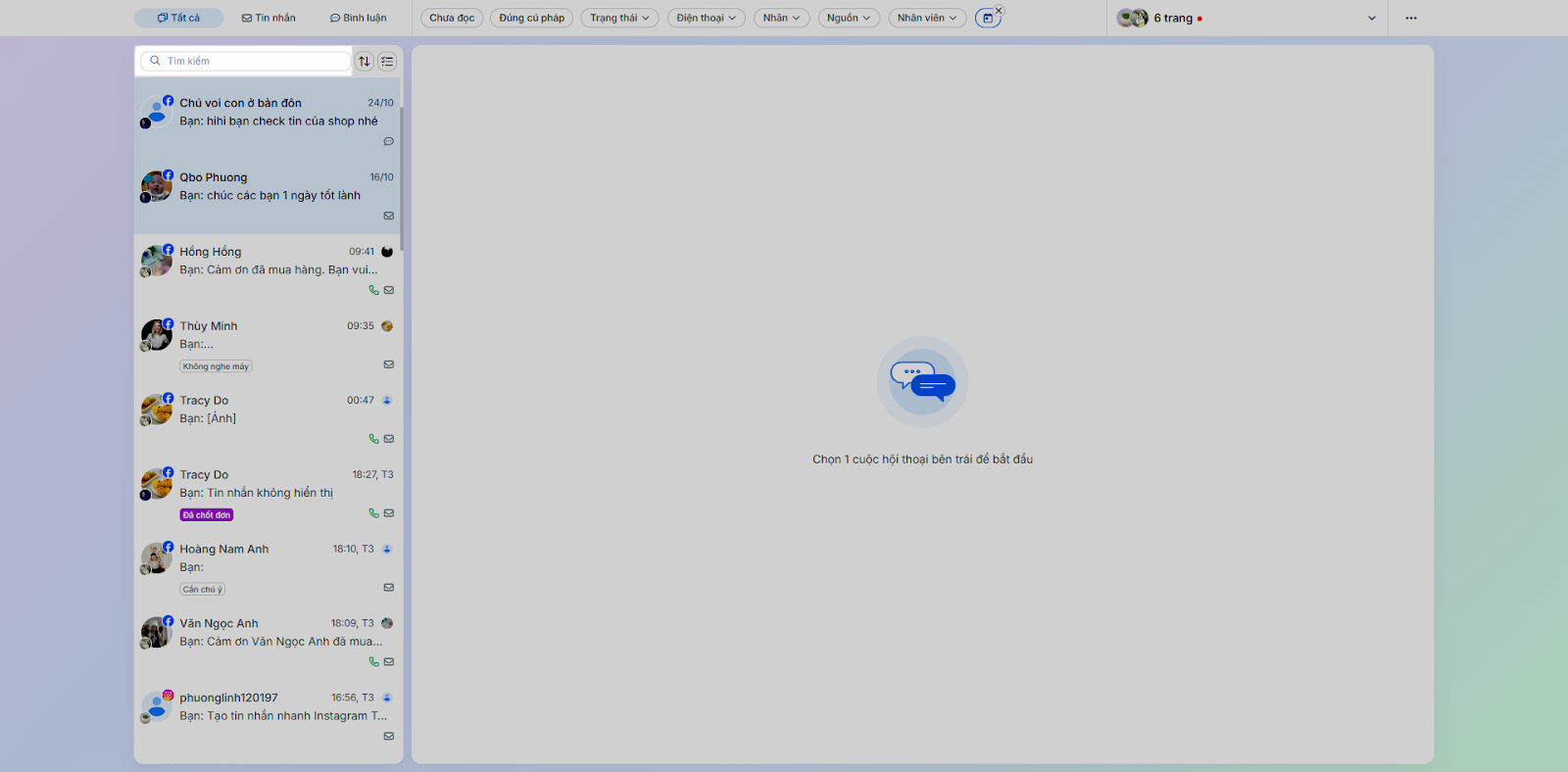
- Sắp xếp: Chọn cách hiển thị thứ tự các hội thoại theo trạng thái Chưa đọc hoặc Mới nhất.
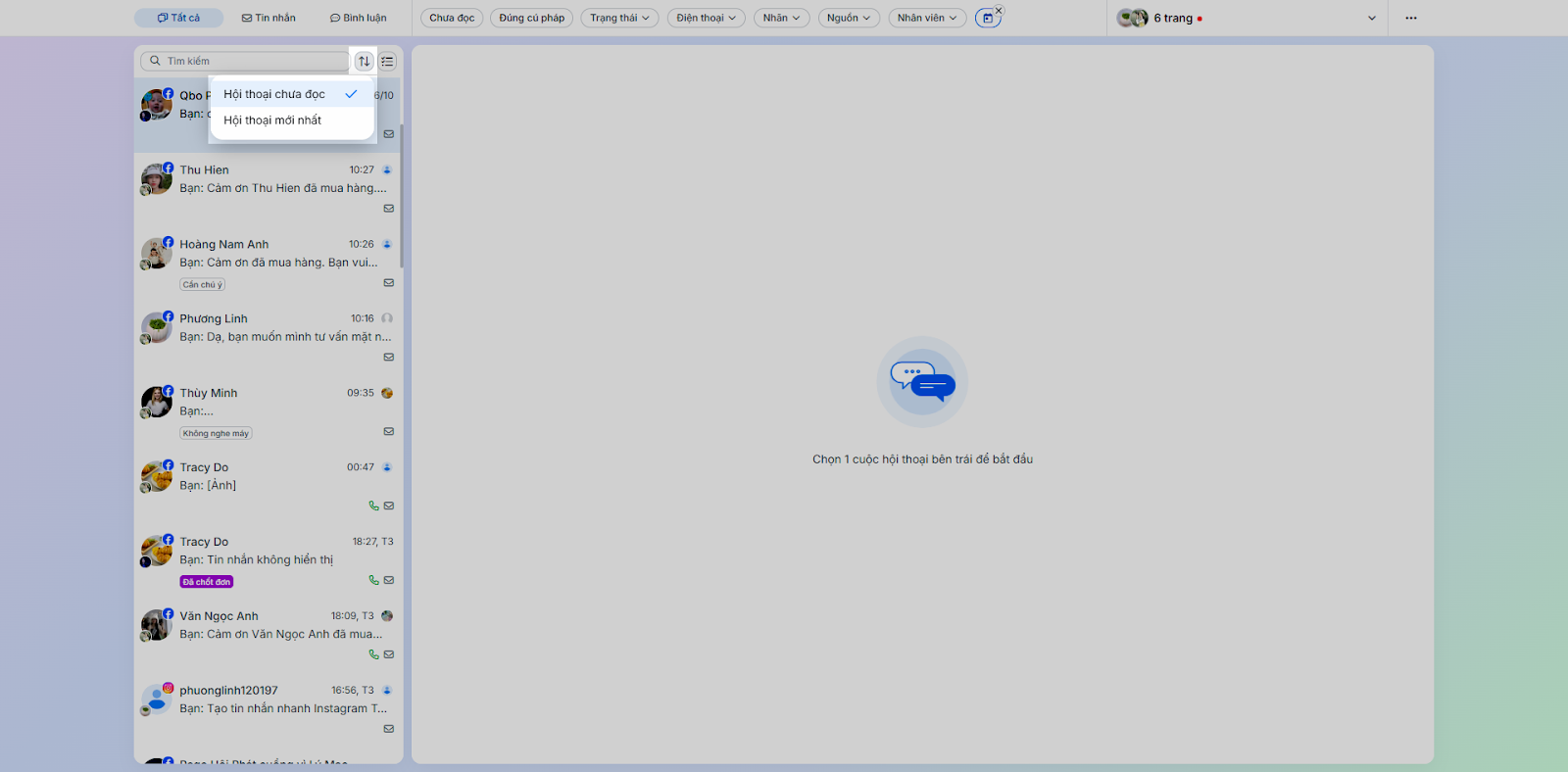
- Thao tác hàng loạt: Bạn chọn biểu tượng chọn nhiều
 → tích chọn các hội thoại để đánh dấu Chưa đọc, Đã đọc hoặc Phân công cho nhân viên.
→ tích chọn các hội thoại để đánh dấu Chưa đọc, Đã đọc hoặc Phân công cho nhân viên.
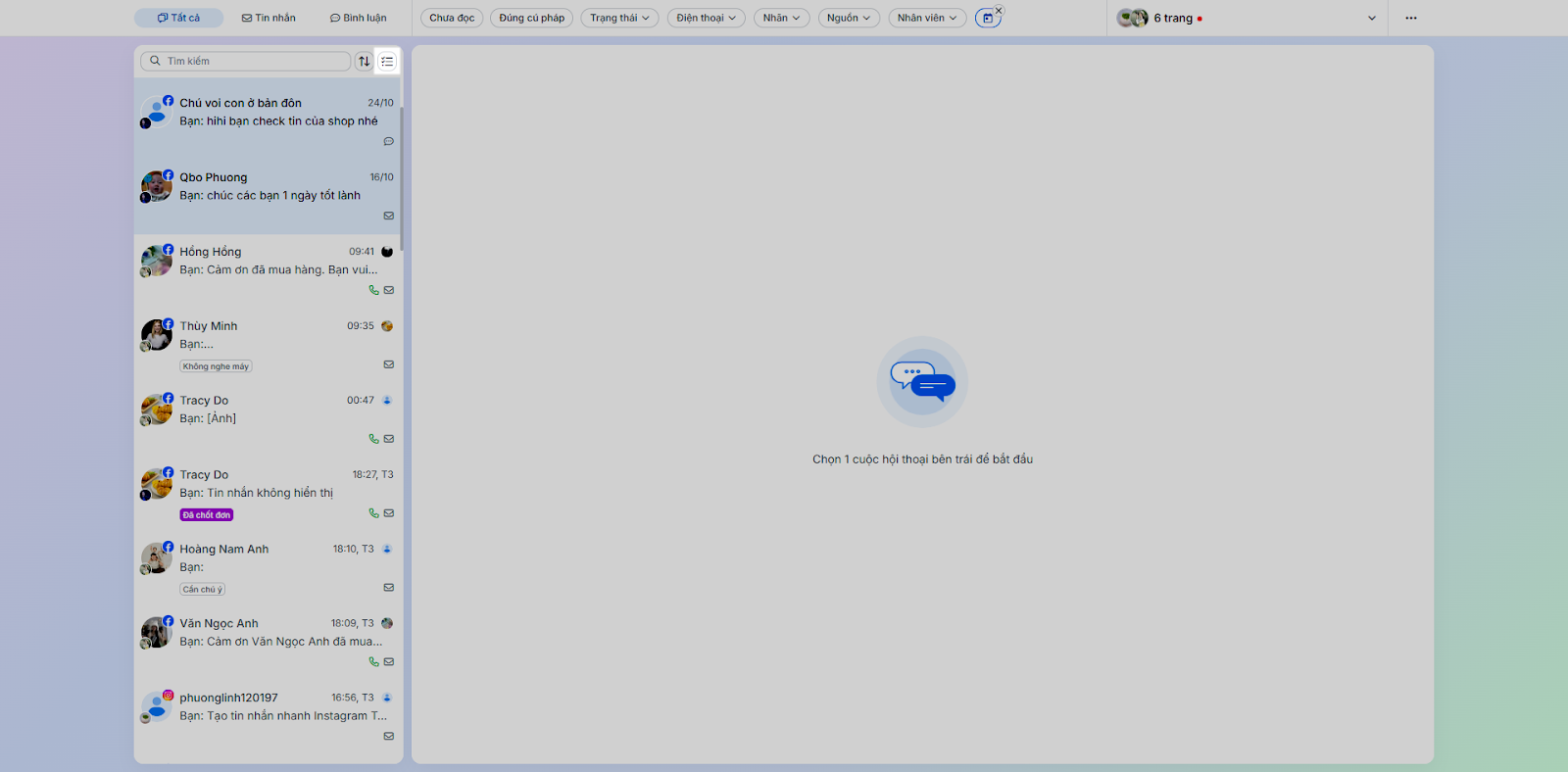
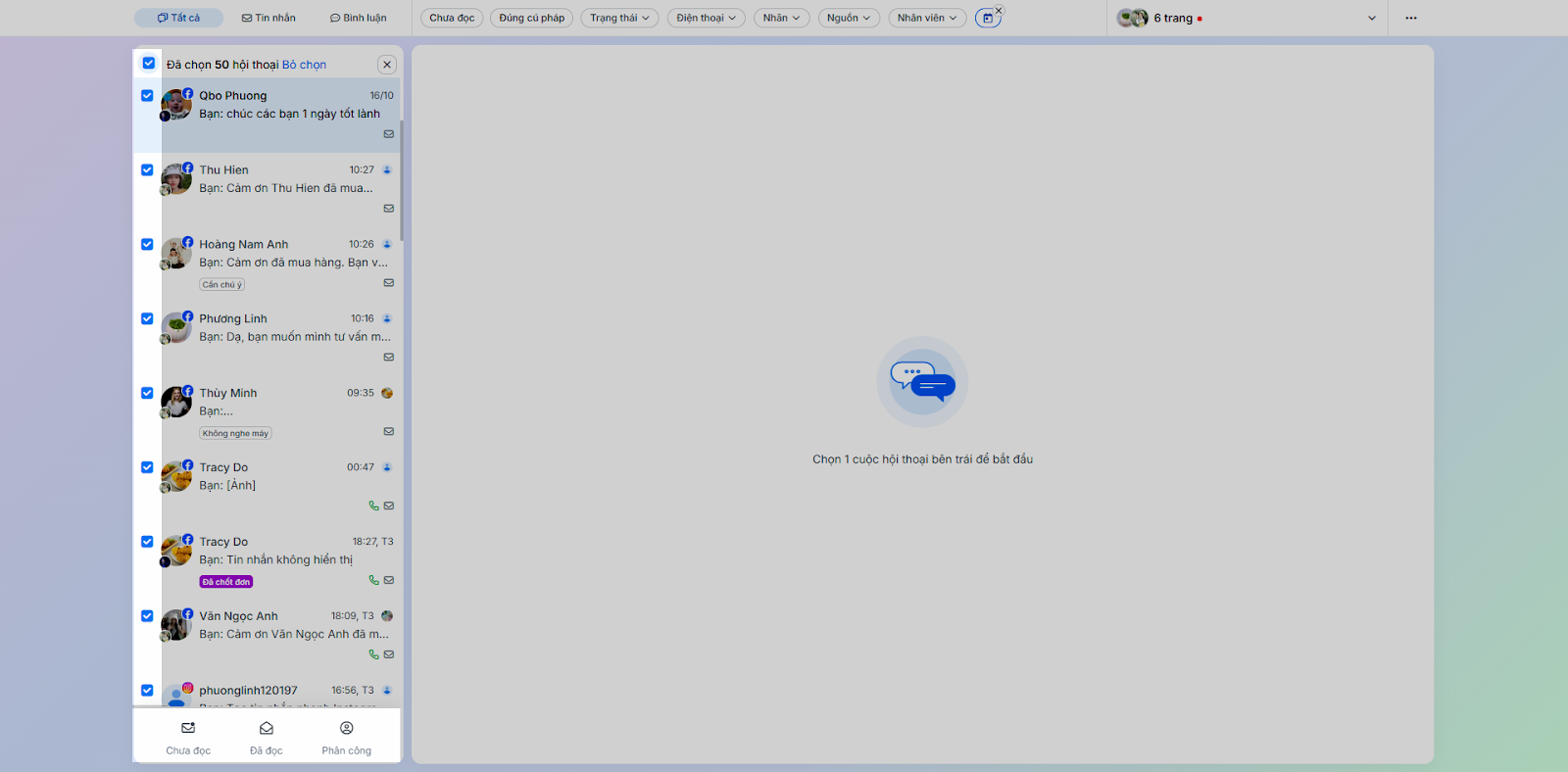
(3.2) Trả lời tin nhắn/ bình luận: Bạn nhập nội dung, gửi hình ảnh, video, biểu tượng cảm xúc (sticker & emoji) hoặc sử dụng tin nhắn mẫu.
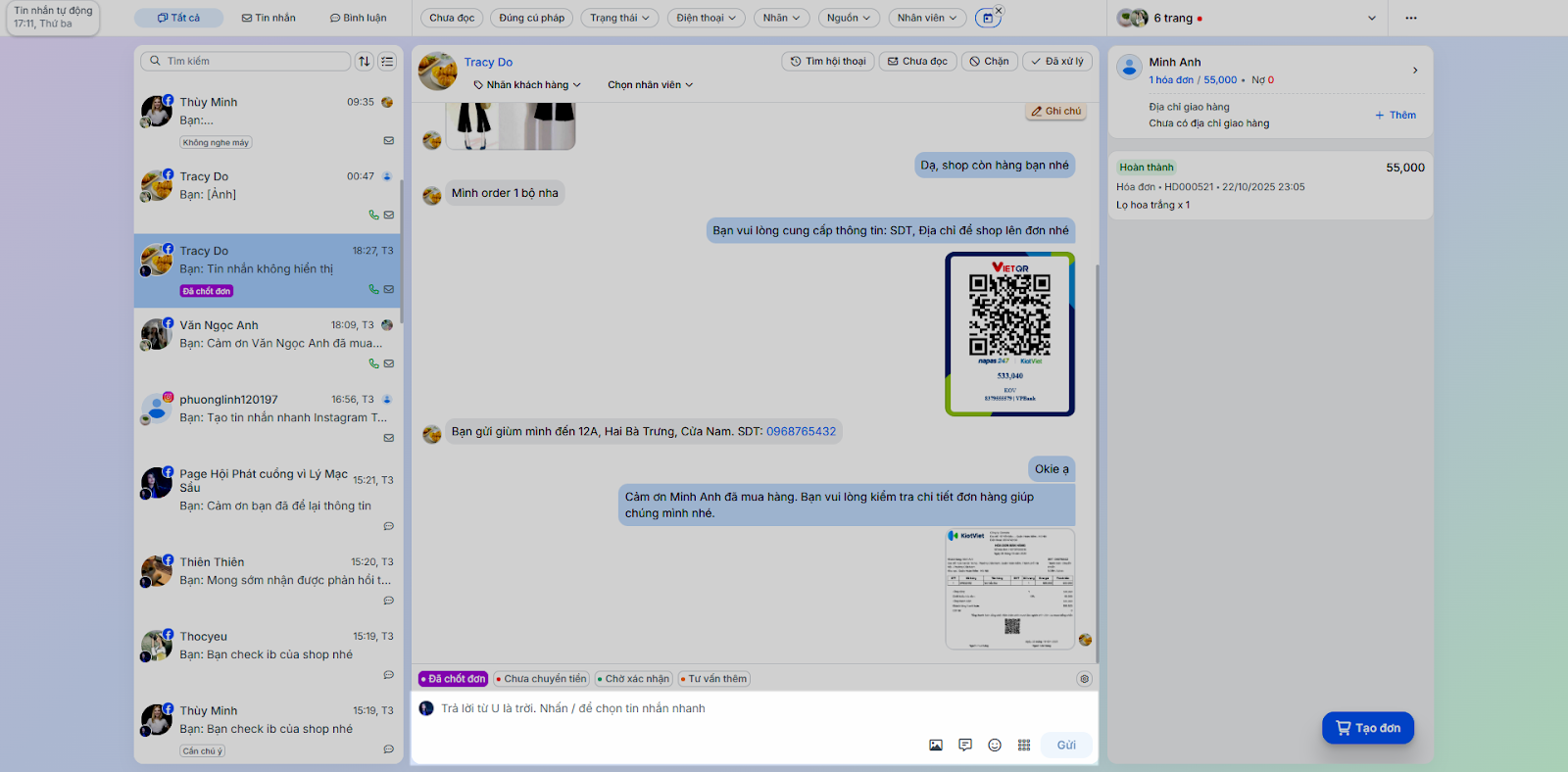
(3.3) Tương tác với bình luận: Bạn có thể thực hiện các thao tác: Gửi tin nhắn hoặc Xem phản hồi (nếu đã gửi tin nhắn), nhấn Thích, Ẩn/hiện, Xóa.
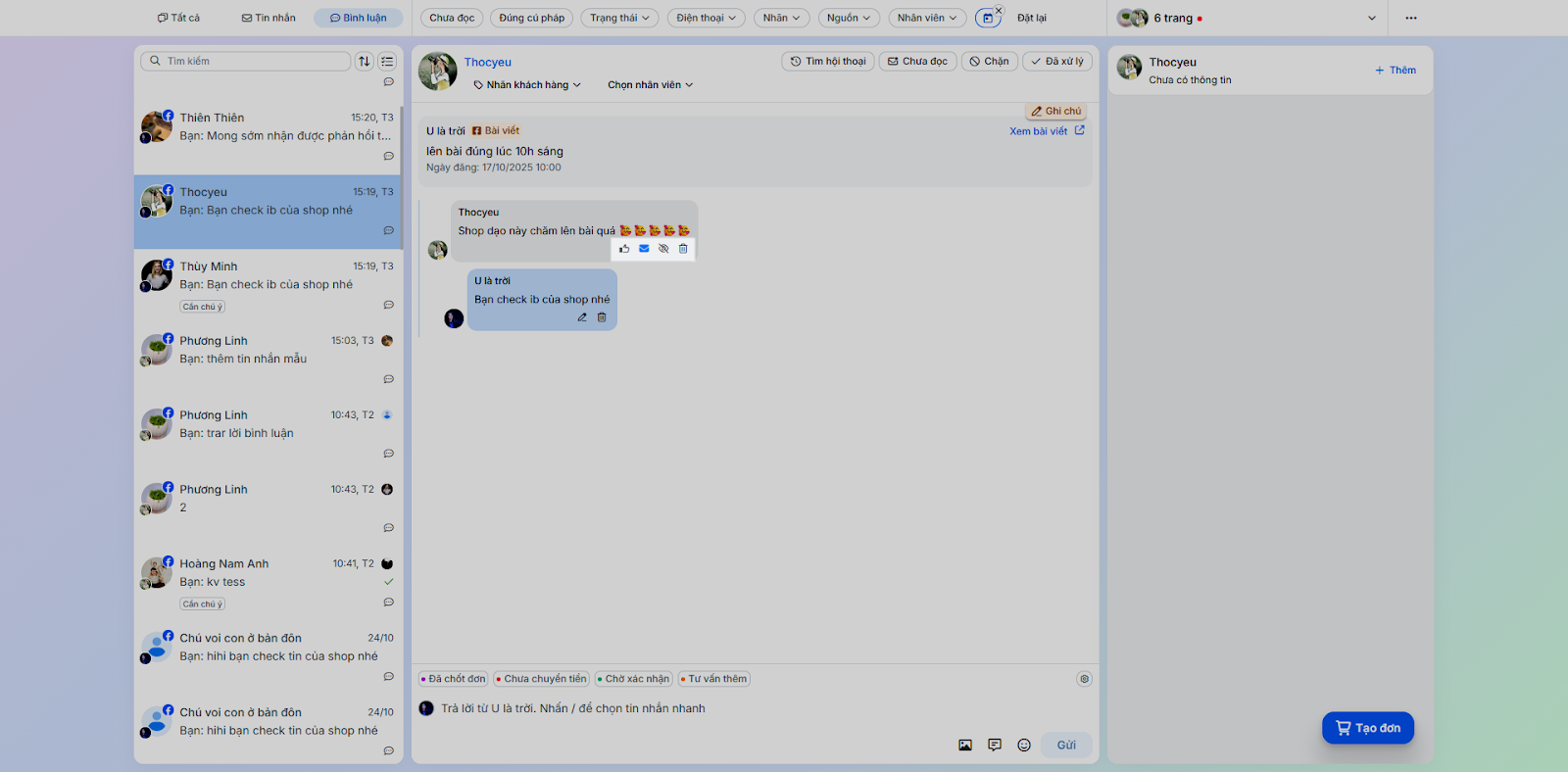
(3.4) Gắn nhãn:
- Gắn nhãn khách hàng: Gắn nhãn chất lượng khách hàng như: Bom hàng, Không nghe máy, Cần chú ý.
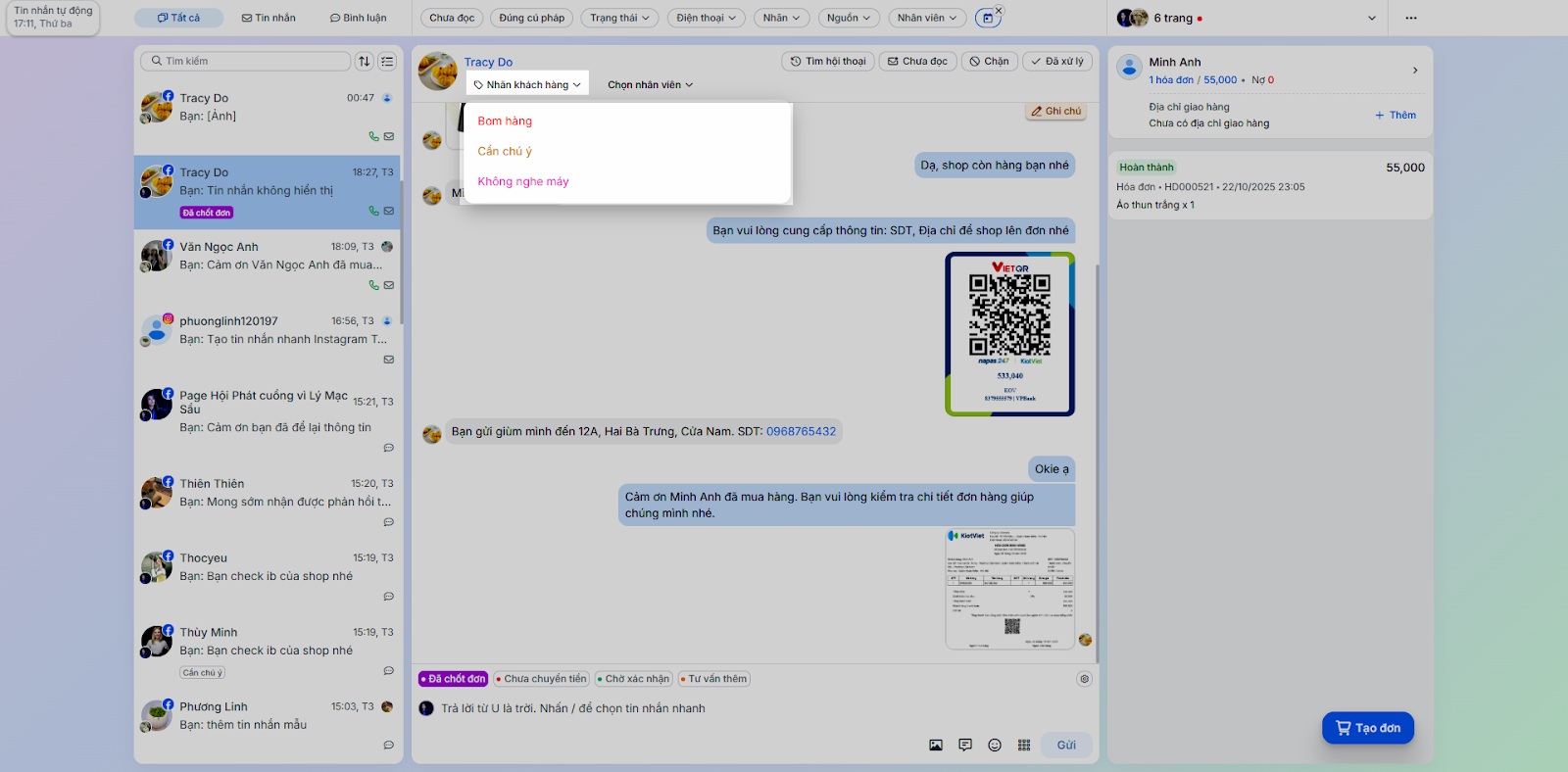
- Gắn các nhãn hội thoại (ví dụ: Chờ xác nhận, Đã chốt đơn) để phân loại. Bạn có thể chọn sẵn trong danh sách hoặc nhấn biểu tượng bánh răng
 để thêm, sửa, xóa.
để thêm, sửa, xóa.
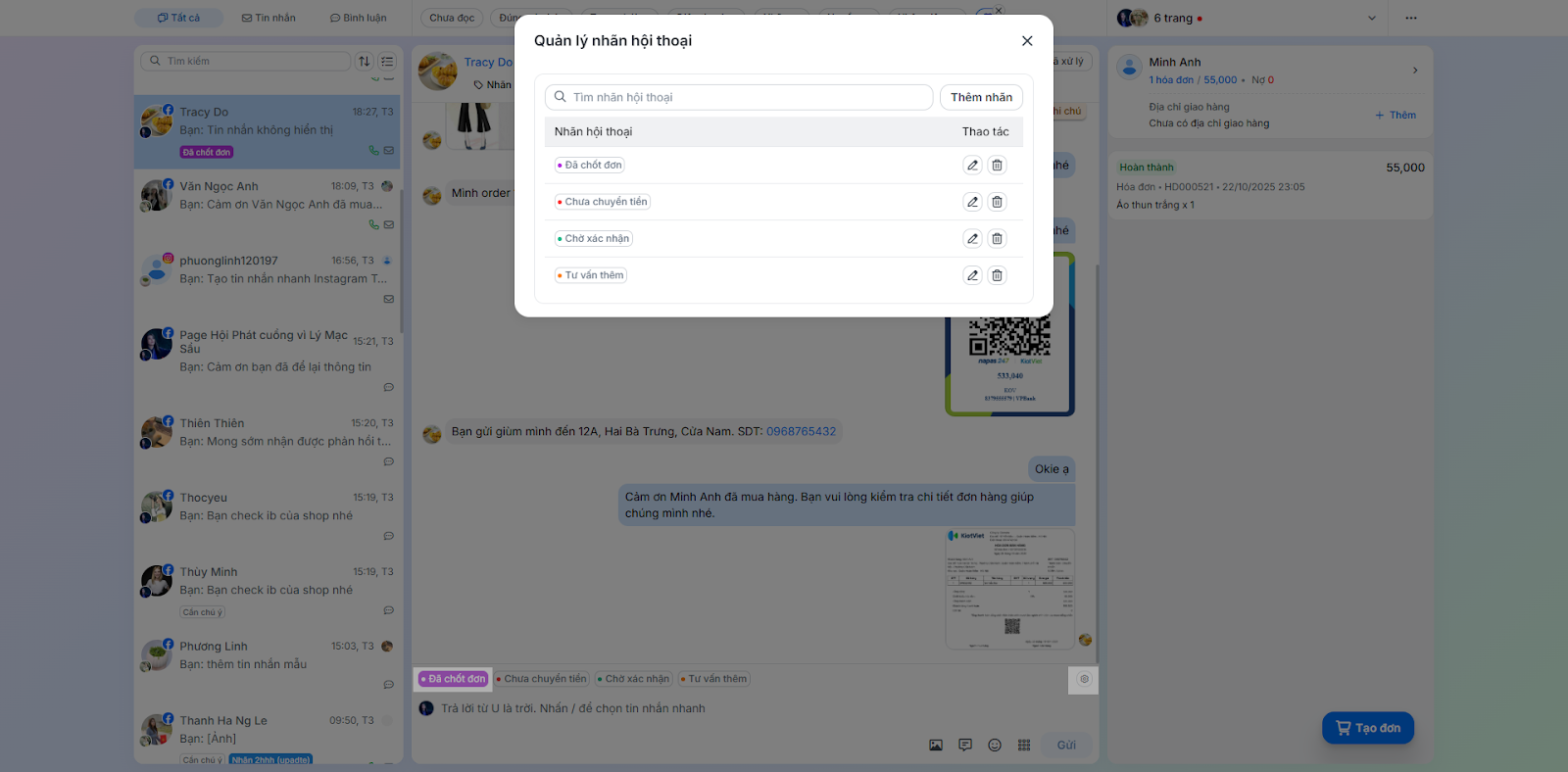
(3.5) Quản lý thông tin khách hàng:
- Bạn thực hiện liên kết tài khoản Facebook này với hồ sơ khách hàng trên KiotViet bằng cách nhấn + Thêm tại góc trên cột bên phải màn hình → tìm kiếm và chọn khách hàng có sẵn trên KiotViet hoặc thêm mới thông tin → nhấn Lưu.
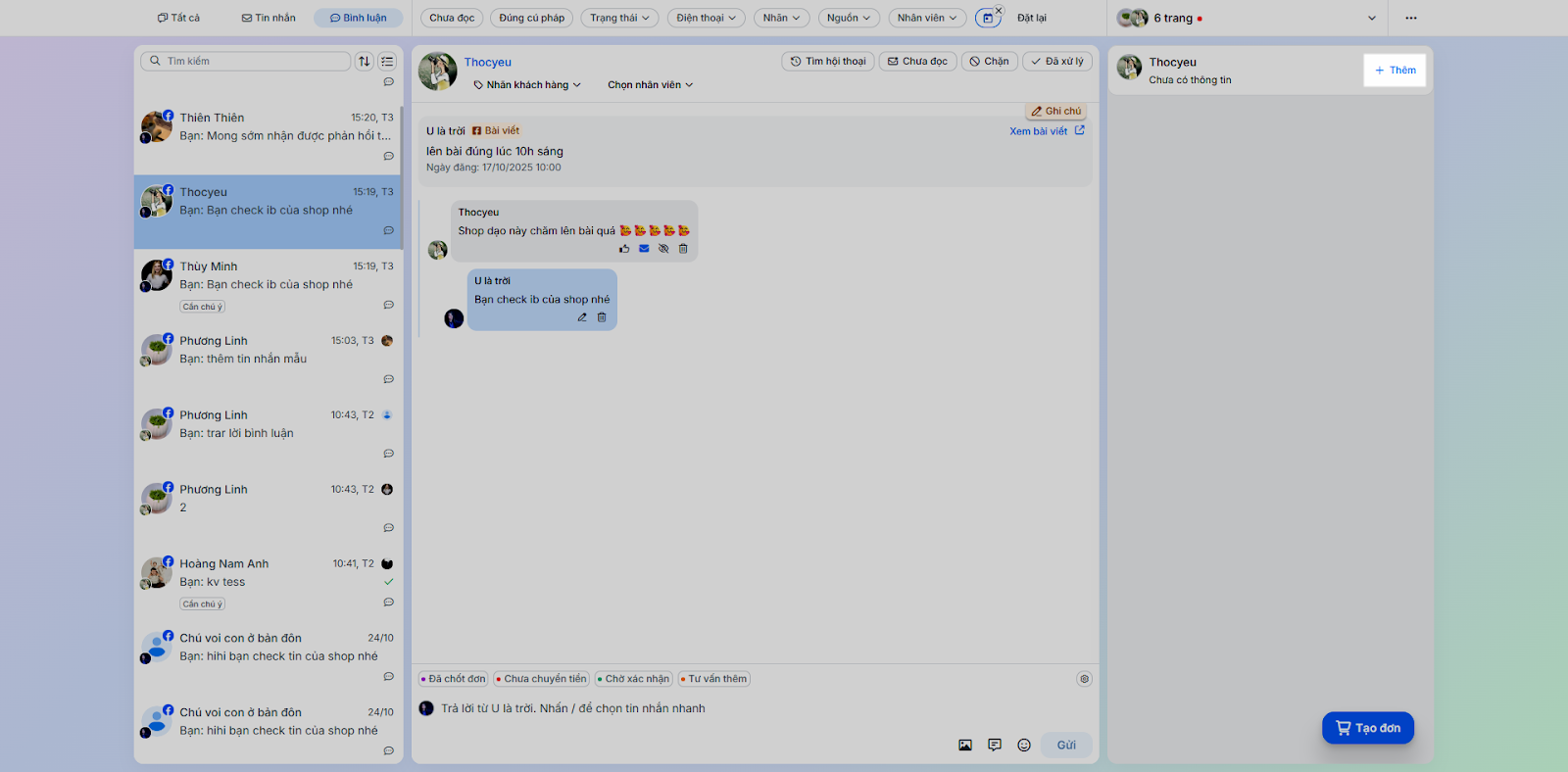
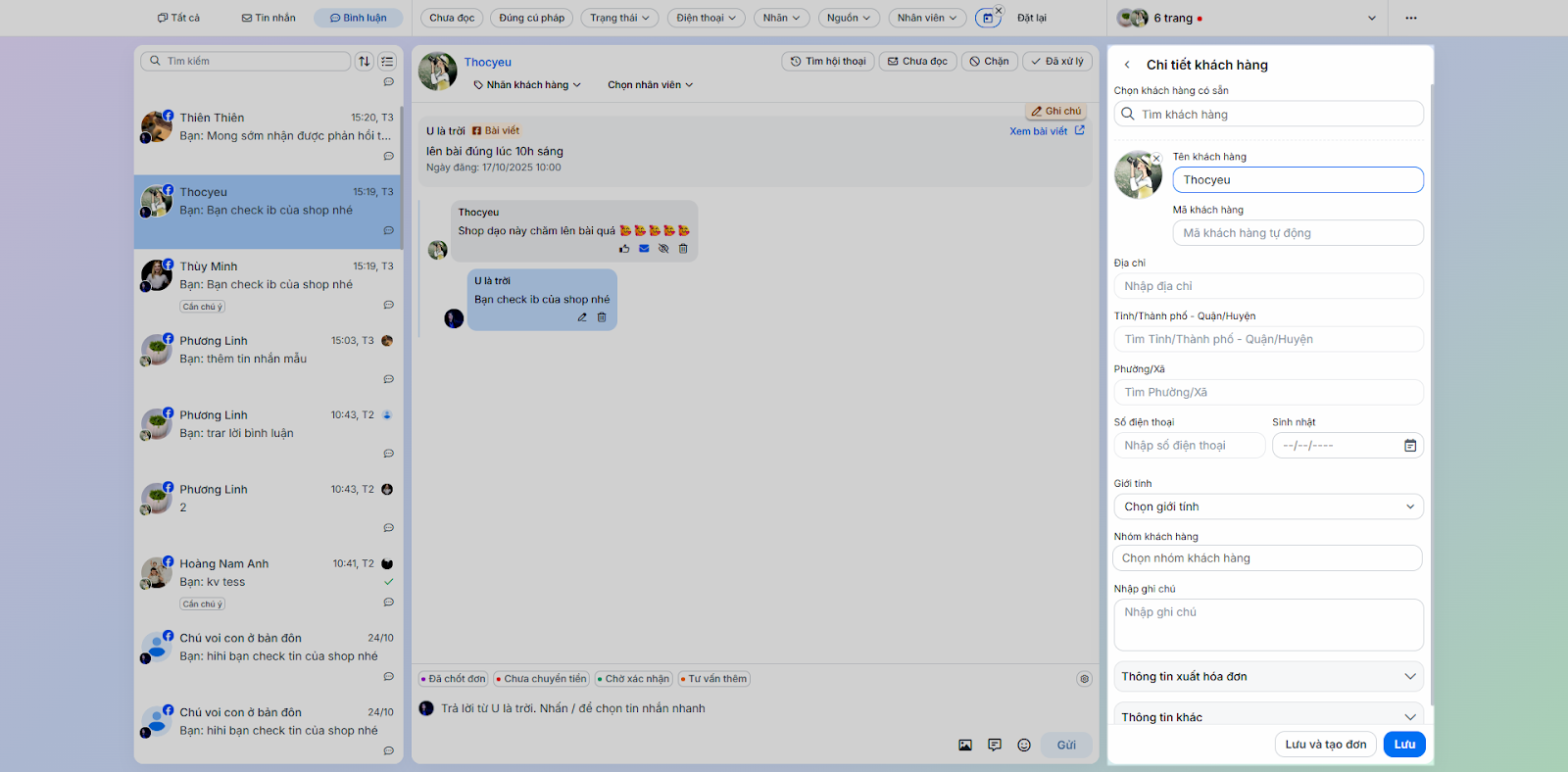
- Chặn tài khoản facebook này để không thể tiếp tục tương tác với trang: Nhấn Chặn.
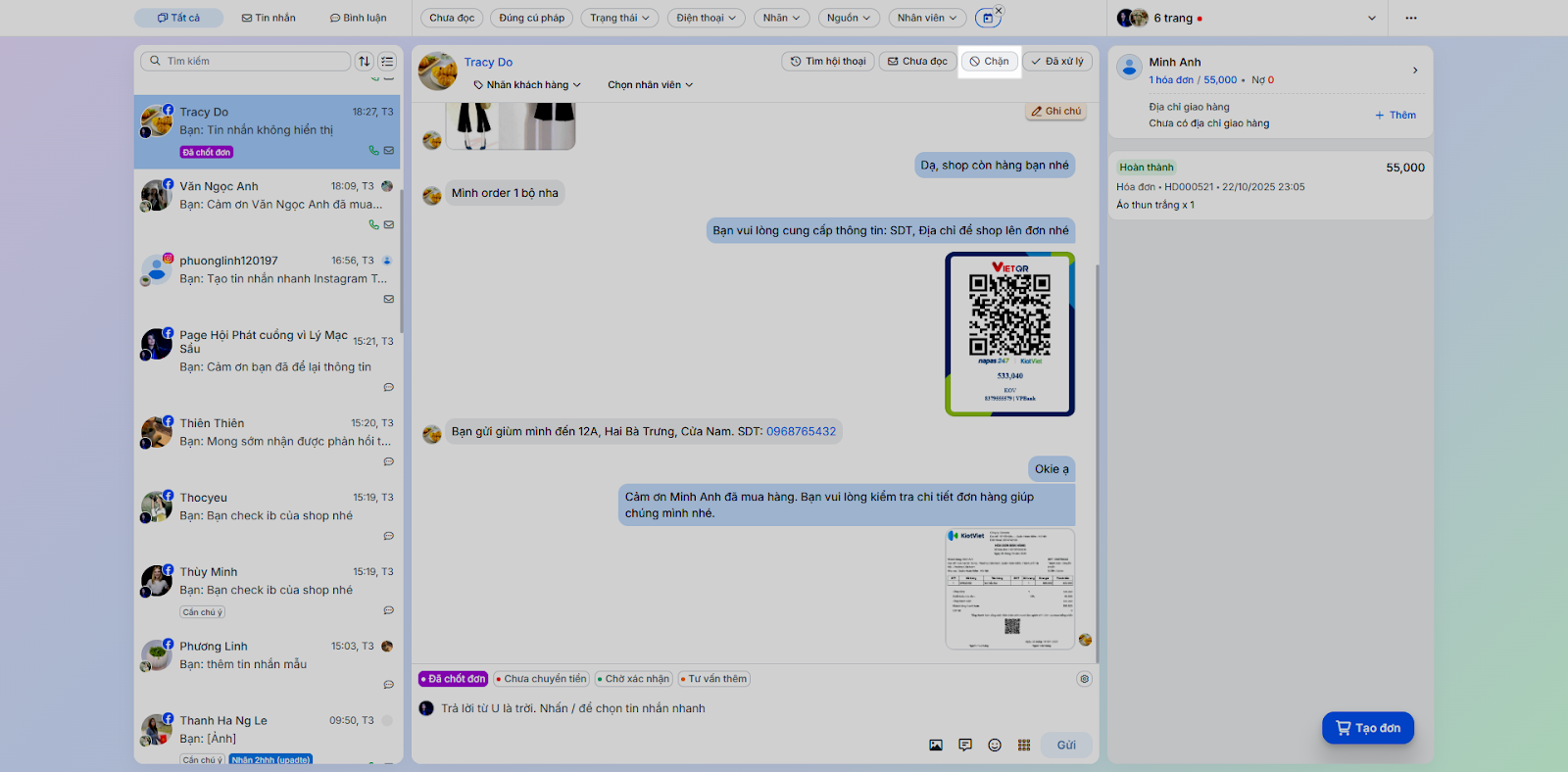
(3.6) Tạo đơn hàng:
- Trong cửa sổ hội thoại, ở cột bên phải, bạn chọn Tạo đơn.
- Chọn Hóa đơn hoặc Đặt hàng.
- Thêm hàng hóa vào đơn hàng.
- Áp dụng khuyến mại, Giảm giá, Thu khác,… (nếu có).
- Bật Giao hàng và chọn dịch vụ vận chuyển tương ứng.
- Gửi QR để khách thanh toán (nếu cần).
- Nhấn Tạo đơn hoặc Đặt hàng để ghi nhận thông tin.
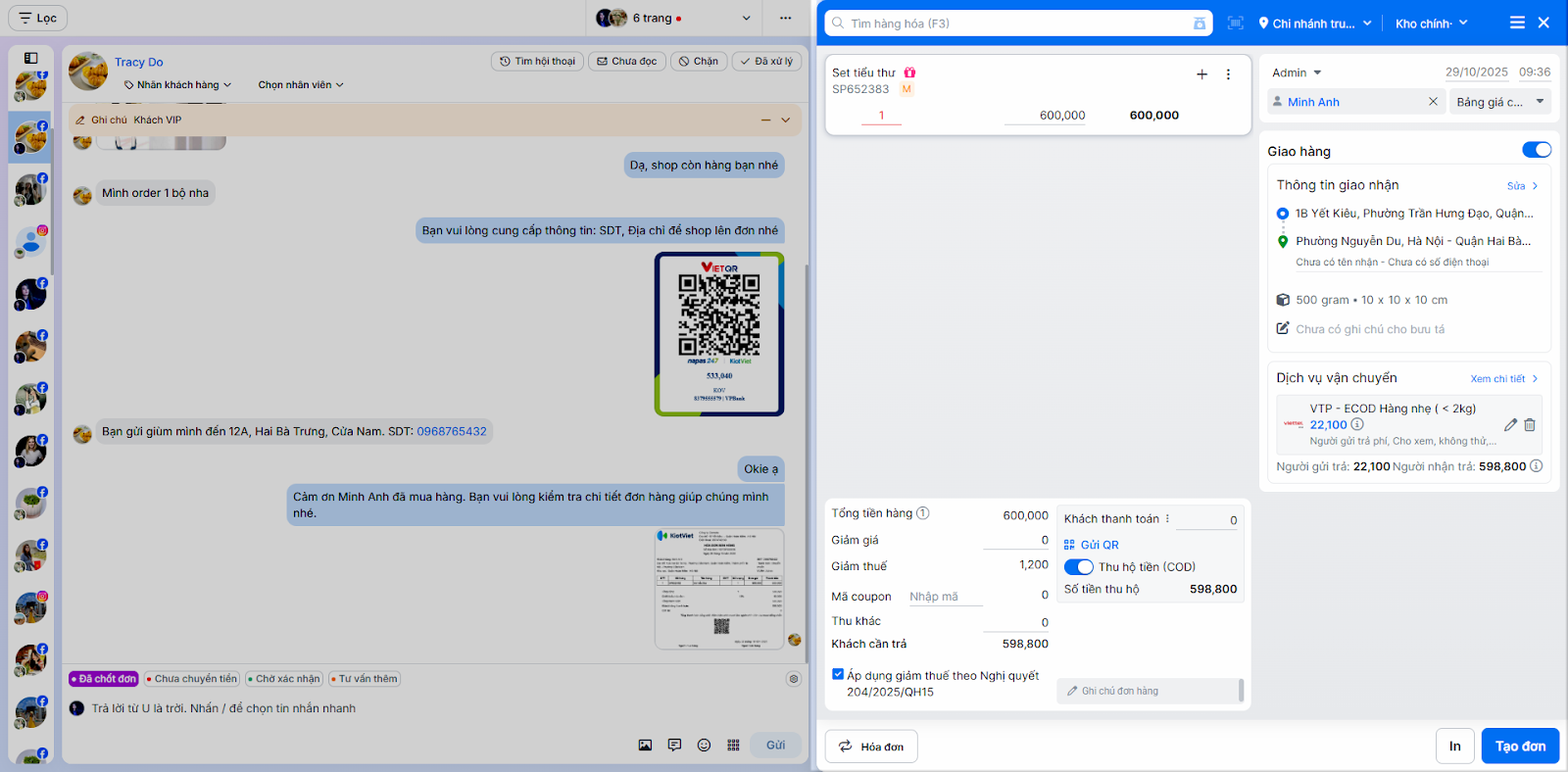
(3.7) Ngoài ra, bạn có thể thực chuyển nhanh sang Chi nhánh khác, màn hình Thiết lập Hội thoại MXH, Thiết lập Hội thoại sàn, Bán online khi nhấn biểu tượng 3 chấm góc phải màn hình.
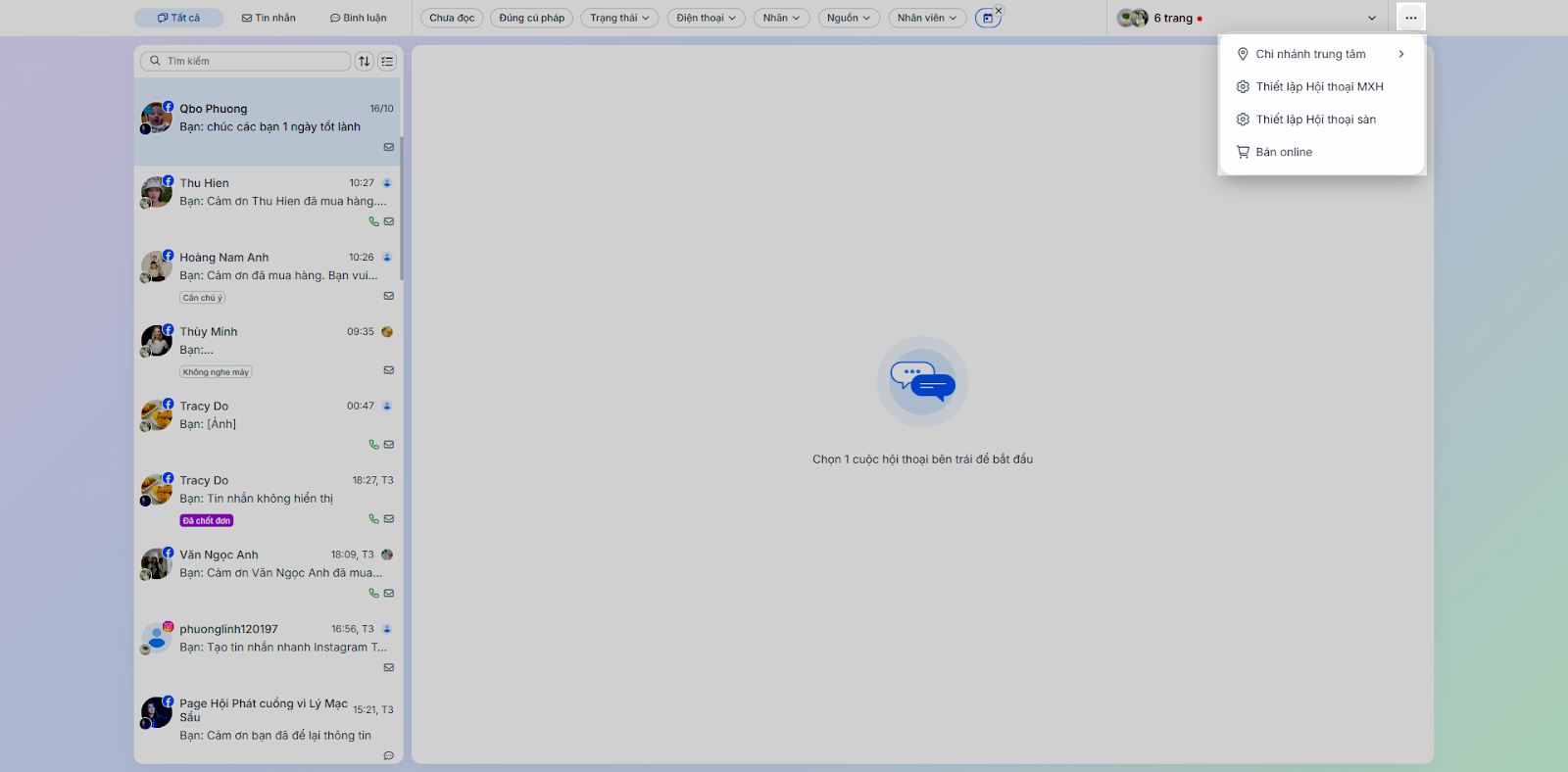
6. Cài đặt tự động hóa (Thiết lập tính năng)
Đây là nơi bạn tùy chỉnh các cài đặt tự động hóa cho Fanpage. Tại màn hình Bán Online → trong chuyên mục Mạng xã hội → chọn Thiết lập.
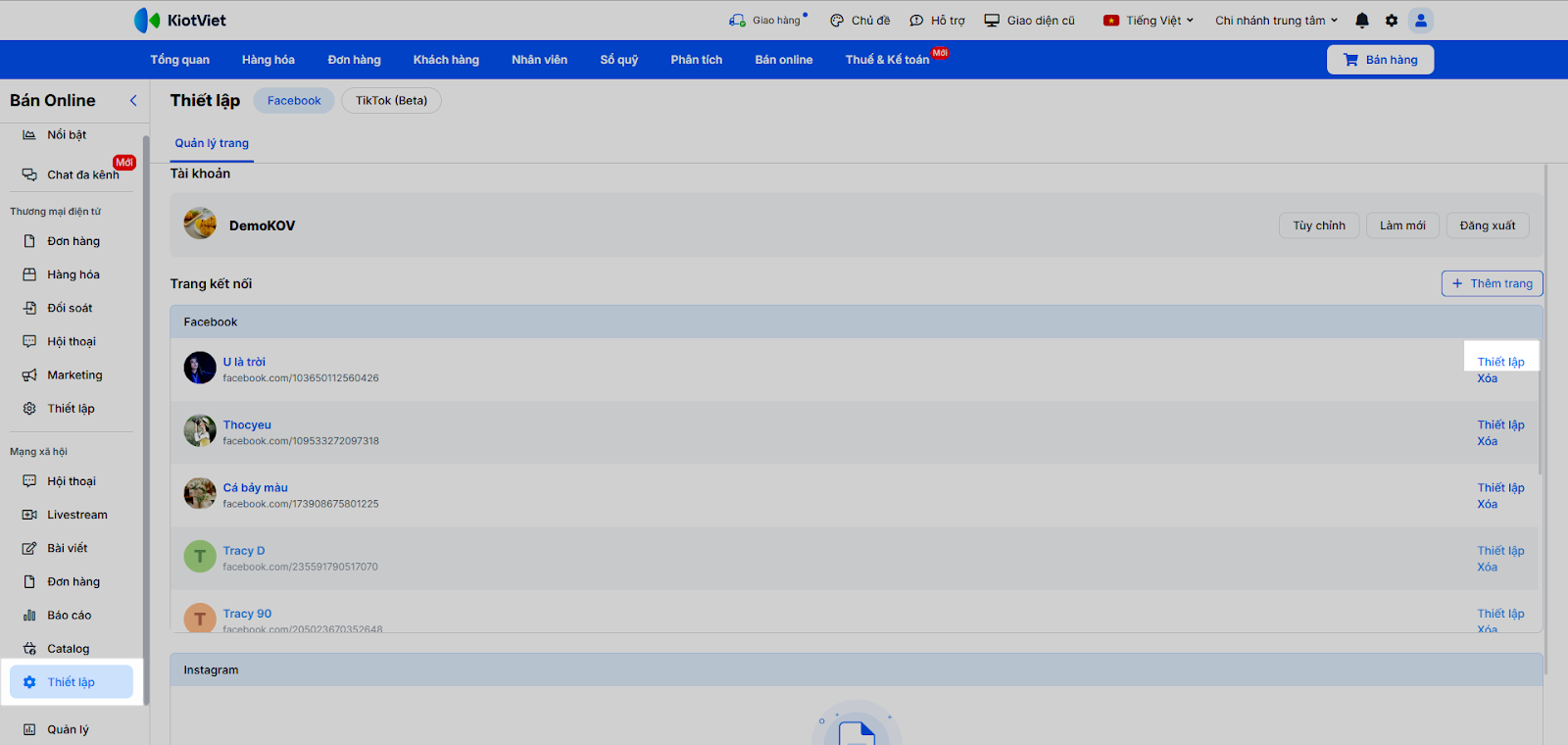
- Thiết lập Bình luận (Ẩn bình luận, Trả lời/Like tự động): Bật các tùy chọn:
- Ẩn bình luận: Chọn “Tất cả bình luận” hoặc “Chỉ ẩn bình luận có SĐT hoặc Email”. (Không áp dụng khi đang livestream).
- Tự động Like bình luận mới.
- Trả lời bình luận tự động: Thiết lập nội dung trả lời (bằng bình luận hoặc tin nhắn).
- Gửi sự kiện “Mua hàng” lên Facebook: Giúp theo dõi hiệu quả quảng cáo.
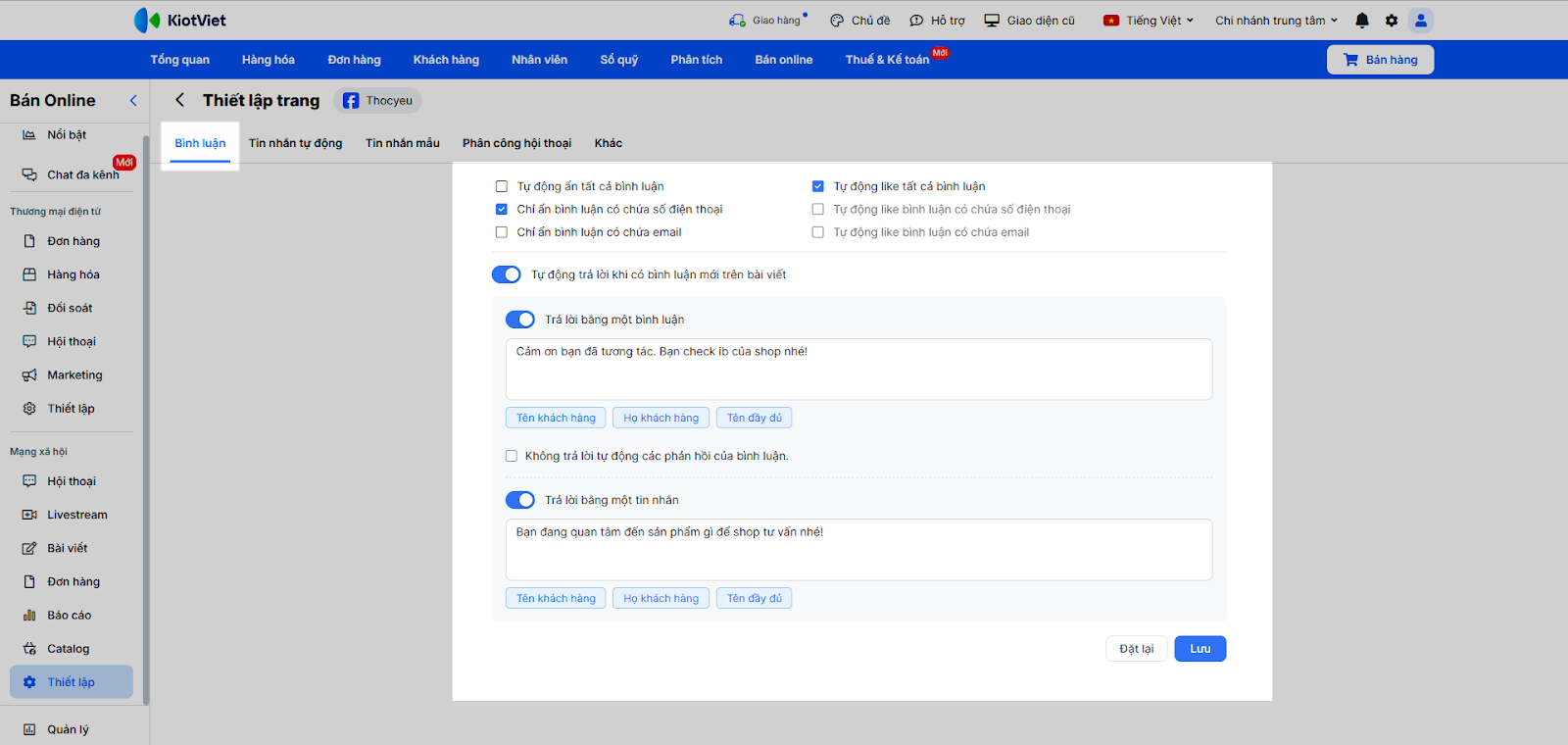
- Thiết lập Tin nhắn tự động (Chiến dịch gửi): Bật và tùy chỉnh nội dung cho các tin nhắn:
- Gửi tin nhắn xác nhận (kèm hình ảnh đơn) khi tạo Đặt hàng.
- Gửi tin nhắn xác nhận (kèm hình ảnh hóa đơn) khi tạo Hóa đơn.
- Gửi tin nhắn khi đơn hàng Đang được giao.
- Gửi tin nhắn khi đơn hàng Giao không thành công.
- Gửi tin nhắn khi đơn hàng Giao thành công.
- Thiết lập Tin nhắn mẫu:
- Bạn có thể tạo mới/sửa/xóa các tin nhắn mẫu khi trả lời tin nhắn, bình luận.
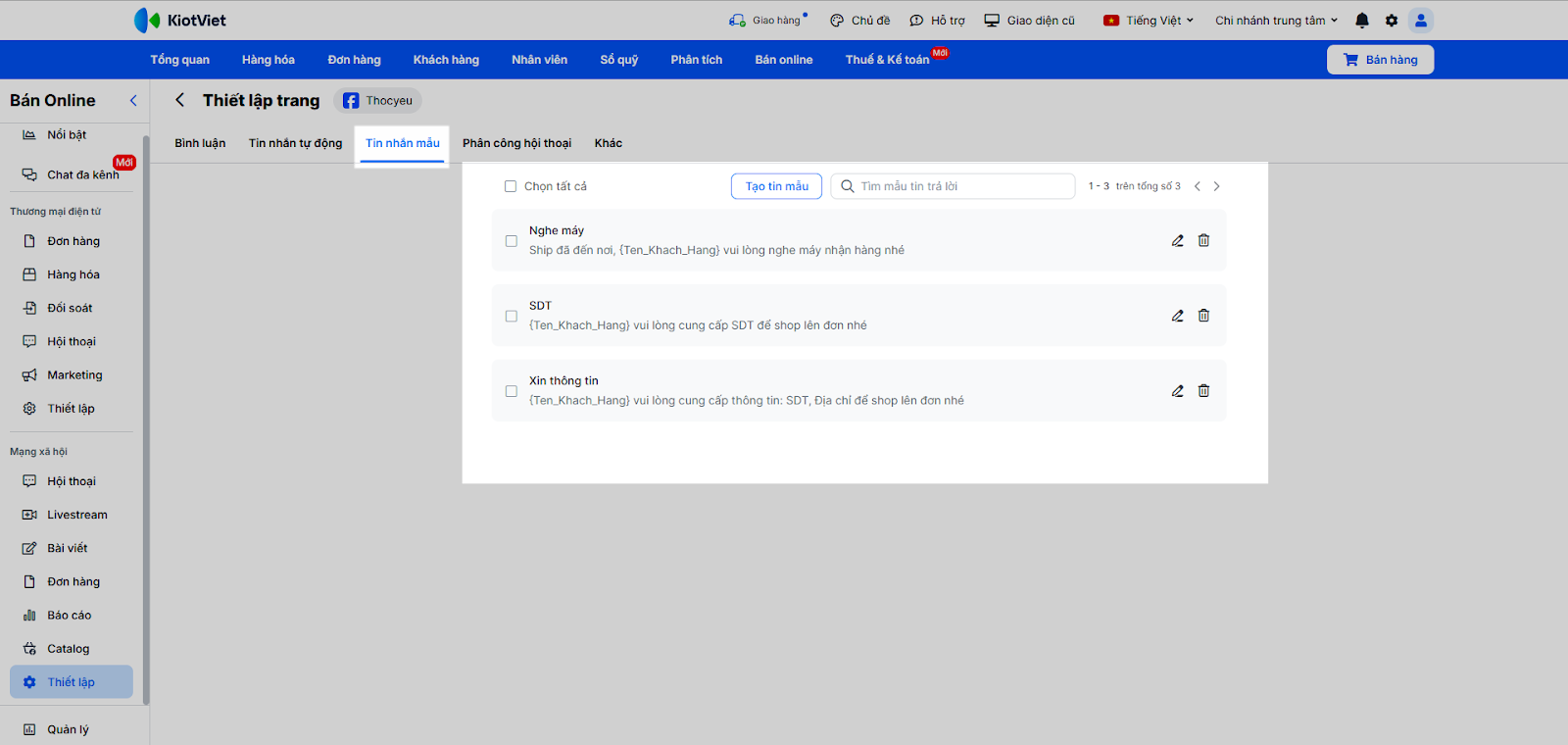
- Với các mẫu tin nhắn đã tạo, hệ thống hỗ trợ thao tác nhân bản tin nhắn mẫu lên nhiều Fanpage. Bạn tích chọn các mẫu tin → nhấn Nhân bản → chọn các trang → nhấn Đồng ý.
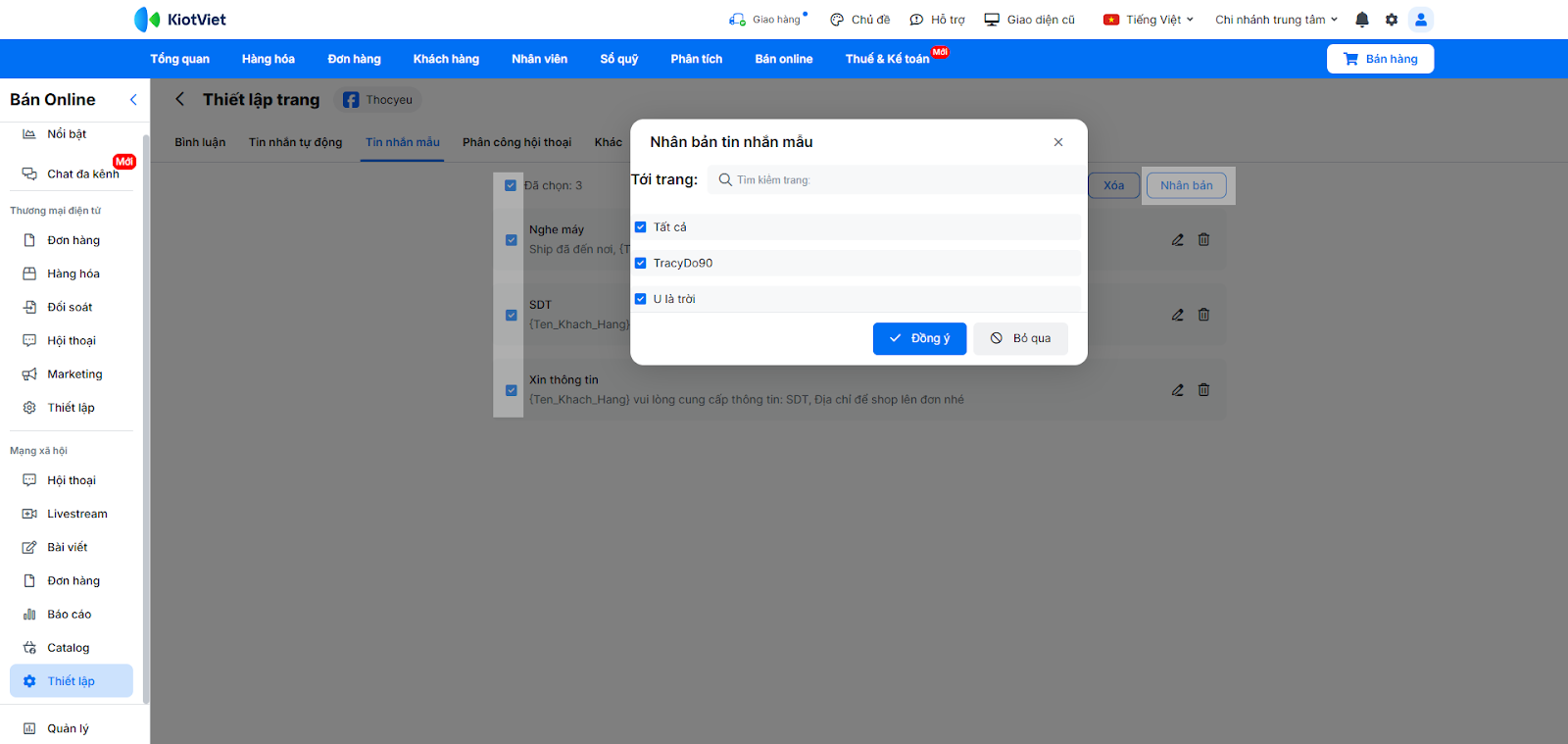
- Thiết lập Phân công hội thoại:
- Bật Tự động phân công hội thoại cho nhân viên.
- Thiết lập các quy tắc: Khung giờ áp dụng, Phân công cho nhân viên (Tất cả hoặc Đang online), Thứ tự ưu tiên (Ưu tiên ít hội thoại nhất), và chọn danh sách nhân viên được phân công.
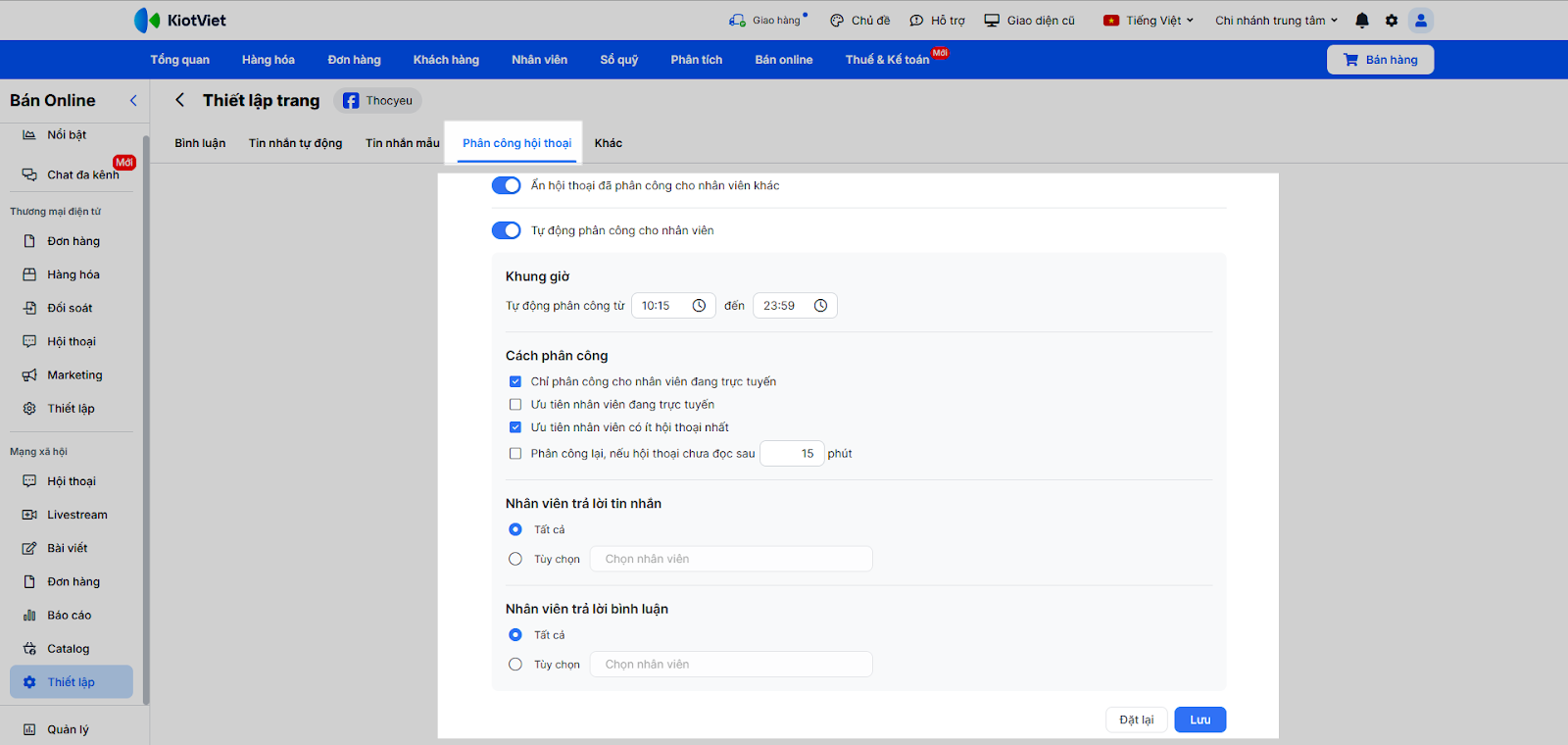
- Thiết lập Khác:
- Bật/ tắt Thông báo âm thanh khi co tin nhắn mới, bình luận mới.
- Bật/ tắt Ghi nhận đơn hàng vào chiến dịch quảng cáo trên Facebook.
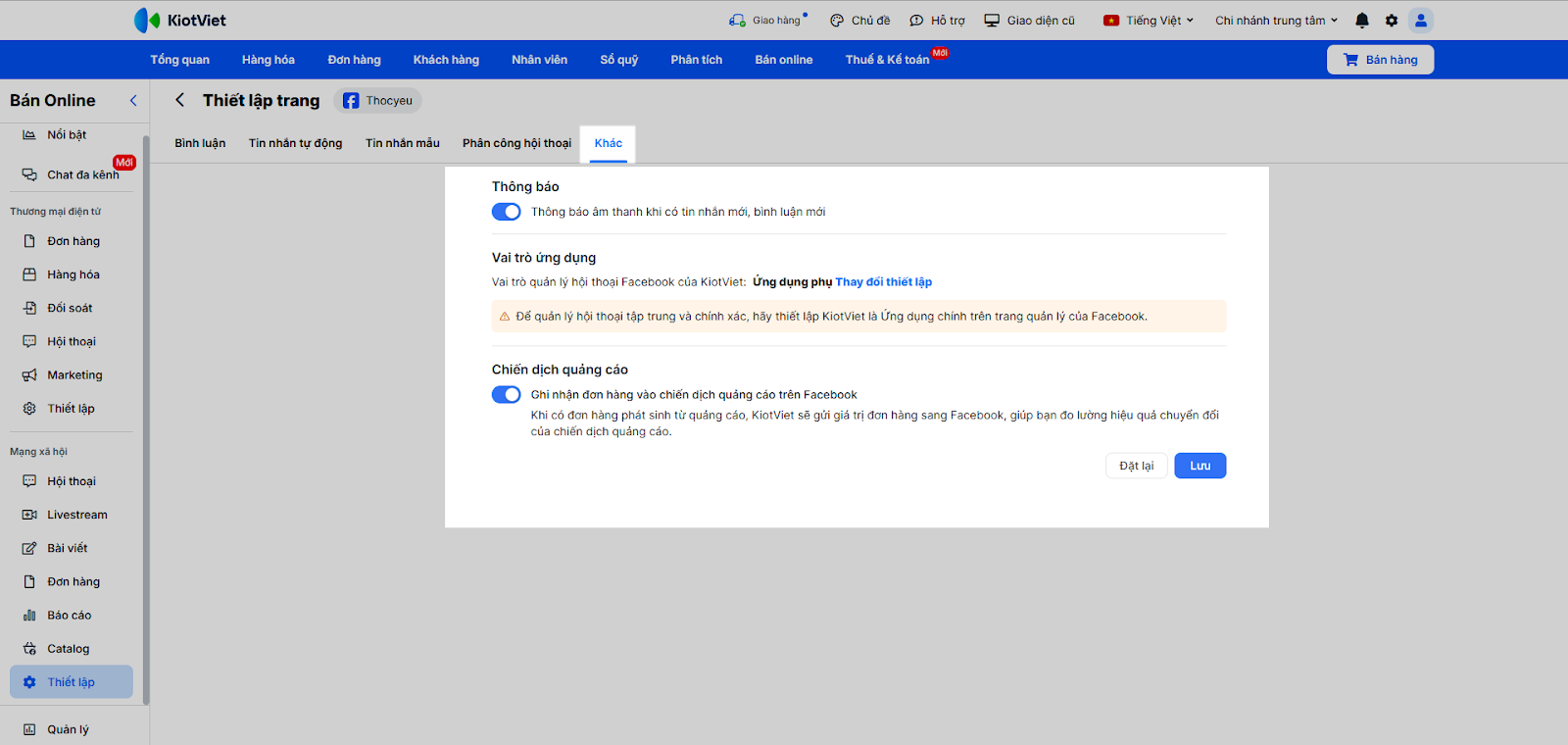
- KiotViet Extension (Tiện ích Chrome): Cài đặt tiện ích KiotViet Extension từ Chrome Web store | KiotViet Extension hoặc kích Truy cập Cửa hàng Chrome ngay trên hội thoại đã vượt quá thời hạn gửi tin nhắn để bổ sung các khả năng:
- Thống kê chia sẻ livestream: Trong mục Livestream.
- Gửi nhiều hình ảnh: Tối đa 50 ảnh/tin nhắn.
- Gửi tin nhắn quá 24 giờ/7 ngày: Vượt qua rào cản chính sách của Facebook.
- Gửi tin nhắn hàng loạt: Tối đa 200 khách/lần, 1 lần/24h.
- Xem hội thoại khách hàng trên Meta Business Suite.
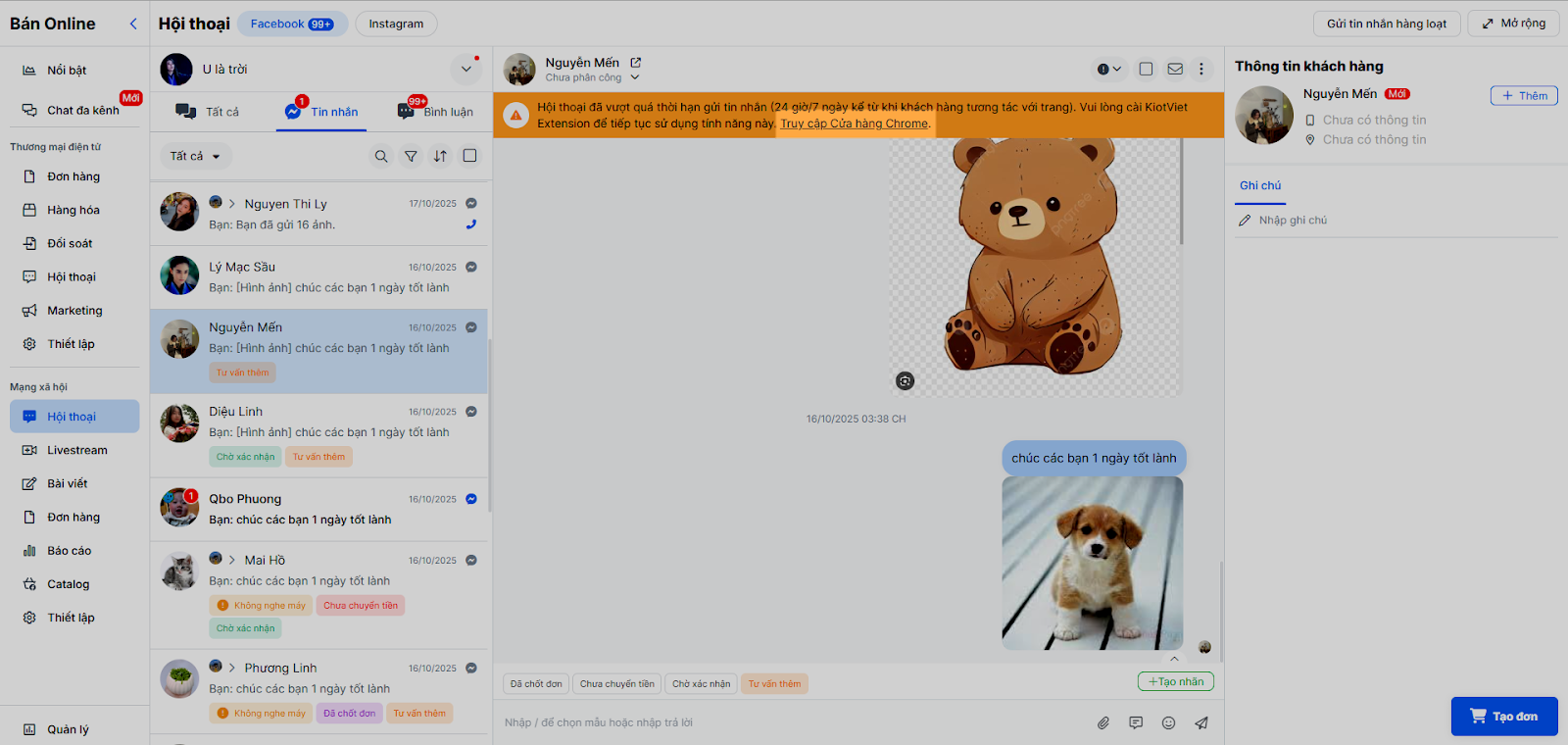
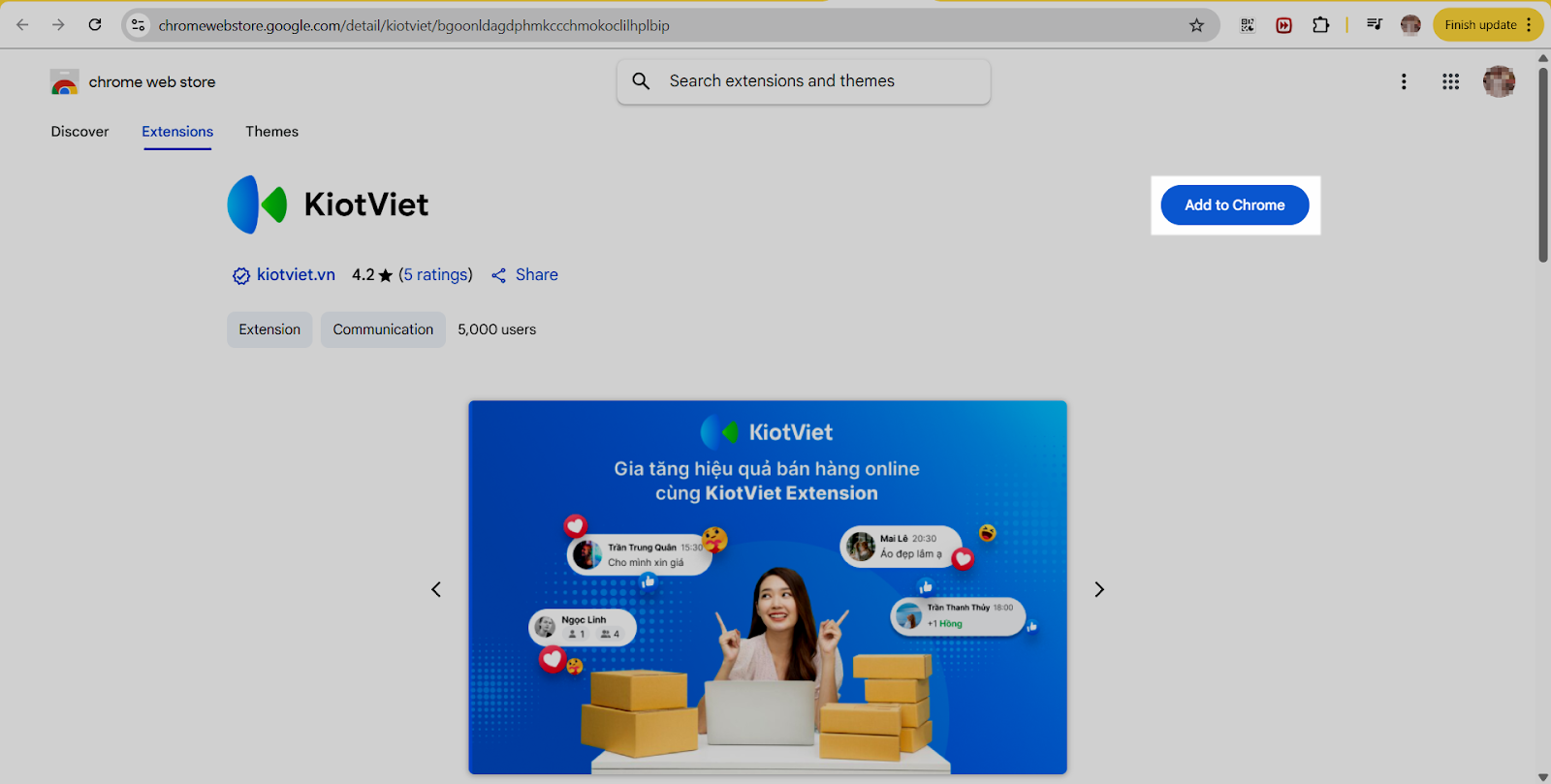
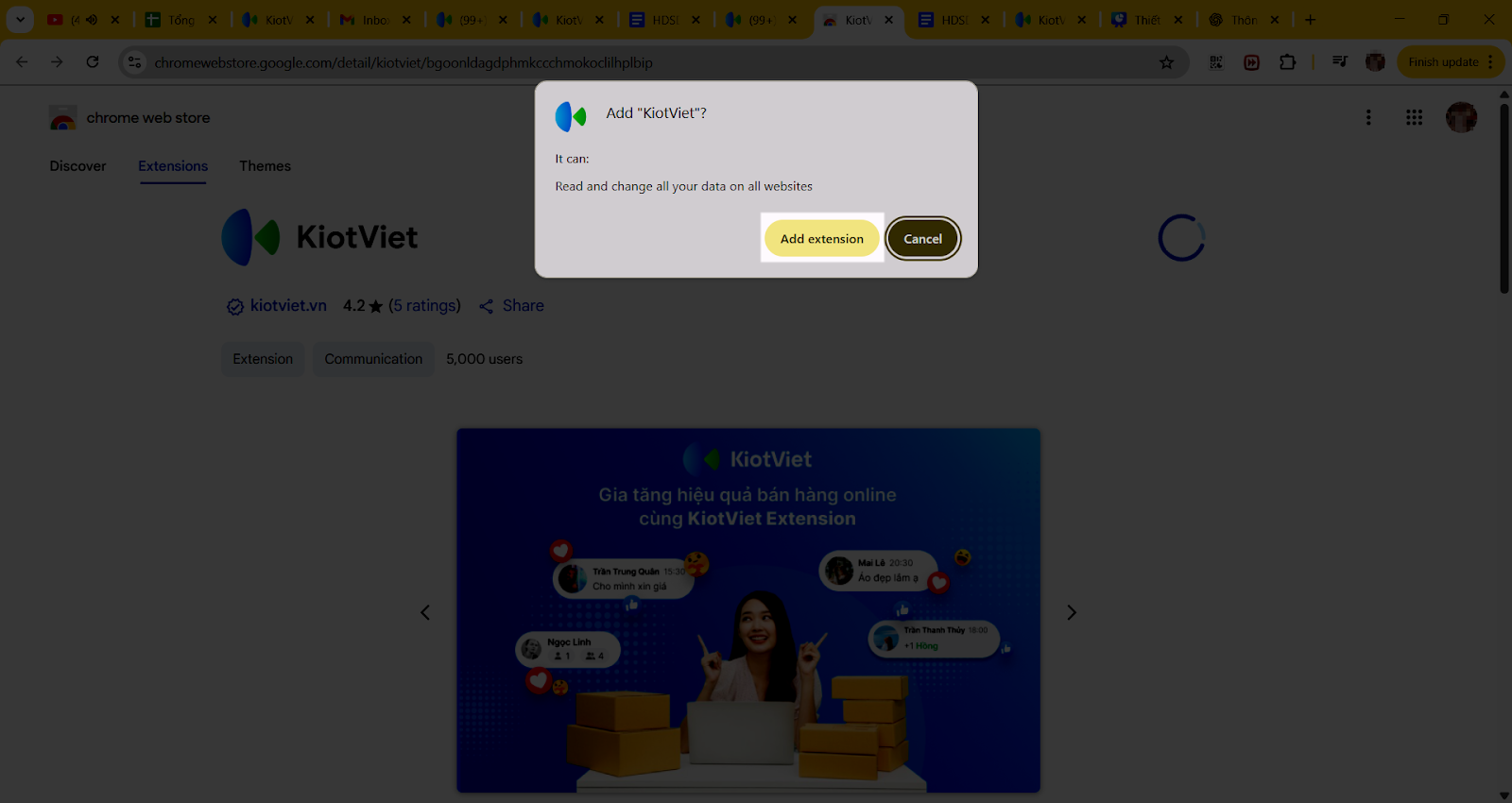
IV. Thao tác trên Điện thoại (App KiotViet Online)
Tính năng Kết nối Facebook trên ứng dụng di động hỗ trợ cửa hàng thực hiện các thao tác: Quản lý hội thoại, Tạo đơn hàng, Quản lý bài viết, In bình luận Livestream.
1. Đăng nhập và Kết nối Fanpage
- Tình huống: Bạn cần đăng nhập và kết nối Fanpage trên ứng dụng di động.
- Thao tác thực hiện như sau:
- Tải ứng dụng KiotViet Online từ App Store hoặc Google Play.
- Đăng nhập bằng tài khoản KiotViet.
- Chọn Kết nối Facebook Fanpage → Đăng nhập Facebook → nhấn Tiếp tục.
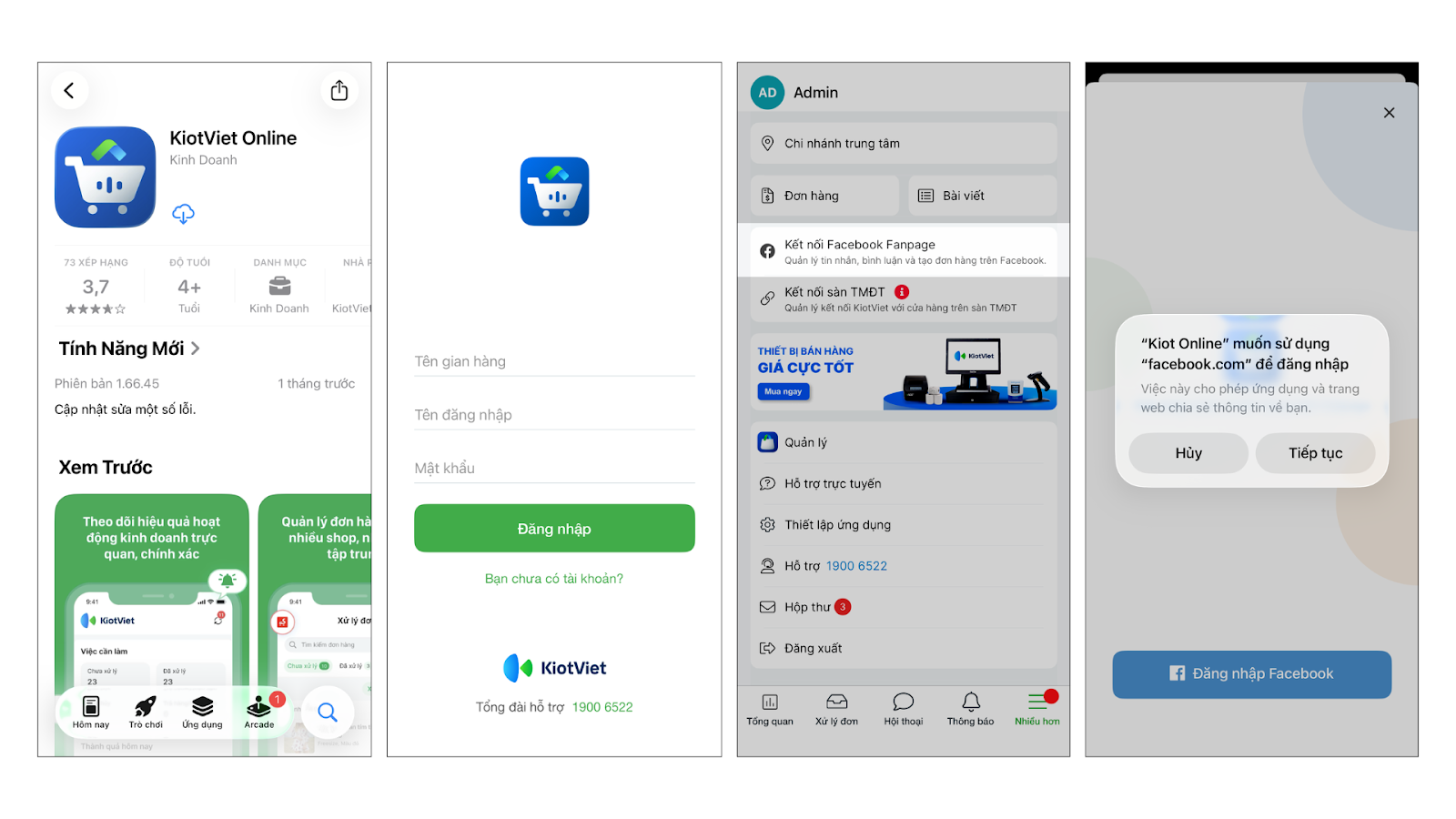
- Đăng nhập Facebook và thực hiện các bước kết nối → chọn các Fanpage muốn kết nối → nhấn Xong.
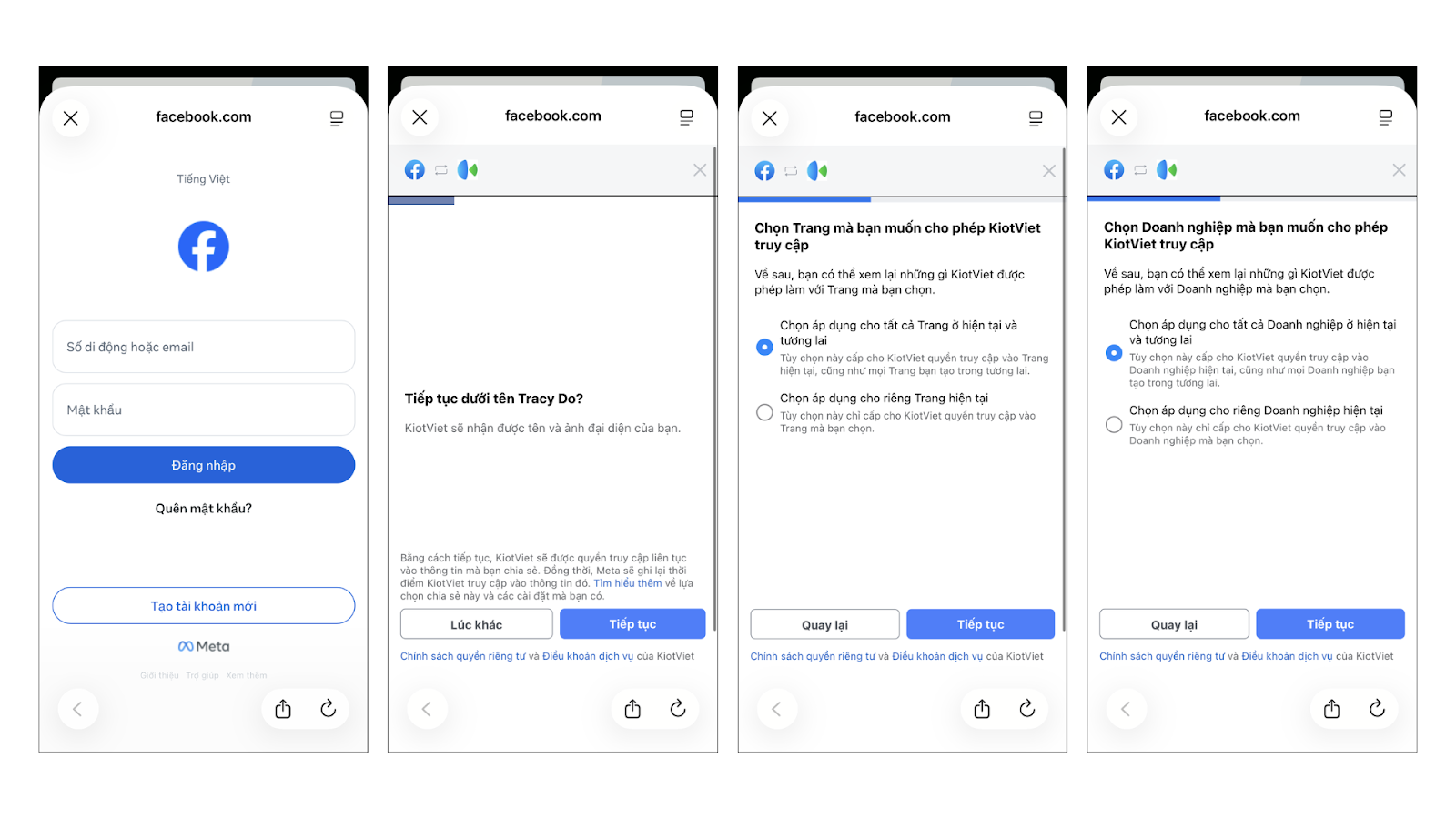
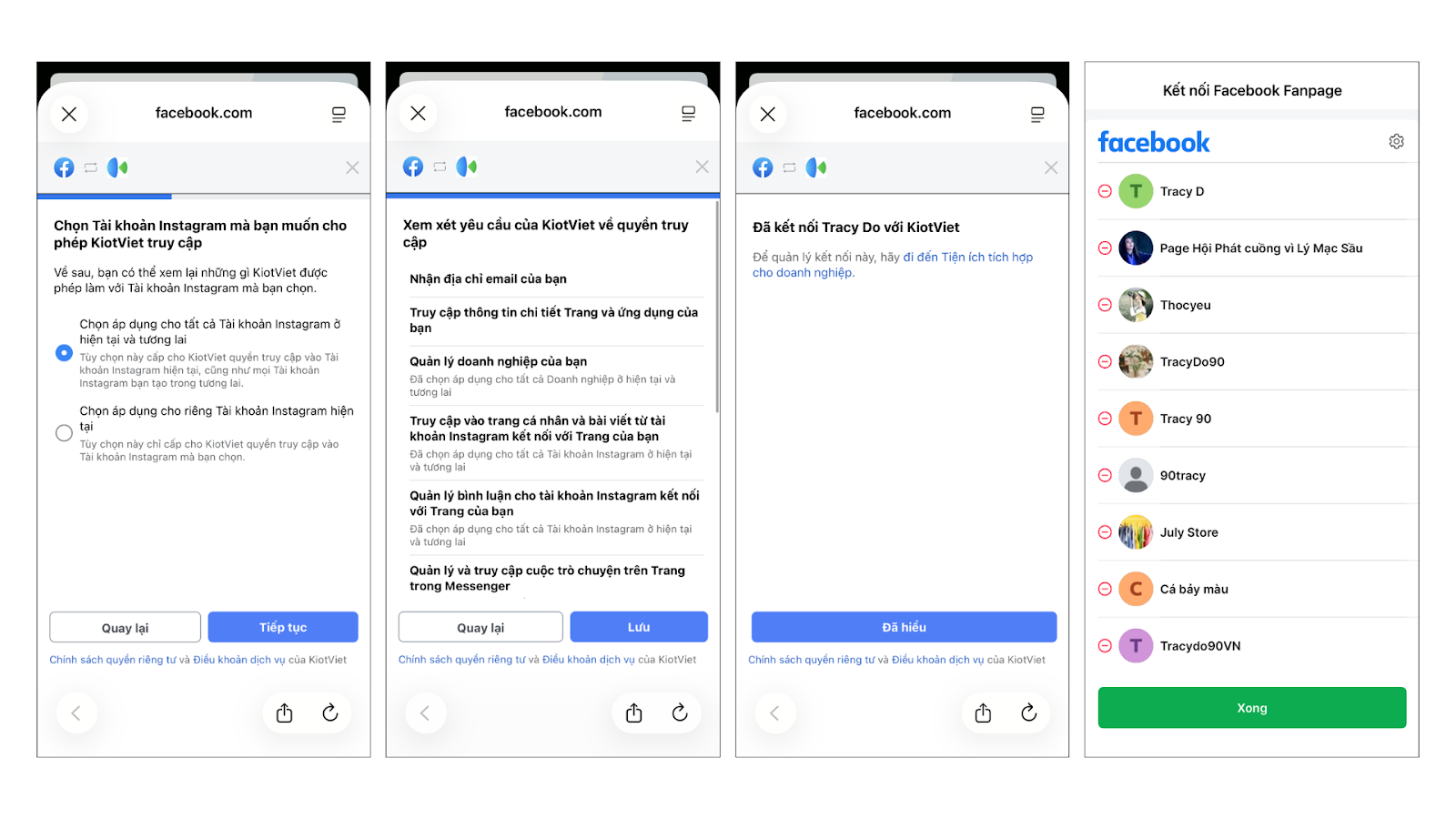
2. Quản lý hội thoại (Tin nhắn, Bình luận)
- Tình huống: Bạn cần xem, trả lời, lọc và gán nhãn hội thoại khi đang di chuyển.
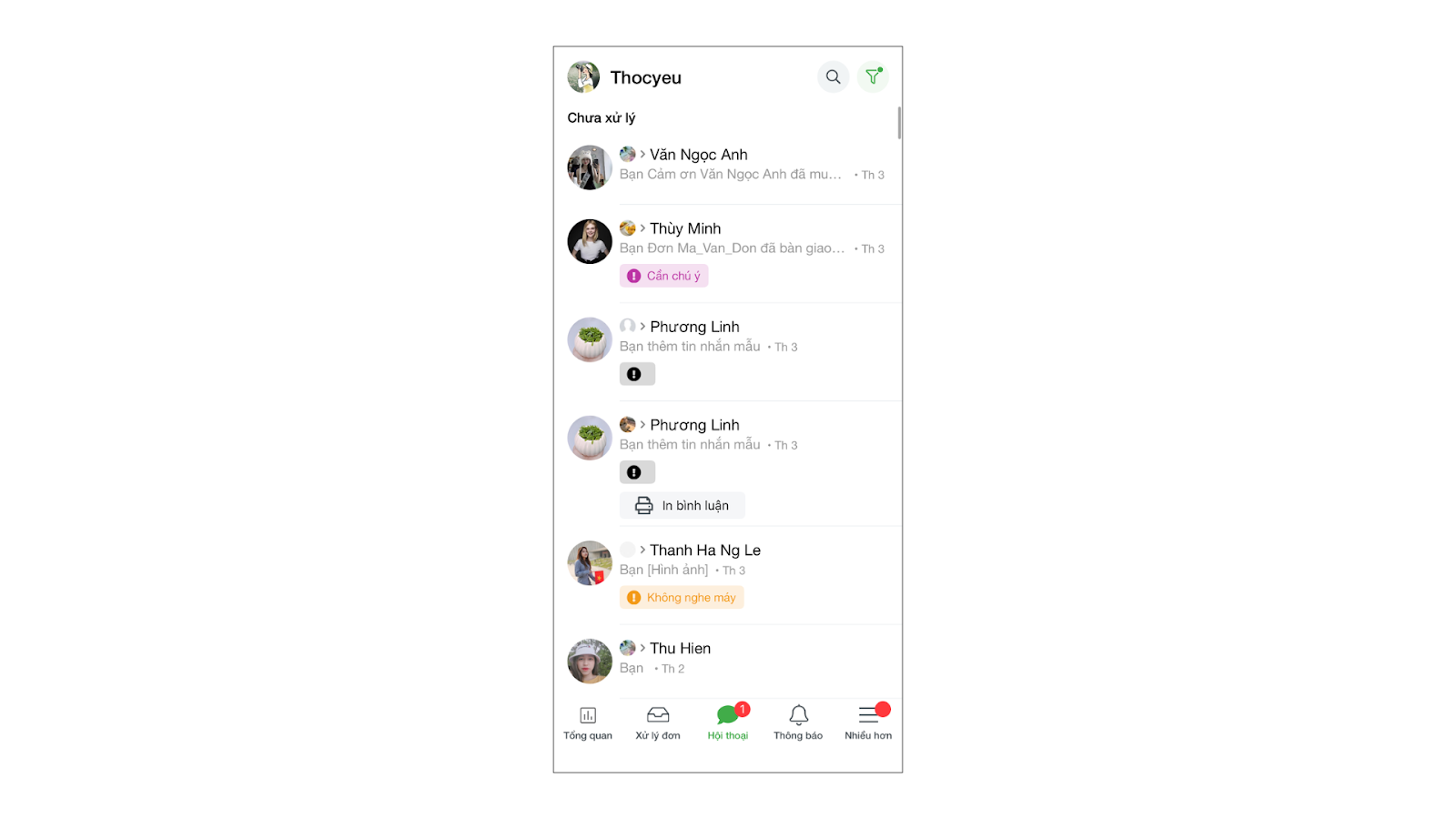
- Thao tác thực hiện như sau:
- Trả lời: Chạm vào hội thoại để trả lời (gửi tin nhắn, hình ảnh, tin nhắn mẫu).
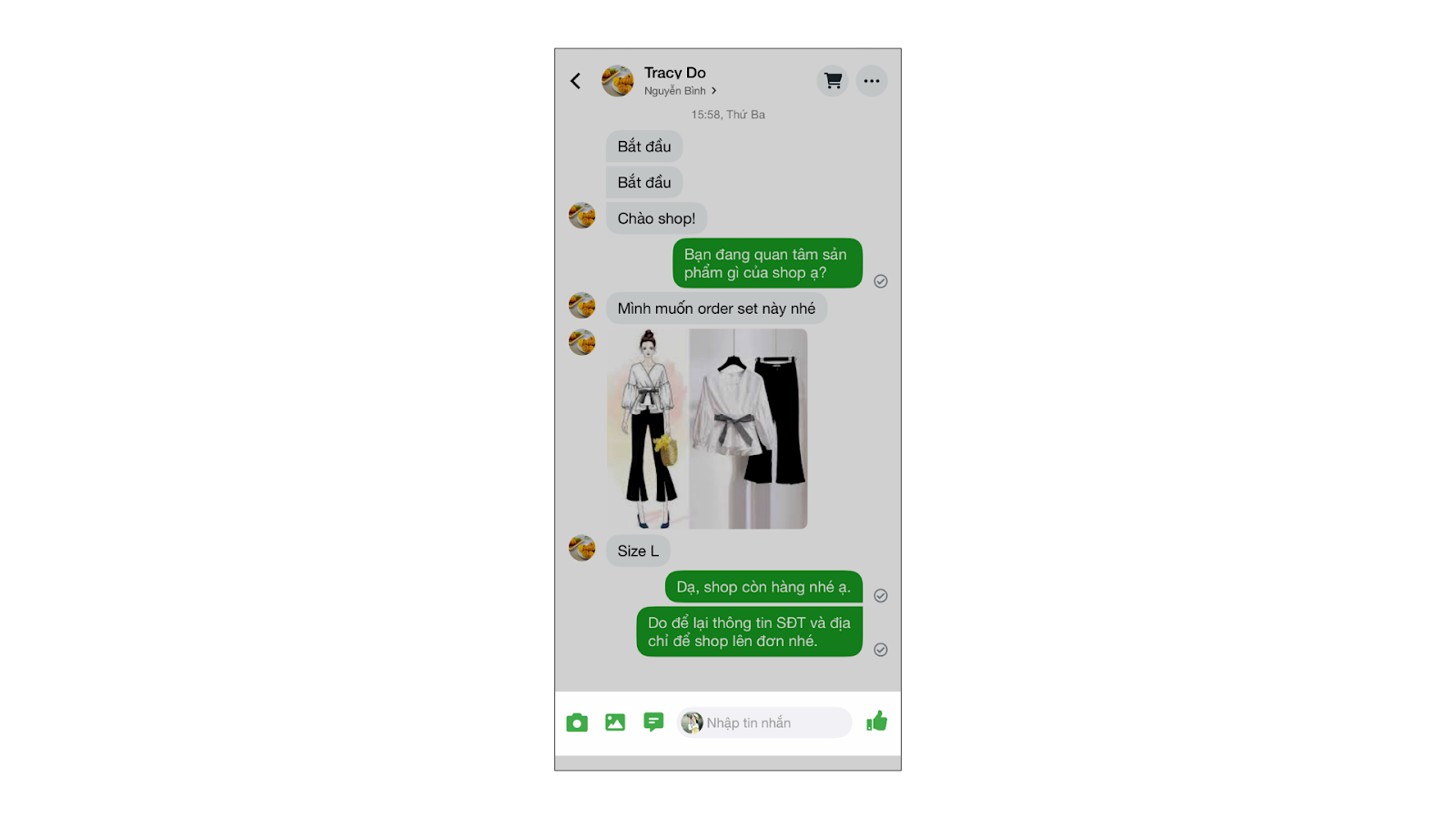
- Tương tác: Chạm giữ hội thoại để Đánh dấu đã xử lý/chưa xử lý, Đánh dấu đã đọc/chưa đọc.
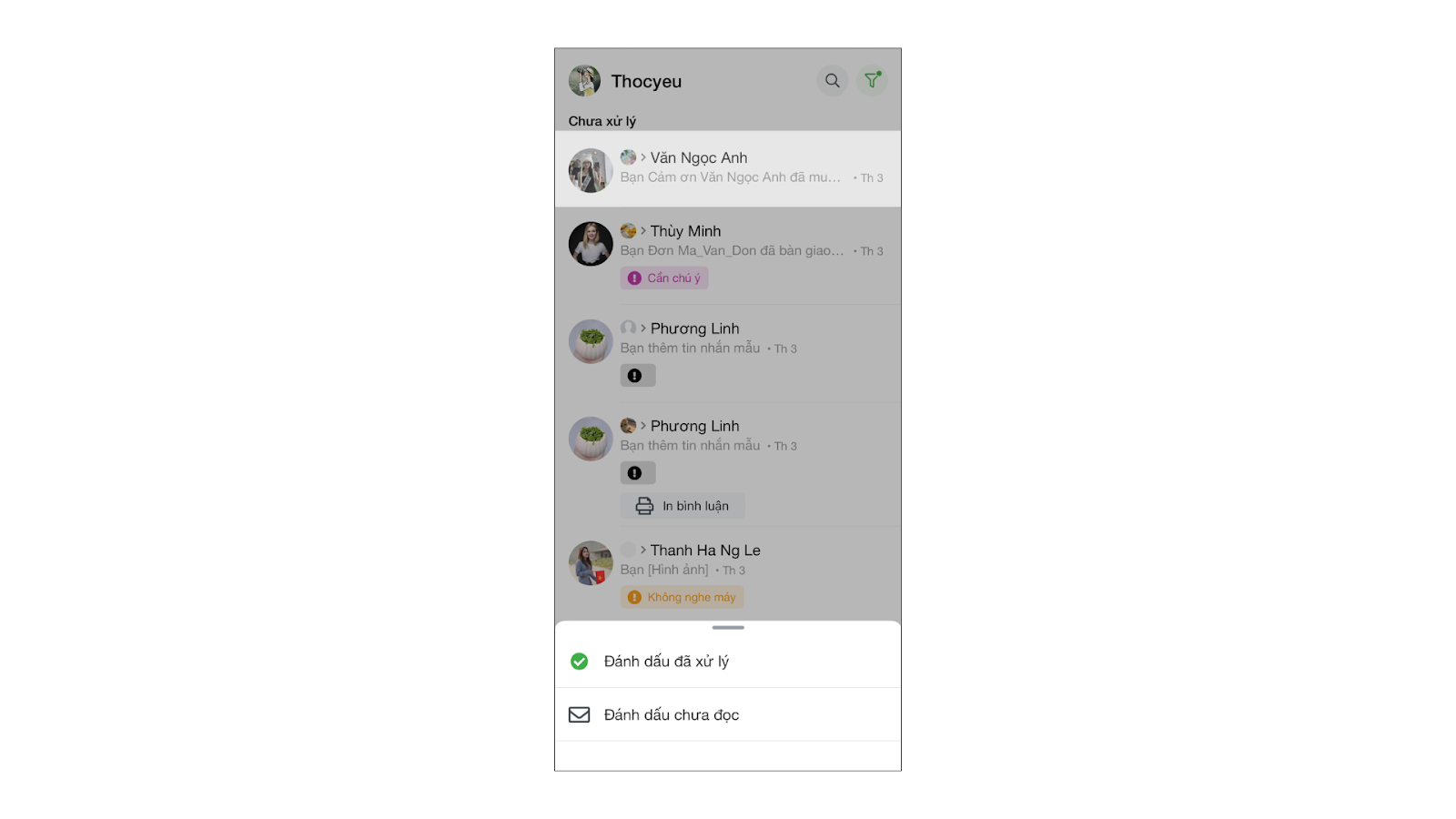
- Gán nhãn: Trong chi tiết hội thoại, chạm 3 chấm để Gán nhãn hội thoại hoặc Gán nhãn phân loại chất lượng khách hàng (Bom hàng…).
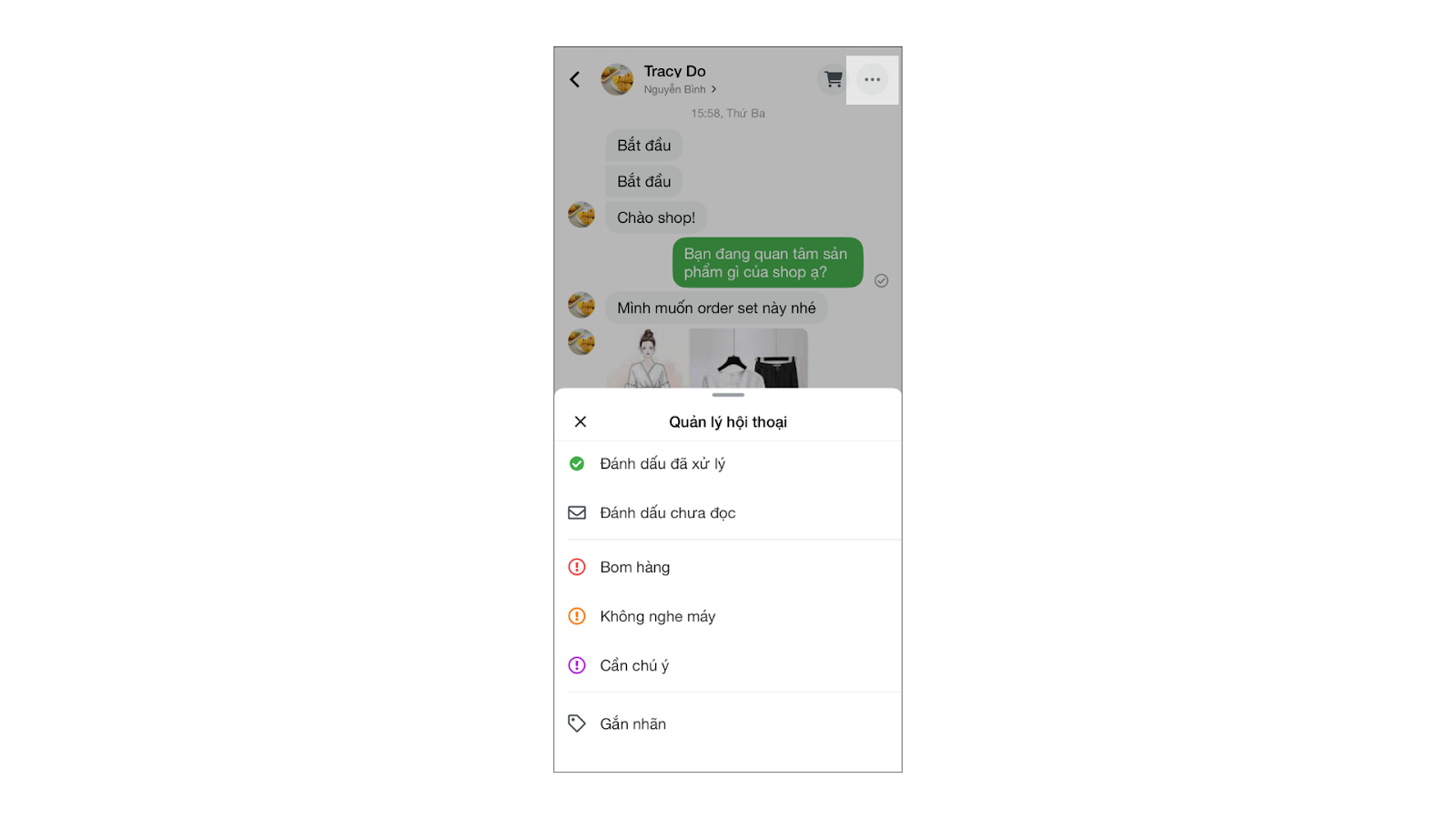
- Lọc/Tìm kiếm: Sử dụng các biểu tượng lọc và tìm kiếm trên màn hình chính.
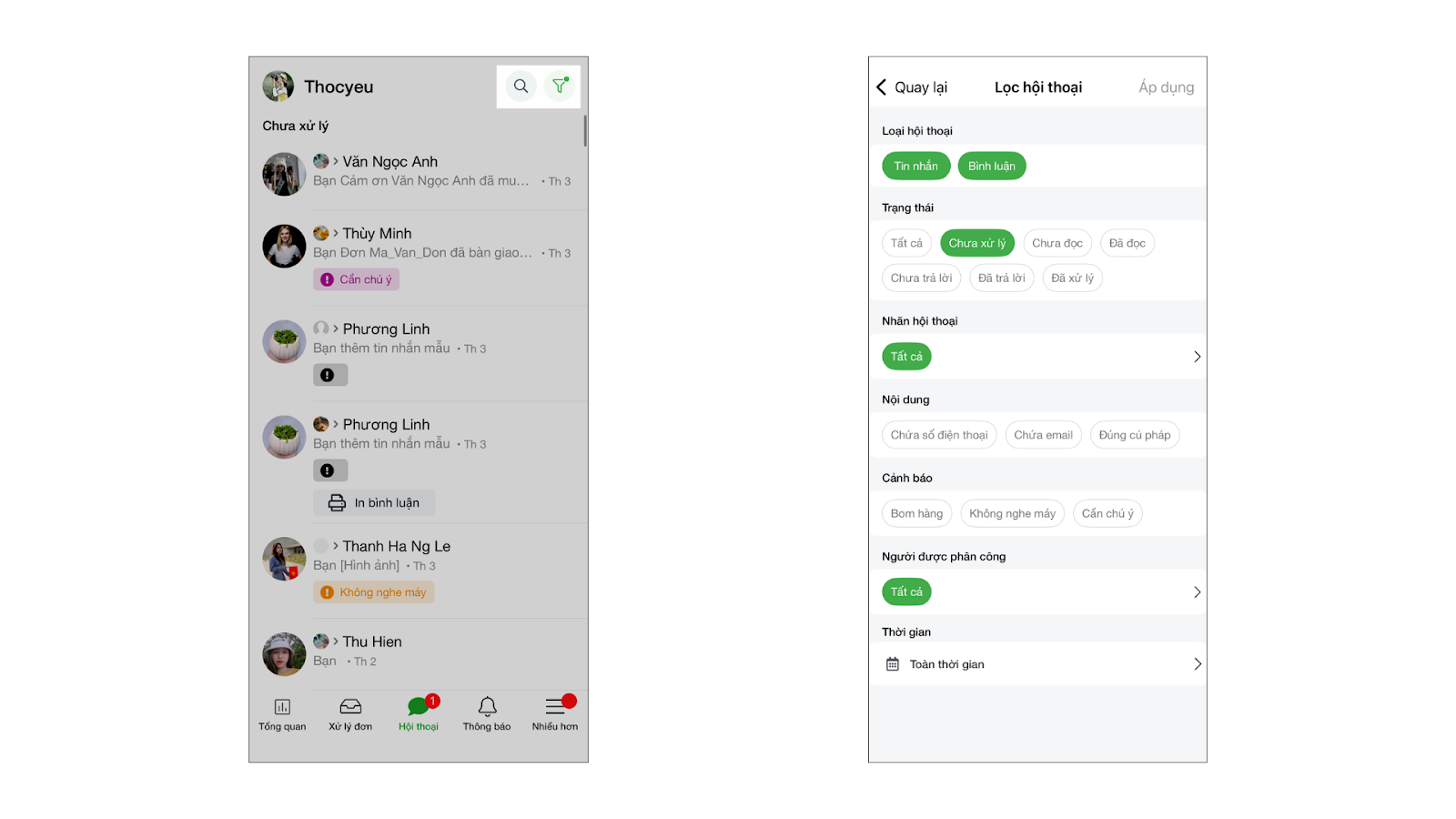
3. In bình luận Livestream
- Tình huống: Bạn đang livestream và cần in bình luận chốt đơn từ điện thoại.
- Thao tác thực hiện như sau:
- Cần Cài đặt máy in (trong menu Nhiều hơn → Thiết lập ứng dụng).
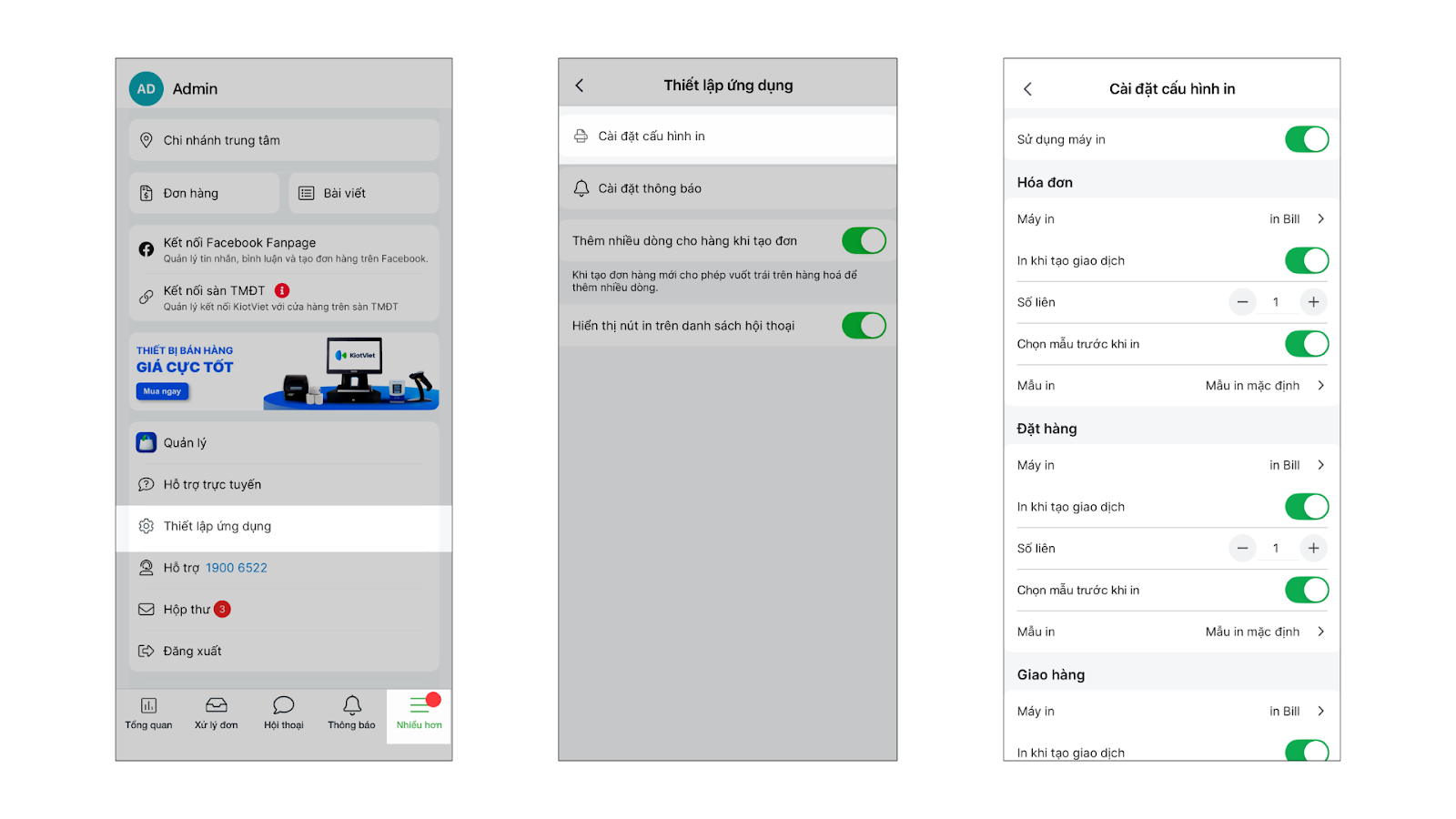
- In thủ công: Chạm và giữ bình luận livestream → chọn In bình luận / In lại.
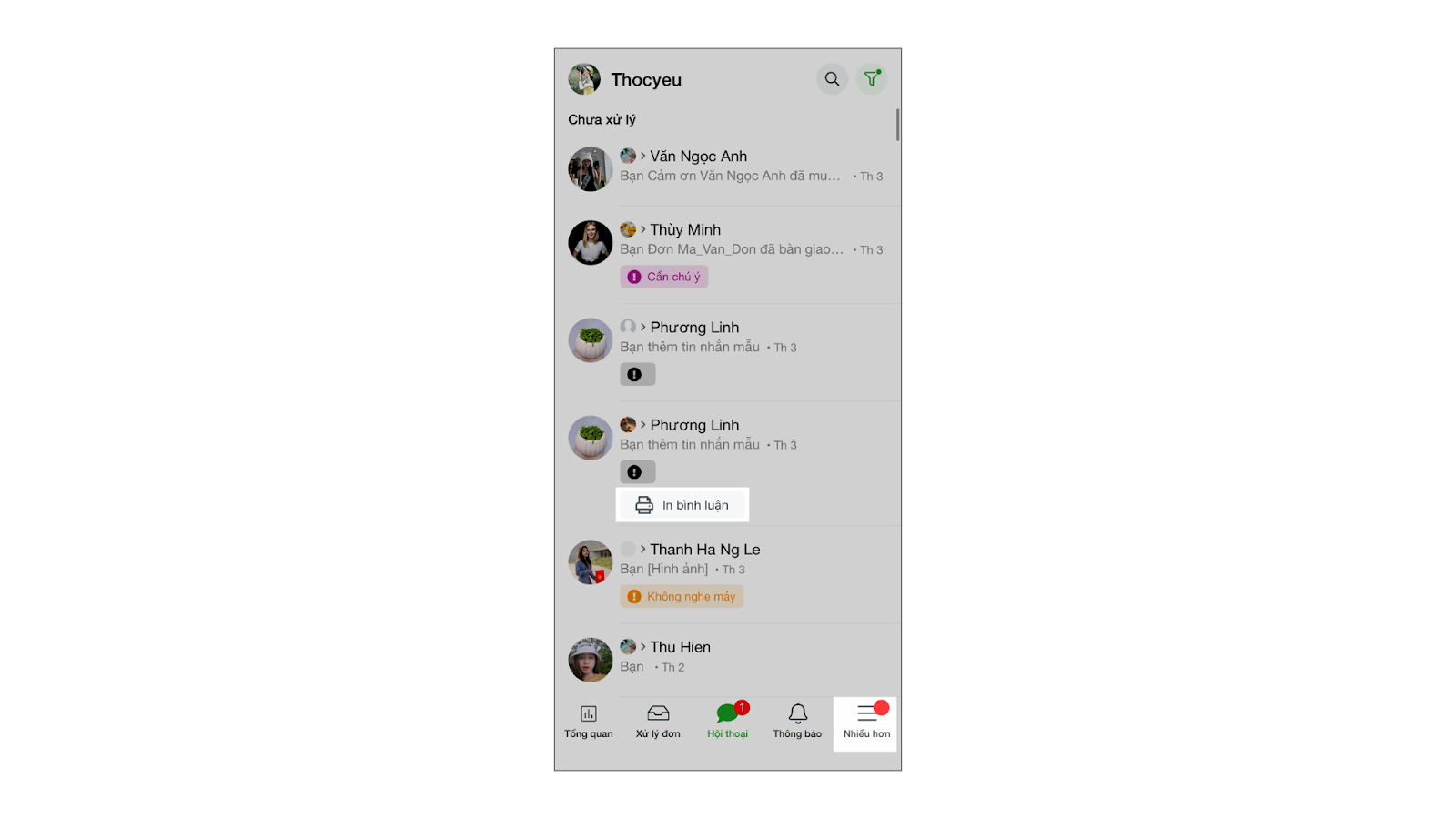
- In tự động: Khi bạn livestream, ứng dụng sẽ hỏi bạn Đồng ý để chọn thiết bị này làm máy in tự động (nếu bật thiết lập tự động in).
4. Quản lý Bài viết (Đăng bài, Lên lịch)
- Tình huống: Bạn muốn đăng bài hoặc lên lịch đăng bài cho Fanpage từ điện thoại.
- Thao tác thực hiện như sau:
- Vào menu Nhiều hơn → Bài viết.
- Xem danh sách bài viết. Chạm + để tạo bài viết mới.
- Nhập nội dung, thêm ảnh/video.
- Chạm Đăng hoặc chạm biểu tượng lịch
 để hẹn giờ đăng.
để hẹn giờ đăng.
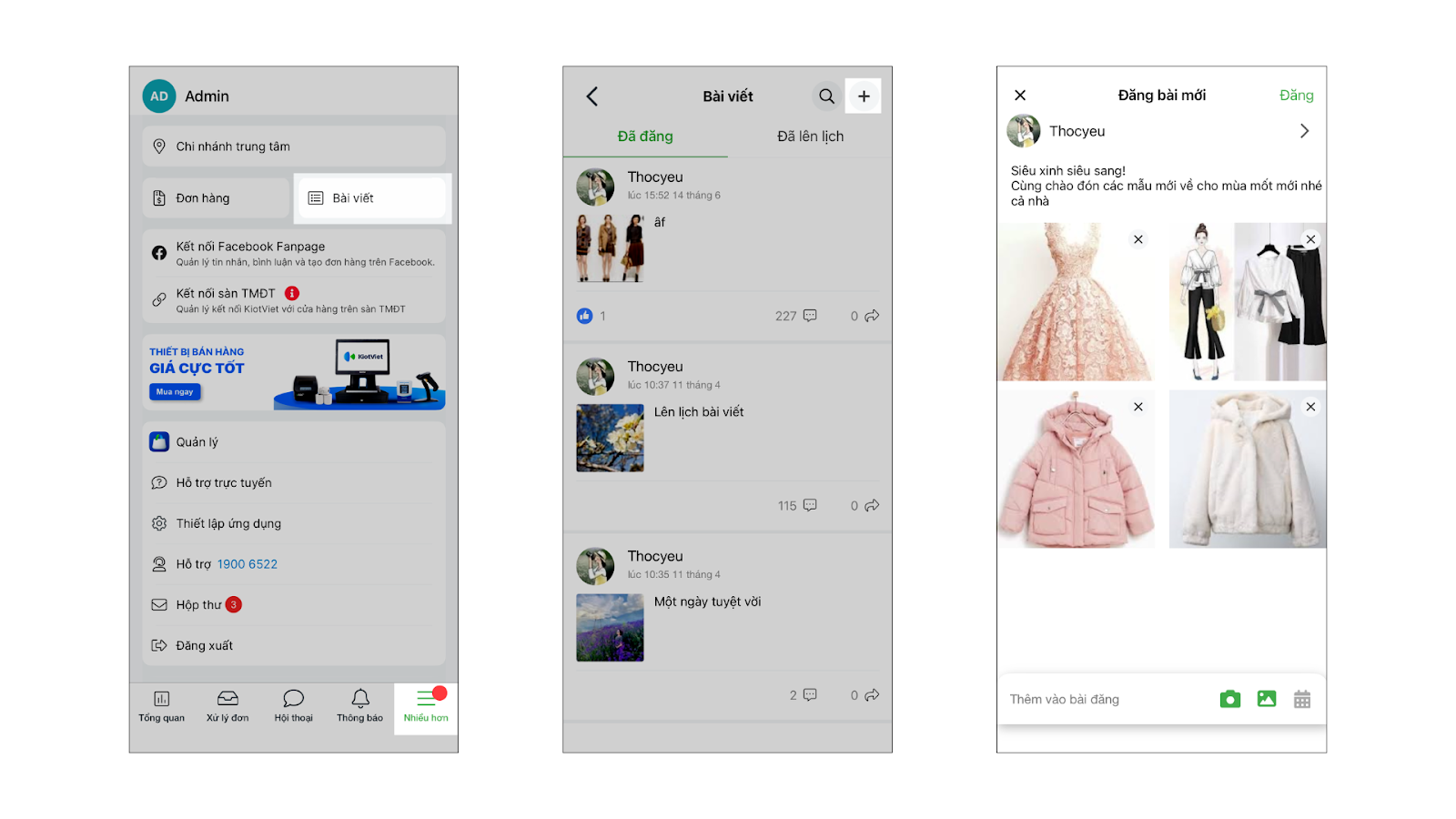
5. Tạo đơn hàng (Đặt hàng / Hóa đơn)
- Tình huống: Bạn chốt đơn với khách qua Messenger/bình luận trên điện thoại.
- Thao tác thực hiện như sau:
- Trong chi tiết hội thoại, chạm biểu tượng tạo đơn hàng
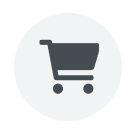 góc phải màn hình.
góc phải màn hình. - Nếu là khách mới, ứng dụng yêu cầu thêm thông tin khách hàng.
- Lựa chọn hàng bán: Tìm và thêm sản phẩm vào đơn.
- Chi tiết đơn hàng: Chỉnh sửa số lượng, giá, giảm giá (nếu hàng hóa quản lý theo Lô-date, ứng dụng sẽ tự chọn lô FEFO).
- Chạm Đặt hàng hoặc Thanh toán.
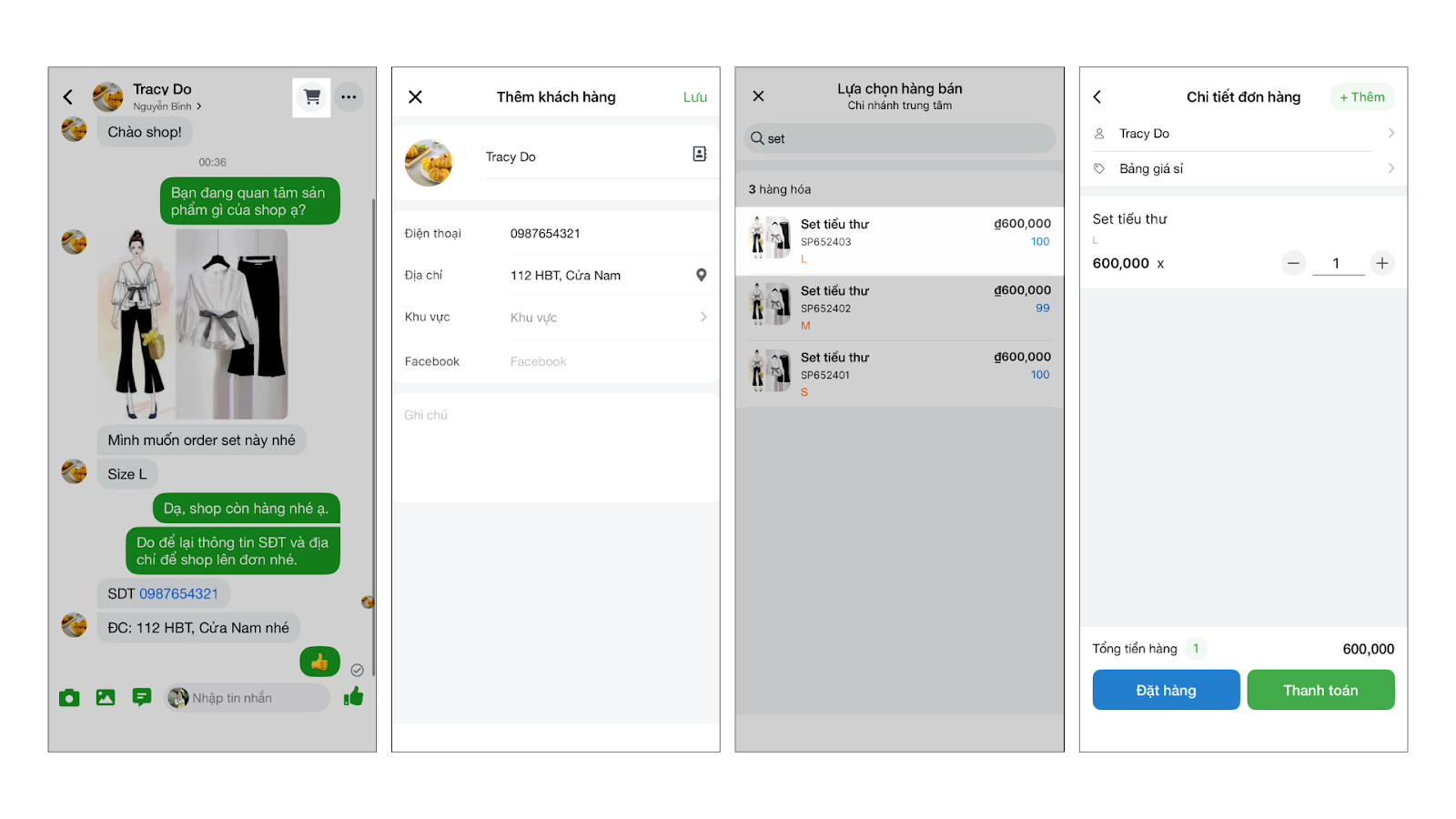
- Áp dụng các chương trình khuyến mại nếu có
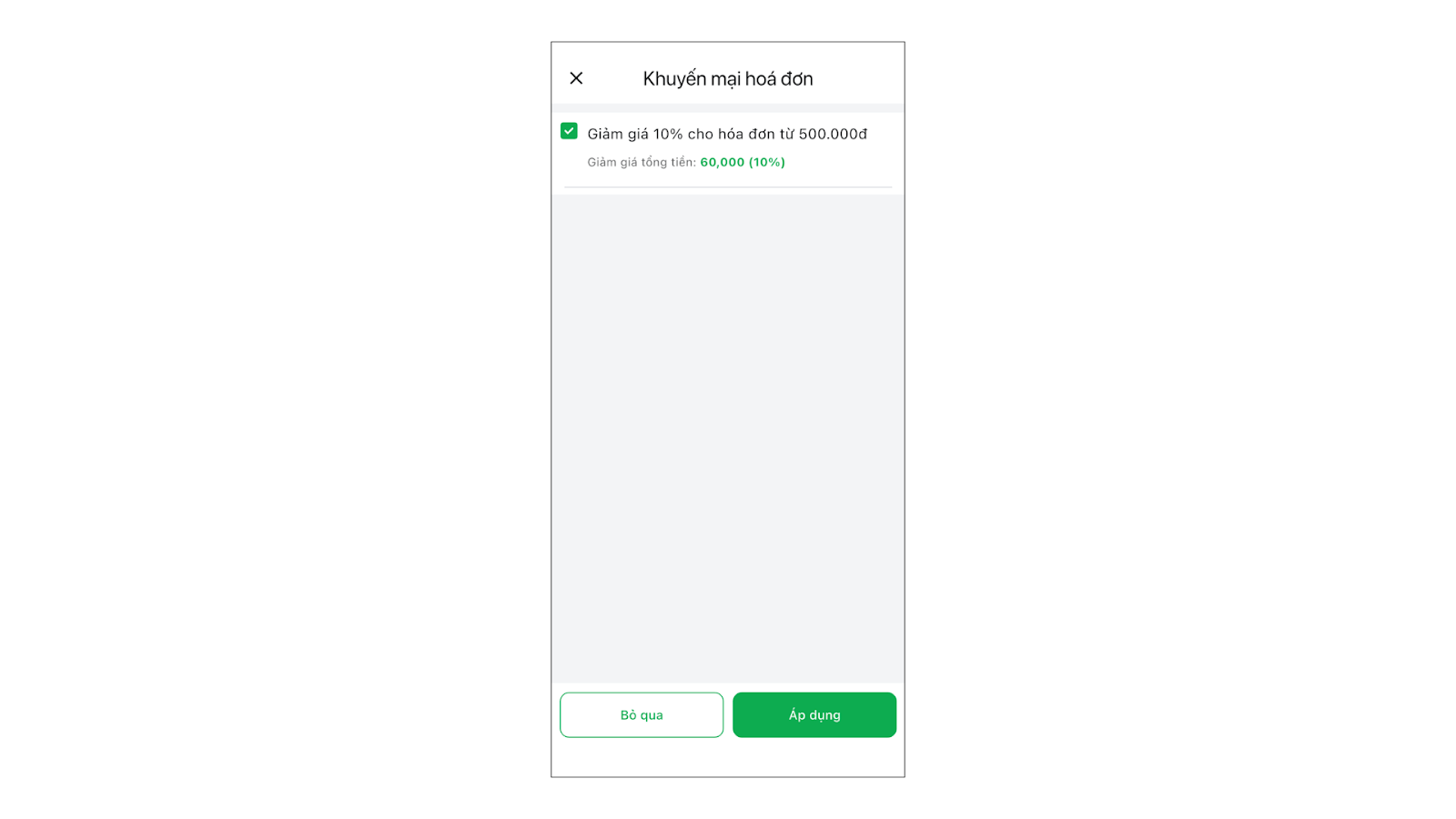
- Giao hàng: Bật tính năng Giao hàng, điền thông tin và chọn đối tác vận chuyển (tương tự như trên giao diện web).
- Chạm Hoàn thành để lưu đơn.
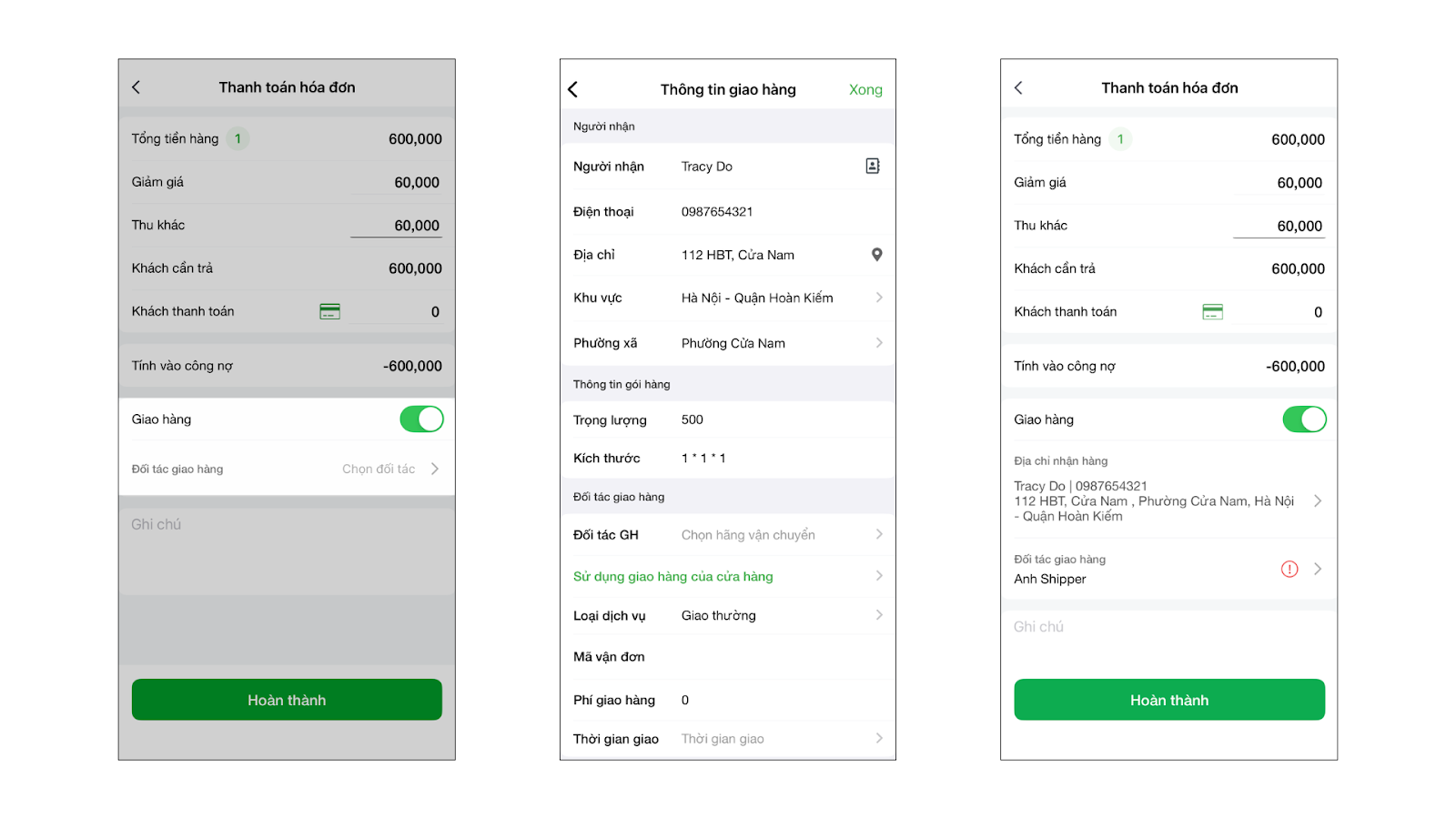
6. Gộp Fanpage
- Tình huống: Quản lý nhiều Fanpage trên một màn hình điện thoại.
- Thao tác thực hiện như sau:
- Trên menu Hội thoại, chạm vào tên Fanpage.
- Chạm biểu tượng gộp trang
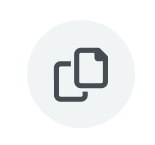 .
. - Tích chọn các Fanpage cần gộp → chạm Xong.
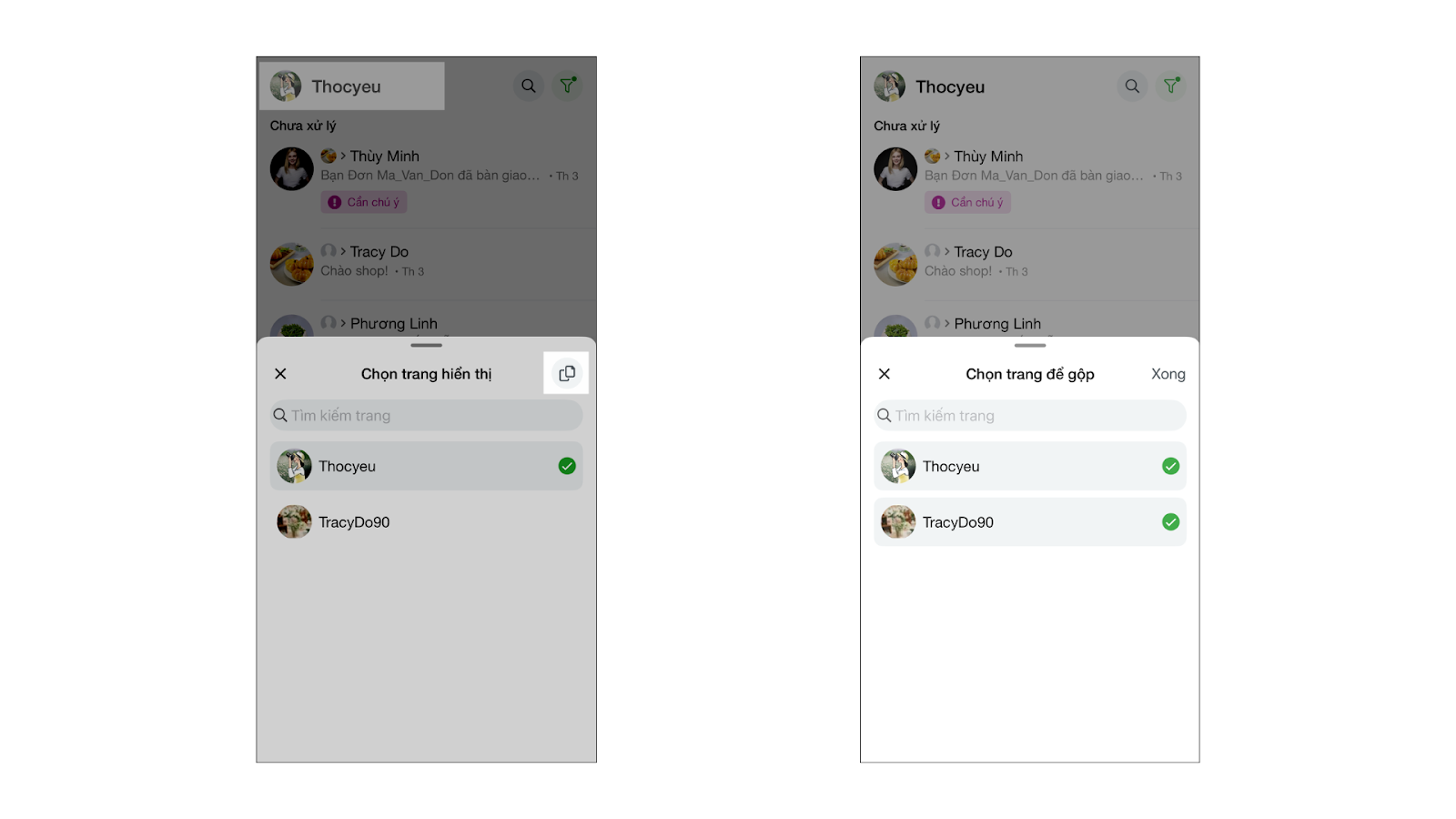
Cảm ơn bạn đã theo dõi bài viết!
- Để tìm hiểu thêm về các nghiệp vụ quản lý bán hàng, mời bạn xem bài viết:
Tổng quan Các nhóm Giải pháp của KiotViet - Để tham khảo thêm các video hướng dẫn sử dụng, mời bạn theo dõi kênh YouTube:
HDSD – Phần mềm KiotViet
Chúc bạn kinh doanh hiệu quả cùng KiotViet!
Mục lục
- I. Giới thiệu chung
- II. Các thao tác cơ bản
- 1. Thiết lập kết nối
- 2. Quản lý Hội thoại
- 3. Quản lý Bài viết
- 4. Quản lý Đơn hàng
- III. Các tính năng nâng cao
- 1. Quản lý Phát trực tiếp (Livestream)
- 2. Catalog (Mua sắm tự động 24/7)
- 3. Báo cáo, thống kê
- 4. Gửi tin nhắn hàng loạt
- 5. Chat đa kênh
- 6. Cài đặt tự động hóa (Thiết lập tính năng)
- IV. Thao tác trên Điện thoại (App KiotViet Online)
- 1. Đăng nhập và Kết nối Fanpage
- 2. Quản lý hội thoại (Tin nhắn, Bình luận)
- 3. In bình luận Livestream
- 4. Quản lý Bài viết (Đăng bài, Lên lịch)
- 5. Tạo đơn hàng (Đặt hàng / Hóa đơn)
- 6. Gộp Fanpage





